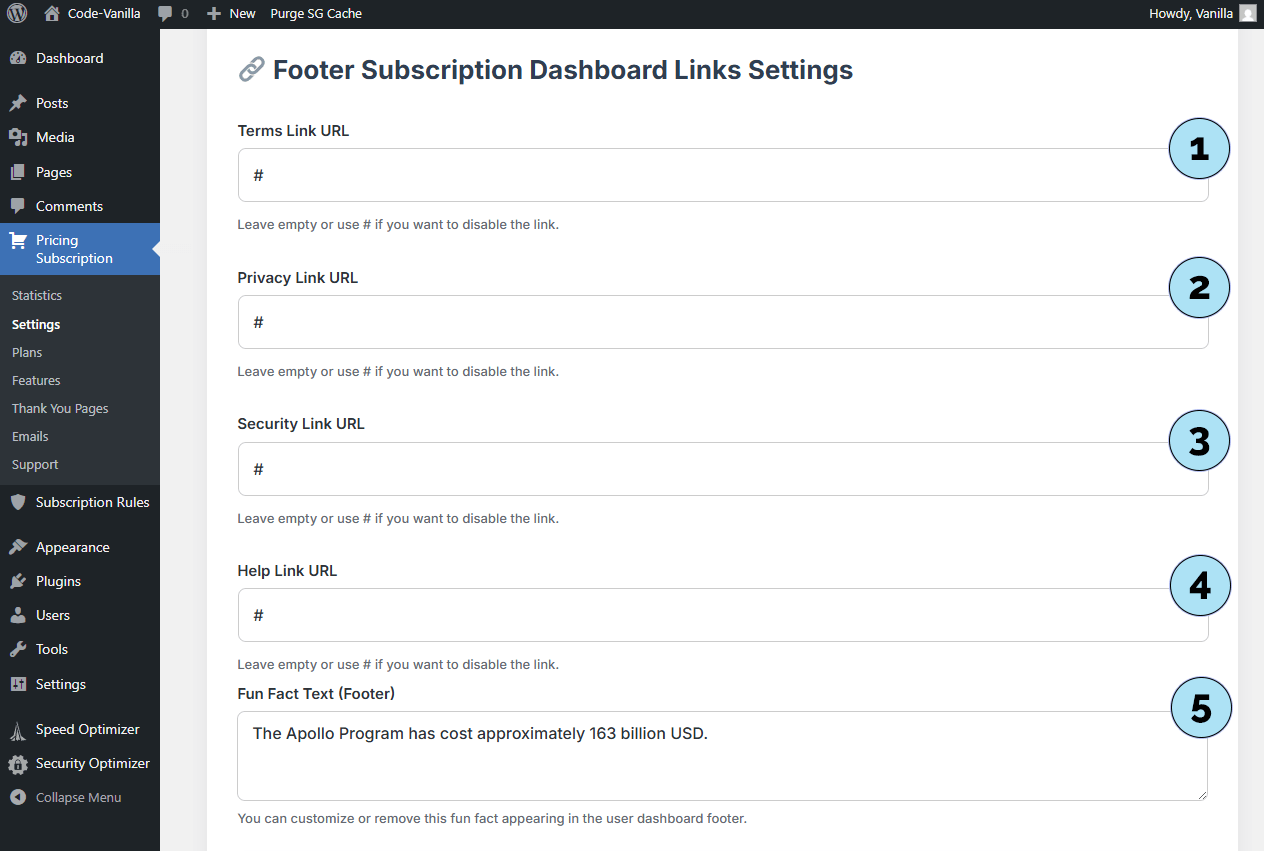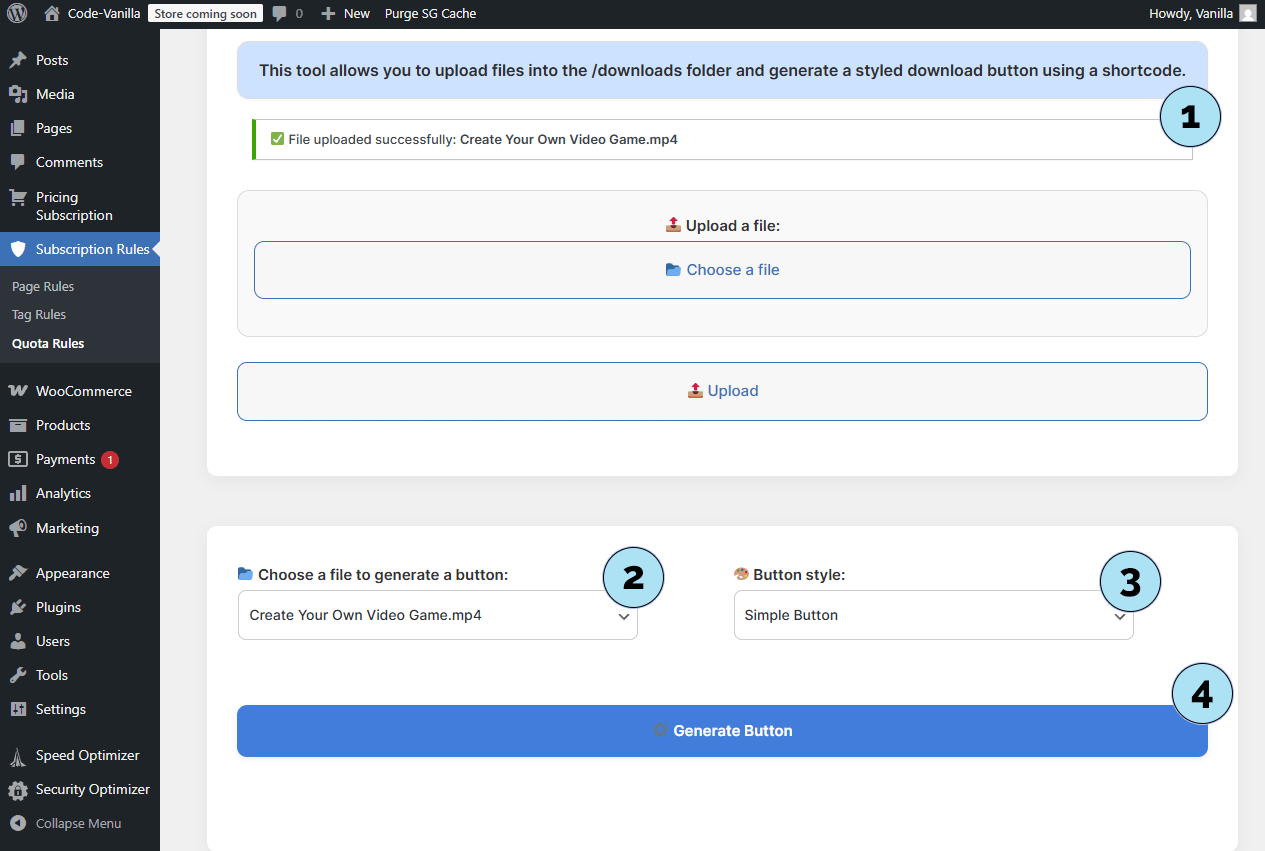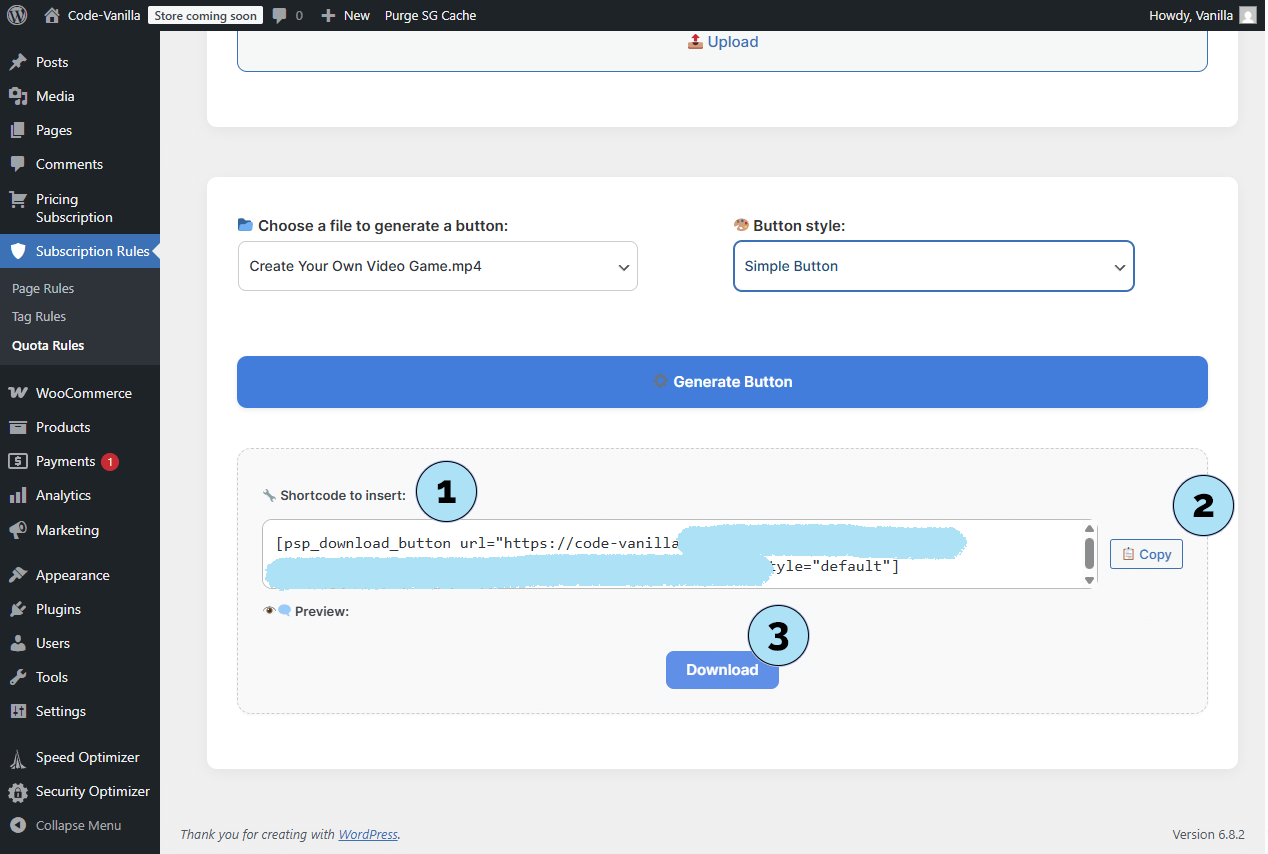Welkom & Introductie
We zijn blij je te verwelkomen bij de Pricing Subscription plugin 🎉
Gemaakt met zorg voor ondernemers, bedrijven en makers, geeft deze plugin je de tools om een betrouwbaar en schaalbaar abonnementsysteem op WordPress op te bouwen. Het helpt je voorspelbare terugkerende inkomsten te genereren door waardevolle inhoud of diensten aan te bieden met geautomatiseerde facturatie. Of je nu helemaal opnieuw begint of een bestaand publiek uitbreidt, ons doel is dat Pricing Subscription een vertrouwde partner wordt die je groei nu en in de toekomst ondersteunt. Op jouw succes 🚀
Met Pricing Subscription kun je:
- Flexibele abonnementsplannen maken via Stripe.
- Maandelijkse of jaarlijkse facturatie aanbieden.
- Bevestigingsmails personaliseren met sjablonen.
- Pagina’s of WooCommerce-inhoud beschermen met slimme toegangsregels.
- Alles beheren vanuit je intuïtieve beheerdersinterface.
- Je prestaties volgen met duidelijke statistieken.
Laten we beginnen 🚀
Aan de slag
Om te beginnen met Pricing Subscription, moet je eerst de plugin installeren en activeren in je WordPress-dashboard.
Installatiestappen:- Log in op je WordPress-beheerdersdashboard.
- Ga in het linkermenu naar Plugins → Nieuwe plugin.
- Klik bovenaan de pagina op de knop Plugin uploaden.
- Selecteer het bestand
pricing-subscription.zipvanaf je computer. - Klik op Nu installeren en activeer daarna de plugin.
Na activering zie je een nieuw menu genaamd Pricing Subscription in je dashboard. De volgende stap is je Stripe-sleutels invoeren en je eerste plannen aanmaken.
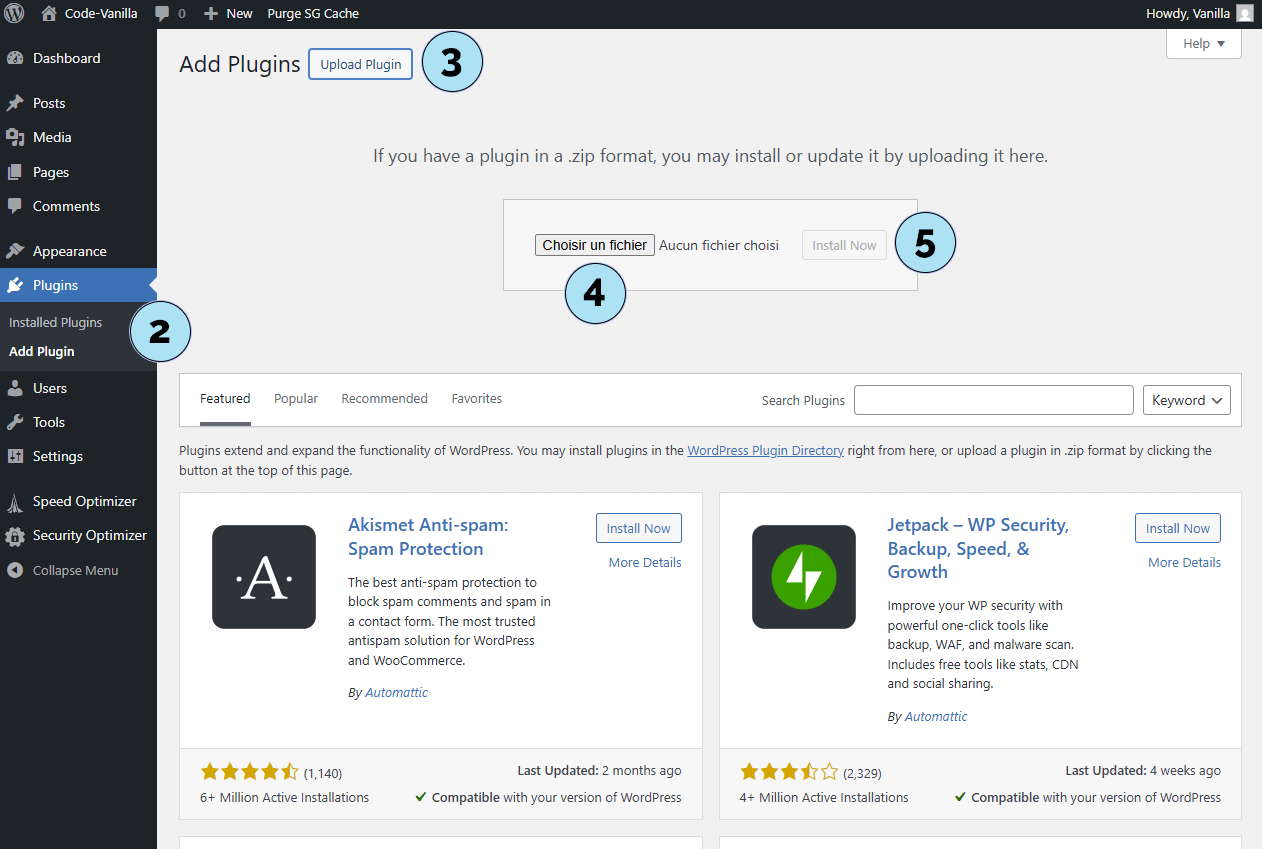
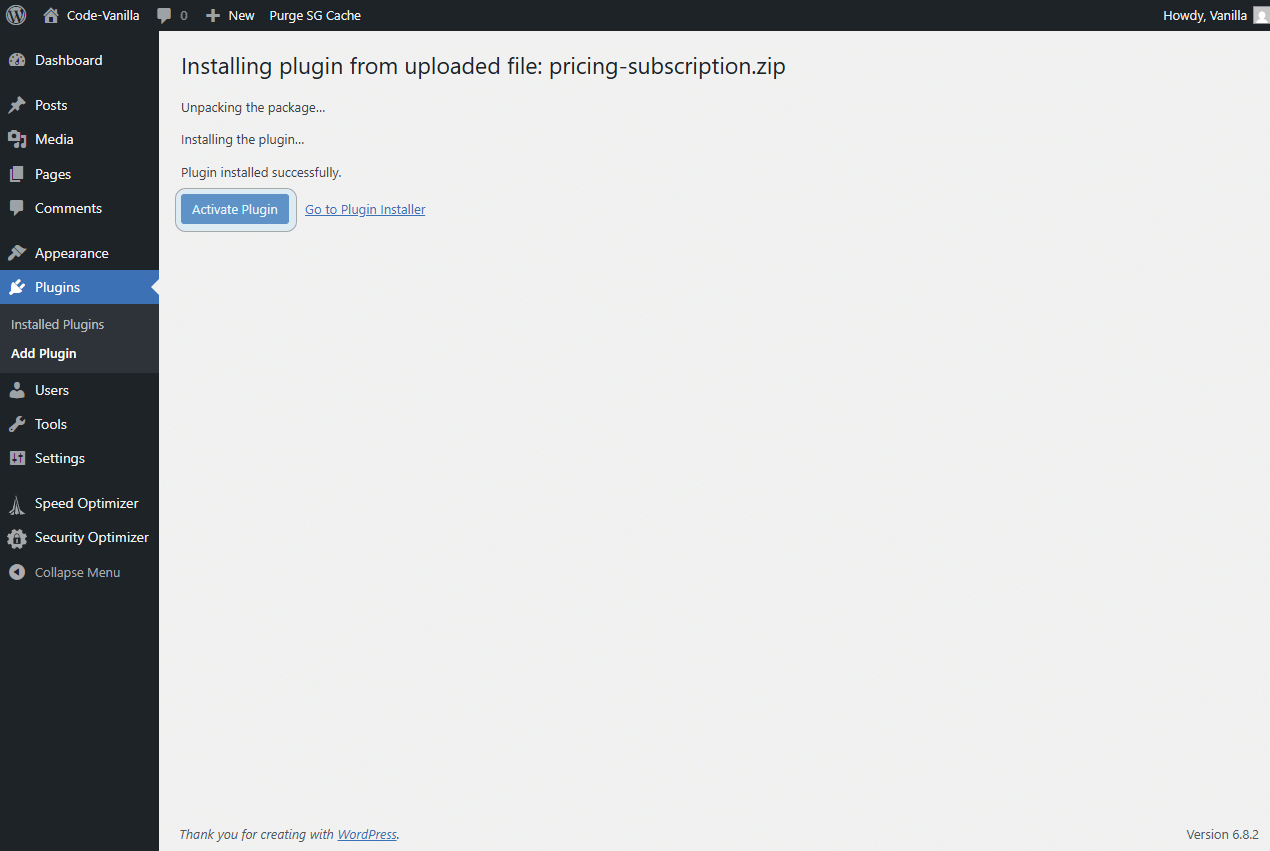
Plugin geactiveerd
Wat betekent “Stripe-sleutel ontbreekt in testmodus”?
- Dit is normaal direct na de activatie. Je hebt je Stripe-testkeys nog niet ingevoerd, daarom waarschuwt de plugin dat de testmodus niet kan werken zonder deze. Zodra je de keys toevoegt, verdwijnt het bericht.
- Het bevestigt dat de plugin actief is. Deze melding betekent dat de plugin correct geïnstalleerd en actief is.
- Na de activatie zie je een nieuw menu genaamd Pricing Subscription en Subscription Rules in je dashboard. De volgende stap is je Stripe-sleutels invoeren en je eerste plannen maken.
Volgende stap: klik in je WordPress-dashboard op het nieuwe menu Pricing Subscription en selecteer Stripe verbinden om een nieuw Stripe-account aan te maken of een bestaand account te koppelen.
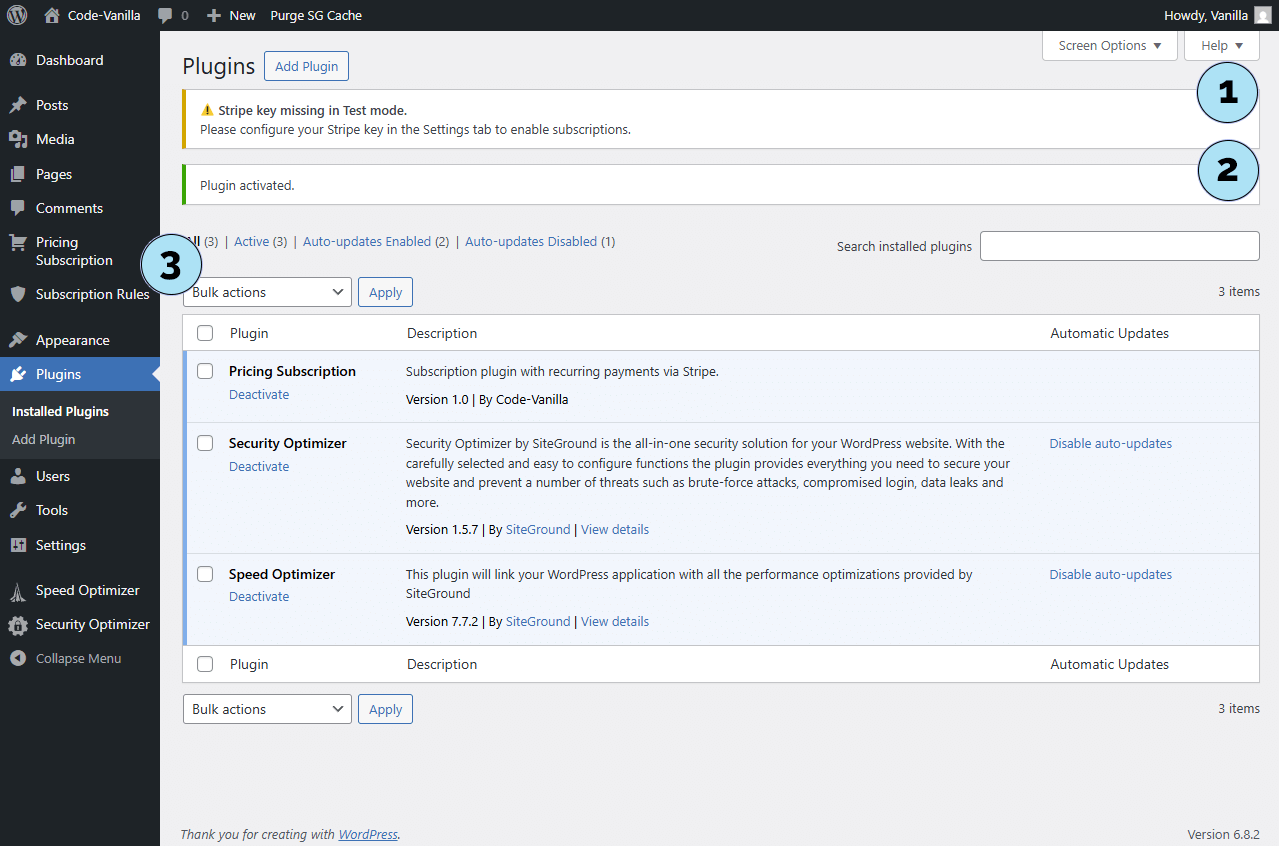
Welkom bij de Pricing Subscription plugin
- Het menu Pricing Subscription: Dit nieuwe menu in je WordPress-dashboard bundelt alles wat je nodig hebt om abonnementen te configureren en beheren — van instellingen en plannen tot e-mailsjablonen en toegangsregels.
- De knop Stripe verbinden: Door op deze knop te klikken word je veilig doorgestuurd naar het officiële Stripe-platform, waar je kunt inloggen op je bestaande account of een nieuw account kunt aanmaken.
Volgende stap: Maak een Stripe-account aan als je er nog geen hebt. Als je al een Stripe-account hebt, kun je deze stap overslaan en direct doorgaan met het verbindingsproces.
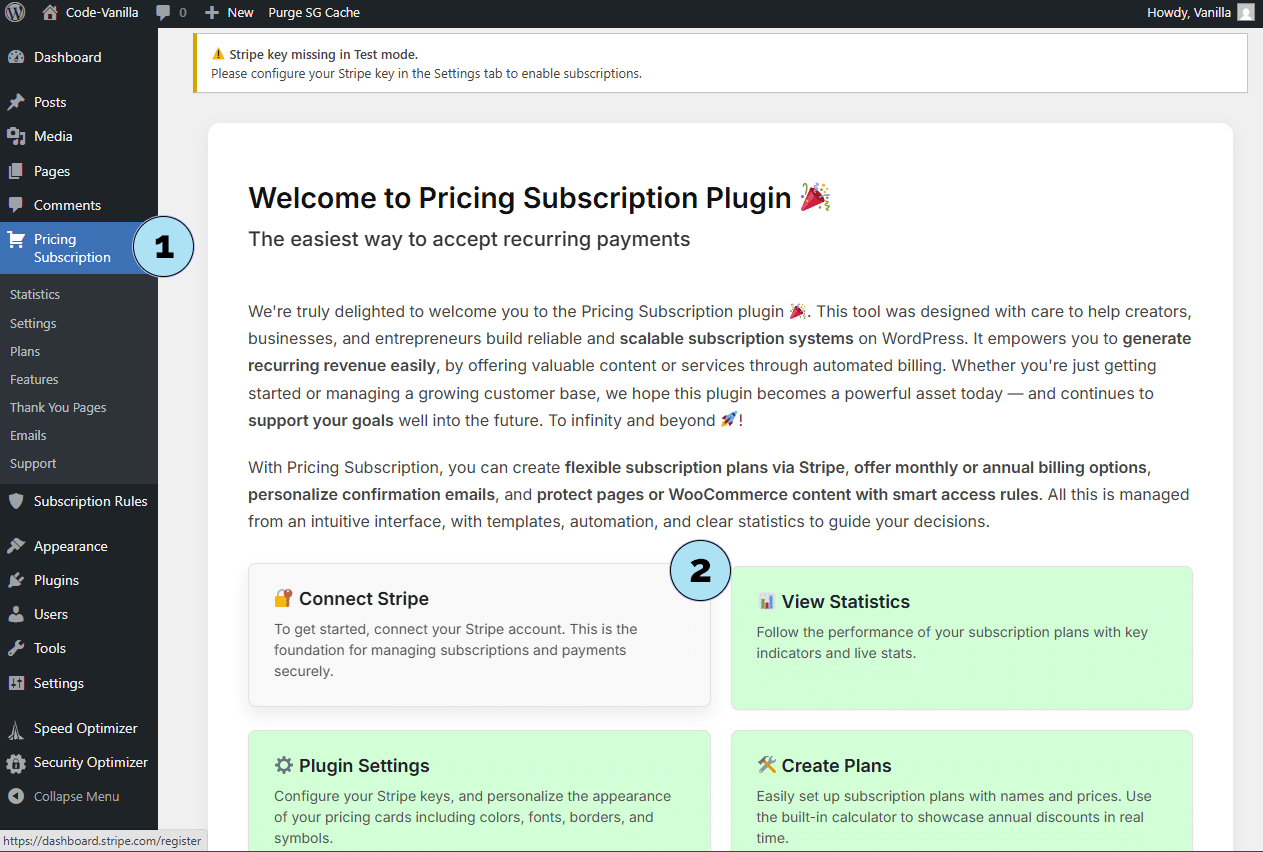
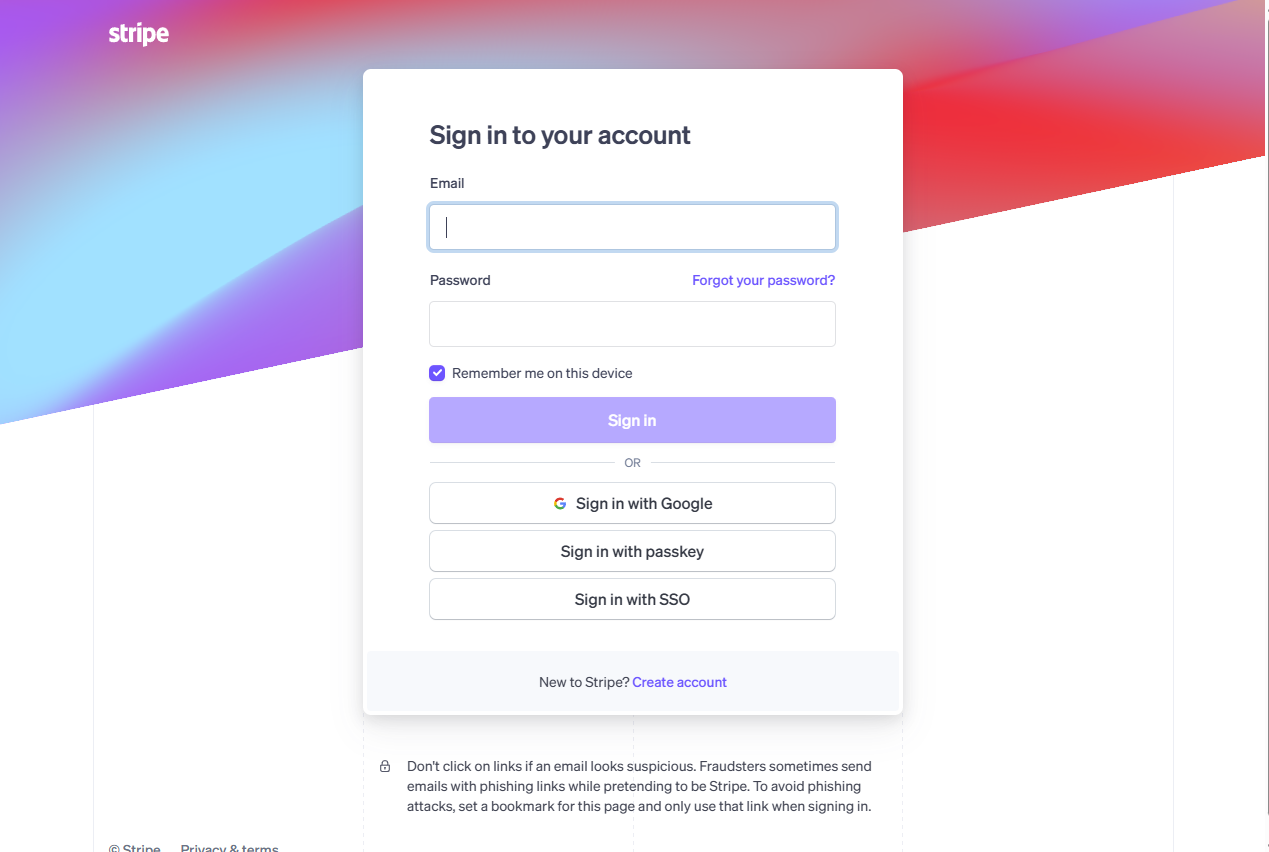
Maak je Stripe-account aan
Wanneer je wordt doorgestuurd naar het officiële Stripe-platform, zie je het formulier voor het aanmaken van een account. Dit zijn de belangrijkste velden die je moet invullen:
- E-mailadres: Vul het e-mailadres in dat je wilt gebruiken voor je Stripe-account.
- Volledige naam: Geef je voor- en achternaam op.
- Wachtwoord: Kies een veilig wachtwoord om je account te beschermen.
- Land: Selecteer het land waar je bedrijf of activiteit geregistreerd is.
- Aan de slag: Klik op deze knop om je nieuwe Stripe-account aan te maken.
Volgende stap: Verken je nieuwe Stripe-dashboard om vertrouwd te raken met het platform en de functies.
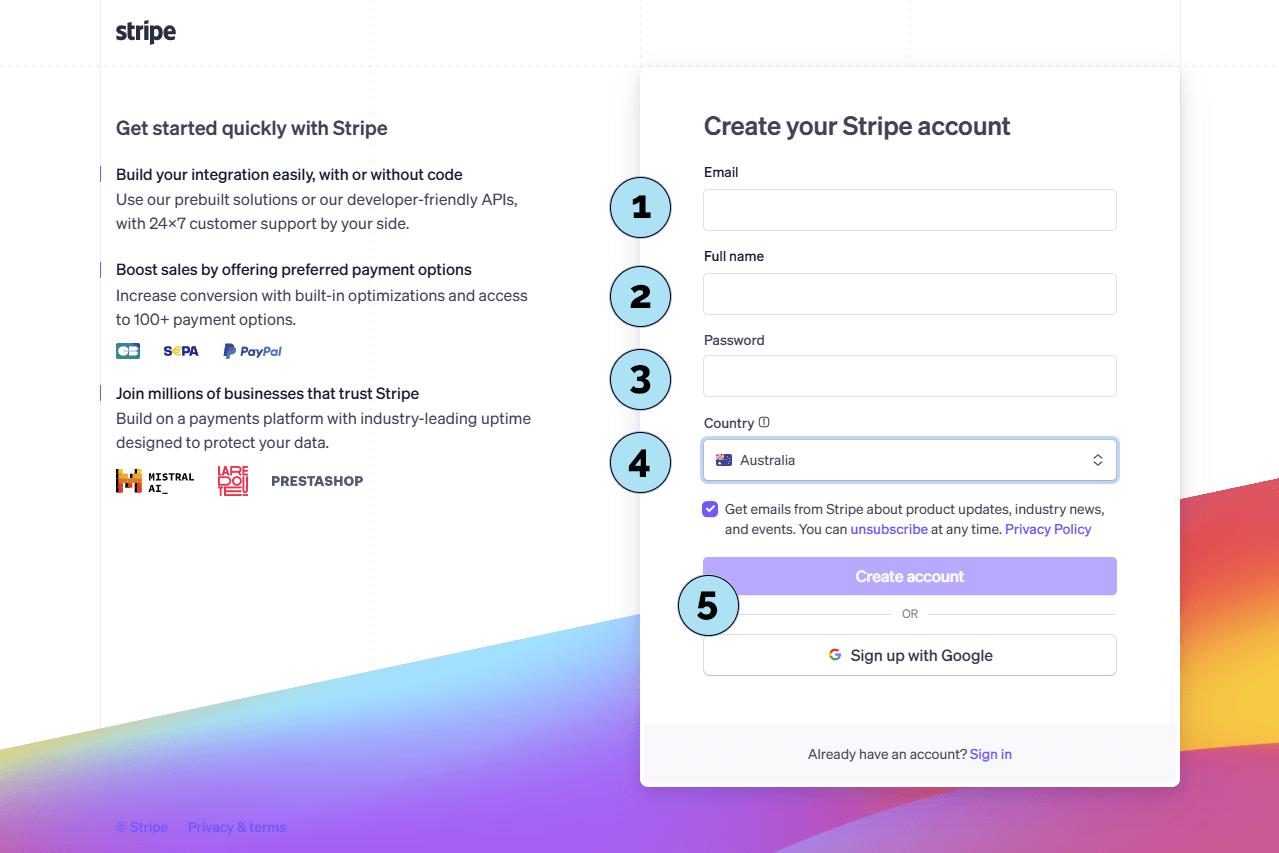
Verken het Stripe-dashboard
Zodra je Stripe-account is aangemaakt, kom je in het Stripe-dashboard. Deze interface geeft je toegang tot alle belangrijkste functies van Stripe. Laten we beginnen met de sandbox-modus, ideaal om de plugin Pricing Subscription veilig te testen.
Stap 1 – Open het menuKlik linksboven in het Stripe-dashboard op het kleine pijltje om het menu te openen. Van daaruit kun je de optie vinden om een sandbox-account voor tests aan te maken.
Stap 2 – Schakel over naar SandboxIn het menu:
- Klik op Overschakelen naar sandbox.
- Klik vervolgens op Sandbox aanmaken om een speciaal testaccount te genereren.
Volgende stap: Rond de aanmaak van het sandbox-account af en haal je Stripe-testkey op, die zal worden gebruikt om de plugin te configureren.
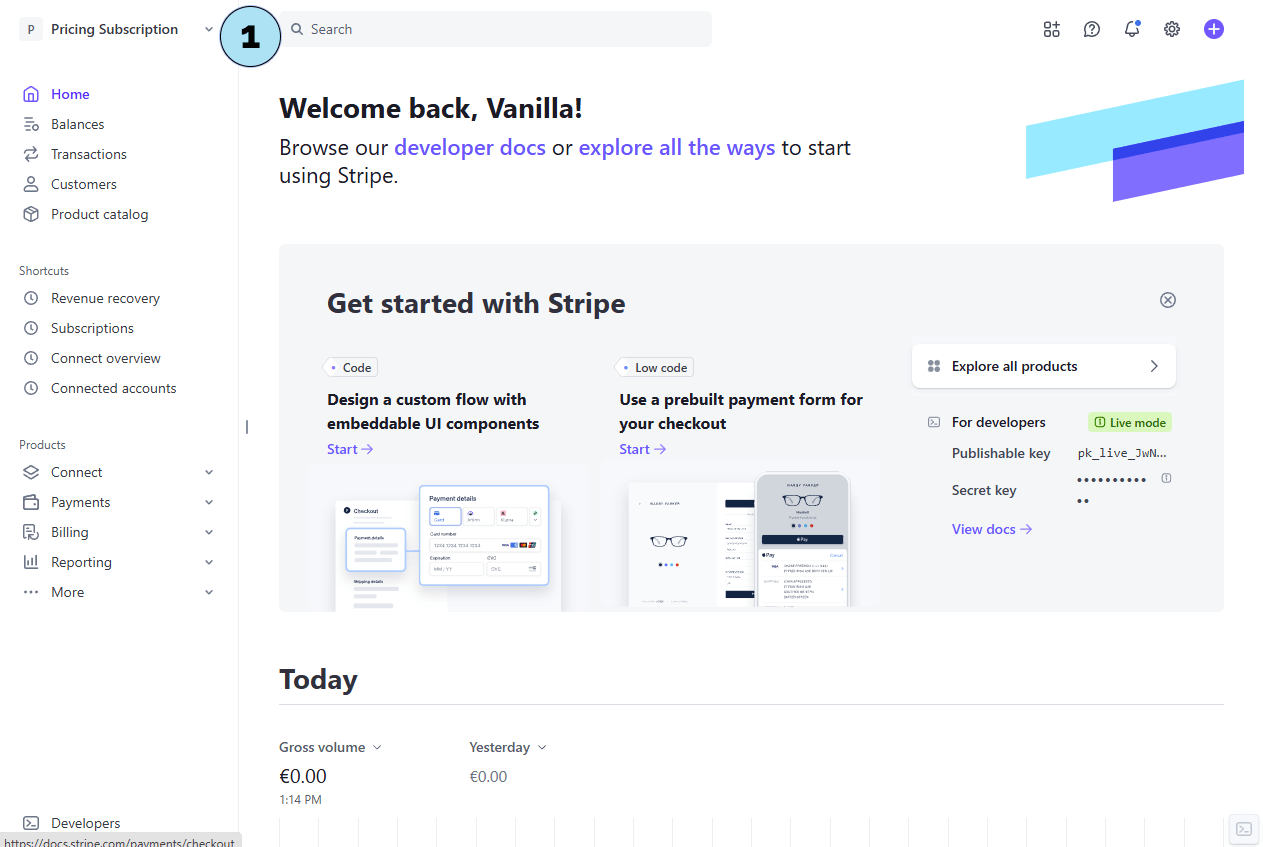
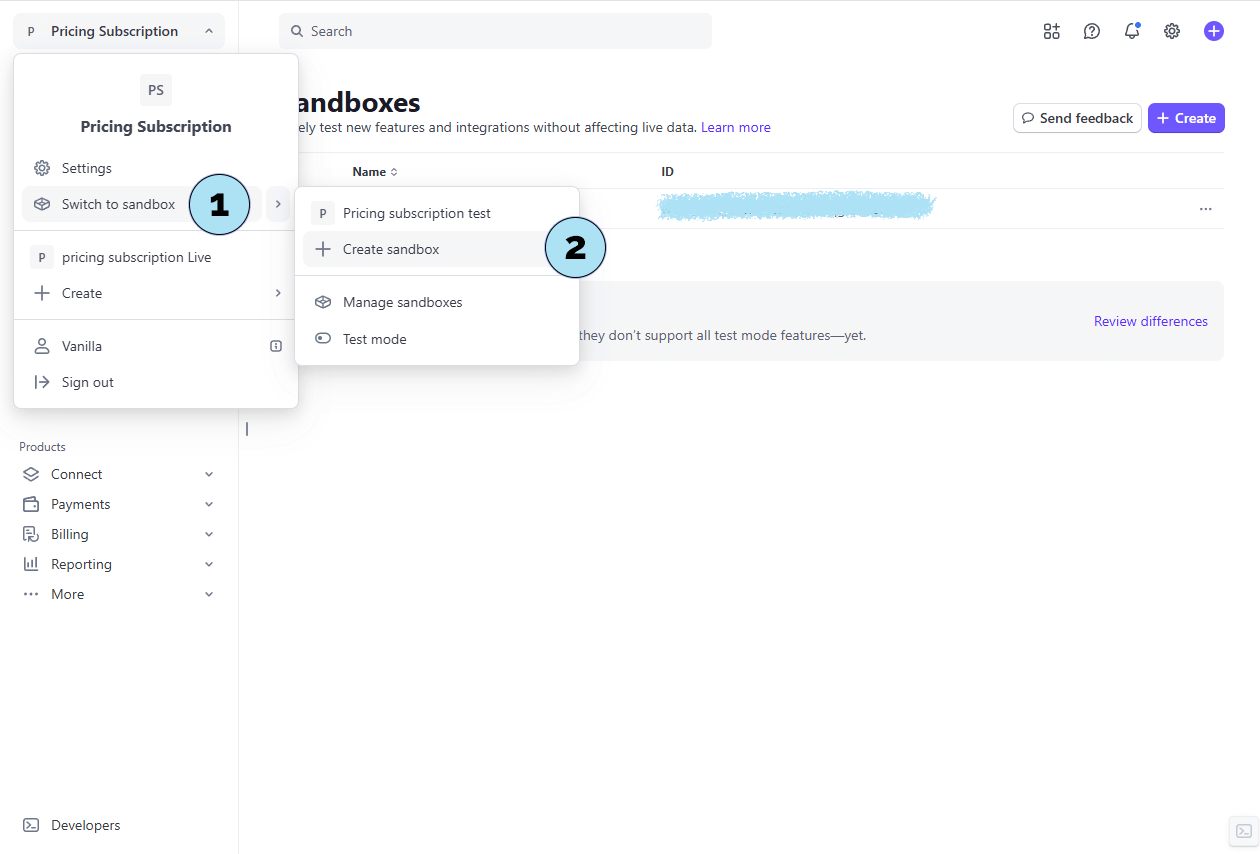
Voltooi het aanmaken van je Sandbox
Je bevindt je nu in het venster voor het aanmaken van een nieuwe Stripe-sandbox. Volg deze eenvoudige stappen om dit af te ronden:
- Bevestiging: Zorg ervoor dat je op het juiste scherm voor het aanmaken van een sandbox bent.
- Sandbox-naam: Je kunt elke naam kiezen voor je sandbox, of klikken op Opnieuw genereren om een andere naam te maken. Deze keuze is niet cruciaal.
- Account aanmaken: Selecteer de optie Account aanmaken om door te gaan.
- Voltooien: Klik op de knop Sandbox aanmaken om het proces te voltooien.
Zodra je sandbox is aangemaakt, kun je je geheime testkey ophalen. Kopieer deze sleutel en plak hem in het menu Pricing Subscription → Instellingen onder de sectie Testomgeving van de plugin.
Volgende stap: Maak een productcatalogus in Stripe om je abonnementsplannen voor te bereiden.
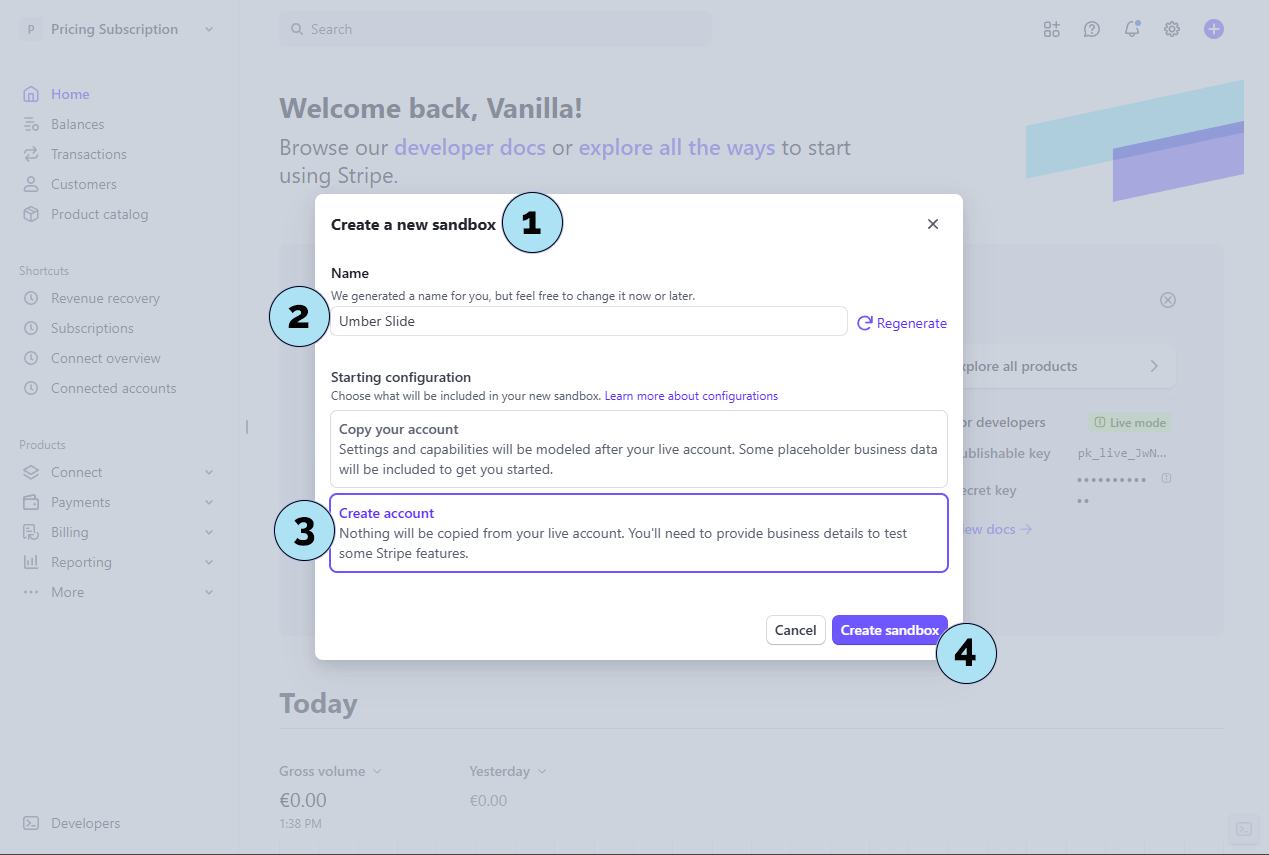
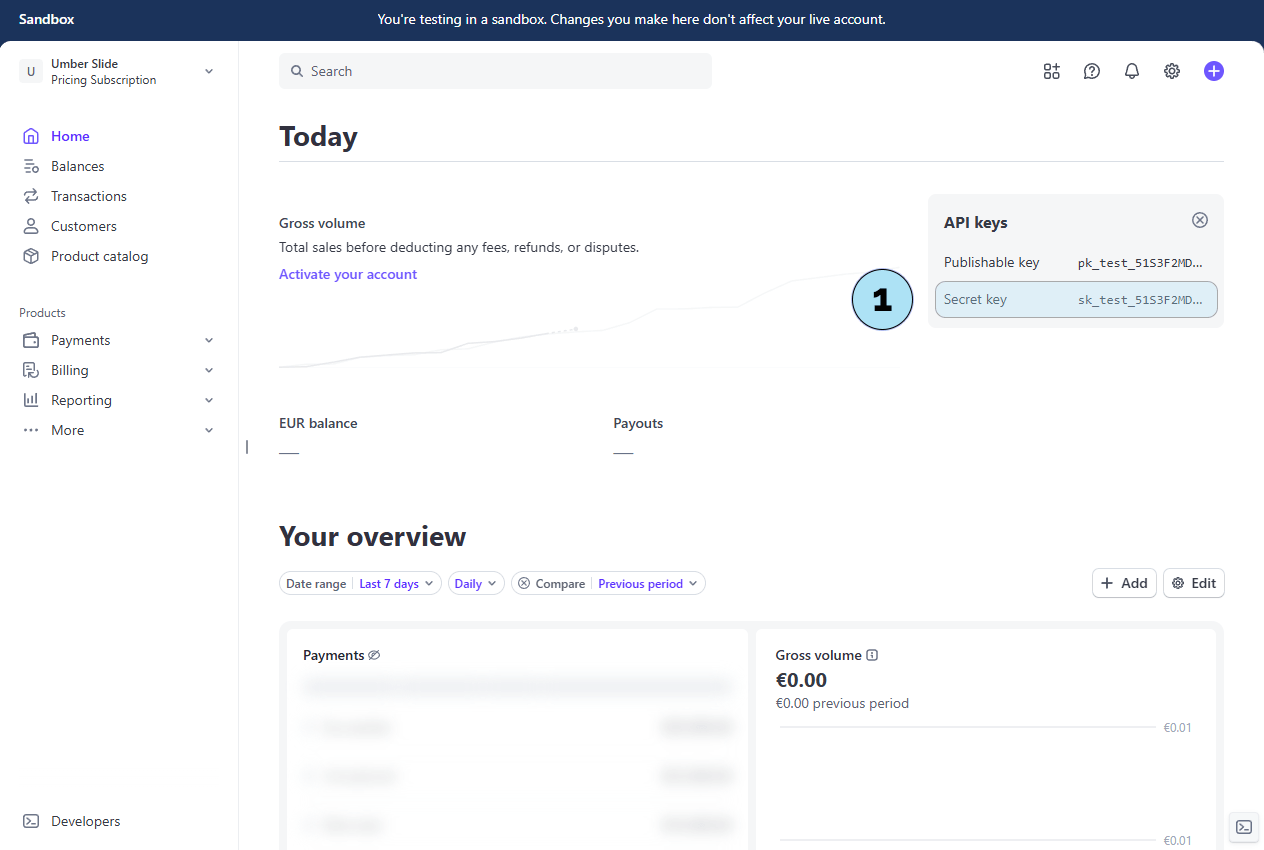
Maak een productcatalogus
Nu je sandbox klaar is, kun je beginnen met werken in je Stripe-productcatalogus. In deze catalogus definieer je de abonnementsproducten en -plannen die direct gekoppeld zijn aan de plugin Pricing Subscription.
Opmerking: In deze documentatie zijn we overgeschakeld naar ons Pricing Subscription-sandboxaccount dat werd gebruikt tijdens de ontwikkelingsfase van de plugin. Daarom zie je mogelijk al enkele testproducten in de catalogus. Voor nieuwe gebruikers blijft de catalogus leeg totdat ze hun eigen producten aanmaken.
- Titel van de productcatalogus: Bovenaan de pagina zie je de kop Productcatalogus, wat bevestigt dat je je in de juiste sectie bevindt.
- Knop Product aanmaken: Gebruik deze knop om een nieuw product toe te voegen. In dit geval maak je terugkerende abonnementen aan.
- Bestaande producten: In dit gedeelte worden alle producten weergegeven die al in je account zijn aangemaakt. Voor nieuwe gebruikers blijft deze catalogus leeg totdat ze hun eerste product toevoegen.
Volgende stap: Maak een nieuw product aan in de catalogus om je abonnementsaanbiedingen te definiëren.
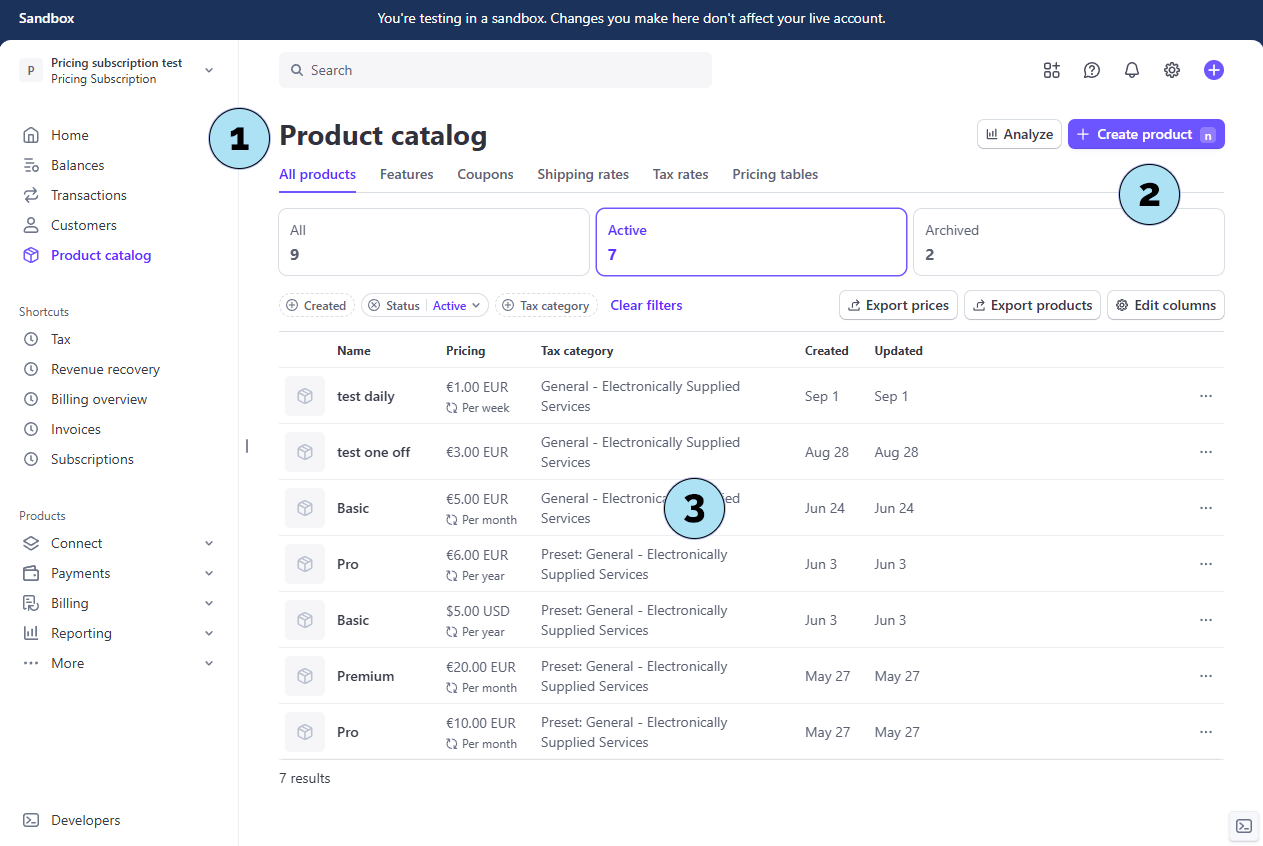
Maak een Stripe-abonnement aan
Hieronder lees je hoe je een abonnementsproduct (plan) in Stripe maakt om te gebruiken met de Pricing Subscription-plugin.
Deel 1 — Productbasis- Naam (verplicht): Kies een naam naar wens (bijv. Basic, Standard, Pro, Premium, Ultimate).
- Beschrijving: Deze tekst verschijnt voor je klanten op de Stripe-betaalpagina.
- Afbeelding: Een optionele productafbeelding die ook tijdens het afrekenen verschijnt.
- Productbelastingcode: Selecteer de juiste categorie (bijv. algemene goederen, digitale producten, fysieke producten, diensten) om correcte belastingregels toe te passen.
- Factureringstype: Kies Terugkerend of Eenmalig.
- Bedrag & valuta: Stel de prijs in die de abonnee voor dit plan betaalt en kies de valuta.
- Aantal eenheden: Laat dit op
1staan (aanbevolen voor standaardabonnementen). - Bedrijfslocatie: Landinstellingen van je Stripe-account; dit kan hier niet worden gewijzigd vanwege regionale belasting- en nalevingsregels.
- Product toevoegen: Klik om dit product (plan) toe te voegen aan je testcatalogus.
- Belastinggedrag: Kies of prijzen inclusief of exclusief btw worden weergegeven bij het afrekenen.
- Verlengingsperioden: Selecteer het factureringsinterval.
Volgende stap: We bekijken een product dat al in Stripe is aangemaakt.
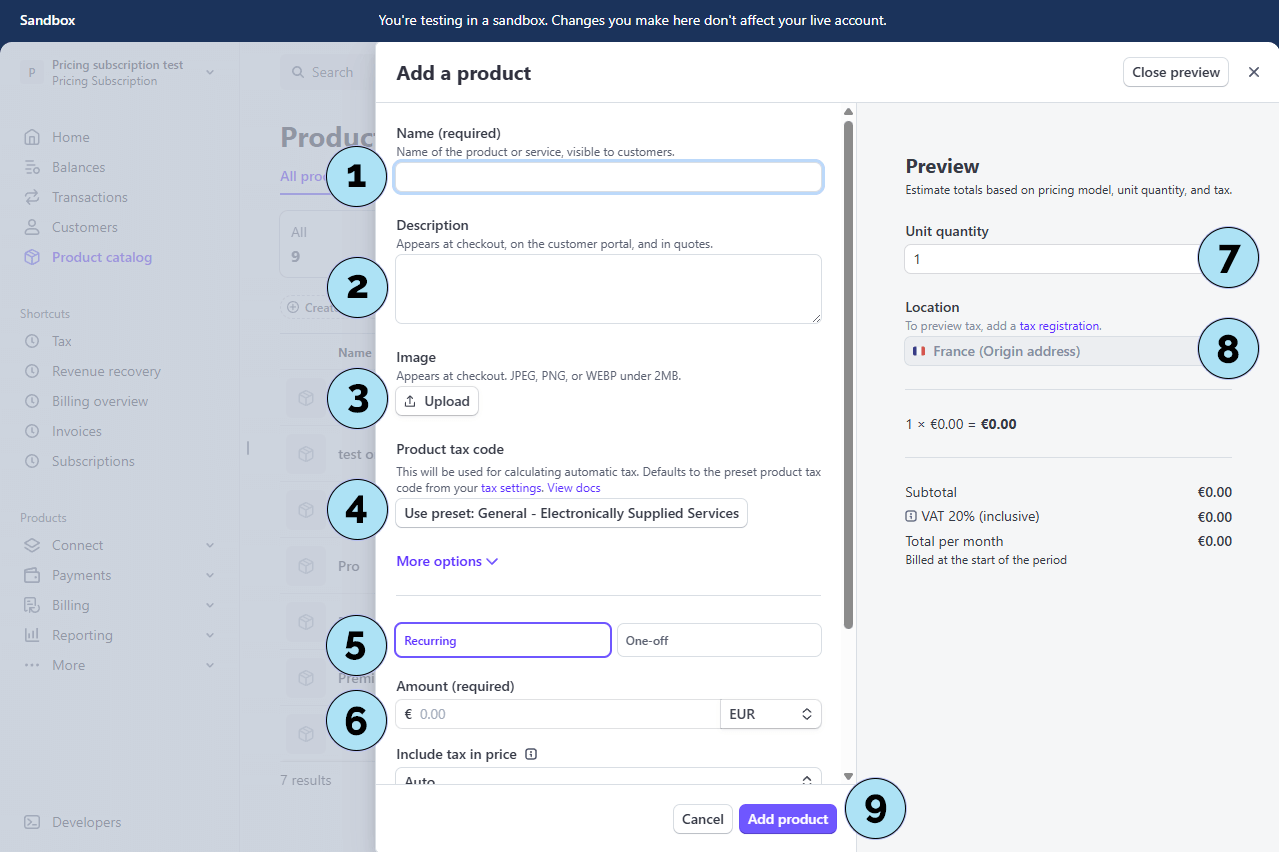
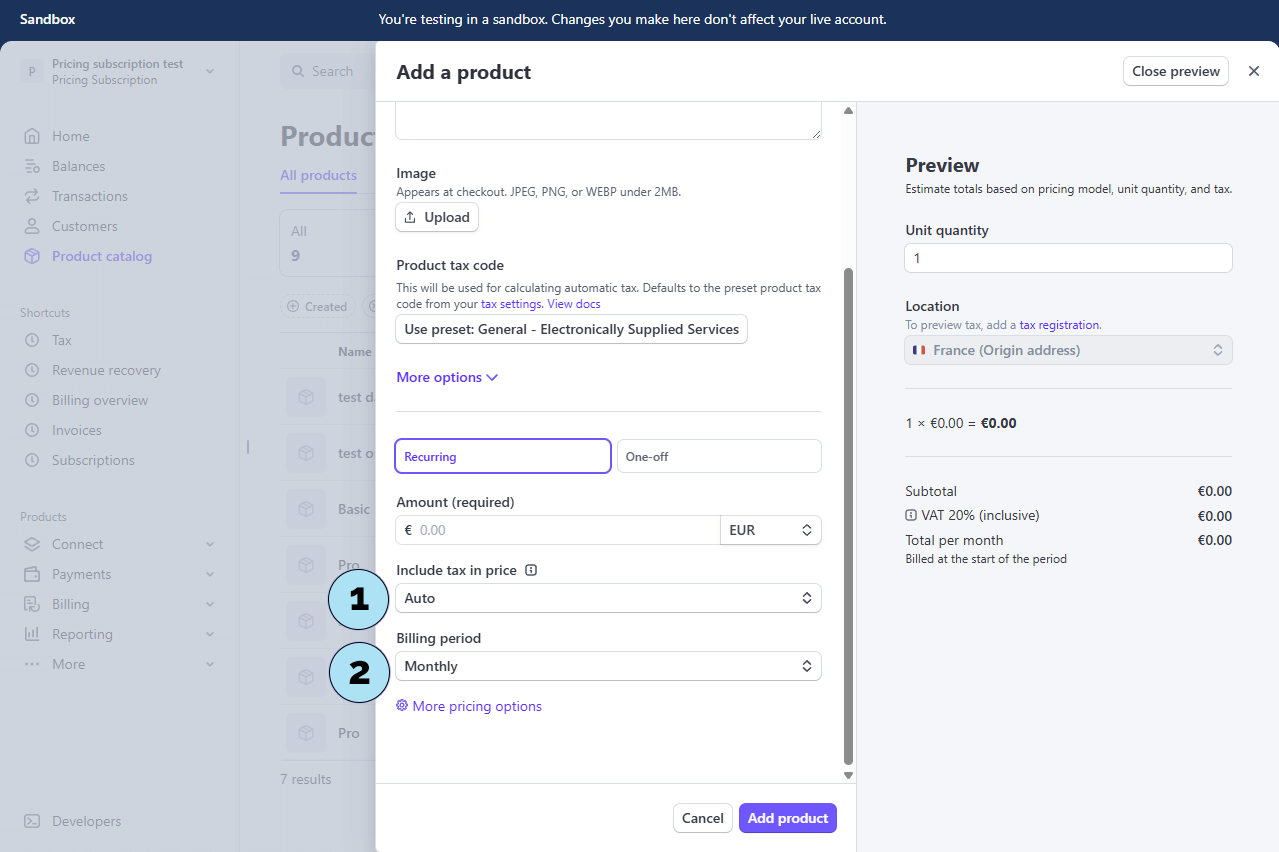
Een bestaand Stripe-product bekijken (Basic-plan)
Elk abonnement in Stripe heeft een uniek Price ID. Deze identificatie is nodig om je Stripe-plannen te koppelen aan de Pricing Subscription-plugin.
Deel 1 – Kopieer de Price ID- Selecteer je plan: Open het Basic-plan, actief met een terugkerende betaling van €5/maand.
- Geopende productweergave: Je bevindt je op het detailscherm van het Basic-plan (zichtbaar in de achtergrond/kop van de pagina).
- Productnaam: Het plan heet Basic.
- Beschrijving: Optioneel. Indien toegevoegd, verschijnt dit tijdens de Stripe-checkout.
- Afbeelding: Optioneel. Indien toegevoegd, verschijnt dit tijdens de checkout.
- Productbelastingcode: Hier niet gewijzigd (standaard gelaten voor tests). Je kunt een categorie toewijzen (bijv. digitale goederen, diensten) om de juiste belastingregels toe te passen.
- Terugkerende prijs: €5 met een maandelijks factureringsinterval.
Volgende stap: Haal de Price ID op van je nieuw aangemaakte product.
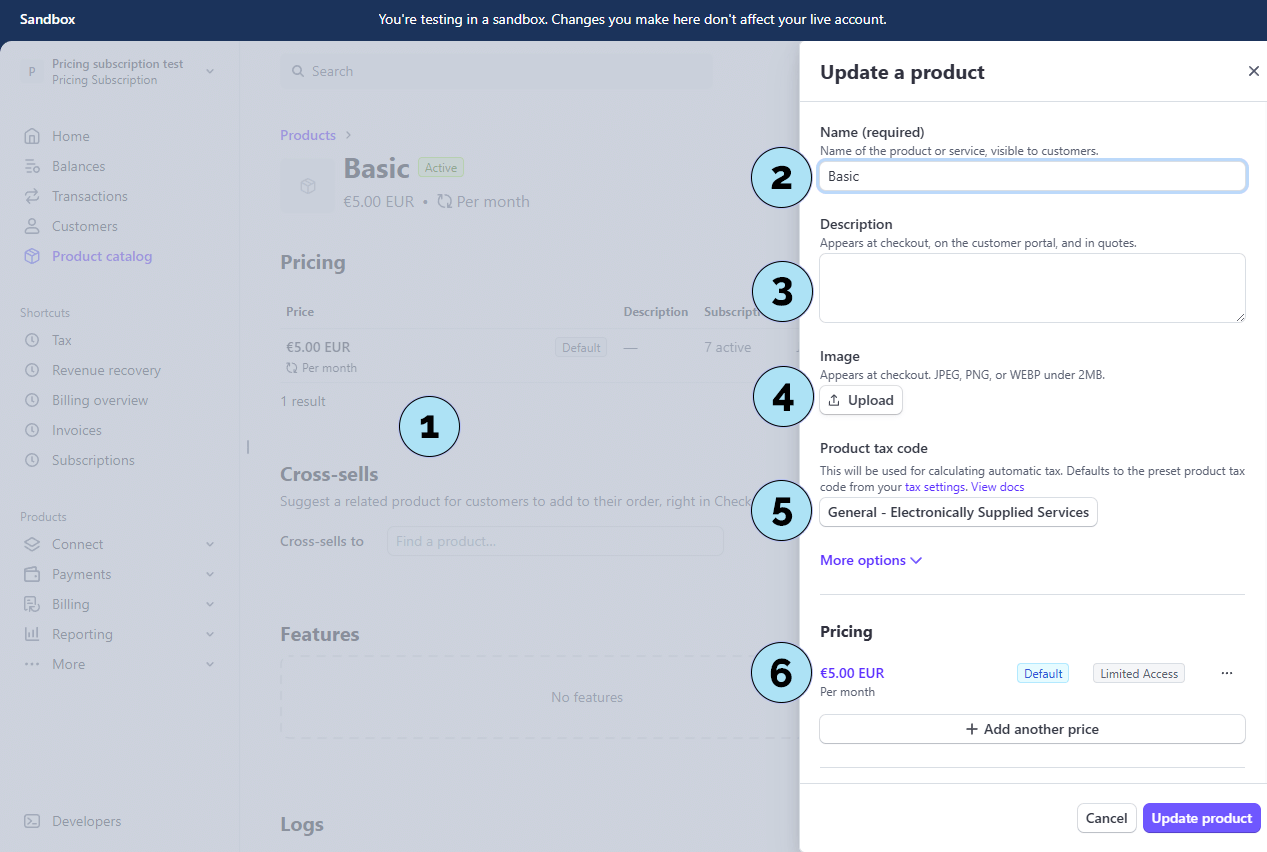
Het Price ID ophalen uit Stripe
Elk abonnement in Stripe heeft een uniek Price ID. Deze identificatie is nodig om je Stripe-plannen te koppelen aan de Pricing Subscription-plugin.
Deel 1 – Kopieer het Price ID- Selecteer je plan: Hier openen we het Basic-plan, actief met een terugkerende betaling van €5/maand.
- Zoek het Price ID: Aan de rechterkant van de sectie Prijzen, klik op de drie puntjes (optiesmenu).
- Kopieer het Price ID: Klik op Price ID kopiëren om het naar je klembord te kopiëren.
We raden aan dit ID op te slaan op een veilige plaats, zoals in een Kladblok-bestand of een veilige notitie-app, zodat je er gemakkelijk bij kunt tijdens het configureren van de plugin.
Volgende stap: Ga terug naar WordPress en open de Pricing Subscription-plugin. Je hebt je Stripe test secret key en het zojuist gekopieerde Price ID nodig.
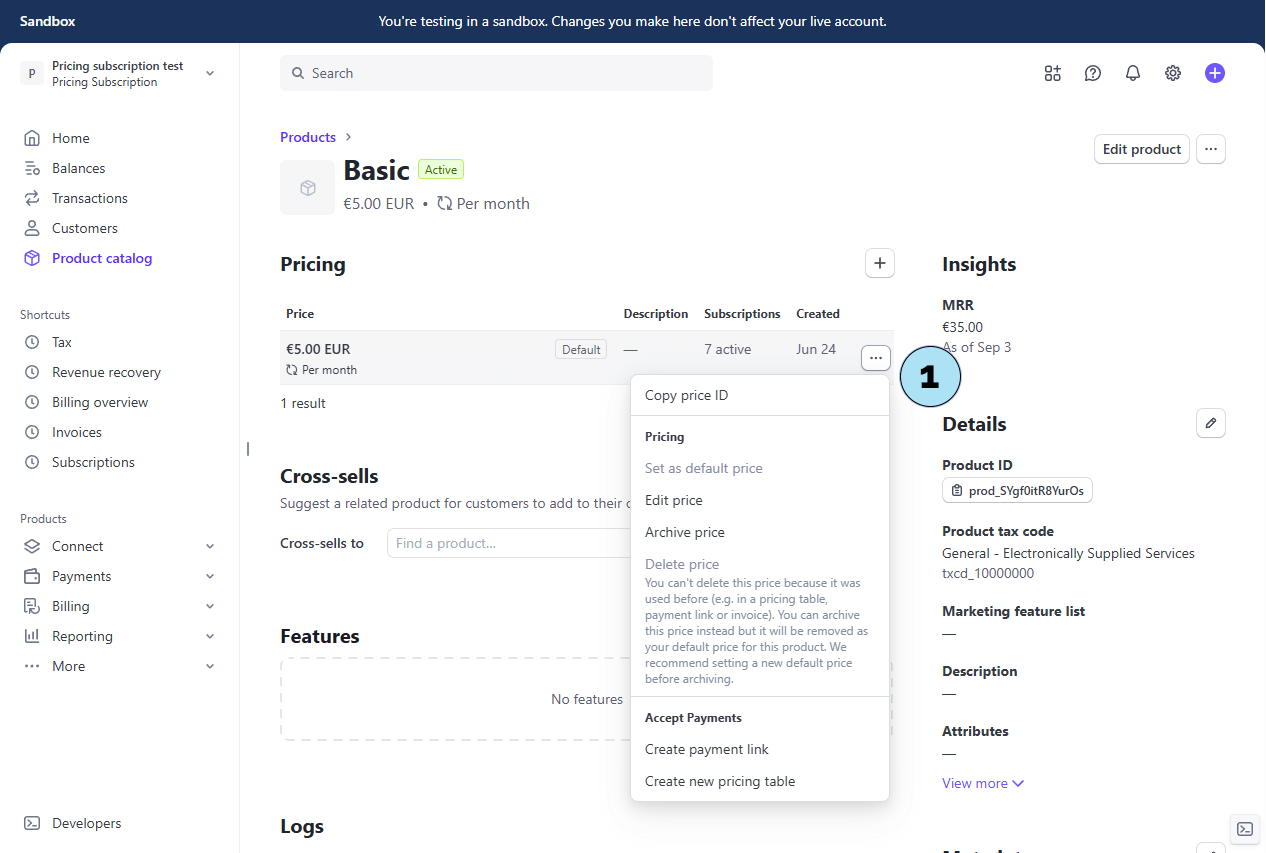
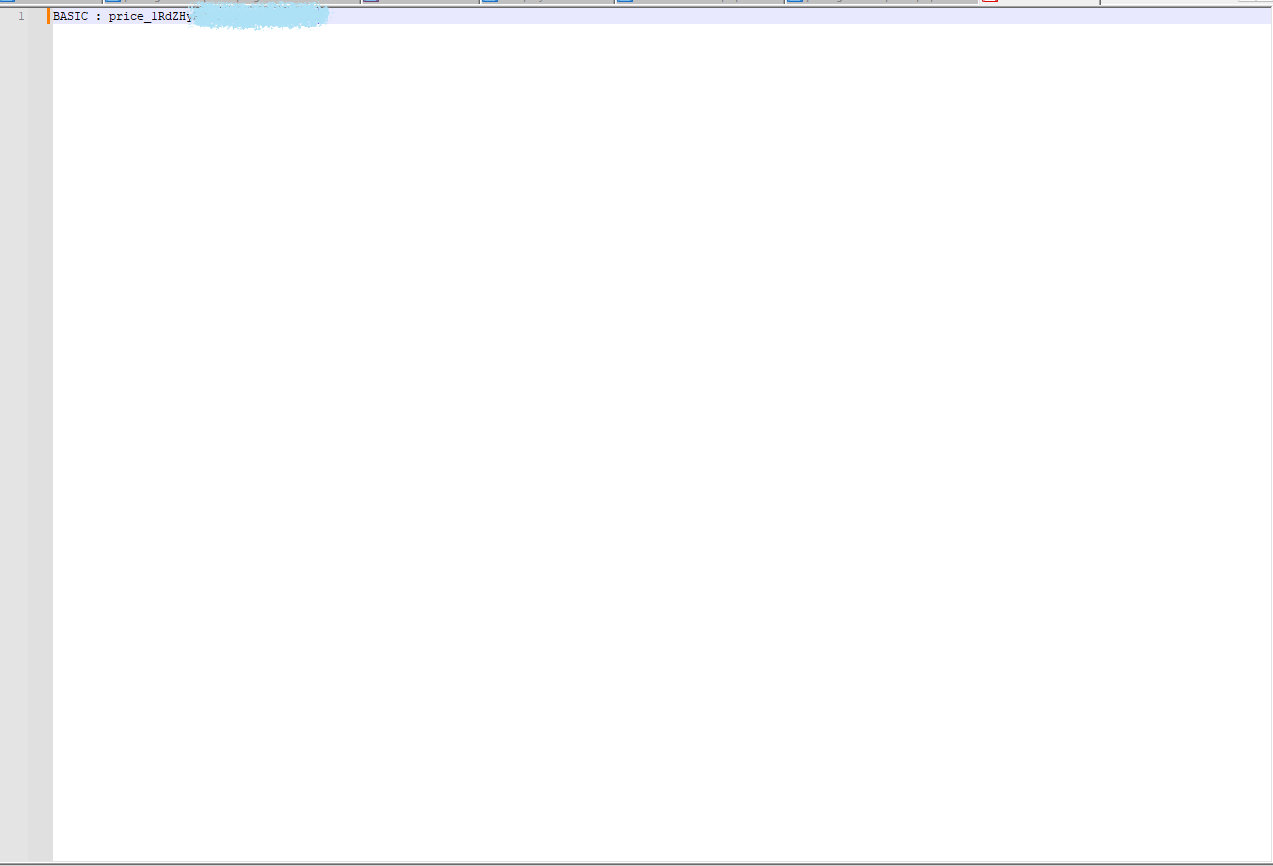
Stripe-sleutels configureren in WordPress (Testmodus)
Terug in WordPress, open de instellingen van de Pricing Subscription-plugin om je Stripe testsleutel toe te voegen.
- Submenu Instellingen: Klik in je WordPress-dashboard op Pricing Subscription → Instellingen om deze pagina te openen.
- Hulpbericht: Een bericht bovenaan legt uit waar je je Stripe Secret Key kunt vinden, afhankelijk van de geselecteerde modus.
- Stripe testportaal (optioneel): Er wordt een link aangeboden naar het door Stripe gehoste klantenportaal (waar eindgebruikers abonnementen kunnen beheren, facturen betalen/downloaden en betaalgegevens bijwerken). Opmerking: dit is handig maar niet vereist voor de werking van de plugin.
- Modusschakelaar: Wissel tussen Test en Live. Herinnering: in de Test-modus zijn betalingen niet echt en alleen voor testen. In de Live-modus zijn betalingen echt.
- API-sleutelsvelden: Plak je Stripe Secret Key en Publishable Key voor de geselecteerde modus (Test of Live) in de juiste velden.
- Knop Verbinding testen: Gebruik de testknop om je sleutel te verifiëren voor de geselecteerde modus.
Tip: Begin in Test-modus met je sandbox-sleutels. Zodra alles werkt zoals verwacht, schakel je over naar Live en plak je je echte sleutels.
Volgende stap: Voeg de eerste Price ID van je plan toe in de plugin om Stripe-prijzen te koppelen aan je WordPress-site.
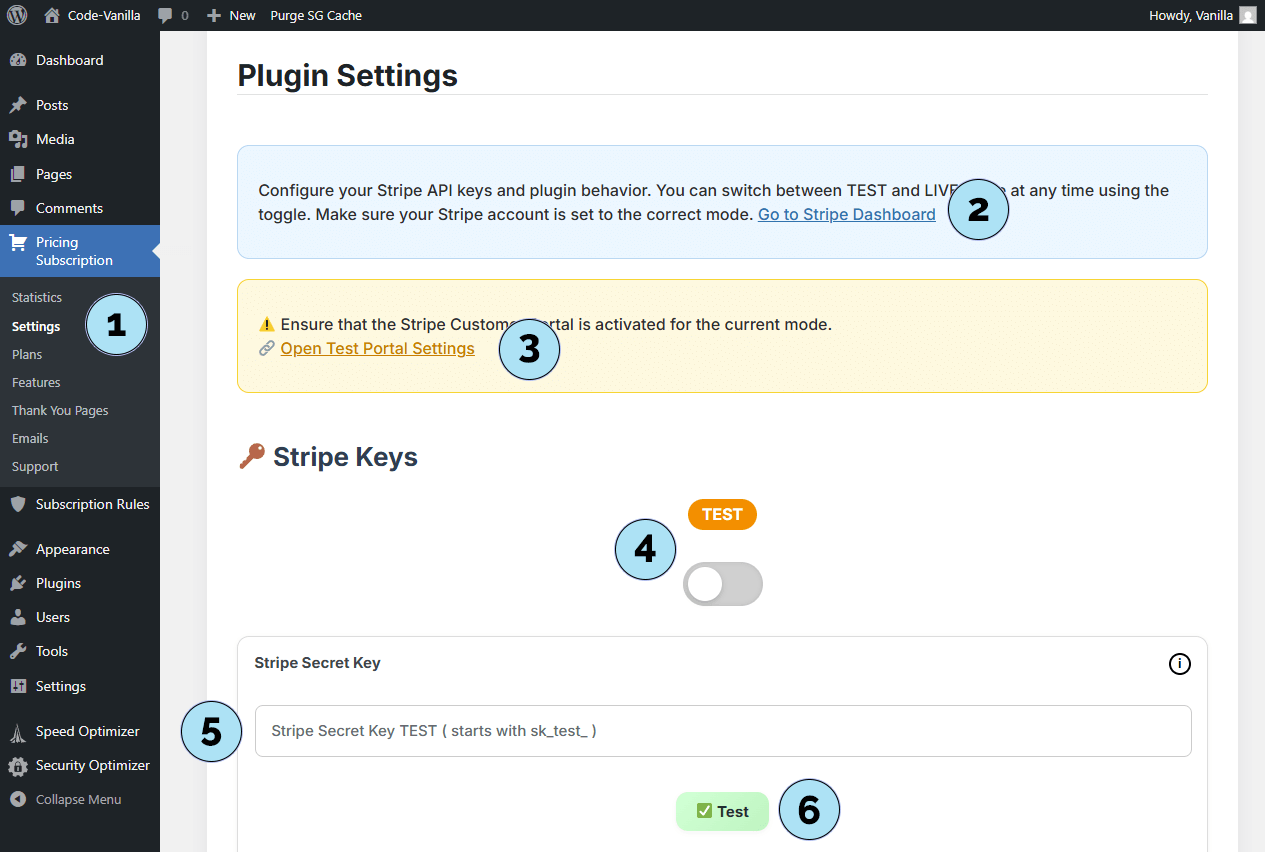
Uw Stripe testsleutel valideren
In dit gedeelte wordt uitgelegd hoe u uw Stripe testsleutel kunt valideren. Het proces is hetzelfde voor de Live-modus.
Deel 1 — Voer uw sleutel in en test deze- API-sleutelsveld: Plak uw Stripe Secret Key in het invoerveld.
- Testknop: Klik op de knop Test om de sleutel te controleren voor de geselecteerde modus (Test of Live). Deze knop slaat uw sleutel niet op — hij controleert alleen de connectiviteit.
Wanneer u voor het eerst een Stripe-sleutel invoert, moet u deze in de plugin-instellingen opslaan om deze permanent te bewaren.
- Scroll naar de onderkant van de Instellingen-pagina en klik op Instellingen opslaan om uw sleutel op te slaan.
Tip: Na het opslaan kunt u de knop Test opnieuw gebruiken om te bevestigen dat alles correct is geconfigureerd.
Volgende stap: Maak een plan in Stripe met de eerder opgeslagen Price ID (Notepad, notities, enz.) en koppel deze in de plugin.
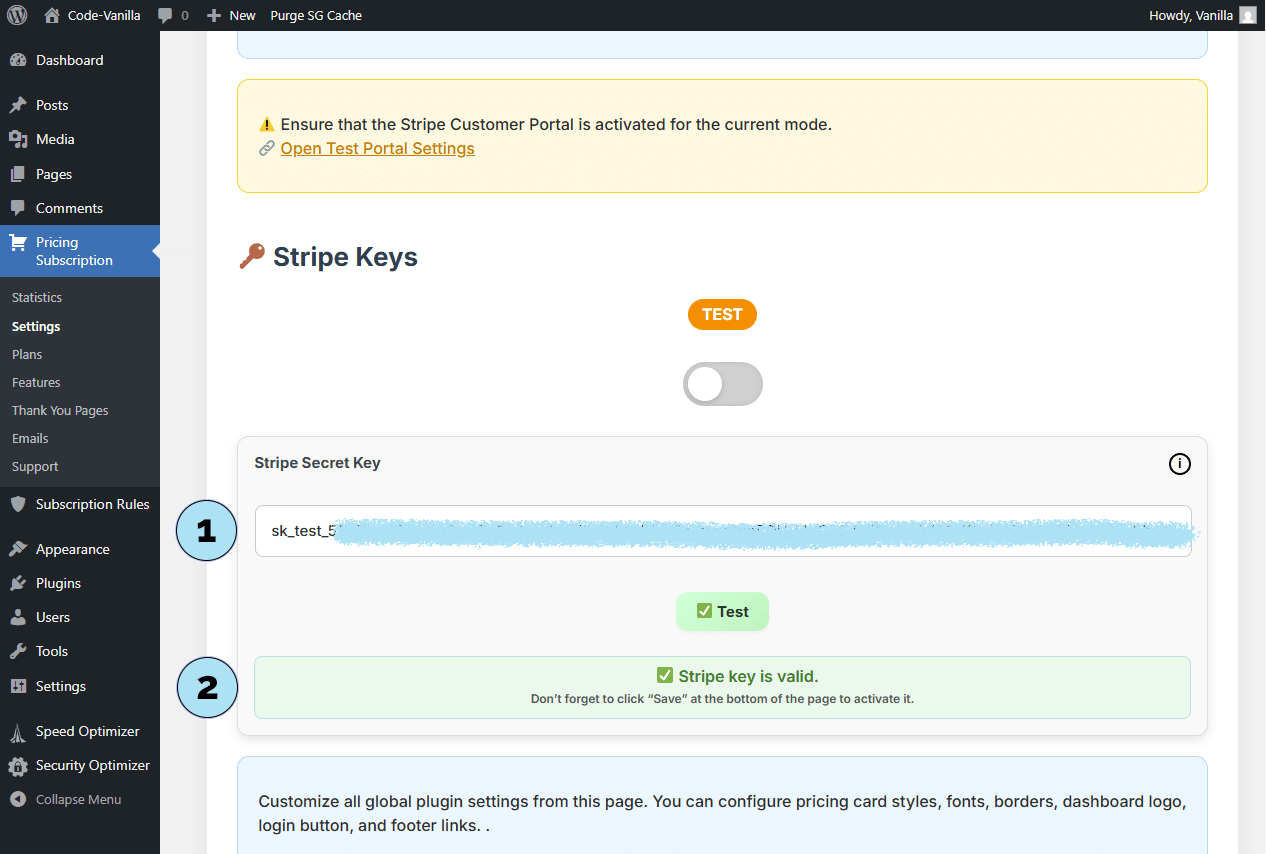
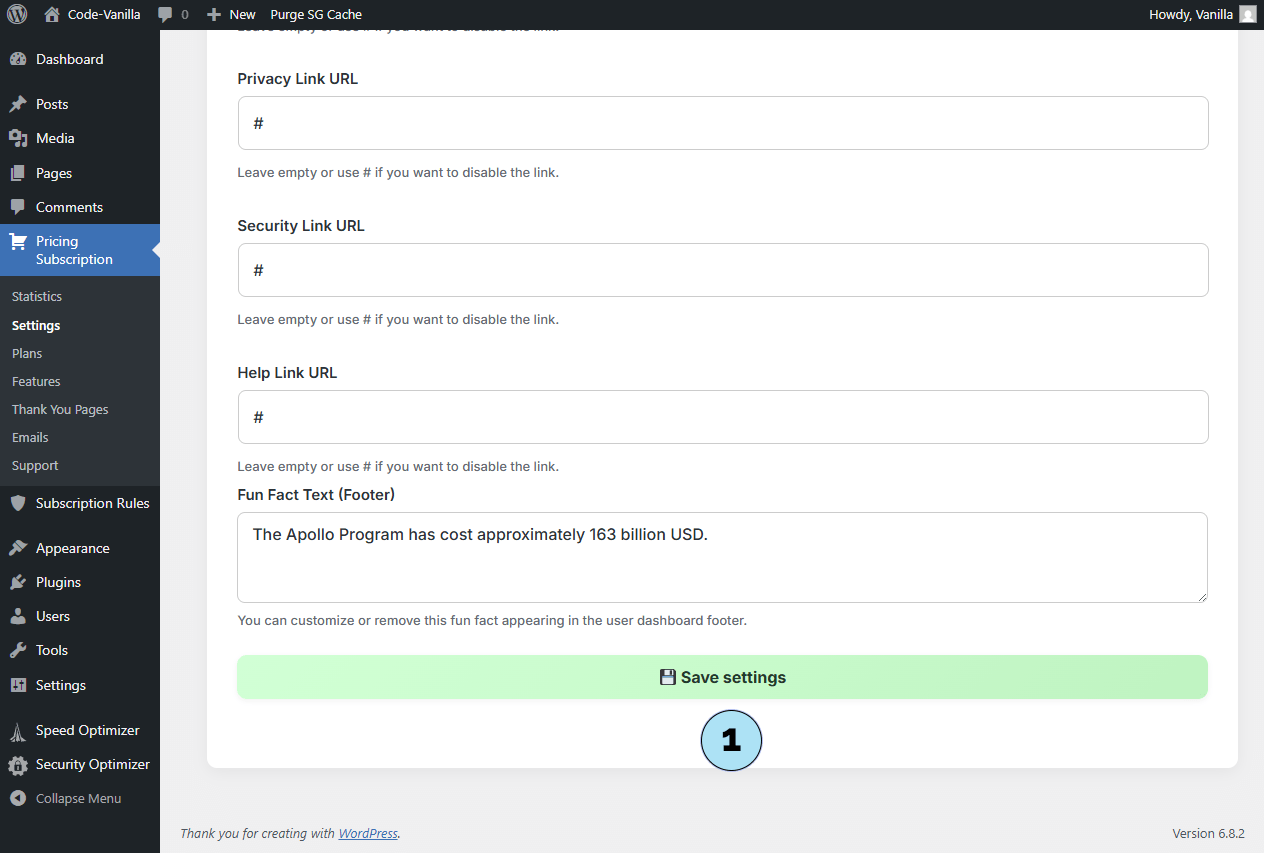
Plannen – Overzicht
In het submenu Plannen maak en beheer je de abonnementen die op je site worden aangeboden.
- Toegang tot de pagina Plannen: Klik op Pricing Subscription → Plannen om het beheerscherm te openen.
- Stripe-hulpmelding: Een handige melding biedt een snelle manier om Price IDs van Stripe op te halen, zodat je je plannen sneller kunt koppelen.
- Melding huidige modus: Deze banner toont of je in Test- of Live-modus zit. Herinnering: Testmodus gebruikt virtuele betalingen; Livemodus verwerkt echte betalingen.
- Nog geen plannen: Als je nog geen plan hebt gemaakt, zie je een lege status die aangeeft dat er nog geen abonnementen bestaan.
- Maak je eerste plan: Omdat je je Stripe-gegevens (Secret Key + Price ID) al hebt, kun je nu rechtstreeks vanaf deze pagina een plan maken.
Volgende stap: Maak een plan in de plugin met behulp van de Price ID die je uit Stripe hebt gekopieerd.
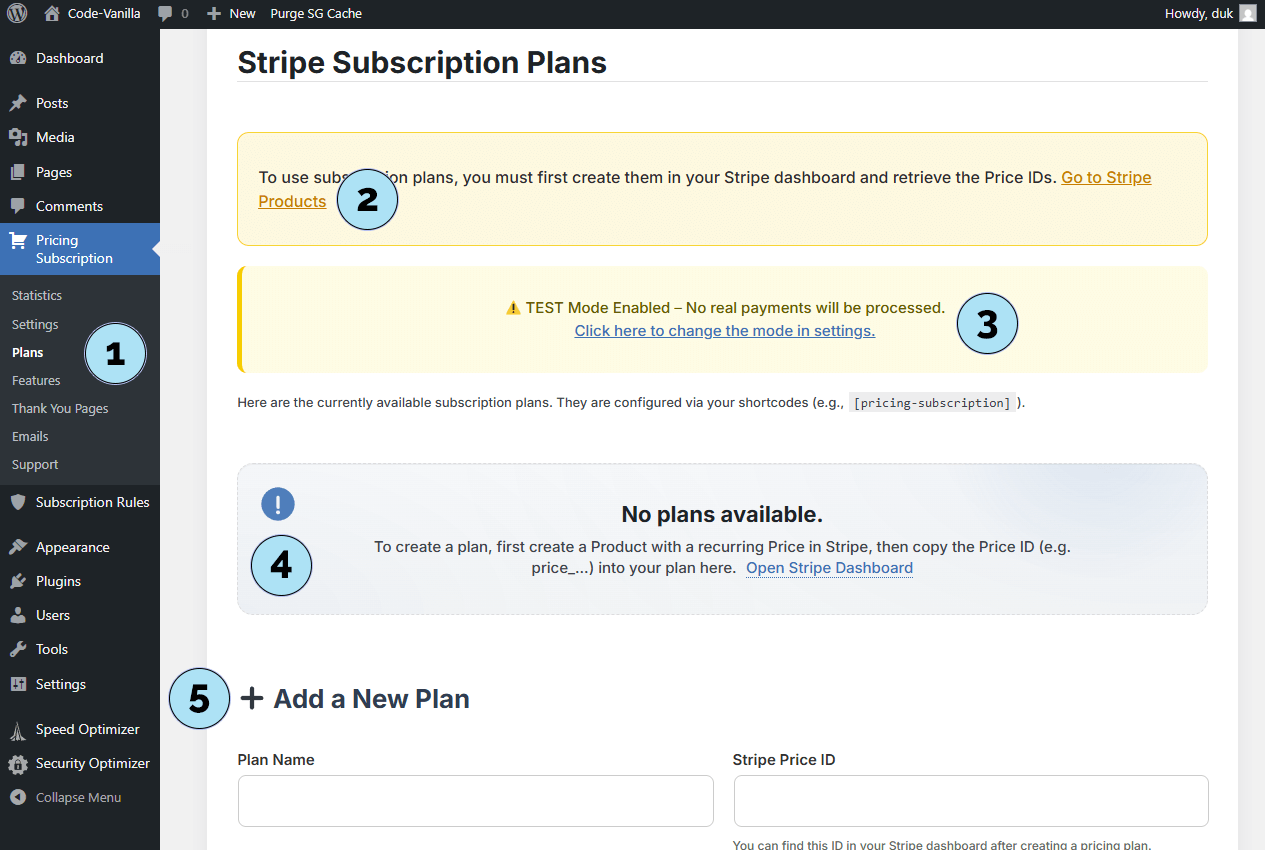
Een plan aanmaken in de plugin
Gebruik de pagina Plannen om snel een abonnement aan te maken dat gekoppeld is aan je Stripe-prijs.
- Naam van het plan: Kies een willekeurige naam om op je site weer te geven. Het hoeft niet overeen te komen met de naam die je in Stripe hebt gebruikt.
- Price ID: Plak de Price ID die je uit Stripe hebt gekopieerd (de identificatie van de terugkerende prijs).
- Badge (optioneel): Voeg een kort label toe (bijv. Populair, Beste keuze) om dit plan te benadrukken op de prijscard.
- Plan opslaan: Klik om het plan op te slaan en toe te voegen aan je lijst.
Volgende stap: Zodra opgeslagen, verschijnt je nieuwe plan in de plannenlijst van het dashboard en kan het aan gebruikers op je site worden getoond.
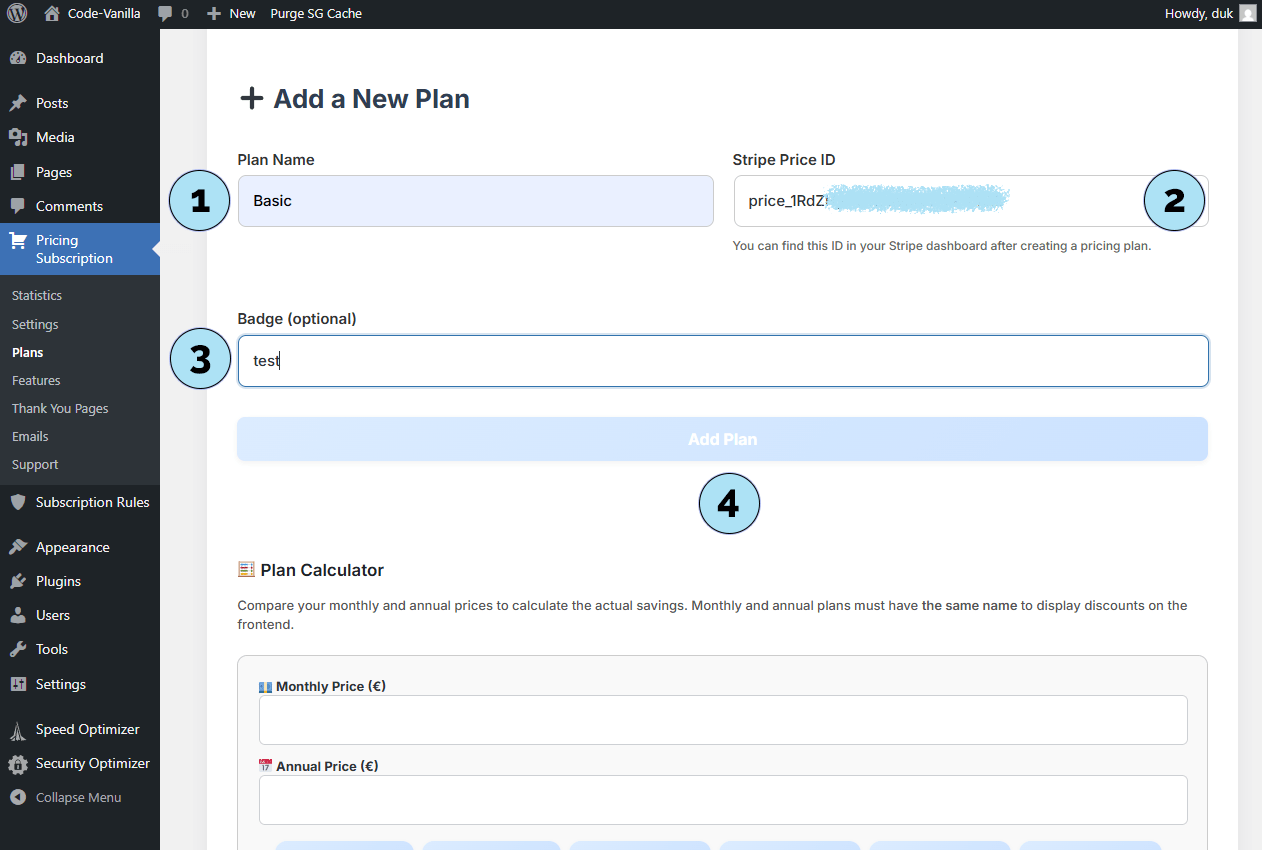
Een aangemaakt plan bekijken in het dashboard
Zodra je een plan hebt aangemaakt in de Pricing Subscription-admin, wordt er automatisch een kaart gegenereerd. Dit bevestigt dat het plan klaar is om op je site te worden gebruikt.
- Plannaam & periode: Toont de naam die je voor het plan hebt ingesteld, samen met het factureringsinterval (maandelijks of jaarlijks).
- Price ID & badge: Geeft de Stripe-Price ID weer die aan dit plan is gekoppeld, plus de optionele badge als je er een hebt ingesteld (bijv. Populair).
- Statusschakelaar: Hiermee kun je het plan snel activeren of deactiveren voor eindgebruikers. Handig voor snelle aanpassingen of als je een plan tijdelijk wilt pauzeren zonder het te verwijderen.
- Actieknoppen:
- Bewerken/Bijwerken: Pas de details van het plan direct aan.
- Verwijderen (prullenbak): Verwijdert het plan permanent uit WordPress. Opmerking: Het plan wordt niet verwijderd uit Stripe zelf.
- Openen in Stripe: Ga snel naar het overeenkomstige plan in je Stripe-dashboard.
Volgende stap: Ontdek de Plannencalculator net onder het aanmaakformulier om je maandelijkse en jaarlijkse prijzen in balans te brengen.
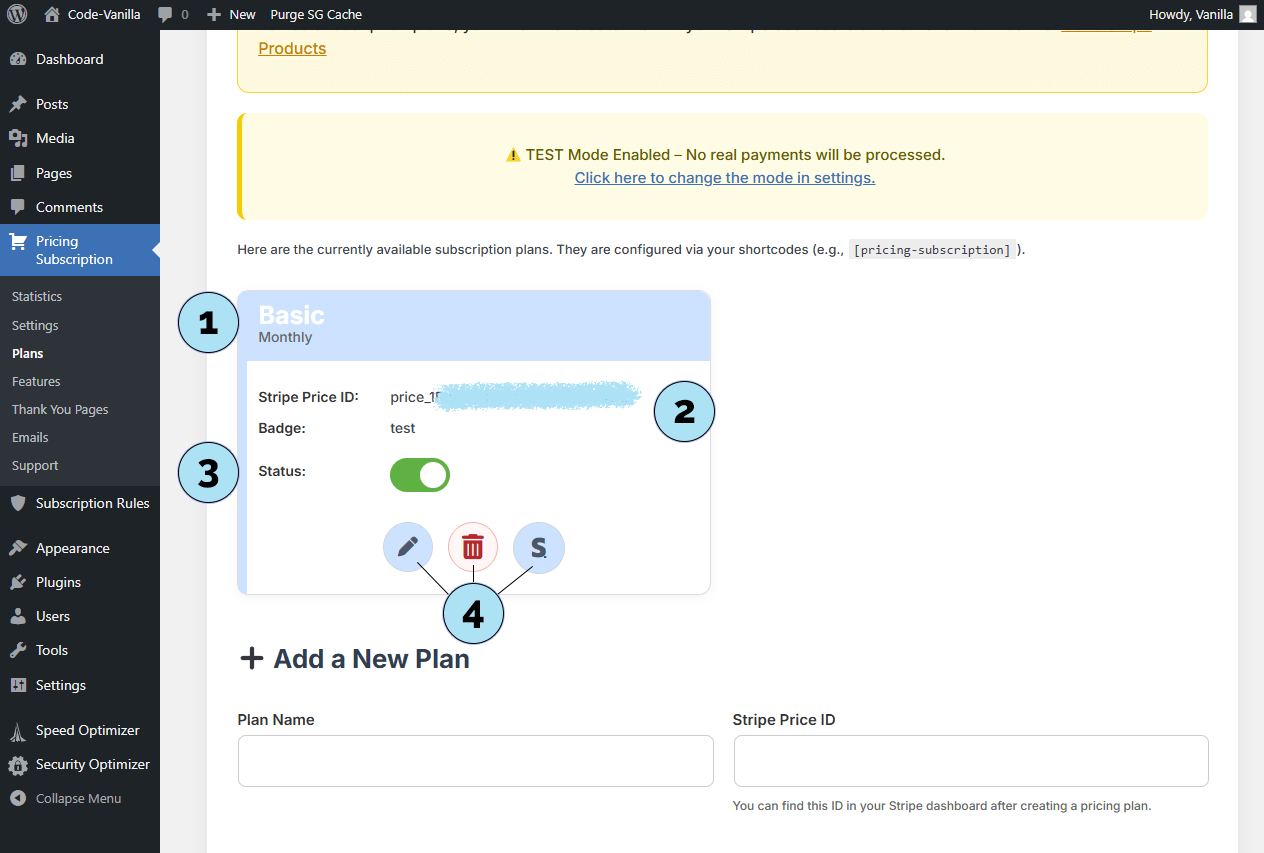
Plannencalculator
De Plannencalculator is een handig hulpmiddel dat je helpt je prijzen te optimaliseren zonder een externe rekenmachine te gebruiken.
- Maandprijs: Voer het maandelijkse bedrag van je plan in.
- Kortingsweergave: De tool toont direct de berekende korting voor het jaarplan.
- Kortingsveld: Pas het kortingspercentage toe dat je wilt aanbieden op het jaarplan.
Op deze manier kun je snel een jaarversie van je plan maken tegen een lagere prijs voor abonnees. Het is een eenvoudige maar praktische hulp bij het ontwerpen van aantrekkelijke abonnementsaanbiedingen.
Volgende stap: Configureer de kleuren van de plankaarten die aan je gebruikers op de front-end worden weergegeven.
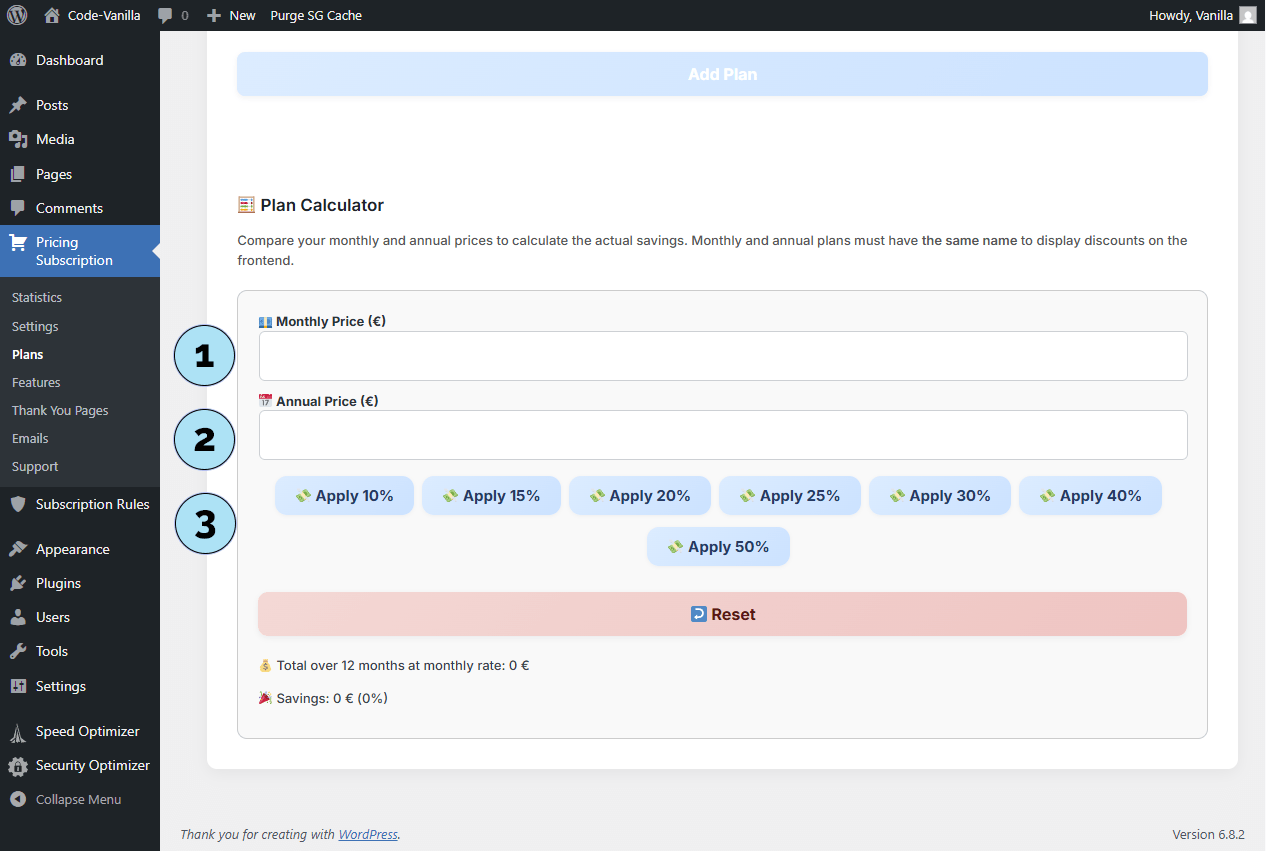
Plan kaartkleuren aanpassen
Je kunt eenvoudig het uiterlijk van je abonnementskaarten aanpassen door de kleuren te wijzigen in het submenu Instellingen.
Deel 1 — Kleuren wijzigen in Instellingen- Ga naar Instellingen: Ga in je WordPress-dashboard naar Pricing Subscription → Instellingen.
- Kleuropties: Het paneel laat je wijzigen:
- Achtergrond van de kaart
- Kleur van de plan titel
- Kleur van de prijs
- Tekstkleur
- Achtergrondkleur van het badge
- Achtergrondkleur van de knop
- Achtergrondkleur van de knop bij hover
- Kleur van de knoptekst
- Kleur van de rand van de kaart
- Wijzigingen opslaan: Scroll naar beneden en klik op Instellingen opslaan om de wijzigingen toe te passen.
- Alle pagina’s: Ga in je WordPress-dashboard naar Pagina’s → Alle pagina’s.
- Open de pagina met plannen: Klik op de link om de pagina
/pricing-plante bekijken waar je abonnementskaarten worden weergegeven. Je ziet de nieuwe kleuren in actie.
Volgende stap: Leer hoe je de letterstijl en grootte van je plankaarten kunt aanpassen.
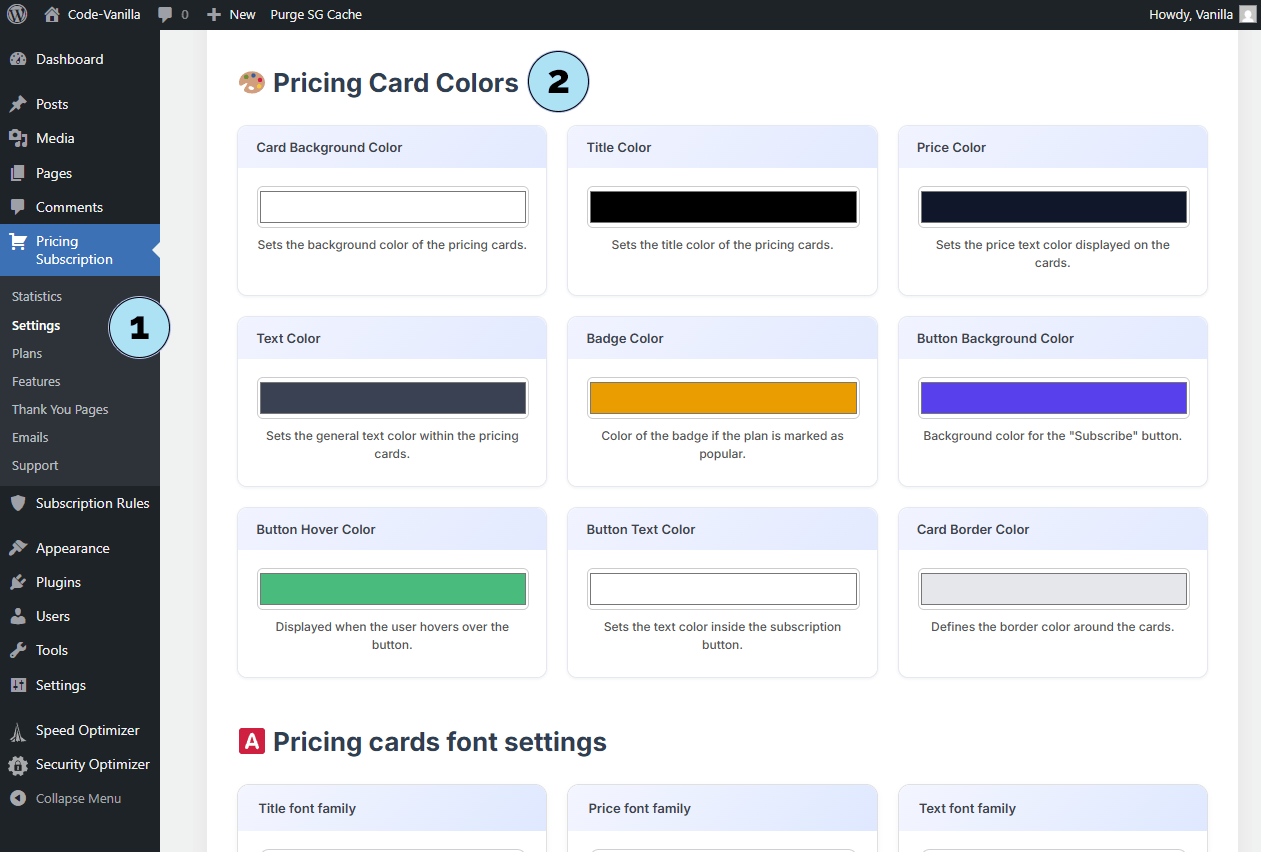
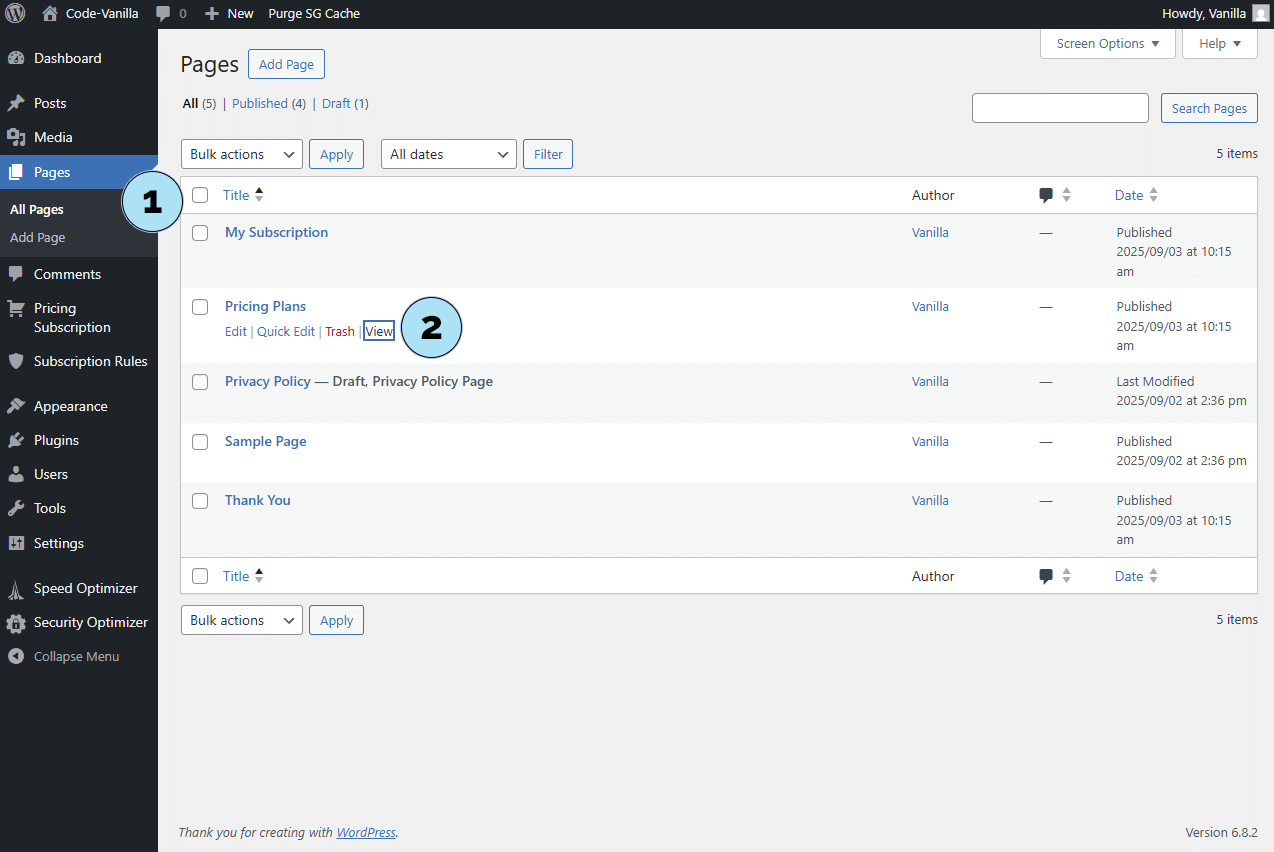
Prijskaarten – Lettertype-instellingen
In het submenu Instellingen vind je ook de sectie Lettertype-instellingen voor prijskaarten. Hiermee kun je de typografie van je abonnementskaarten beheren.
- Bewerkbare elementen: Je kunt het lettertype aanpassen voor de plannaam, de prijs, de tekst en de knop.
- Selectie van lettertypefamilie: Kies het lettertype dat je wilt in het dropdownmenu. Een live voorbeeld wordt hieronder weergegeven zodat je direct ziet hoe het eruitziet.
- Lettergrootte: Pas de tekstgrootte aan met de pijltjes omhoog/omlaag of door handmatig een waarde in te voeren. De invoer is beperkt tot een minimum- en maximumwaarde om leesbaarheid en balans te garanderen.
Met deze aanpassing kun je het ontwerp van je prijskaarten afstemmen op de huisstijl en de algemene stijl van je website.
Volgende stap: Leer hoe je de kaartgrenzen en de symbolen voor de functielijst kunt aanpassen.
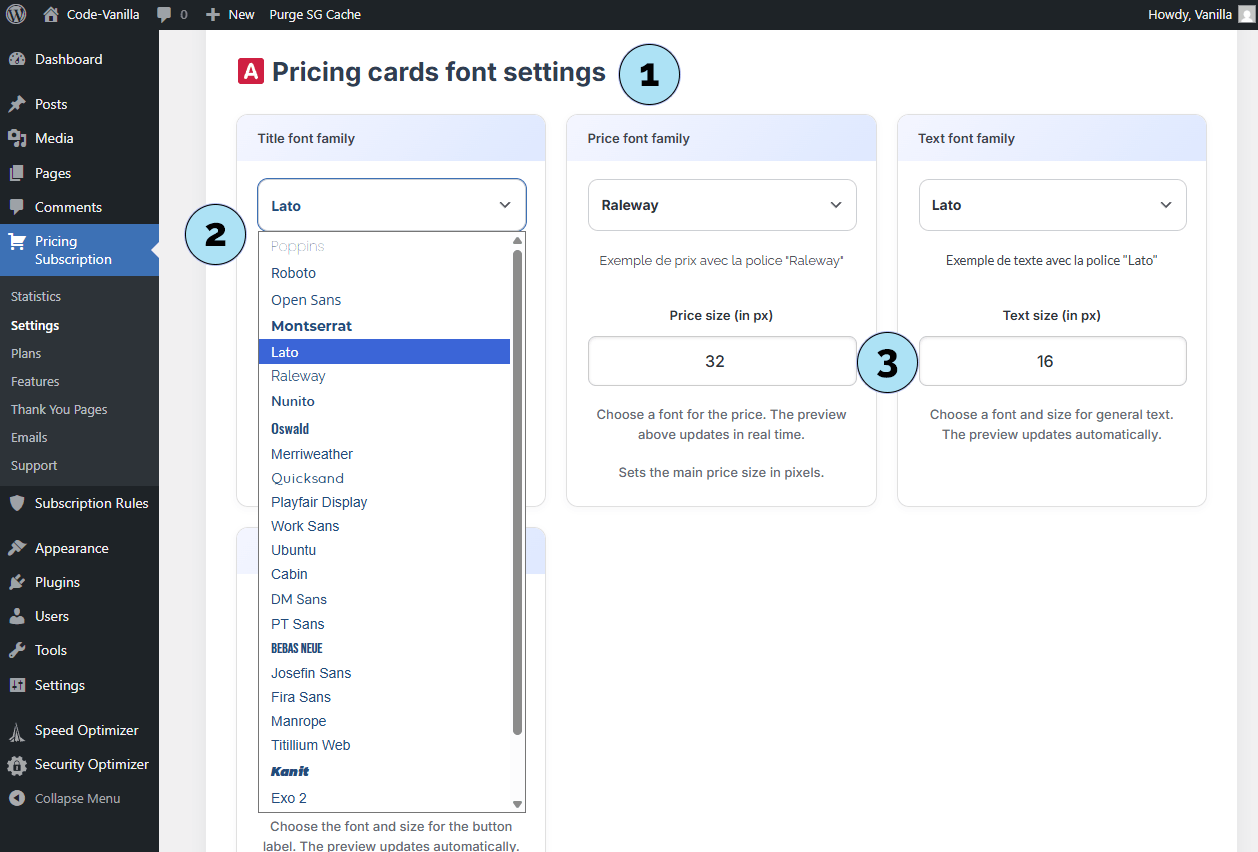
Kaartranden en symbolen
In het submenu Instellingen vind je ook opties om de randen en symbolen van je prijskaarten aan te passen. Met deze instellingen kun je de uitstraling van je abonnementsweergave verfijnen.
- Personalisatiepaneel: Open het paneel voor kaartranden en symbolen om toegang te krijgen tot deze opties.
- Kaartranden: Kies tussen afgeronde hoeken of rechte hoeken en pas de randdikte aan.
Wanneer de waarde op
0staat, wordt er helemaal geen rand weergegeven. - Symbolen: Kies een symbool dat voor elke functie van je plannen wordt weergegeven. Dit helpt om duidelijkheid en stijl toe te voegen aan je functieslijst. Ook de symboolkleur kan hier worden aangepast.
Met deze opties kun je je prijskaarten visueel aantrekkelijker maken en perfect laten aansluiten bij de branding van je site.
Volgende stap: Leer hoe je de logoafbeelding en de instellingen van de login-knop configureert.
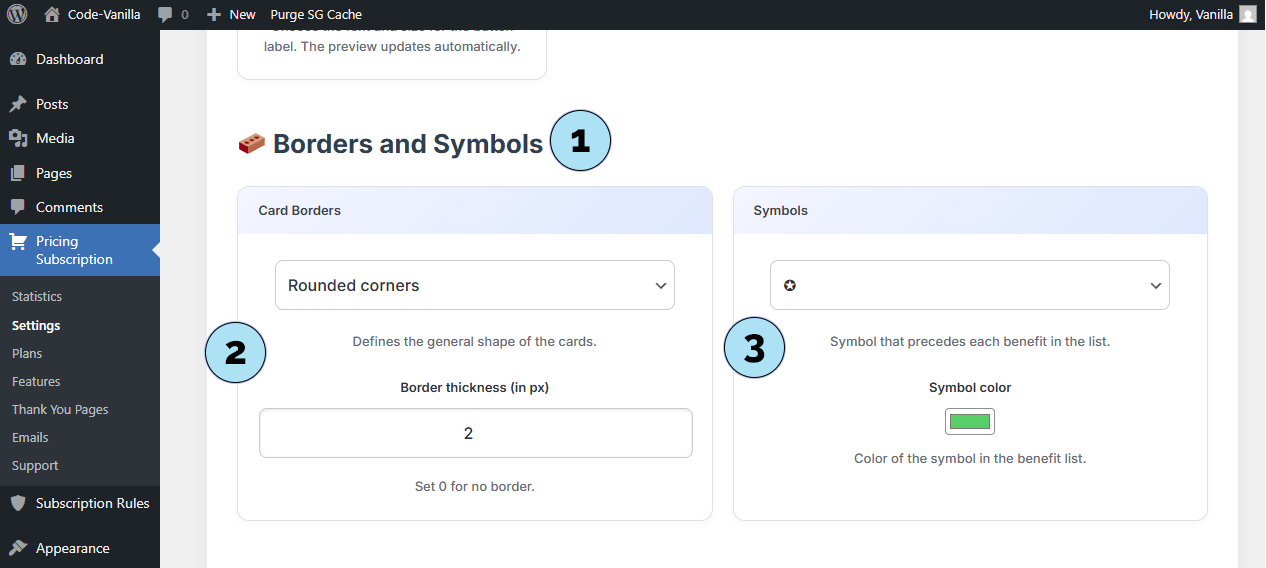
Gebruikersdashboard – Logo- en login-knopinstellingen
Het Gebruikersdashboard is speciaal ontworpen voor de Pricing Subscription-plugin. Vanuit het submenu Instellingen kun je het uiterlijk en de loginopties aanpassen.
- Logotitel: Voer de tekst in die linksboven in het dashboard verschijnt, naast het logo in de zijbalk.
- Logo-afbeelding: Selecteer een afbeelding uit je WordPress Mediabibliotheek door te klikken op Afbeelding selecteren. Het gekozen logo wordt weergegeven in de zijbalk van het dashboard.
-
Tekst van de login-knop: Definieer de tekst die op de login-knop wordt weergegeven (bijv. Inloggen).
Om de knop weer te geven, voeg je de shortcode
[psp_login_button]toe op een of meerdere pagina’s. - Redirect-URL: Geef de URL op waarnaar gebruikers worden doorgestuurd nadat ze op de login-knop hebben geklikt. Dit kan de dashboardpagina van de plugin zijn of een alternatief, zoals het WooCommerce-dashboard.
- Shortcode van de login-knop: Je kunt de shortcode
[psp_login_button]overal op je site invoegen. Het grootste voordeel is flexibiliteit — je kunt hem plaatsen waar hij het beste past.
Volgende stap: Configureer de footer-instellingen voor het gebruikersdashboard.
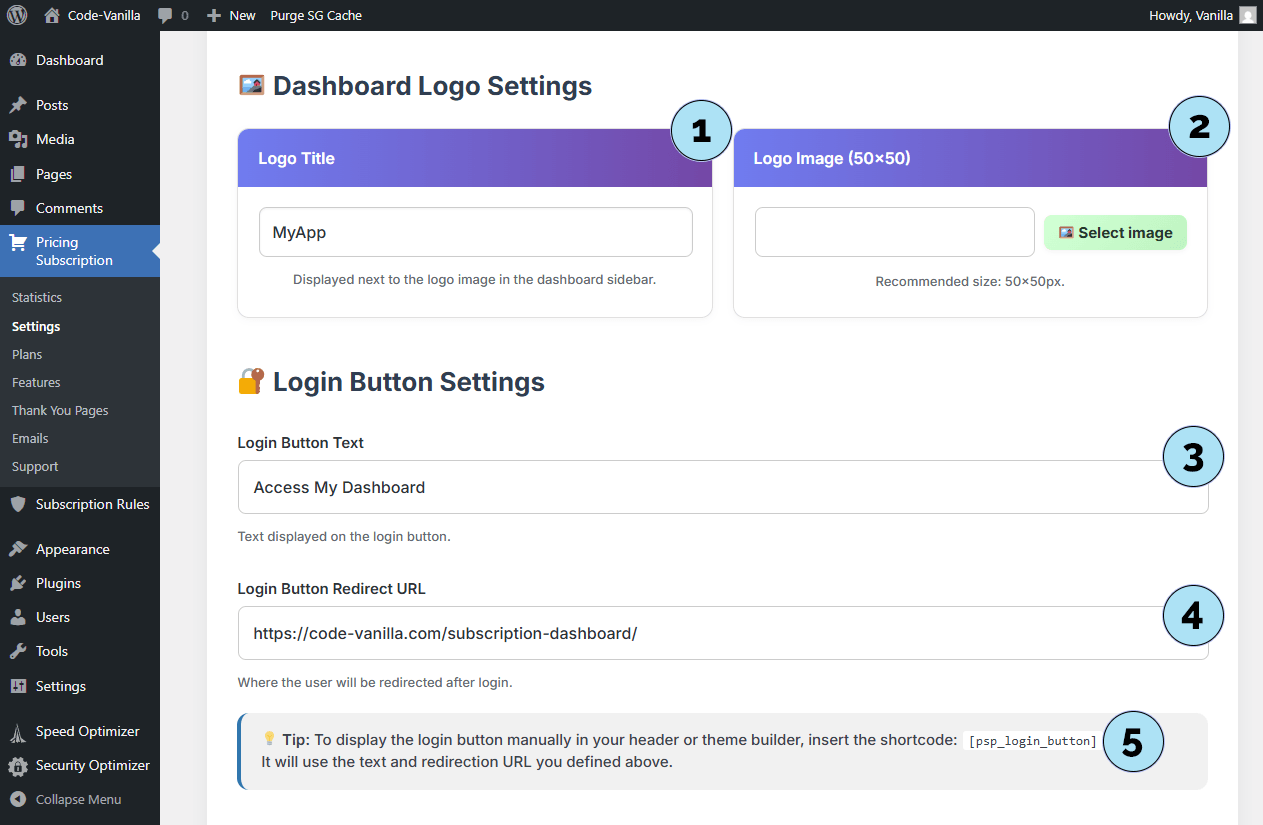
Statistieken – Overzicht van abonnees
De pagina Statistieken geeft je een overzicht van je abonnees en hun activiteiten. Omdat de plugin rond abonnementen is opgebouwd, is het logisch dat deze gegevens direct in je WordPress-dashboard beschikbaar zijn.
Deel 1 – Nog geen abonneesWanneer je de statistiekenpagina voor het eerst opent, kan het zijn dat je lege gegevens ziet. Hoewel dit in het begin ontmoedigend kan lijken, betekent het simpelweg dat er nog geen gebruikers zijn geabonneerd. Deze status bevestigt dat je plugin werkt en klaar is om toekomstige abonnees te volgen.
Deel 2 – Abonneelijst- Overzicht-dropdown: Gebruik het dropdownmenu (standaard: Overzicht) om alle abonnees weer te geven die op je platform zijn geregistreerd. Deze gegevens worden rechtstreeks uit Stripe opgehaald en in je dashboard weergegeven.
- Identiteit van de abonnee: Elke abonnee wordt weergegeven met zijn identificatie (bijv. Customer15, hier gebruikt voor testen).
- Details van het plan: Toont het abonnement (bijv. €5/maand voor Basic) en de startdatum van het abonnement.
- Statuscapsule: Geeft aan of de abonnee actief is. Bij geschillen of problemen worden deze ook hier weergegeven (bijv. groene capsule voor actieve plannen).
- Bekijken in Stripe: Met een directe link kun je het record van deze abonnee met één klik openen in je Stripe-dashboard.
Dankzij deze integratie kun je je abonnees beheren en volgen zonder voortdurend tussen WordPress en Stripe te hoeven schakelen.
Volgende stap: Verken de sectie Maandelijkse inkomsten op de statistiekenpagina om je abonnementsinkomsten te volgen.
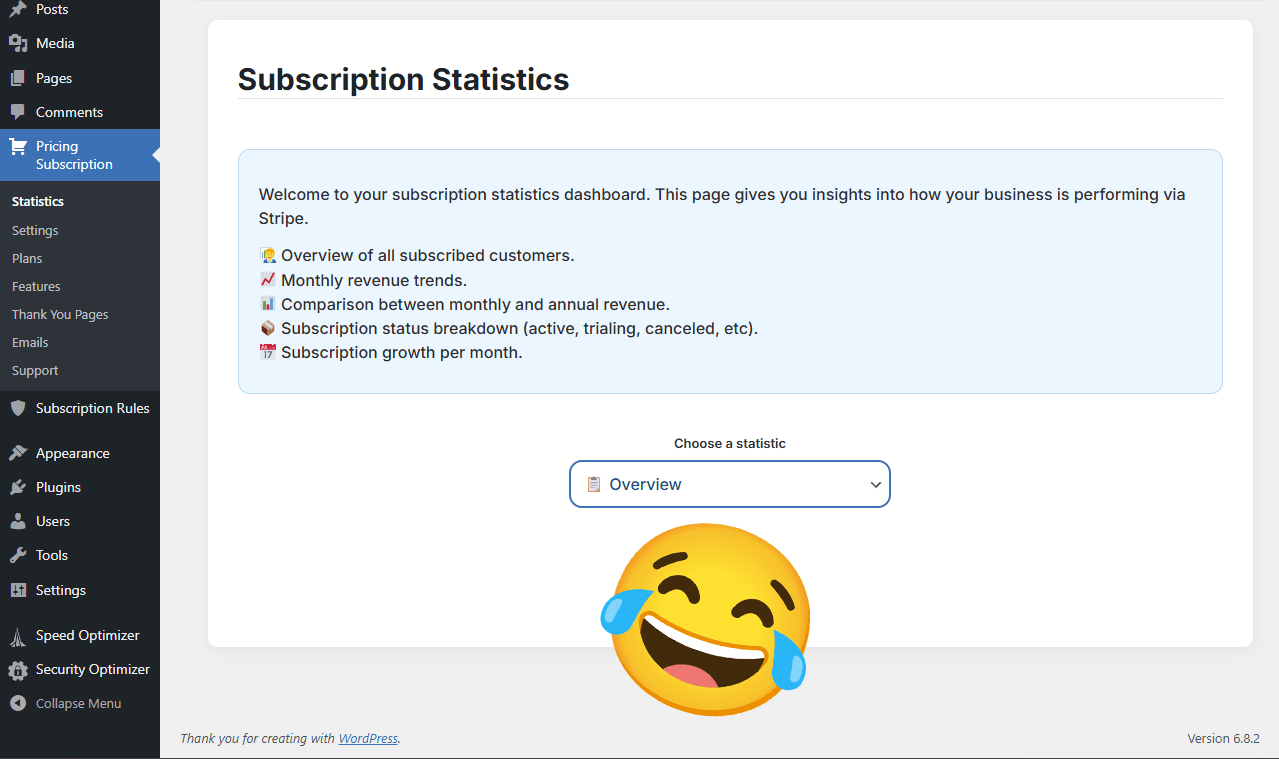
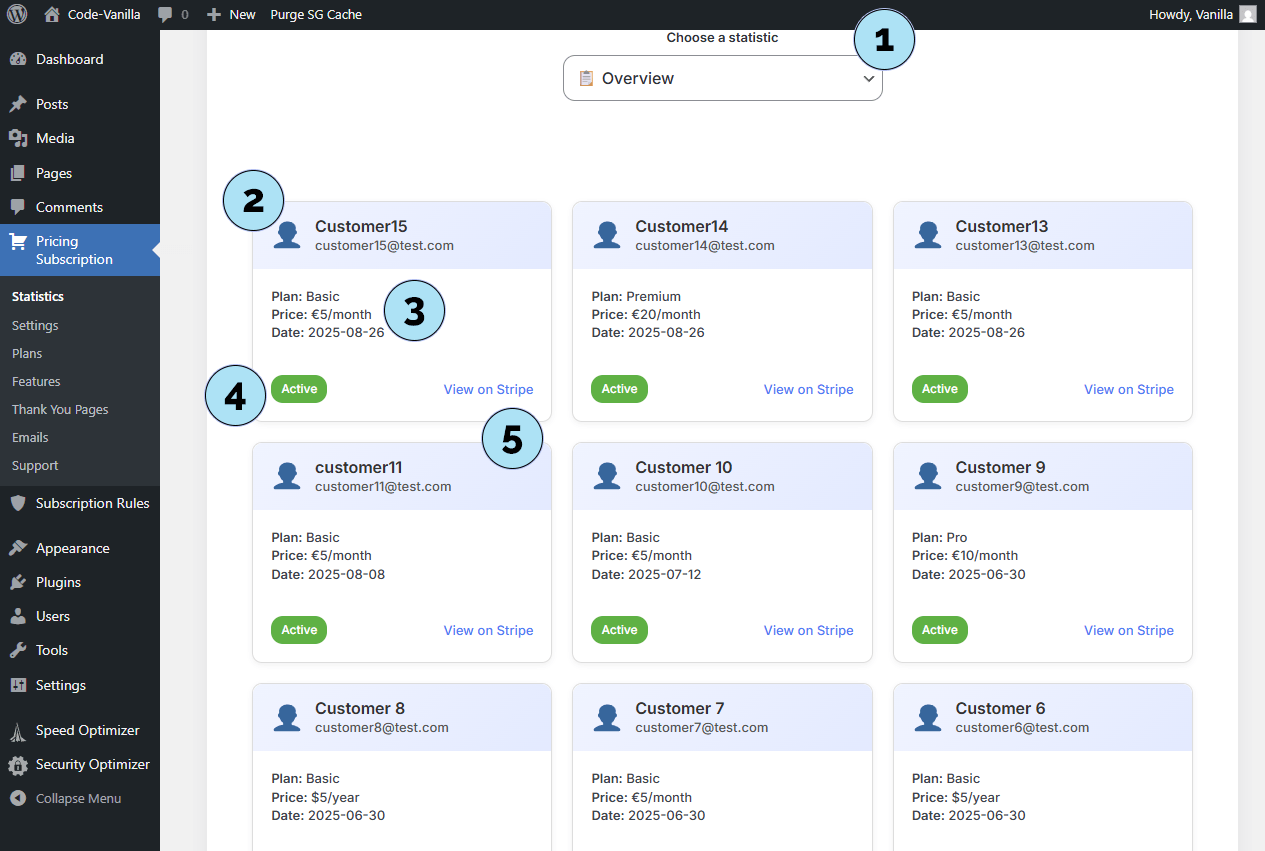
Statistieken – Maandelijkse inkomsten
De grafiek Maandelijkse inkomsten toont de inkomsten die door je abonnementsplannen worden gegenereerd. Het helpt je snel te analyseren hoeveel inkomsten afkomstig zijn van maandelijkse versus jaarlijkse abonnementen.
- Algemene grafiek: Geeft een visueel overzicht van je totale abonnementsinkomsten, afhankelijk van de factureringscycli die je abonnees hebben gekozen.
- Blauwe curve (Maandelijks): Toont de inkomsten die worden gegenereerd door maandelijkse plannen.
- Oranje curve (Jaarlijks): Toont de inkomsten die worden gegenereerd door jaarlijkse plannen.
Door deze grafiek te volgen, kun je je prijsstrategie verfijnen en abonnees aanmoedigen om de factureringscyclus te kiezen die het beste aansluit bij je zakelijke doelen.
Volgende stap: Bekijk de vergelijkingsgrafiek Maandelijks vs Jaarlijks, die ook beschikbaar is op de statistiekenpagina.
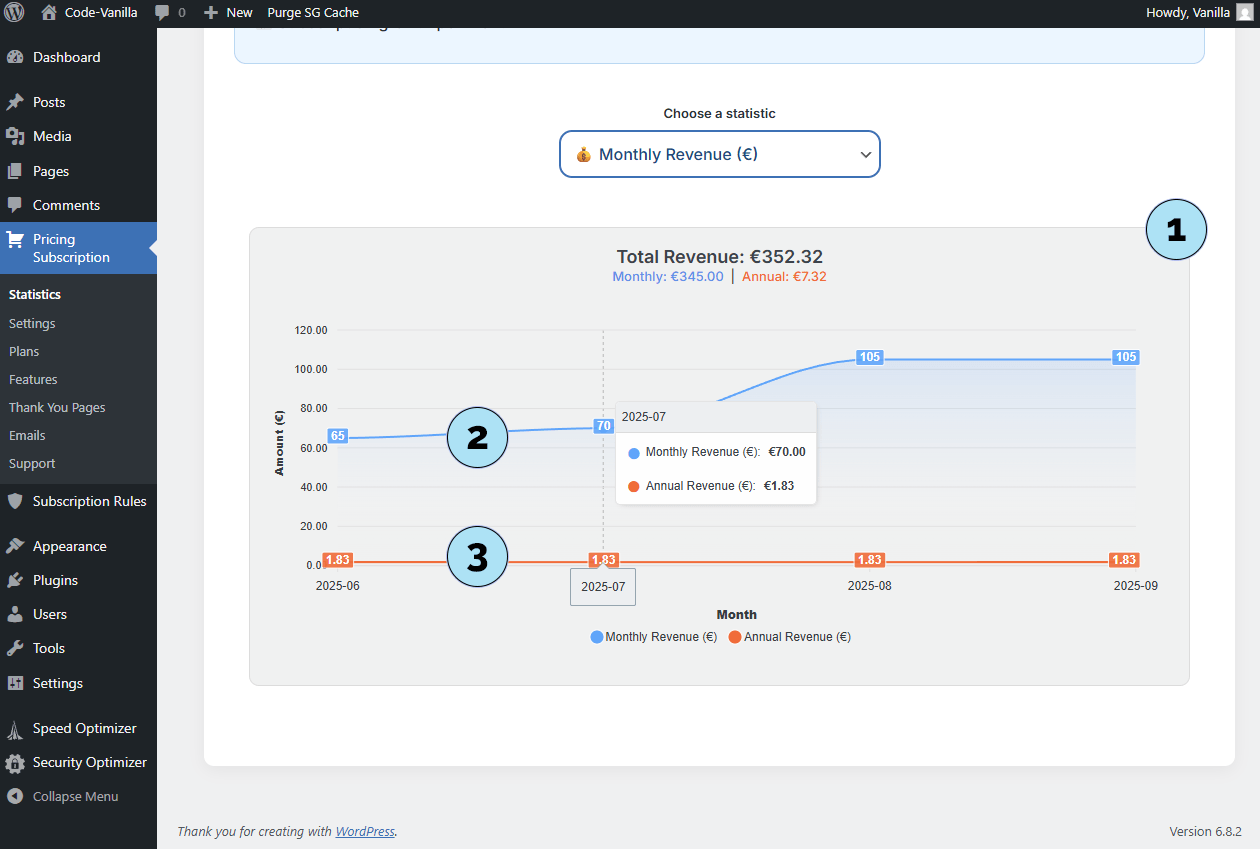
Statistieken – Maandelijks vs Jaarlijks
De grafiek Maandelijks vs Jaarlijks biedt een snelle vergelijking van je abonnees op basis van hun factureringscyclus.
- Overzicht staafdiagram: Een eenvoudig staafdiagram toont in één oogopslag het totale aantal abonnees (in dit voorbeeld 16). Hoewel dit geen groot aantal is, laat het al zien hoe abonnementen consistente inkomsten kunnen genereren.
- Maandelijkse abonnees: Het diagram benadrukt het aantal abonnees met maandelijkse plannen, dat in dit geval de meerderheid vormt.
- Jaarlijkse abonnees: Het diagram toont ook hoeveel gebruikers hebben gekozen voor jaarlijkse plannen, waardoor je de twee factureringstypes eenvoudig kunt vergelijken.
Met dit diagram kun je gemakkelijk zien welk type factureringscyclus het populairst is bij je gebruikers en je strategie daarop afstemmen.
Volgende stap: Bekijk het diagram Uitsplitsing abonnementsstatus voor een gedetailleerd overzicht van actieve, geannuleerde en andere abonnementsstatussen.
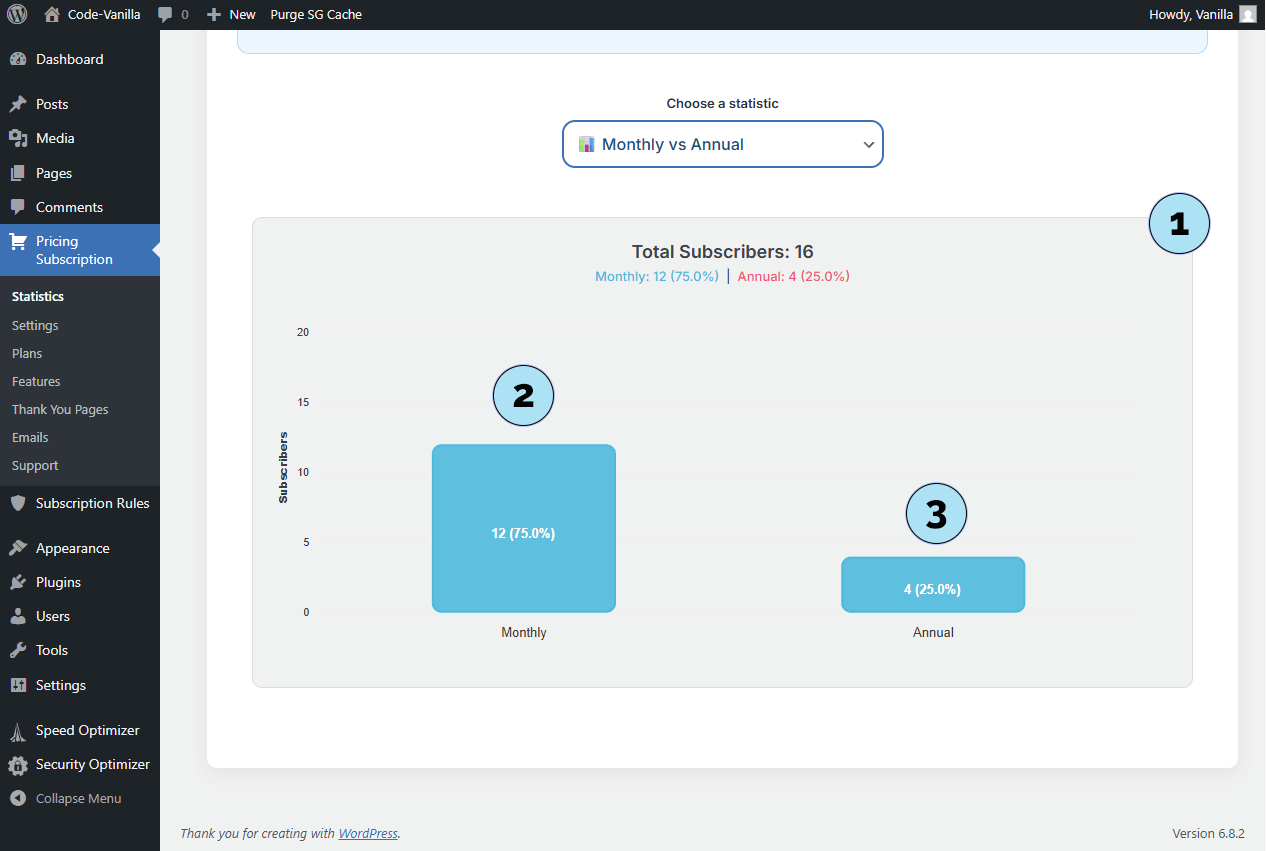
Statistieken – Uitsplitsing abonnementsstatus
Het diagram Uitsplitsing abonnementsstatus geeft een visueel overzicht van je abonnees op basis van hun huidige status.
- Weergave cirkeldiagram: De gegevens worden weergegeven in een cirkeldiagram, waardoor de abonnementsstatussen in één oogopslag gemakkelijk te herkennen zijn.
- Actieve abonnees (Groen): Dit zijn gebruikers die up-to-date zijn met hun betalingen en waarvan de abonnementen geldig zijn.
- Abonnees in geschil (Oranje): Het diagram benadrukt ook gebruikers die momenteel betalingsproblemen of geschillen hebben. Dit helpt je snel accounts te identificeren die aandacht nodig hebben.
Dit diagram geeft je directe zichtbaarheid in welke abonnees in orde zijn en welke mogelijk opvolging vereisen. Voor meer details kun je altijd direct je Stripe-dashboard raadplegen, waar extra informatie en tools voor geschilbeheer beschikbaar zijn.
Volgende stap: Bekijk het diagram Groei per maand om te analyseren hoe je abonneebestand zich in de loop van de tijd ontwikkelt.
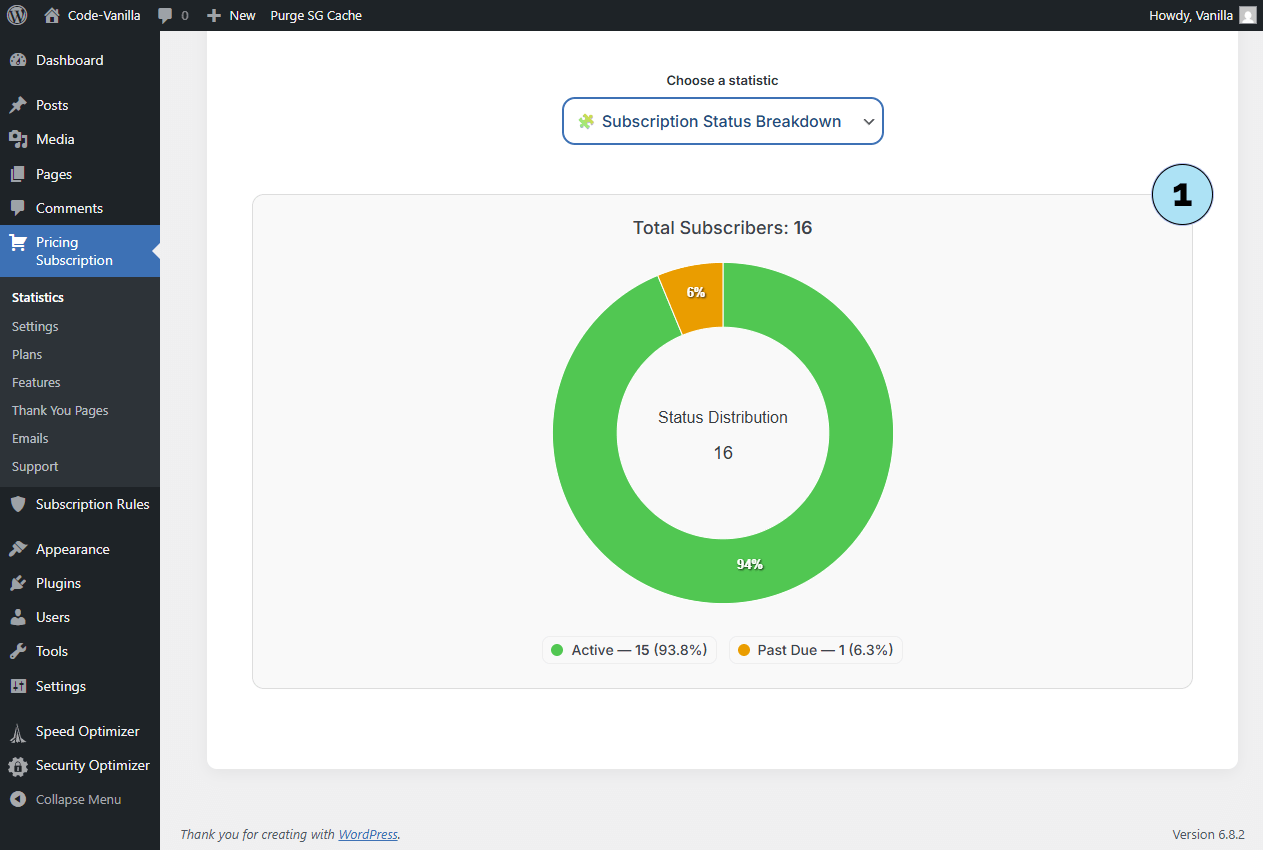
Statistieken – Groei per maand
De grafiek Groei per maand geeft een overzicht van hoe je abonneebestand zich in de loop van de tijd ontwikkelt, en helpt je de groei van je platform te meten.
- Algemeen overzicht: Toont de groei van abonnementen per maand en geeft een duidelijk beeld van de voortgang van je platform.
- Groene curve: Geeft het totaal aantal actieve abonnees op elk moment weer.
- Maandelijkse balken: Elke balk toont het aantal nieuwe abonnees dat in die maand is toegevoegd.
Deze grafiek is een uitstekende manier om zowel je actieve basis als je maandelijkse aanwas te visualiseren, waardoor het eenvoudiger wordt om prestaties te volgen en groeidoelen te stellen.
Volgende stap: Leer hoe je de functies E-mails & Campagnes kunt gebruiken om rechtstreeks vanuit de plugin met je abonnees te communiceren.
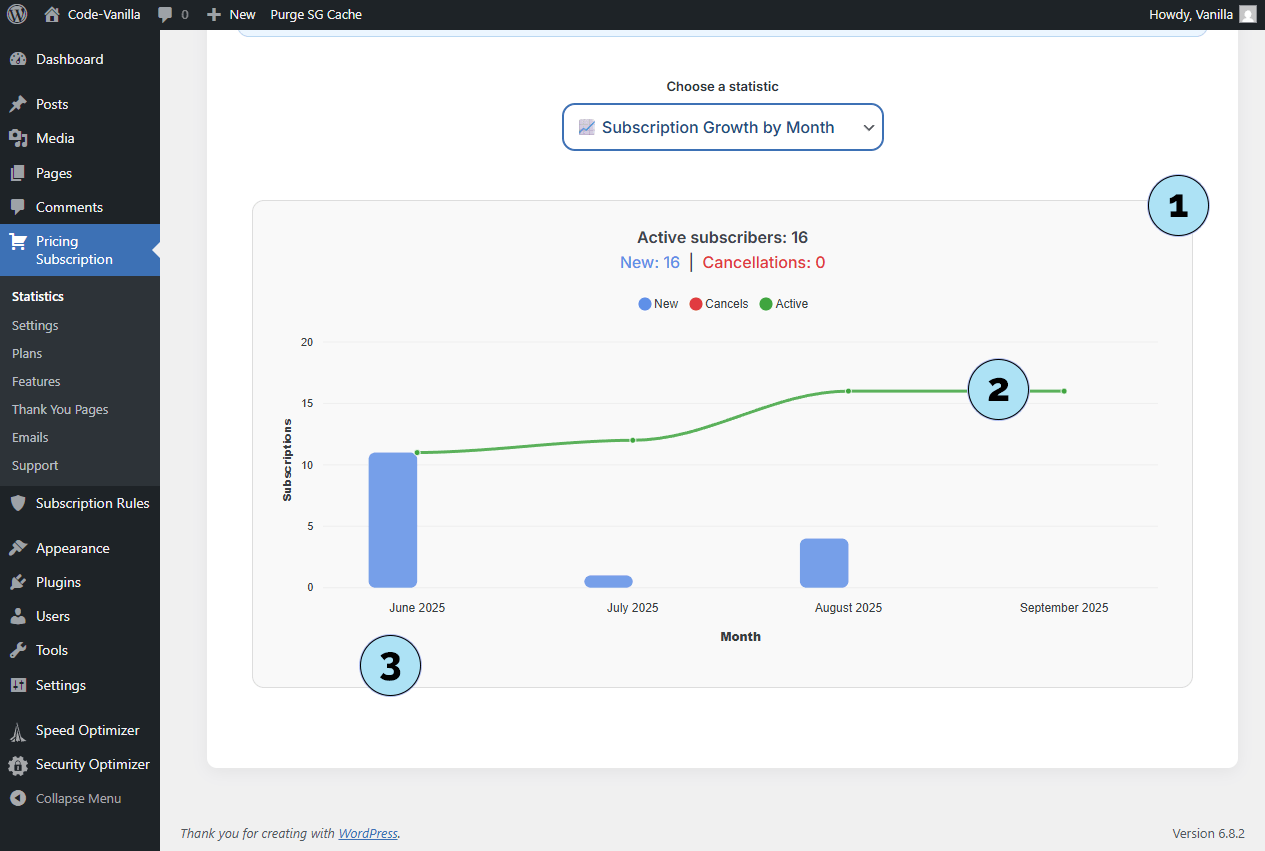
E-mails – Berichten sturen naar je abonnees
Het submenu E-mails in Pricing Subscription laat je eenvoudige berichten sturen naar je abonnees, rechtstreeks vanuit je WordPress-dashboard.
Deel 1 – E-mailconfiguratie- Submenu E-mails: Ga naar Pricing Subscription → E-mails om de beheersectie te openen.
- Naam afzender: Stel de naam in die je abonnees zien wanneer ze je e-mail ontvangen.
- E-mailonderwerp: De onderwerpregel die in de inbox van je abonnees verschijnt.
- Afzender e-mailadres: Kies het e-mailadres dat als afzender wordt gebruikt. Antwoorden van abonnees komen op dit adres binnen.
- E-mailheader: Upload eventueel een logo om in de header van je e-mails te tonen.
- Voorgestelde voettekst: Gebruik het dropdownmenu om een voorgestelde voettekst te selecteren, laat het leeg of maak je eigen aangepaste voettekst.
- Opslaan-knop: Sla je configuratie op om de wijzigingen toe te passen. Bevestiging: Je opgeslagen instellingen worden weergegeven om te bevestigen dat de configuratie actief is.
Dit zorgt ervoor dat je berichten correct gepersonaliseerd zijn voordat je ze naar je abonnees verstuurt.
Volgende stap: Selecteer een E-mailsjabloon om het ontwerp van je e-mails voor te bereiden voordat je ze verstuurt.
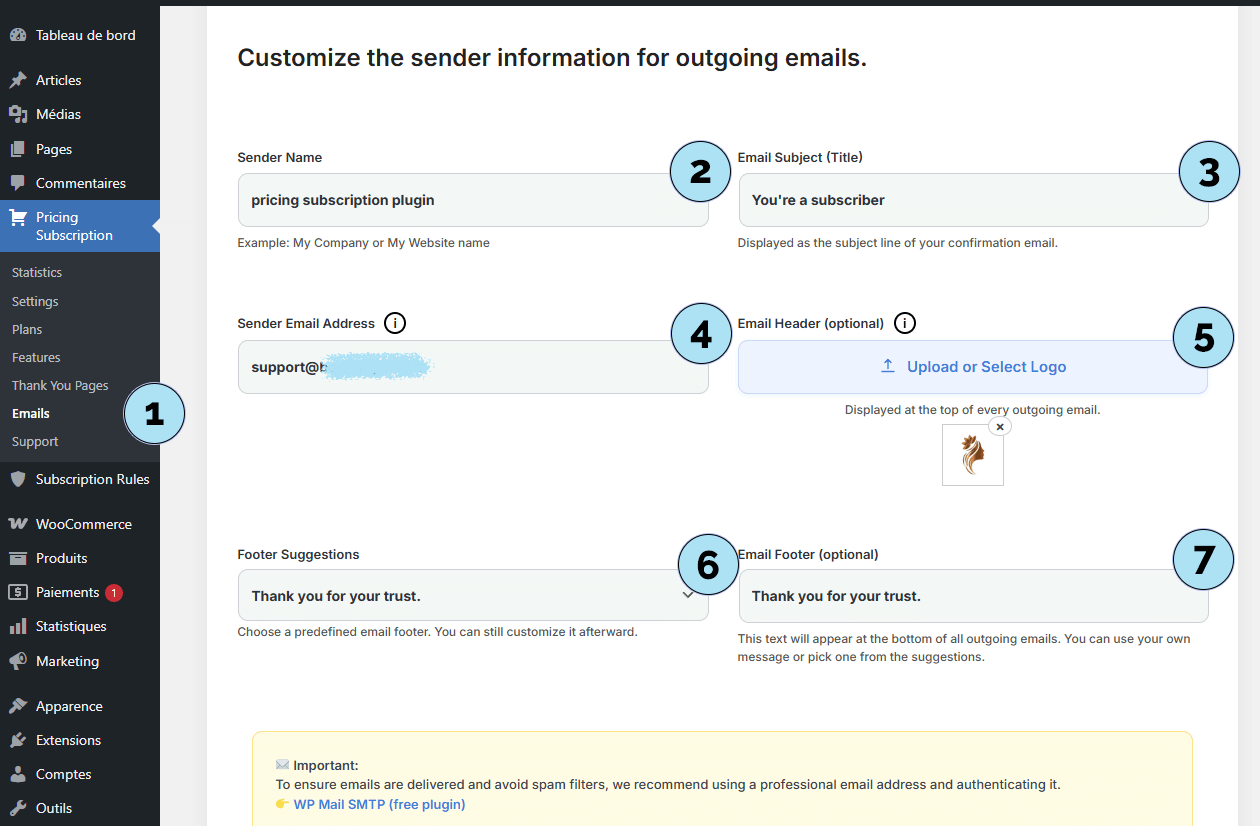
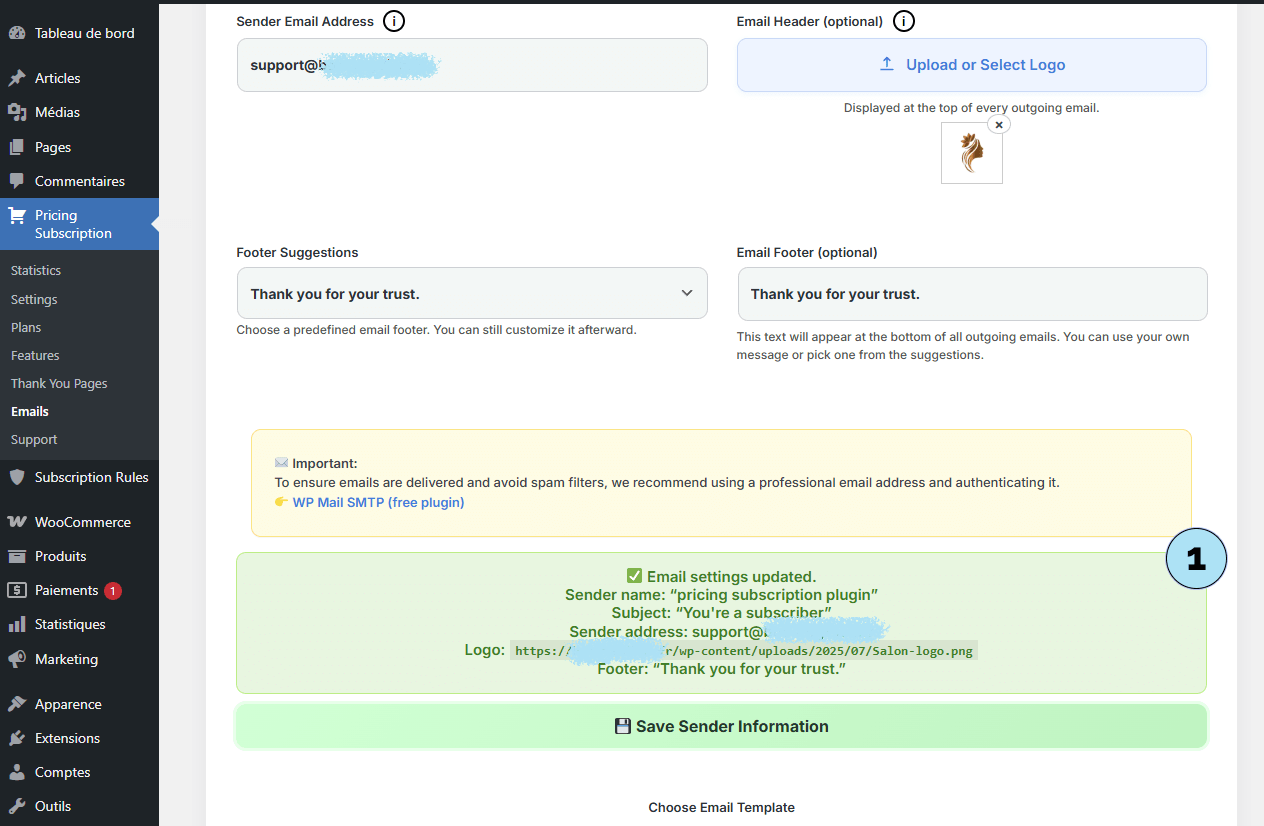
E-mails – Een sjabloon kiezen
Je kunt het uiterlijk van je e-mails personaliseren door te kiezen uit een reeks responsieve sjablonen. Deze sjablonen passen zich automatisch aan op mobiel, tablet en desktop.
- Sjabloon-dropdown: Gebruik het dropdownmenu om je favoriete ontwerp te selecteren. Er zijn in totaal 12 sjablonen beschikbaar, elk met een unieke en originele stijl.
- Dynamische preview: Elk sjabloon wordt automatisch gevuld met je logo, titel, inhoud en voettekst (zoals eerder geconfigureerd). Zo kun je een voorbeeld zien van hoe je e-mail eruitziet voordat je hem verstuurt.
Volgende stap: Definieer de ontvangers — de abonnees die je e-mail zullen ontvangen.
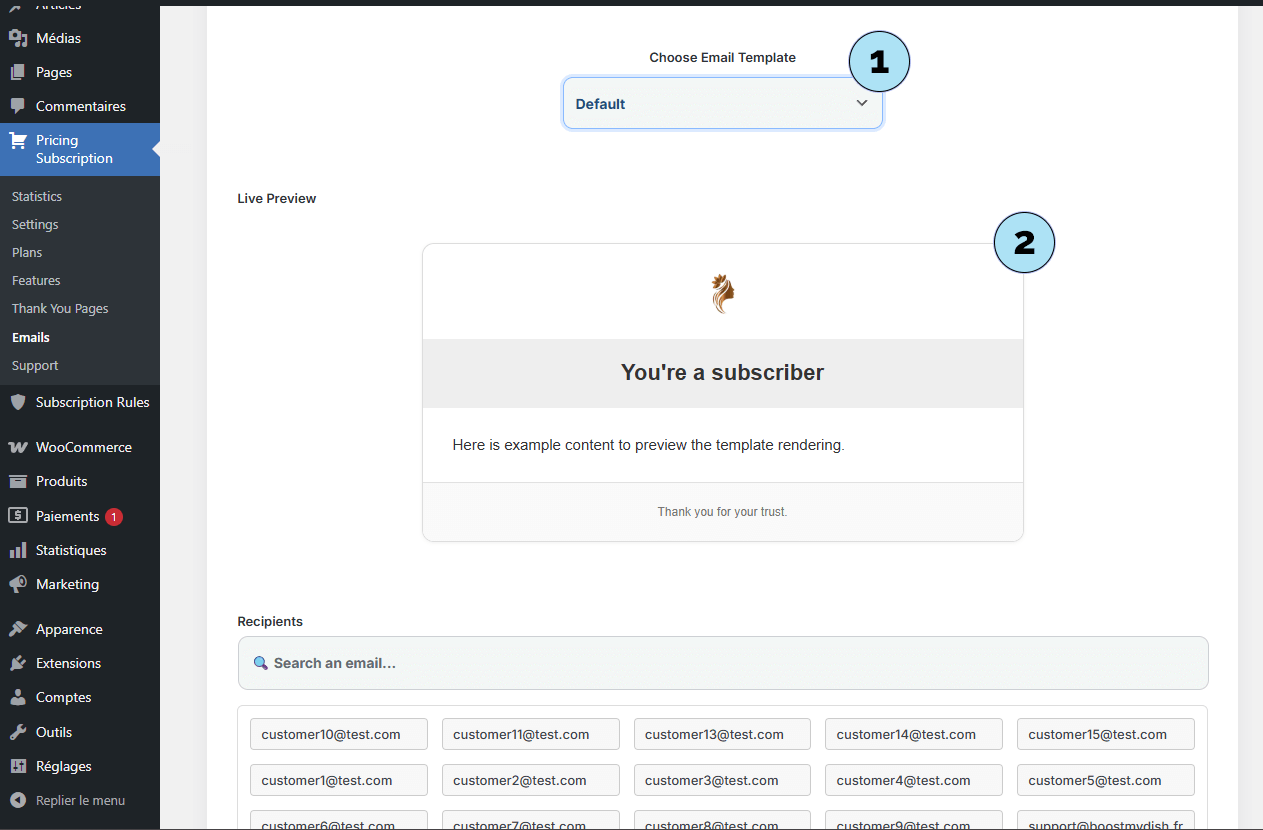
E-mails – Ontvangers selecteren
In de sectie Ontvangers kun je bepalen welke abonnees je e-mail ontvangen. E-mailadressen worden automatisch verzameld wanneer gebruikers zich abonneren via de Pricing Subscription-plugin.
Deel 1 – Opties voor ontvangerselectie- Zoekveld: Gebruik de zoekbalk om snel een adres te vinden, vooral handig als je veel abonnees hebt. Je kunt alfabetisch zoeken op het begin van het e-mailadres.
- E-mailselectiezone: Toont alle beschikbare e-mailadressen van abonnees (gescheiden voor Test- en Live-modus). Sleep één of meerdere adressen naar het gebied Geselecteerde e-mails.
- Alles selecteren: Voeg alle beschikbare e-mailadressen in één keer toe.
- Lijst met geselecteerde e-mails: Toont de adressen die je hebt gekozen voor verzending.
- Selectie resetten: Verwijder de huidige selectie en begin opnieuw.
- Enkele gekozen ontvangers: Een paar adressen zijn handmatig geselecteerd uit de lijst.
- E-mailteller: Toont het totale aantal geselecteerde adressen.
- Resetknop: Altijd beschikbaar om de selectie indien nodig te wissen.
- Optie Alles selecteren: Voegt direct alle adressen toe aan de lijst.
- Dynamische weergave: Alle adressen verschijnen in de sectie Geselecteerde e-mails.
Met dit systeem kun je eenvoudig ontvangers beheren, of je nu slechts enkele gebruikers wilt bereiken of je volledige abonneebestand.
Volgende stap: Stel de inhoud van de e-mail in, inclusief dynamische variabelen voor personalisatie.
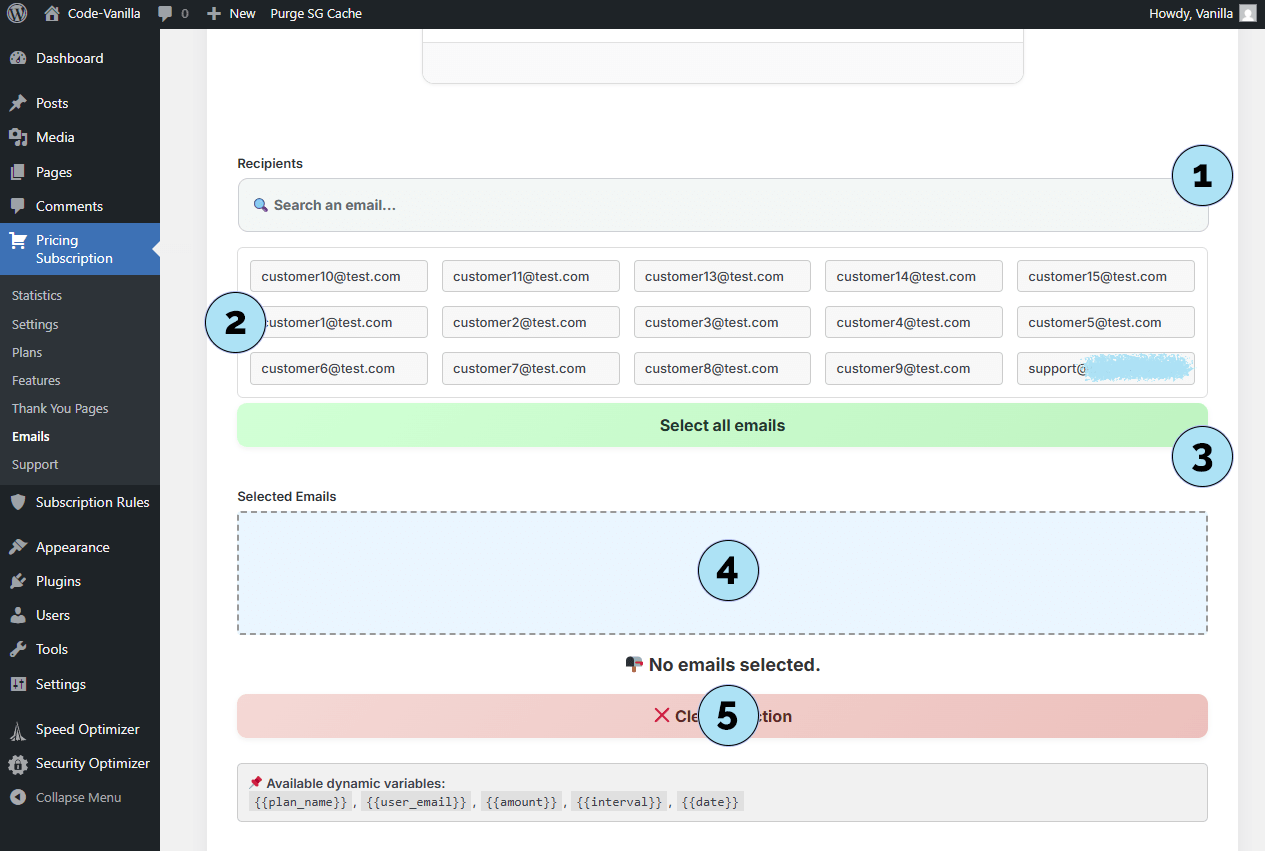
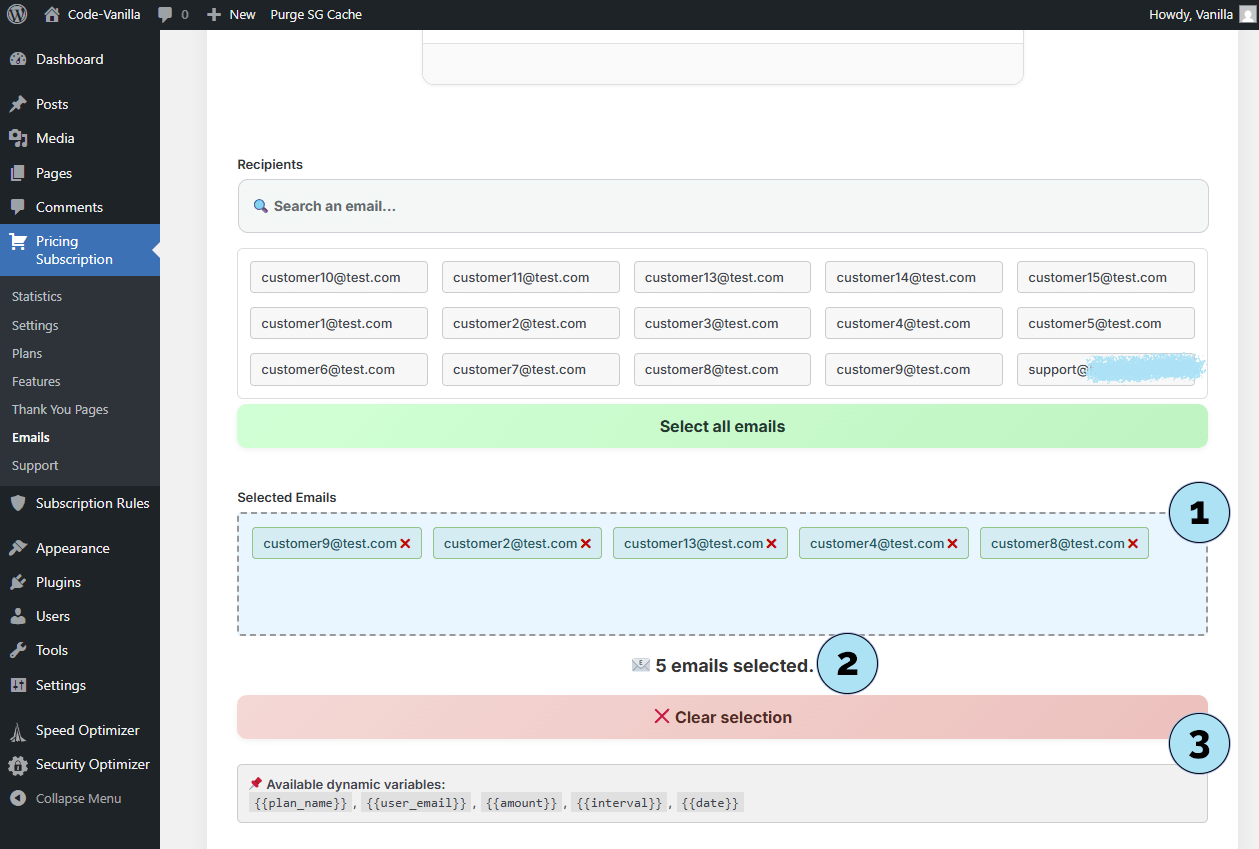
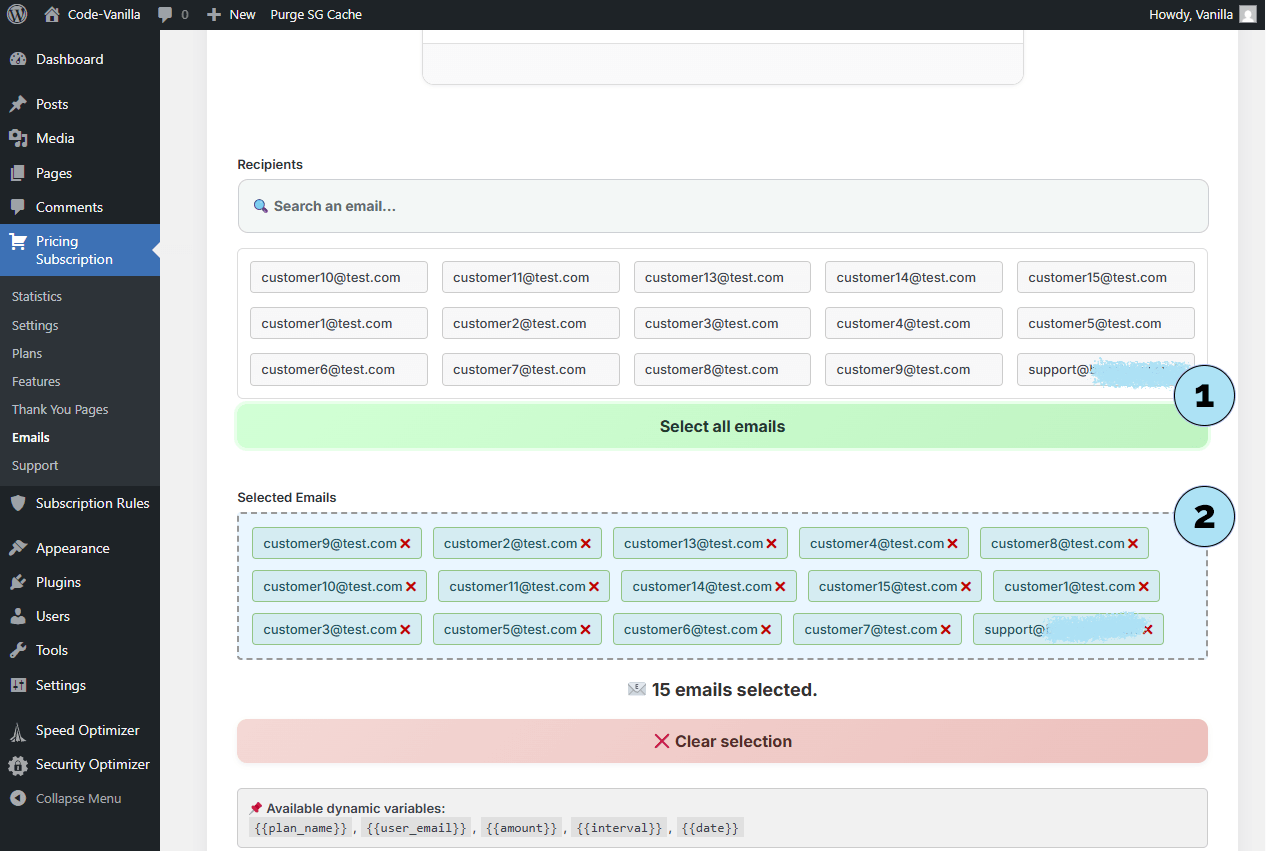
E-mails – Opstellen & Verzenden
- Variabelen: Gebruik
{{plan_name}},{{user_email}},{{amount}},{{interval}},{{date}}om je e-mail te personaliseren. Deze placeholders worden vervangen door de echte gegevens van elke ontvanger. - Berichtinhoud: Schrijf je bericht vrij. Variabelen zijn optioneel — gebruik ze voor dynamische velden of houd het eenvoudig.
- Verzendvertraging (throttling): Stel een kleine vertraging in bij bulkverzendingen om spamrisico te verminderen en een natuurlijk verzendgedrag te simuleren.
- Bevestigingsmodal: Er opent een modal om te bevestigen of te annuleren. Klik op Bevestigen om je e-mails direct te verzenden; Annuleren laat je de instellingen aanpassen.
- Statuspaneel: Onderaan de E-mails-pagina verschijnt een resultatenvenster met:
- Status: Algemene voortgang van de taak.
- Verzonden: Aantal succesvol afgeleverde e-mails.
- Mislukt: Gebounceerde/niet afgeleverde e-mails.
- Bouncepercentage: Percentage niet afgeleverde berichten.
Volgende stap: Bekijk de uiteindelijke preview van een verzonden e-mail.
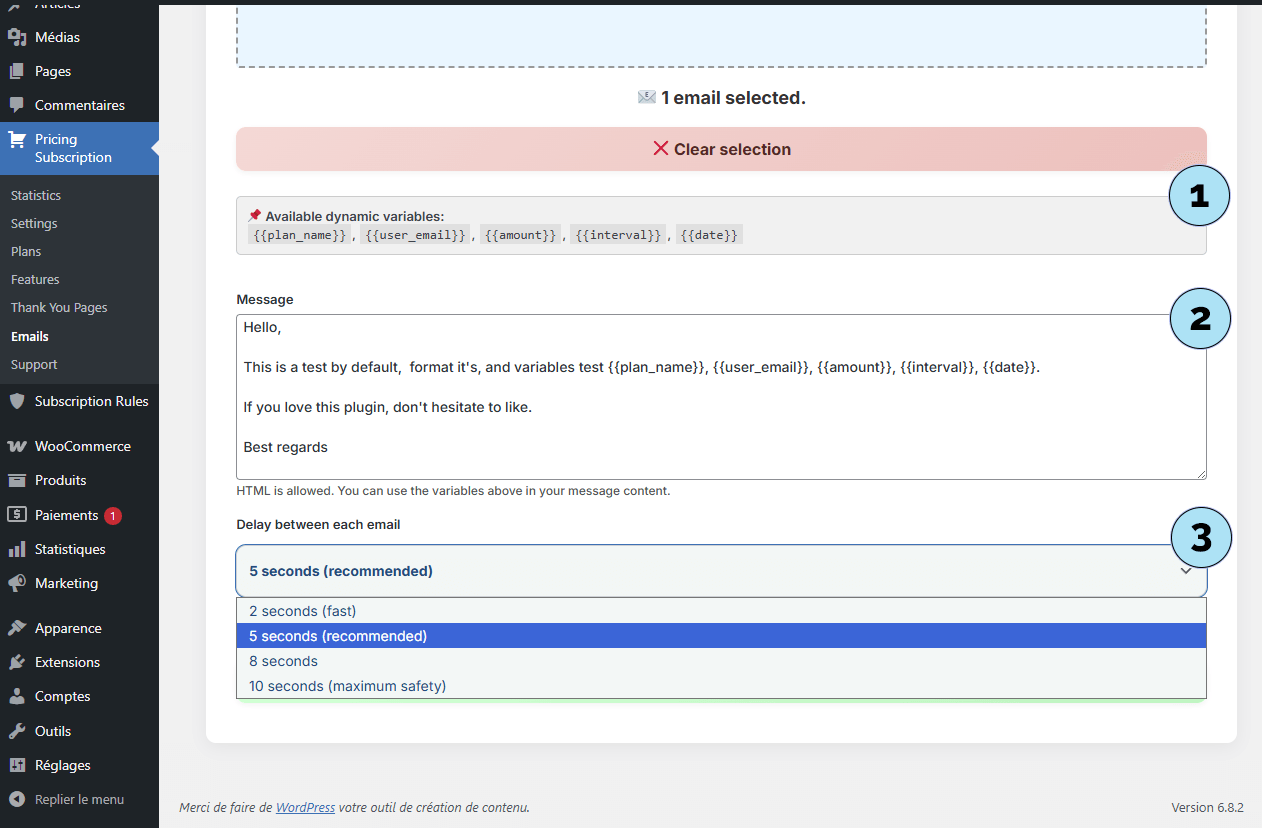
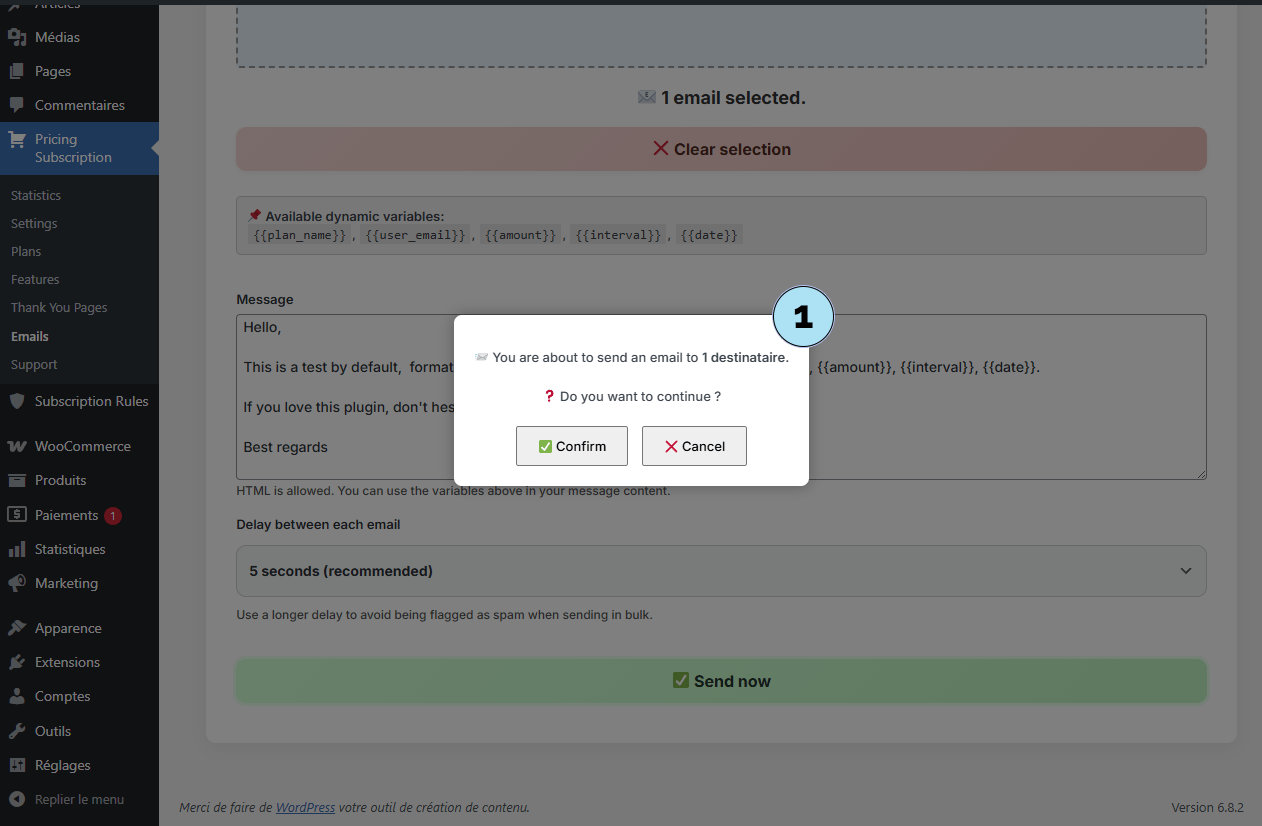
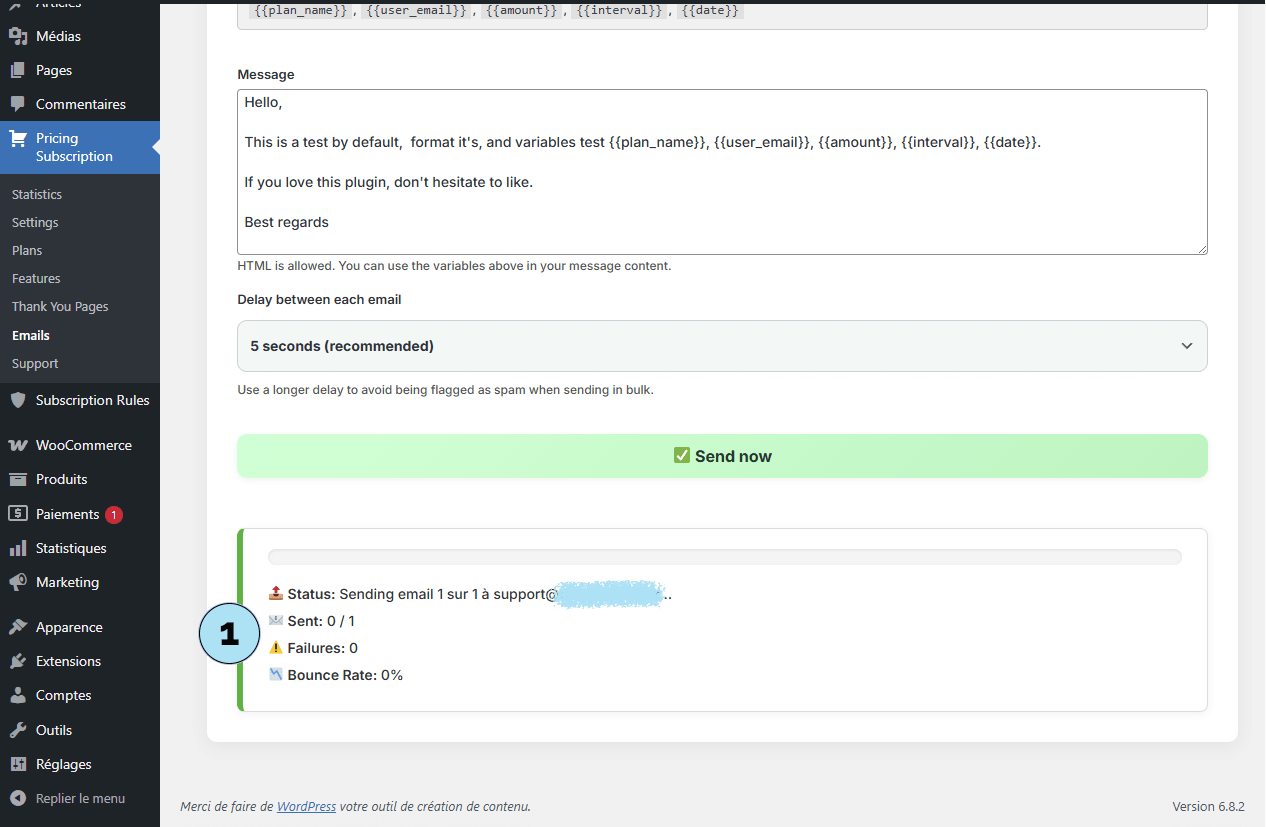
E-mails – Ontvangen bericht (Test)
We hebben een testmail gestuurd naar een geldig adres om het eindresultaat te controleren.
Deel 1 — Voorbeeld in de inbox- Gmail-interface: Dit voorbeeld toont een Gmail-inbox (interface weergegeven in het Frans op onze screenshot).
- Ontvangen e-mail: Het bericht verschijnt met de juiste afzendernaam, het onderwerp dat je hebt ingesteld en een korte inhoudsvoorvertoning.
Bij het openen van de e-mail kun je bevestigen:
- Titel en afzendernaam zijn correct,
- Inhoud wordt weergegeven zoals verwacht,
- Voettekst komt overeen met je configuratie,
- Logo wordt correct weergegeven,
- De geselecteerde template wordt perfect getoond op alle apparaten.
Dit bevestigt dat je template, variabelen en instellingen correct functioneren.
Volgende stap: Laten we de Bedankpagina’s verkennen die beschikbaar zijn in de plugin.
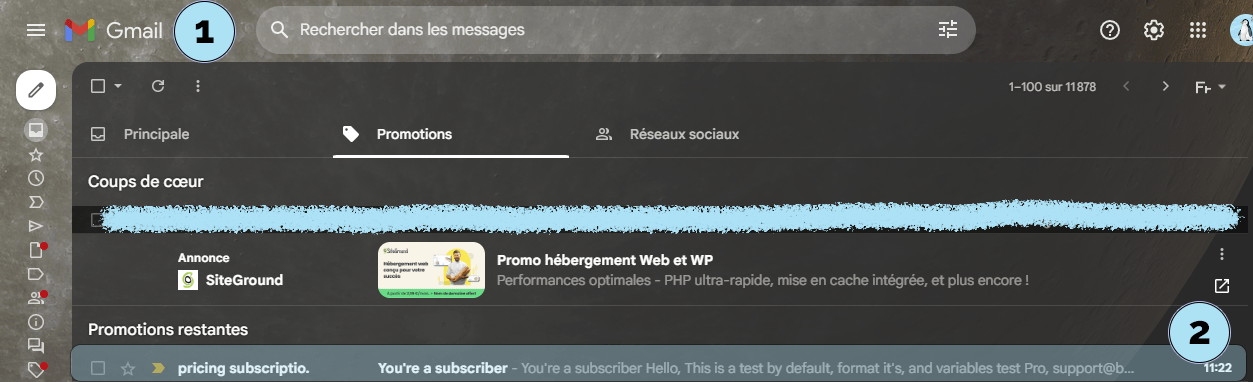
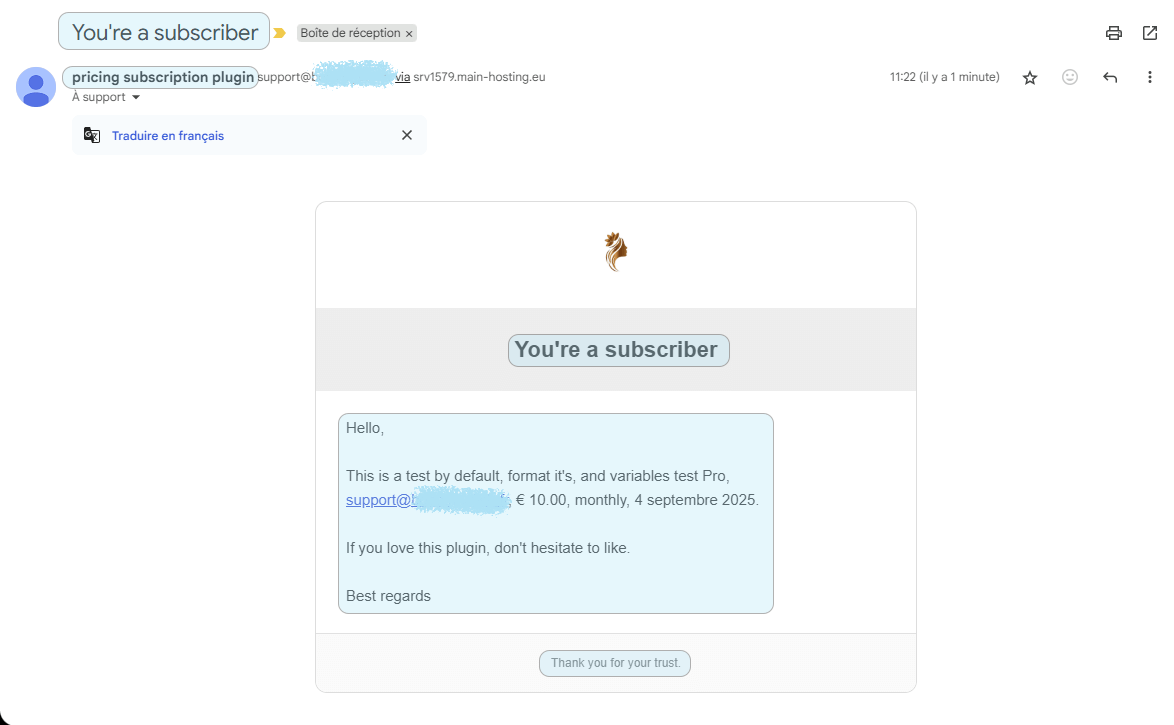
Bedankpagina’s
De functie Bedankpagina’s is exclusief ontworpen voor u, de gebruikers van de Pricing Subscription plugin. Hiermee kunt u een warme en professionele ervaring creëren voor uw nieuwe abonnees.
- Submenu-toegang: Ga naar Pricing Subscription → Bedankpagina’s om het scherm voor sjabloonselectie te openen.
- Kies uit 23 sjablonen: Kies uit een brede selectie van 23 unieke sjablonen, elk met een eigen stijl en lay-out. Alle sjablonen bevatten dynamische confetti-animaties voor extra impact.
- Dynamische redirect: Zodra u hier een sjabloon selecteert, wordt dit automatisch weergegeven telkens wanneer er een nieuwe abonnee bij komt. Na een korte vertraging wordt de gebruiker doorgestuurd naar uw homepage, wat zorgt voor een soepele en aantrekkelijke flow na de inschrijving.
Dit systeem zorgt ervoor dat elke nieuwe abonnee zich gewaardeerd en welkom voelt, direct na het afsluiten van een van uw abonnementen.
Volgende stap: Ontdek de Abonnementsregels, de kern van de plugin voor het beheren van toegangsrechten en beperkingen van inhoud.
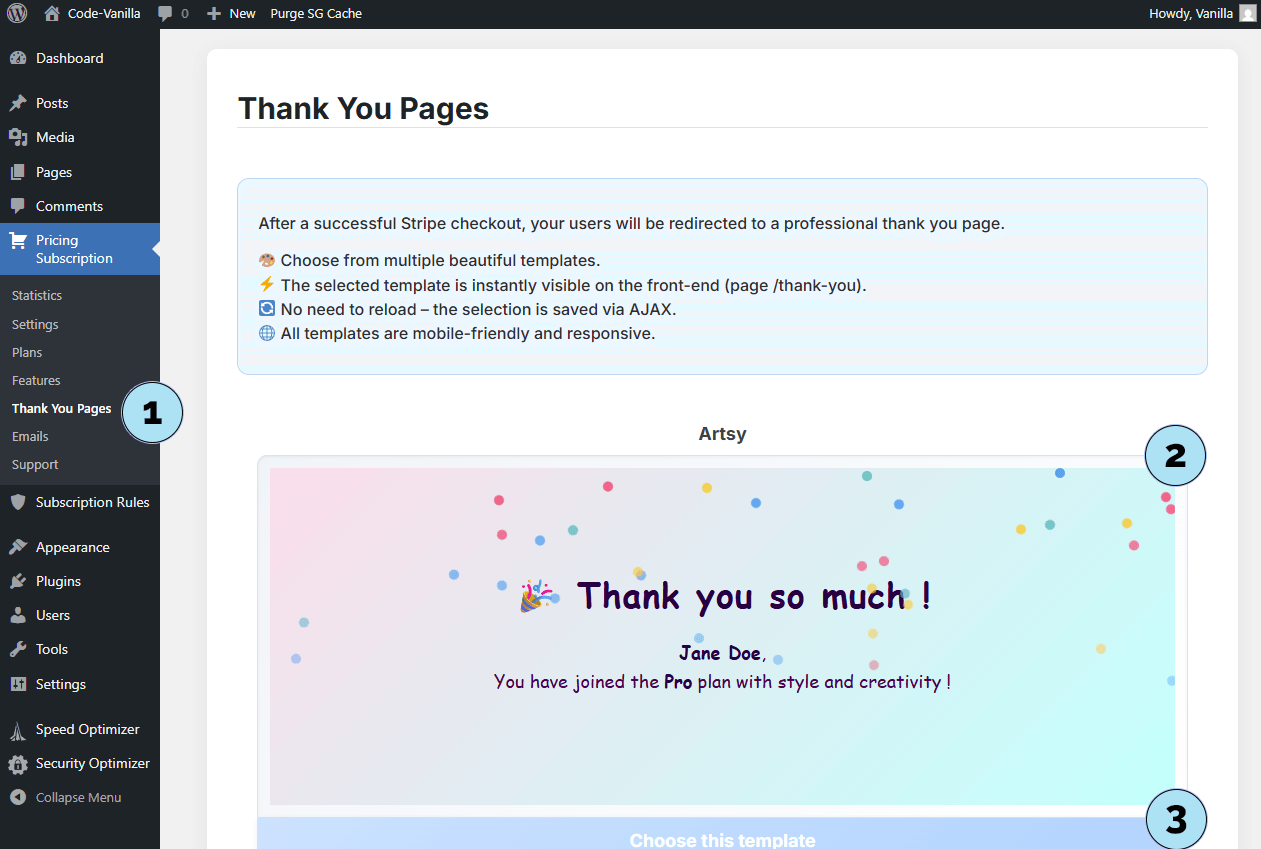
Abonnementsregels – Paginaregels
De Paginaregels zijn het eerste type abonnementsregel dat beschikbaar is in de Pricing Subscription plugin. Ze maken het mogelijk om de toegang tot specifieke WordPress-pagina’s te beperken op basis van het abonnement van de gebruiker.
Deel 1 – Een Paginaregel aanmaken- Maak een plan aan (indien nodig): Als je nog geen plan hebt aangemaakt, gebruik dan de link Plan aanmaken. Vergeet niet dat het aanmaken van een plan een plannaam en een Price ID van Stripe vereist.
- Selecteer plan: Kies het plan dat toegang verleent tot specifieke pagina’s (bijv. Basic).
- Selecteer pagina’s: Kies de WordPress-pagina’s die abonnees met het gekozen plan mogen bekijken.
- Regelnaam: Geef je regel een beschrijvende naam zodat deze gemakkelijk te herkennen is.
- Regel aanmaken: Klik op de knop om je Paginaregel op te slaan en te activeren.
- Overzicht van regels: Zodra aangemaakt, verschijnt je Paginaregel in de lijst met regels. Deze wordt automatisch gekoppeld aan de functies van het geselecteerde plan.
- Integratie: Deze regel wordt ook dynamisch toegepast op plankaarten en binnen abonneedashboards, waardoor consistentie in de hele plugin wordt gegarandeerd.
Met Paginaregels kun je de toegang tot de inhoud van je site beheren en ervoor zorgen dat alleen abonnees met het juiste plan de door jou gedefinieerde pagina’s kunnen bekijken.
Volgende stap: Leer hoe je Tagregels kunt configureren om de toegang tot WooCommerce-producten of inhoud op basis van tags te beheren.
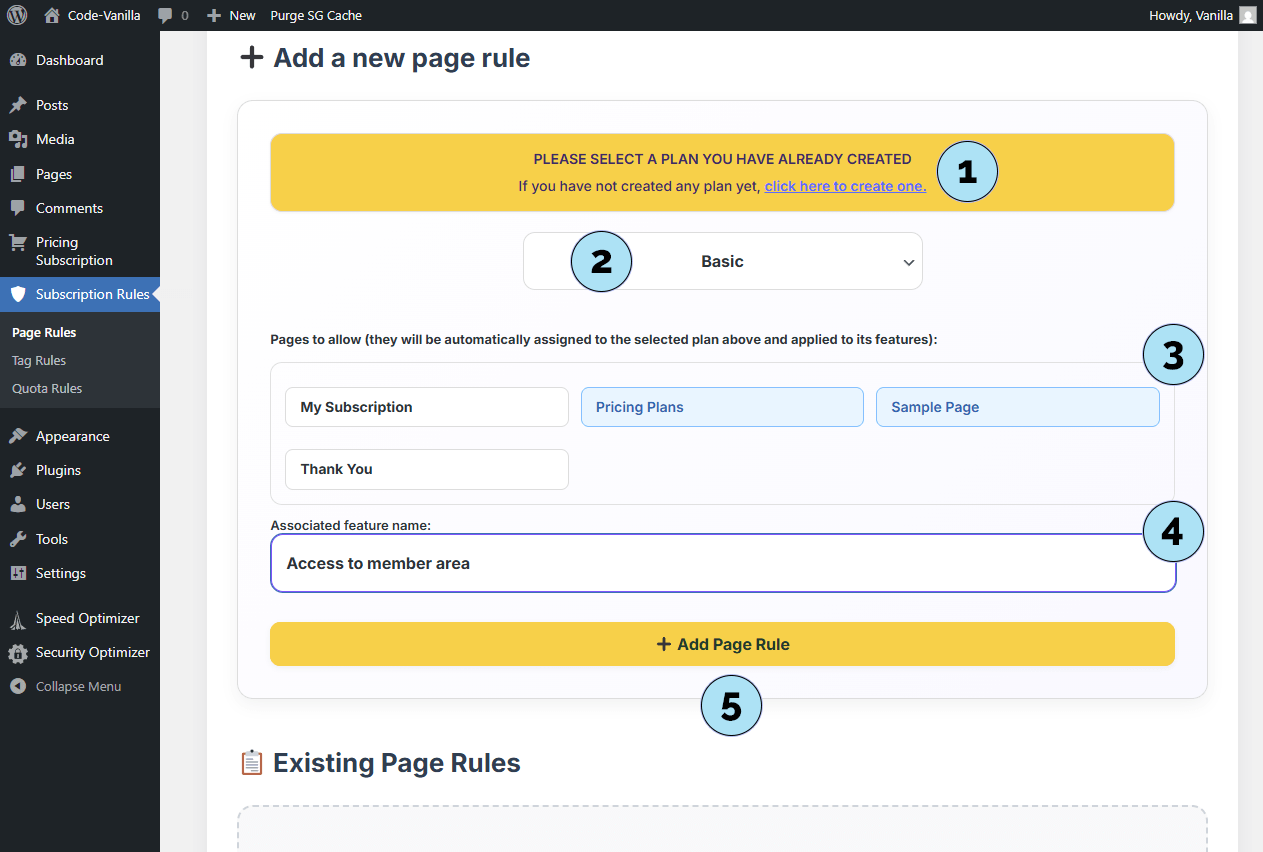
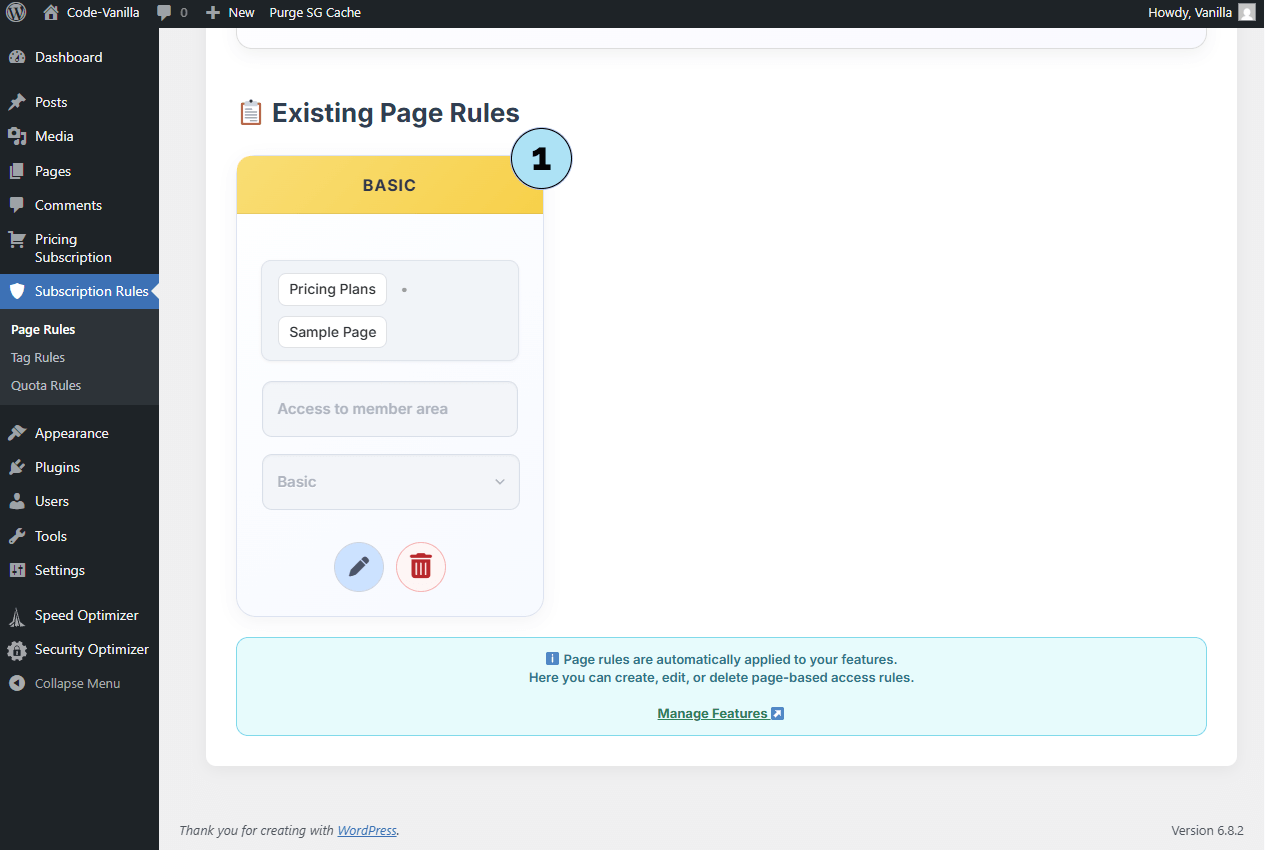
Abonnementsregels – Tagregels
De Tagregels laten je de toegang tot WooCommerce-producten of inhoud beperken op basis van producttags. Deze regels vereisen dat WooCommerce is geïnstalleerd en actief.
- Selecteer plan: Kies het abonnementsplan dat je wilt koppelen aan taggebaseerde beperkingen.
- Geen tags gevonden: Als WooCommerce niet is geïnstalleerd, zie je het bericht Geen WooCommerce-tags gevonden. Dit is in dit stadium volkomen normaal.
- Installeer WooCommerce: Een melding geeft aan dat WooCommerce geïnstalleerd en actief moet zijn om Tagregels te kunnen gebruiken.
Tagregels zijn een krachtige manier om specifieke WooCommerce-producten of inhoud te beschermen met behulp van tags, maar ze zijn afhankelijk van het eerst instellen van WooCommerce.
Volgende stap: Installeer en activeer WooCommerce om het aanmaken van Tagregels mogelijk te maken.
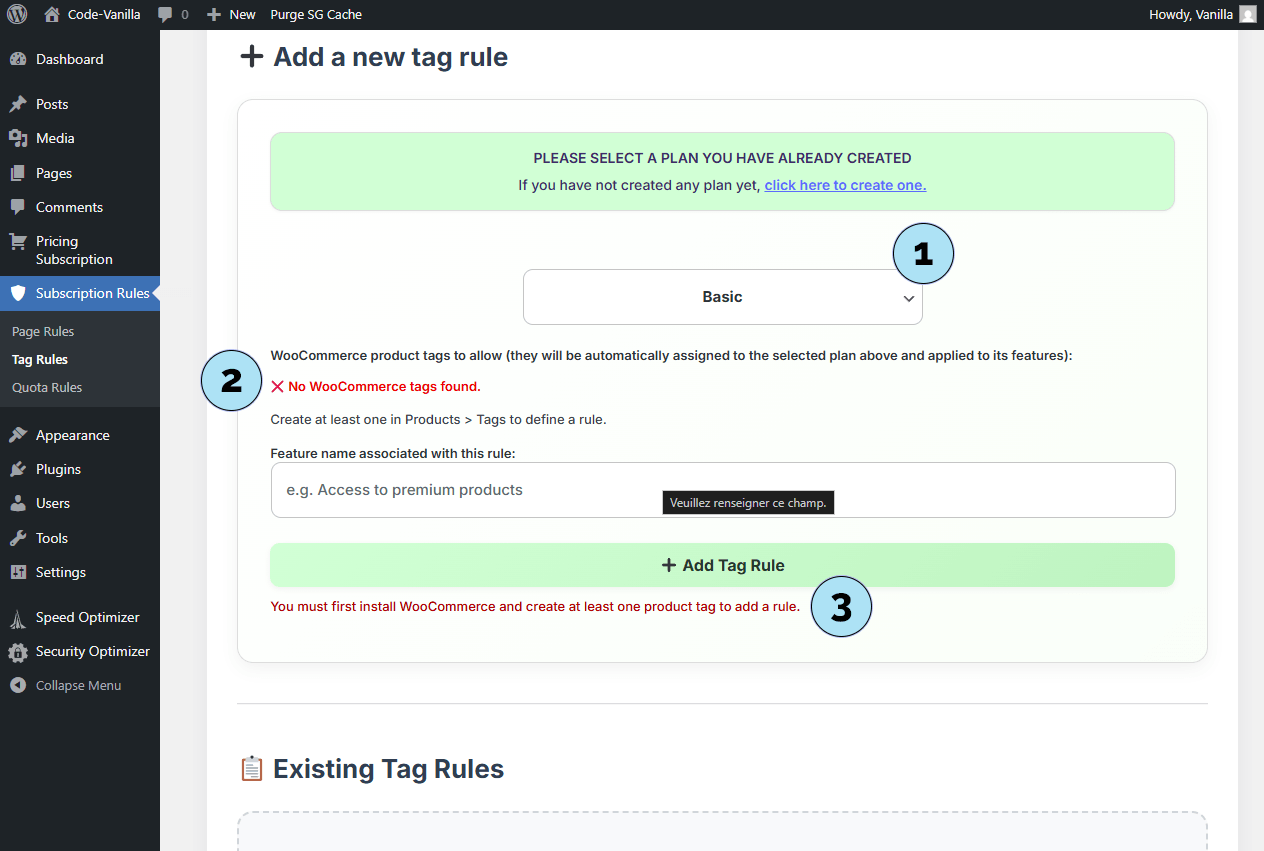
WooCommerce installeren
Om Tagregels te gebruiken, moet je eerst WooCommerce installeren. Hier is hoe je dat stap voor stap doet.
Deel 1 — Toegang tot plugin-installatie- Ga naar Plugins: Klik in je WordPress-dashboard in de linkerzijbalk op Plugins.
- Nieuwe plugin toevoegen: Klik bovenaan de pagina op Plugin toevoegen.
- Zoekbalk: Typ woocommerce in het zoekveld.
- Zoekresultaten: WordPress toont de overeenkomende plugins. Zoek naar de officiële WooCommerce-plugin.
- Nu installeren-knop: Klik op de knop Nu installeren om de installatie te starten.
- Plugin verifiëren: Met meer dan 7 miljoen installaties weet je zeker dat het de officiële WooCommerce-plugin is.
Zodra deze is geïnstalleerd, is de plugin klaar om in de volgende stap geactiveerd te worden.
Volgende stap: Activeer WooCommerce om Tagregels te gaan gebruiken met je abonnementsplannen.
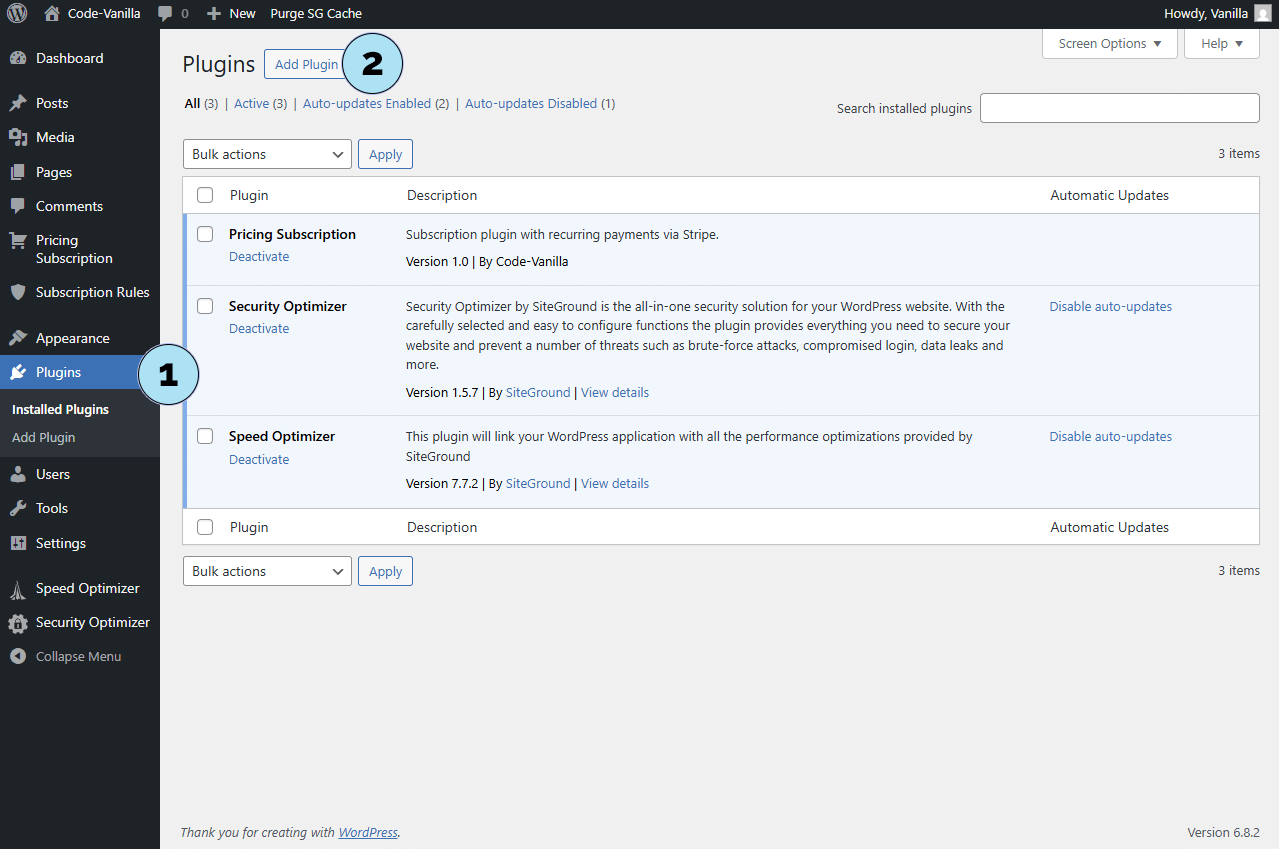

WooCommerce activeren
Zodra WooCommerce is geïnstalleerd, moet je het activeren om tags te gebruiken en deze te koppelen aan je abonnementsregels.
- Activeren-knop: Klik op de knop Activeren om de plugin in te schakelen.
- Bevestiging: Je ziet nu dat WooCommerce succesvol geïnstalleerd en actief is in je WordPress-dashboard.
WooCommerce is nu klaar voor gebruik, en je kunt producttags aanmaken die later via Tagregels aan je abonnementsplannen worden gekoppeld.
Volgende stap: Maak tags aan in WooCommerce om de Tagregels voor te bereiden.
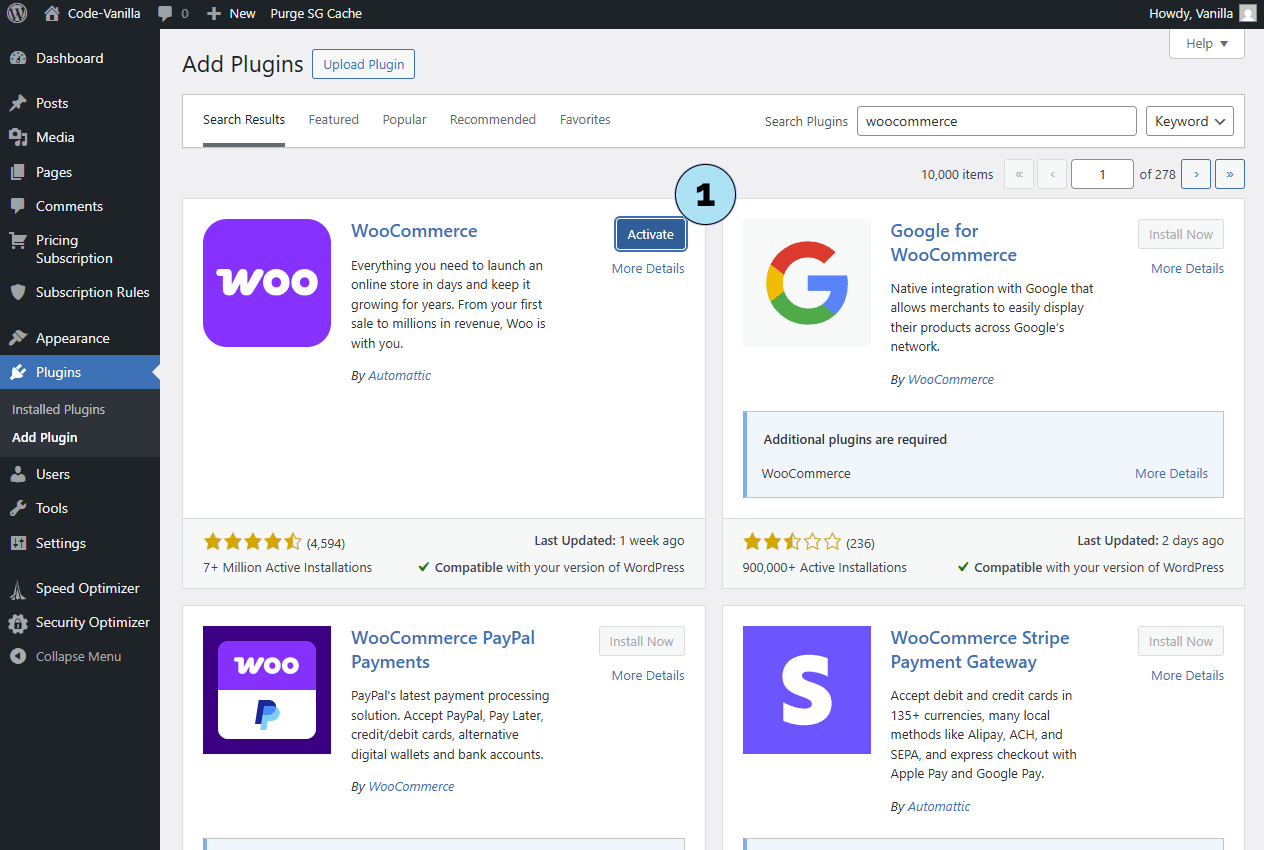
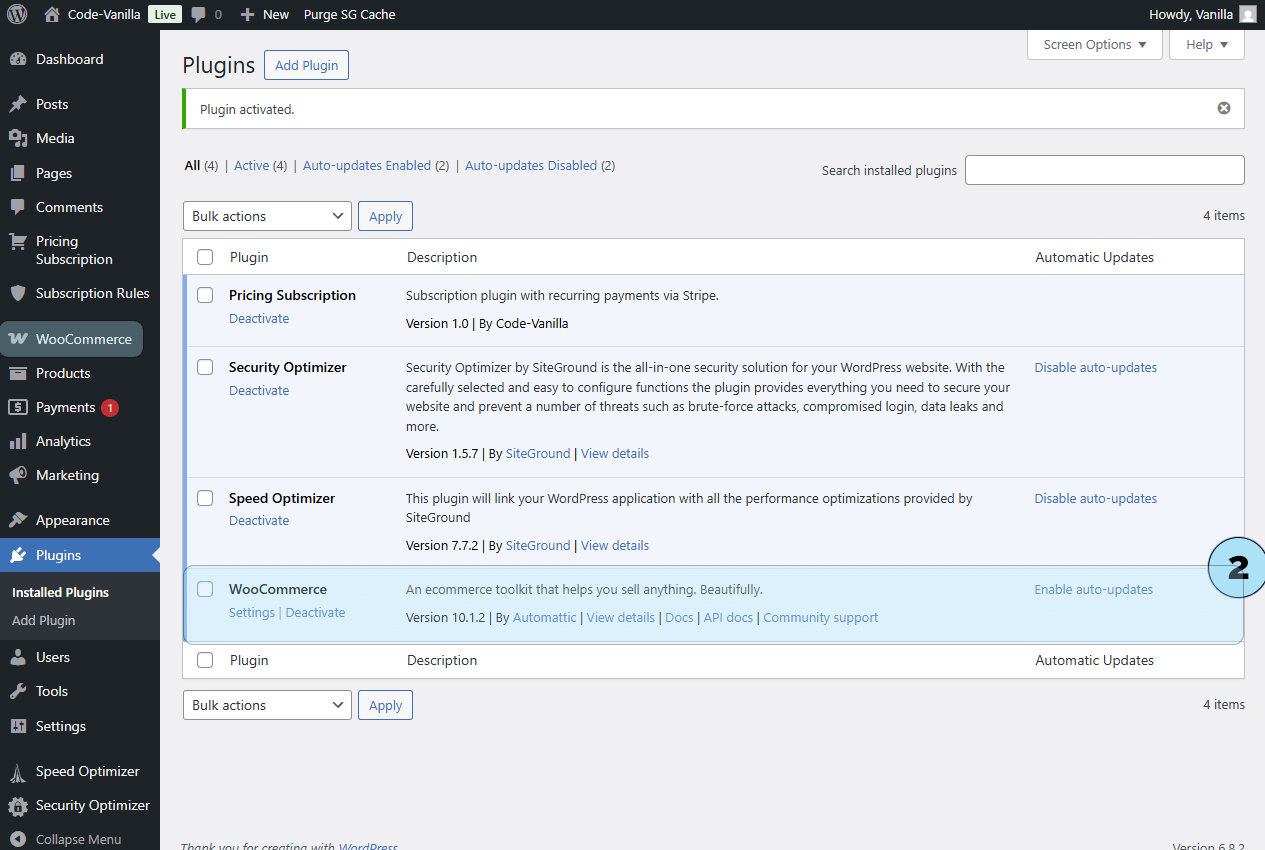
WooCommerce – Een Producttag aanmaken
Om Tagregels met je abonnementsplannen te gebruiken, moet je eerst tags aanmaken in WooCommerce. Deze tags worden later in de plugin gekoppeld aan je plannen.
Deel 1 – Toegang tot WooCommerce-tags- Ga naar Producten: Klik in het WordPress-zijmenu op Producten.
- Selecteer Tags: Klik op het submenu Tags om de tagbeheerpagina te openen.
- Tagnaam: Voer de naam in van de tag die je wilt aanmaken (bijv. Basic, om overeen te komen met je Basic-plan).
- Nieuwe tag toevoegen: Klik op Nieuwe tag toevoegen om deze op te slaan in WooCommerce.
De tag is nu beschikbaar en kan worden gekoppeld aan producten. Je kunt hem ook gebruiken bij het aanmaken van een Tagregel in de plugin.
Volgende stap: Maak een Tagregel in de plugin om deze WooCommerce-tag te koppelen aan je abonnementsplan.
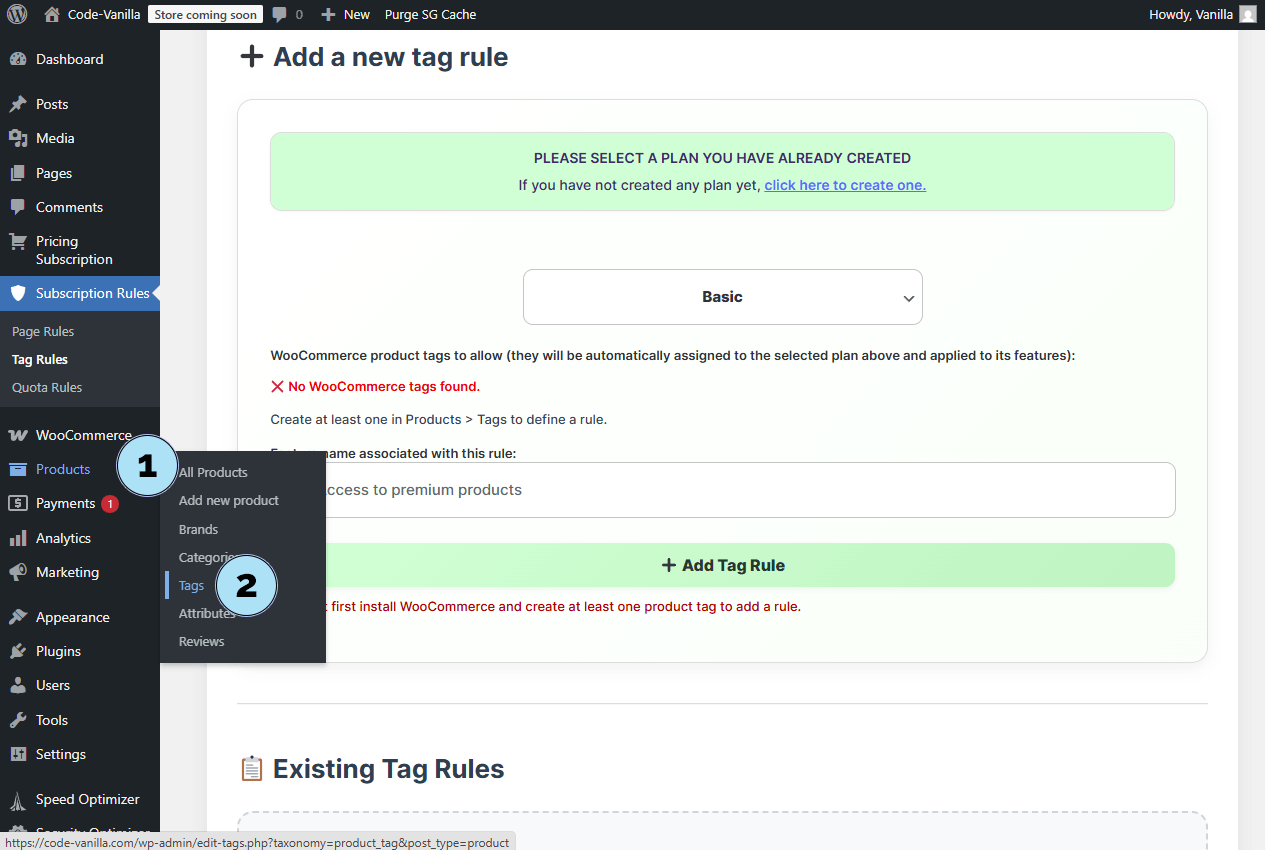
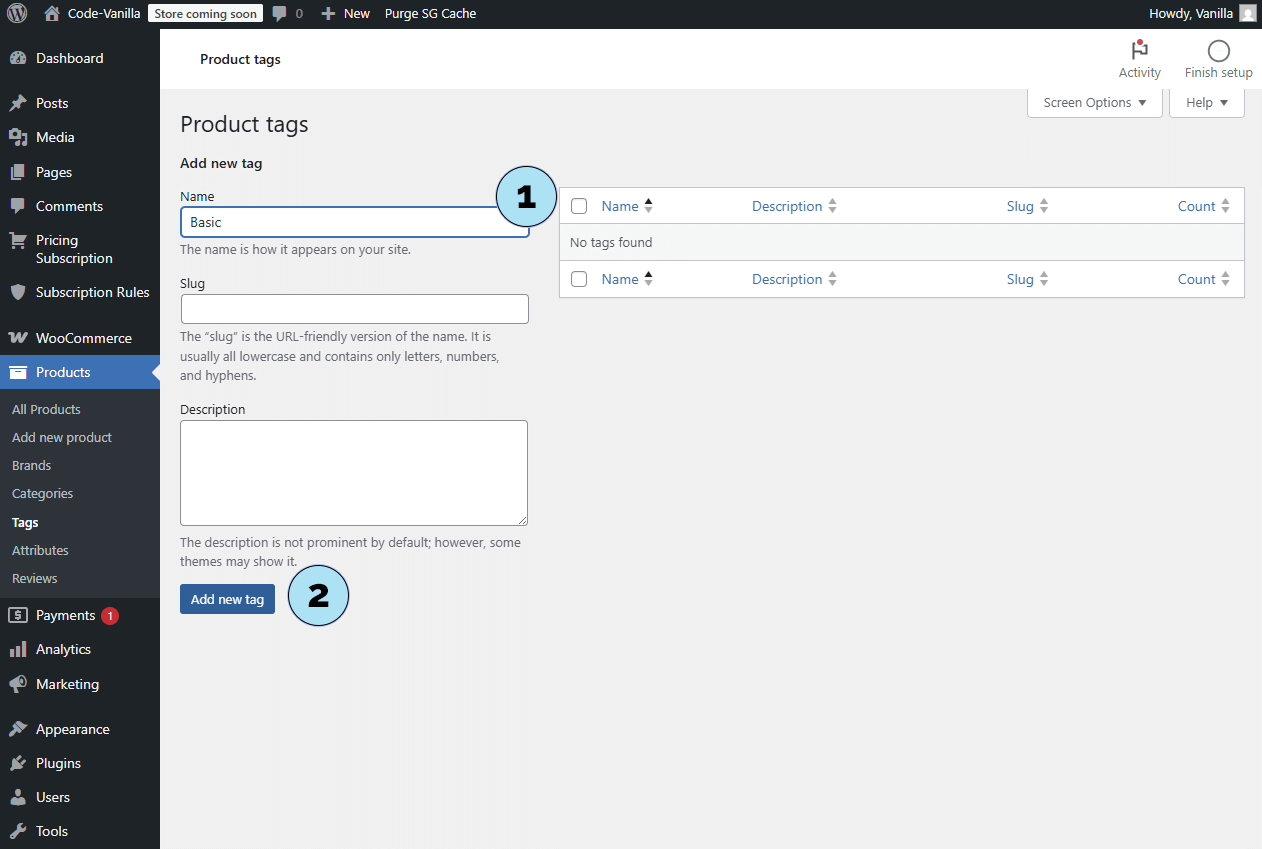
Abonnementsregels – Een Tagregel aanmaken
Nu WooCommerce is geïnstalleerd en er een producttag is aangemaakt, kun je in de plugin een Tagregel instellen. Tagregels laten je toegang verlenen tot WooCommerce-producten op basis van abonnementsplannen.
Deel 1 – Toegang tot Tagregels- Open Tagregels: Ga in je WordPress-dashboard naar Pricing Subscription → Tagregels om de regelpagina te openen.
- Selecteer plan: Kies het abonnementsplan uit de keuzelijst (bijv. Basic).
- Selecteer tags: Kies een of meer WooCommerce-tags uit de lijst. Tip: Je kunt zoveel tags aanmaken als je nodig hebt in WooCommerce, en ze verschijnen hier.
- Functienaam: Geef je regel een duidelijke naam (bijv. Toegang tot premium producten).
- Regel aanmaken: Klik op de knop om de nieuwe Tagregel op te slaan en te activeren.
Je Tagregel is nu ingesteld en gekoppeld aan zowel je plan als de gekozen WooCommerce-tag.
Volgende stap: Controleer of de regel correct is aangemaakt en wordt weergegeven in de lijst met Tagregels.
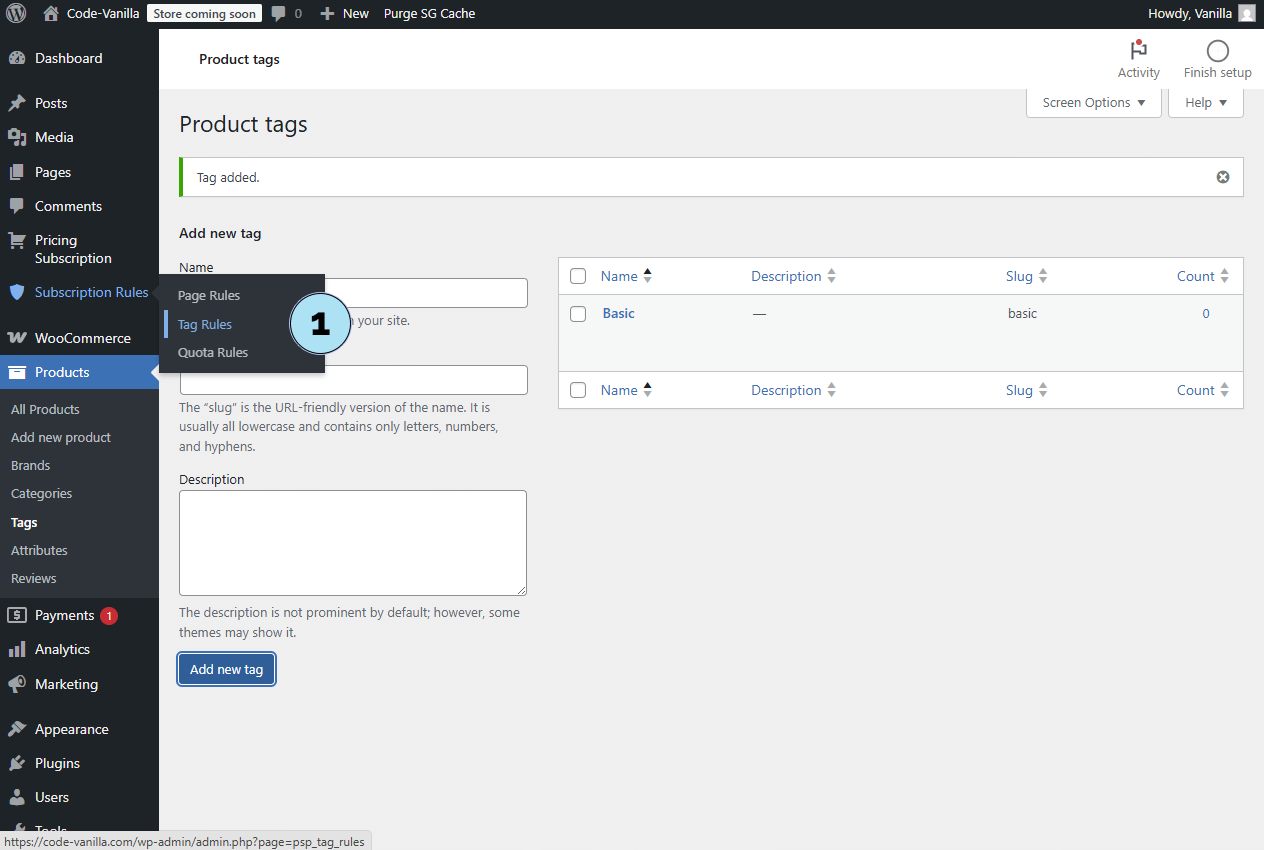
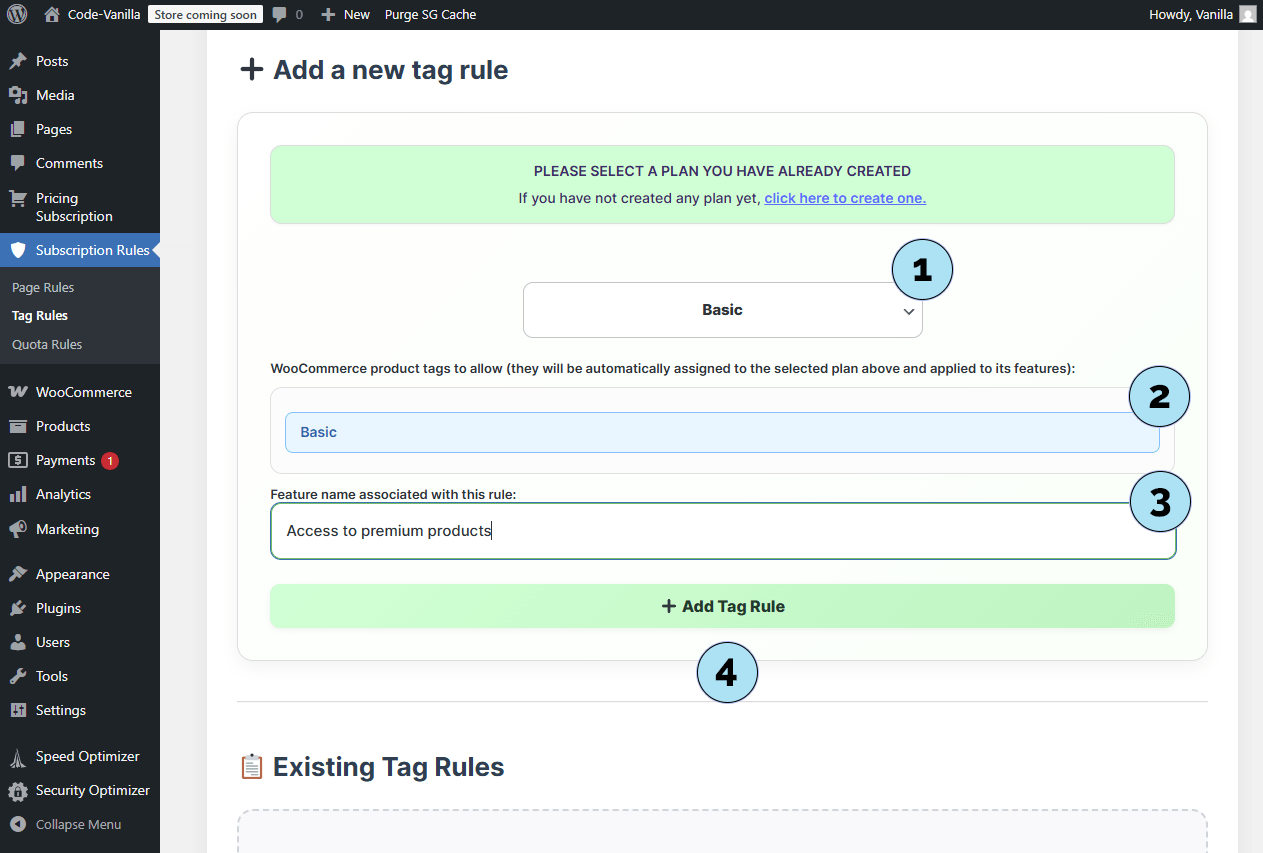
Abonnementsregels – Een Tagregel verifiëren
Nadat je een Tagregel hebt aangemaakt met de knop Tagregel toevoegen, kun je deze direct controleren in de lijst met regels onderaan de pagina.
- Planassociatie: De kaart toont het abonnementsplan dat je hebt geselecteerd bij het aanmaken van de regel.
- Toegestane tags: Geeft de WooCommerce-tags weer die voor dit plan zijn toegestaan. Alleen abonnees van dit plan hebben toegang tot producten met deze tags. Voorbeeld: Als je 100 WooCommerce-producten hebt en 50 daarvan zijn getagd, kunnen alleen abonnees van het gekoppelde plan die 50 producten bekijken. De overige 50 producten zonder tags blijven voor iedereen toegankelijk.
- Functienaam: Toont de naam die je voor deze regel hebt ingesteld (bijv. Toegang tot premium producten).
- Actieknoppen: Gebruik de knop Bewerken om de regel bij te werken, of de knop Verwijderen om deze direct en dynamisch te verwijderen.
Hiermee is je Tagregel nu actief en gekoppeld aan zowel je abonnementsplan als de WooCommerce-tags.
Volgende stap: Maak een Quotaregel om het gebruik te beperken op basis van aantal of frequentie.
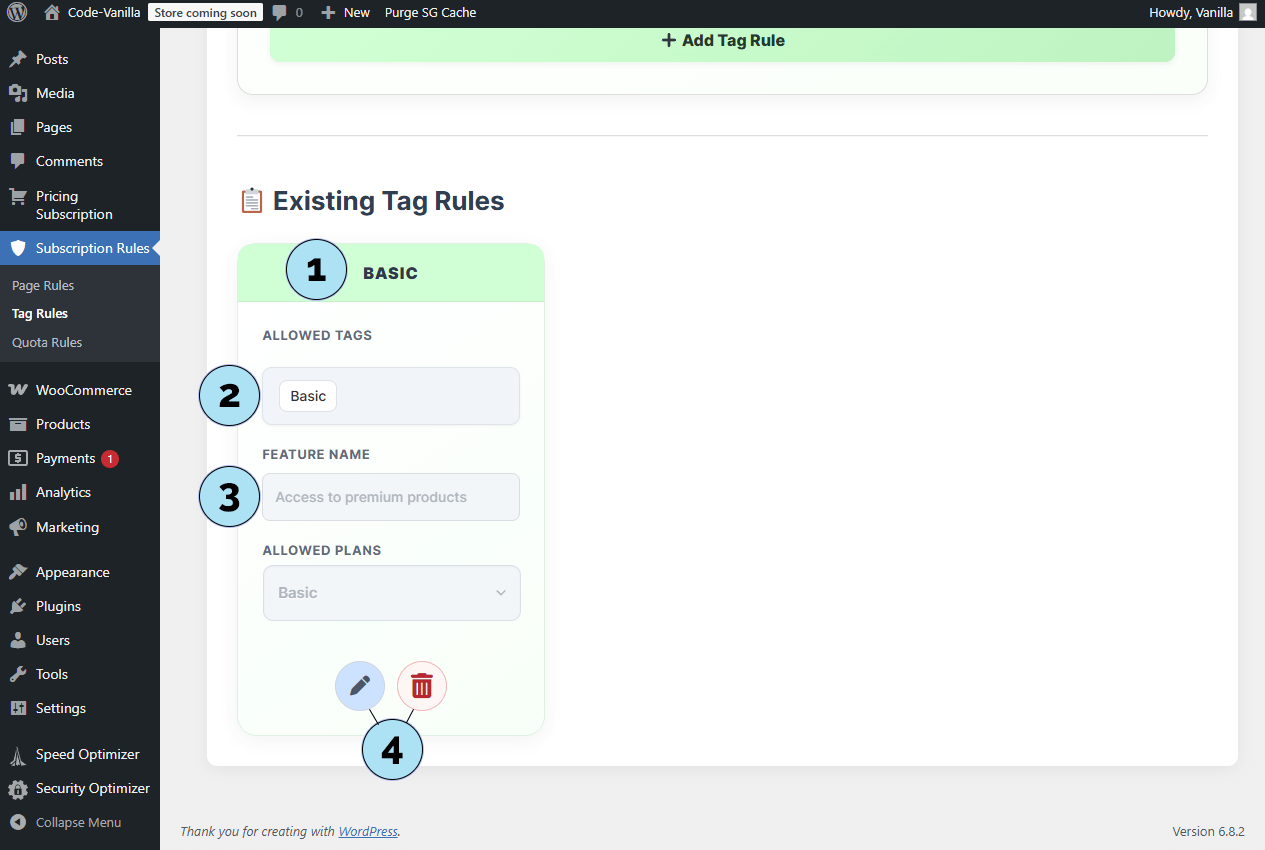
Abonnementsregels – Een Quotaregel aanmaken
Een Quotaregel stelt een limiet in voor hoe vaak een abonnee een specifieke actie kan uitvoeren (bijv. downloads) binnen een bepaalde periode (Dag, Week, Maand). Dit helpt je om toegang en gebruik eerlijk te beheren over je abonnementsplannen.
Deel 1 – Een Quotaregel aanmaken- Selecteer plan: Kies in het keuzemenu het plan waarop deze quota van toepassing is.
- Quotatype: Selecteer het type quota (bijv. Downloads).
- Maximale quota: Voer het maximaal toegestane aantal in (numerieke waarde).
- Interval: Stel de resetperiode van de quota in (Dag, Week of Maand).
- Functienaam (Optioneel): Geef de regel een duidelijke naam, die ook in de functielijst van het plan verschijnt.
- Regel aanmaken: Klik op de knop om de quotaregel op te slaan en toe te voegen.
- Regelkaart: Na het aanmaken verschijnt de quotaregel in kaartvorm met alle details.
- Actieknoppen: Gebruik de knop Bewerken om de regel bij te werken, of de knop Verwijderen om deze onmiddellijk te verwijderen.
- Opmerking: Quotaregels zijn alleen van toepassing op bestanden die zich in de
/downloads-map van de plugin bevinden.
Quotaregels zijn vooral nuttig voor digitale producten, omdat ze abonnees gecontroleerde toegang bieden op basis van je bedrijfsmodel.
Volgende stap: Geen zorgen — we hebben een Downloadknop gemaakt voor quota-beschermde bestanden, die we hierna zullen bekijken.
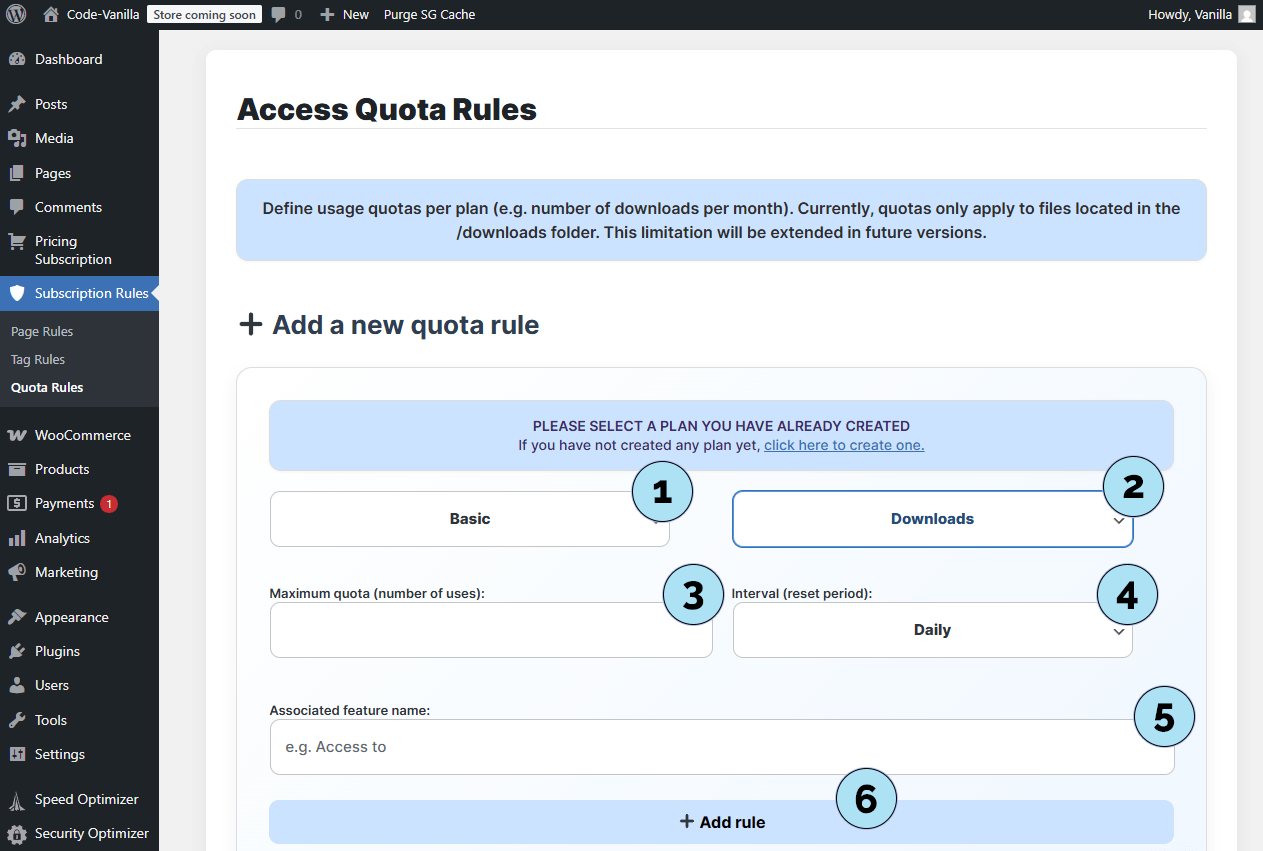
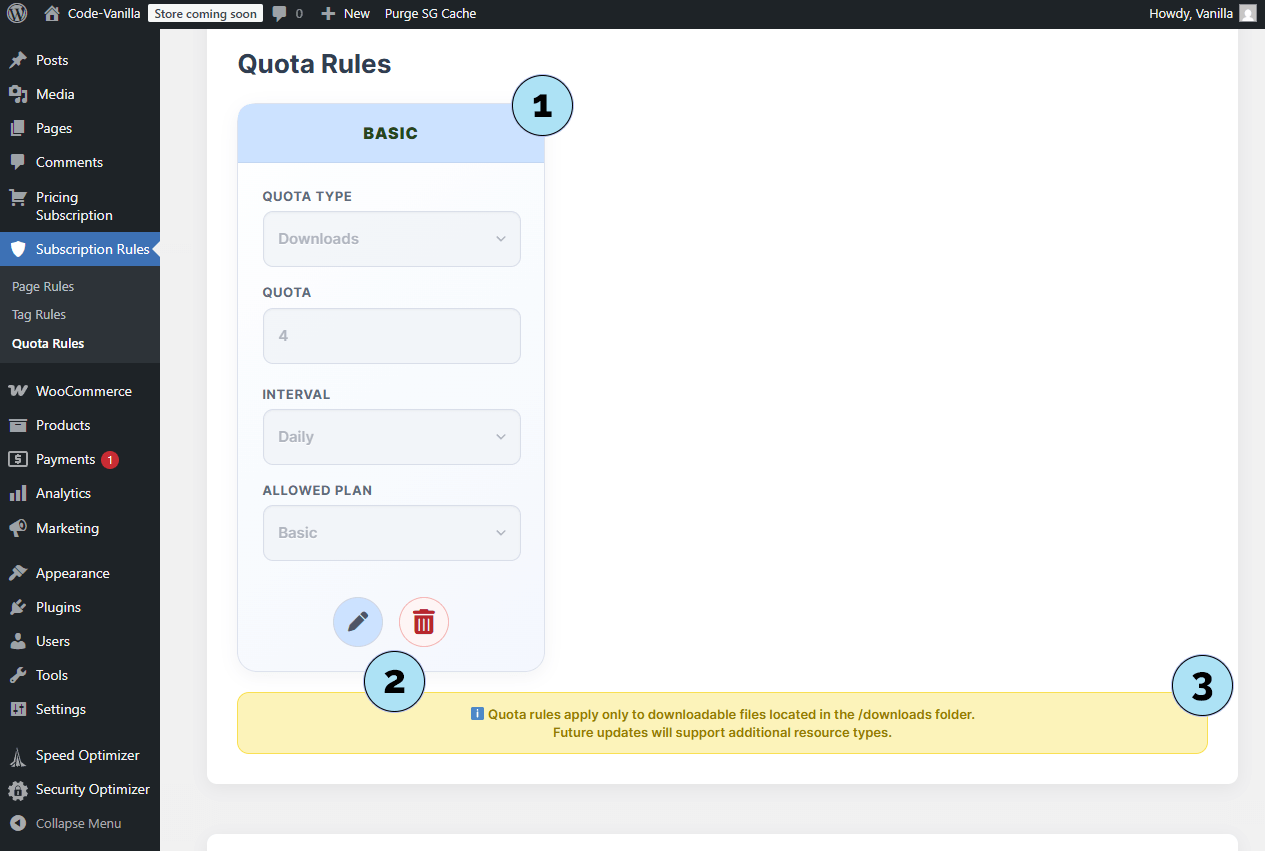
Quotaregels – Een Bestand Uploaden
Voordat je een downloadquotum gebruikt, moet je het bestand uploaden waartoe abonnees toegang hebben. Het bestand wordt opgeslagen in de /downloads-map van de plugin.
- Uploadblok: Open het uploadpaneel dat bestemd is voor quota-beschermde bestanden.
- Selecteer een bestand: Kies een bestand vanaf je computer (bijv. PDF, ZIP, afbeelding, audio). Zorg dat het voldoet aan de wettelijke en groottebeperkingen van je site.
- Uploaden: Klik op de uploadknop om het bestand te versturen. Zodra voltooid, wordt het bestand toegevoegd aan de
/downloads-map en beschikbaar voor je quotaregels.
Tip: Gebruik duidelijke bestandsnamen (bijv. Maak-je-eigen-videogame.mp4) zodat je bestanden snel kunt herkennen bij het genereren van downloadknoppen.
Volgende stap: Genereer een Downloadknop die aan dit bestand gekoppeld is en wordt beheerd door je quotaregels.
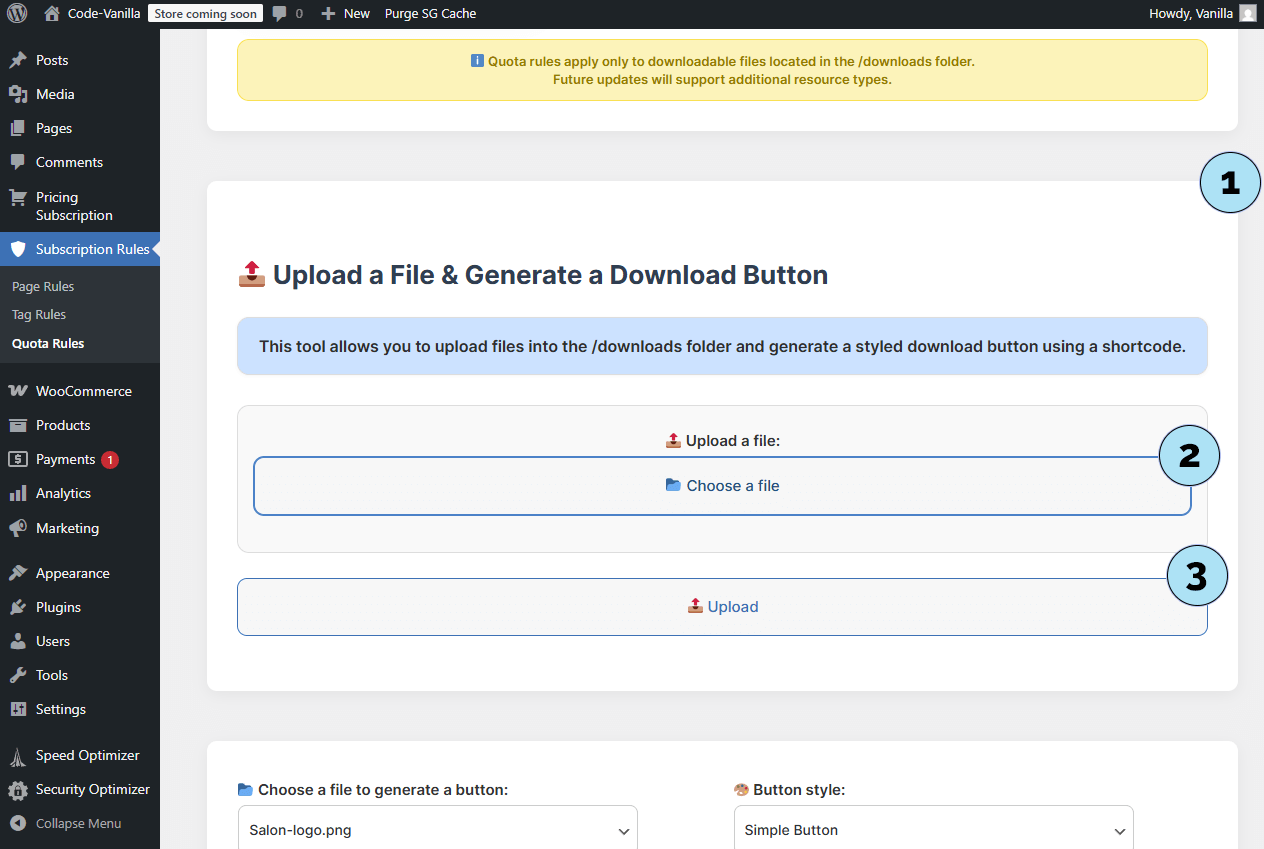
Hoe Abonnementsregels Werken (Gebruikerszijde)
Abonnementsregels bepalen waartoe abonnees toegang hebben op basis van het plan dat ze hebben gekocht. Zo werkt elk type regel aan de voorkant.
Deel 1 — Pagina-regels- Toegestane pagina’s: Als een gebruiker is geabonneerd op het vereiste plan, kan hij de pagina’s openen die in de Pagina-regels zijn geselecteerd.
- Toegang geweigerd (modal): Als de gebruiker niet is geabonneerd of niet het juiste plan heeft, wordt de toegang geweigerd en verschijnt er een modal waarin wordt gevraagd om zich te abonneren. De gebruiker kan op de knop in de modal klikken om een plan te kiezen.
Tag-regels autoriseren toegang tot producten via WooCommerce-tags, afhankelijk van het plan van de abonnee.
- Voorbeeld: Een Pro-abonnee kan toegang krijgen tot producten met de tag Pro. Hij kan geen toegang krijgen tot producten met de tag Premium, tenzij je dit toestaat.
- Gelaagde strategie (aanbevolen):
- Basic plan → tag Basic
- Pro plan → tags Basic + Pro
- Premium plan → tags Basic + Pro + Premium
- Beperkte downloads: Stel in hoeveel downloads een abonnee kan uitvoeren voor een bepaald plan binnen een periode (Dagelijks, Wekelijks, Maandelijks).
- Globaal over alle knoppen: Het quotum geldt voor alle gegenereerde downloadknoppen. Als een plan 2 downloads toestaat, kan de gebruiker twee willekeurige bestanden (of hetzelfde bestand twee keer) downloaden totdat het quotum wordt gereset.
- Wanneer het quotum is bereikt: De gebruiker kan niet meer downloaden tot de volgende reset. Je kunt hem aanmoedigen om naar een hoger plan te upgraden voor een groter quotum.
Samengenomen stellen deze regels je in staat een duidelijke toegangsstrategie te bepalen: pagina’s alleen voor leden, producten per plan getagd en downloadlimieten per periode.
Volgende stap: Ontdek Functies — zij spelen een sleutelrol in hoe de voordelen van de plannen op je site worden getoond en gecommuniceerd.
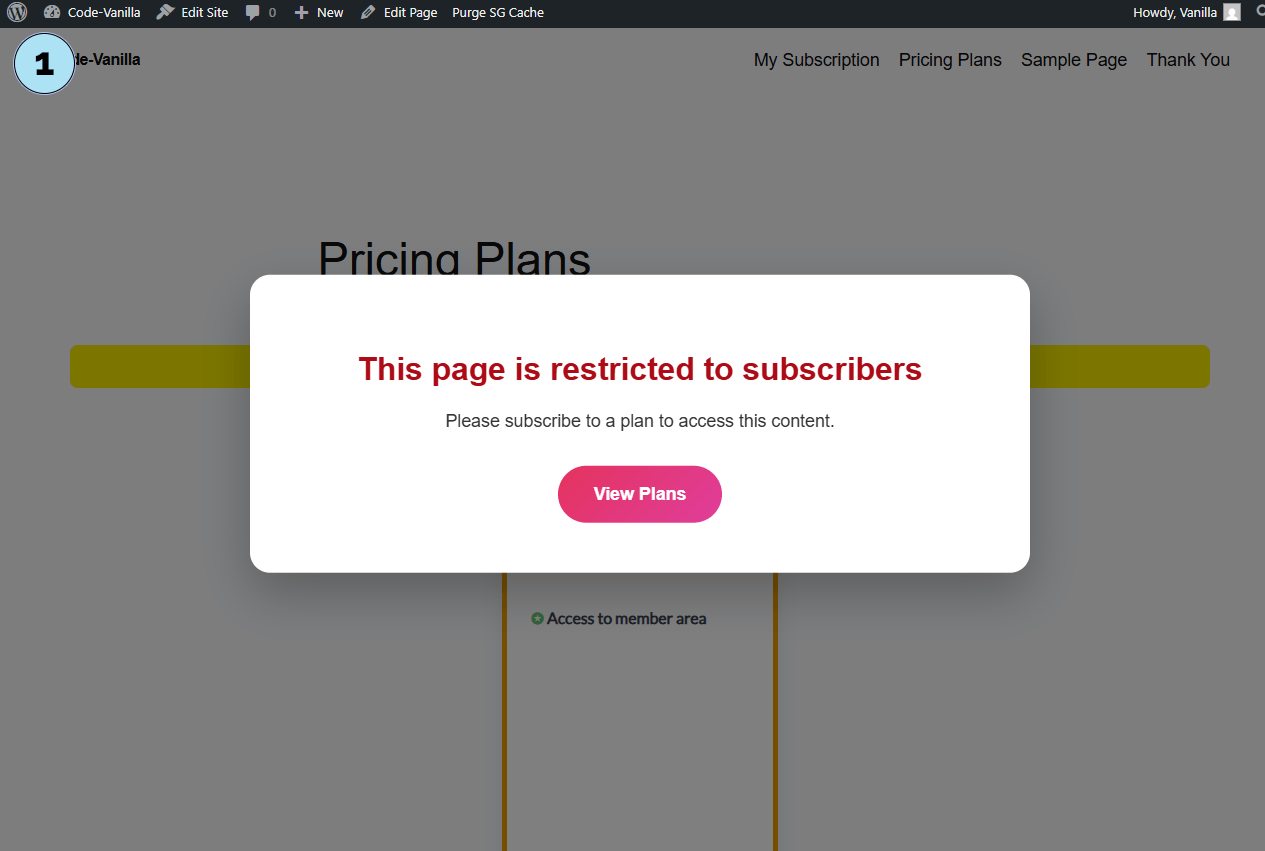
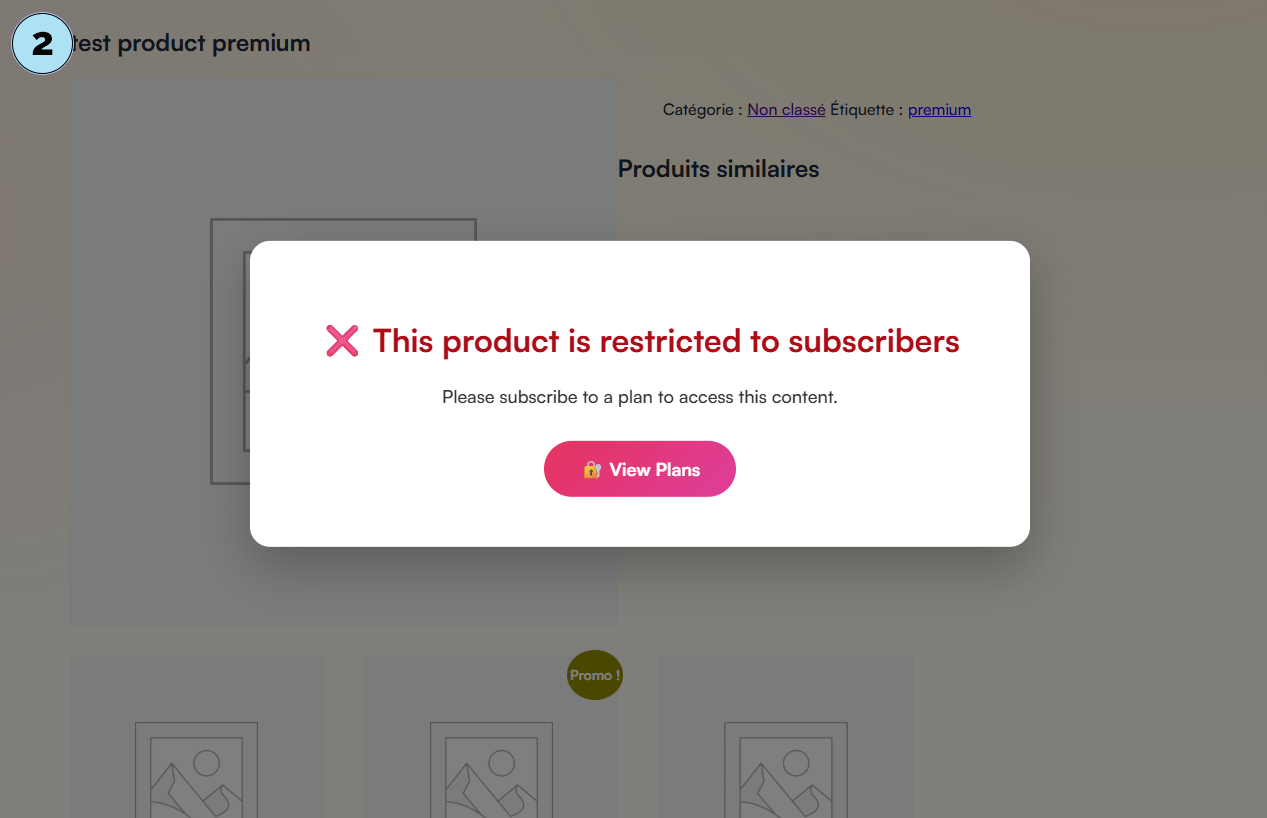
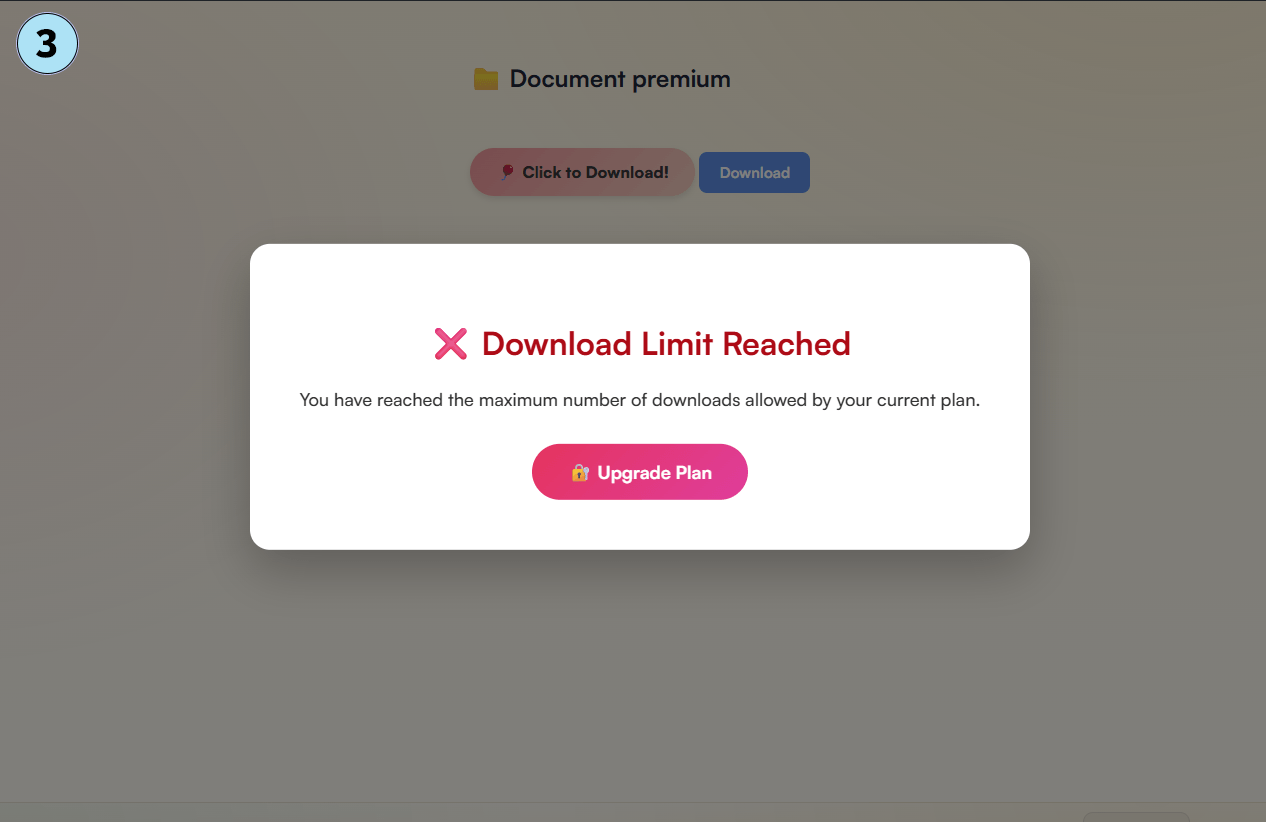
Planfuncties Beheren
De sectie Functies is een centraal onderdeel van de Pricing Subscription plugin. Functies kunnen handmatig worden aangemaakt of automatisch worden gegenereerd op basis van de abonnementsregels die je eerder hebt ingesteld (Pagina-, Tag- of Quotaregels).
Deel 1 — Overzicht van de functiespagina- Toegang: Open Pricing Subscription → Functies om naar de pagina Planfuncties Beheren te gaan.
- Melding: Een bericht legt uit dat functies in je plannen worden weergegeven via de shortcode
[pricing-subscription], die automatisch wordt toegevoegd aan de pagina/pricing-plansbij installatie van de plugin. - Geselecteerde modus: Geeft aan of je in Test- of Live-modus bent. Een link in de melding laat je eenvoudig schakelen.
- Plannenlijst: Alle plannen voor de huidige modus worden hier weergegeven. In dit voorbeeld zien we het Basic-plan (Testmodus).
- Introductietekst: Voeg optioneel een introductie toe (bijv. Alles in Basic plus). Aangezien dit het Basic-plan is, is dit niet nodig.
- Handmatige functies: Voeg functies handmatig toe als platte tekst. Deze zijn niet gekoppeld aan regels en volledig aanpasbaar. Voorbeelden: Onbeperkte toegang tot alle inhoud, 24/7 support, Prioritaire e-mailondersteuning, Maandelijkse technische onderhoud, Automatische updates inbegrepen.
- Automatische functies (van regels): Functies uit je Abonnementsregels (Pagina, Tag, Quota) worden automatisch weergegeven en gekoppeld aan het plan. Ja, ze verschijnen ook aan de voorkant in je plankaarten — alles is ontworpen om te worden geautomatiseerd.
Nadat je je handmatige functies hebt ingevoerd, klik je op Functies Opslaan om ze te bevestigen. Ze worden vervolgens dynamisch weergegeven aan de voorkant, samen met de regelgebonden functies.
Volgende stap: Laten we bekijken hoe plannen en hun functies aan gebruikers worden getoond aan de voorkant.
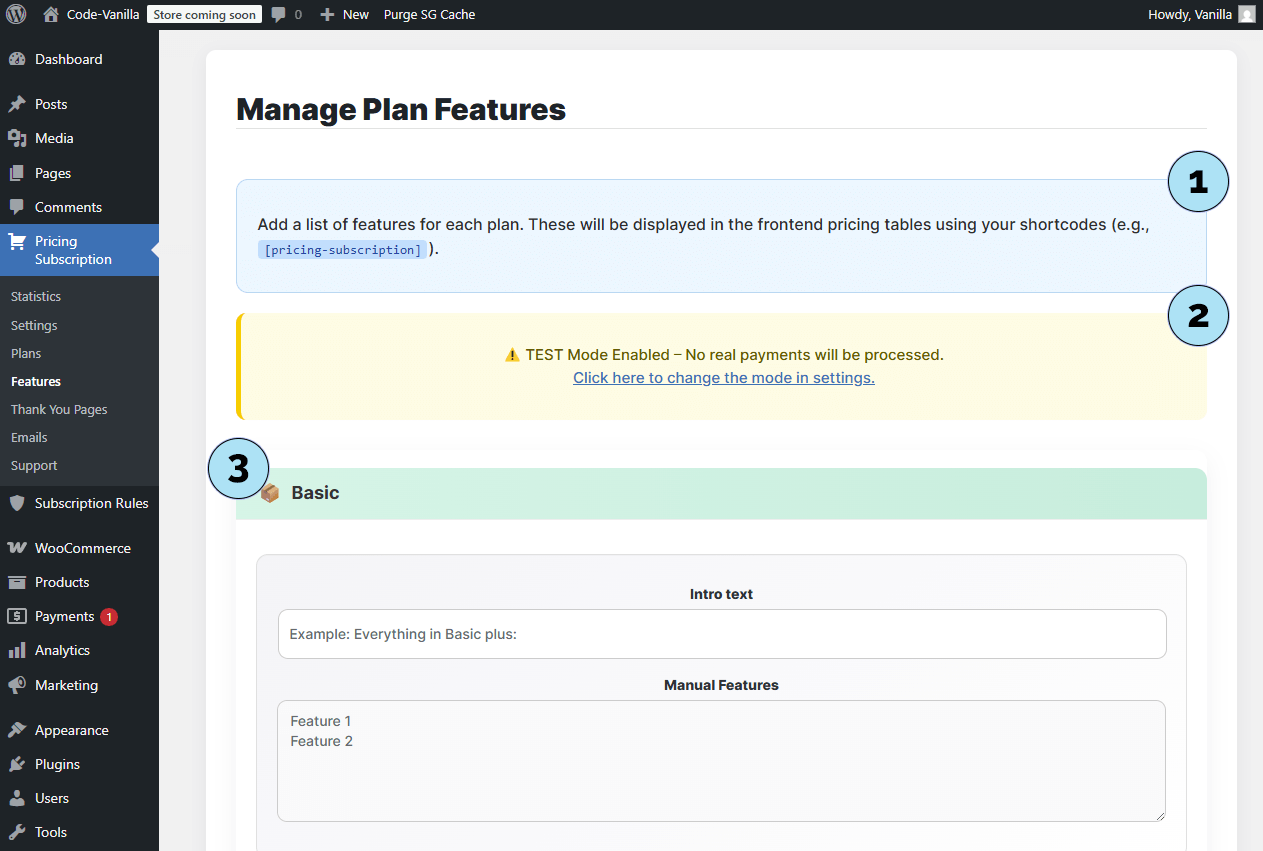
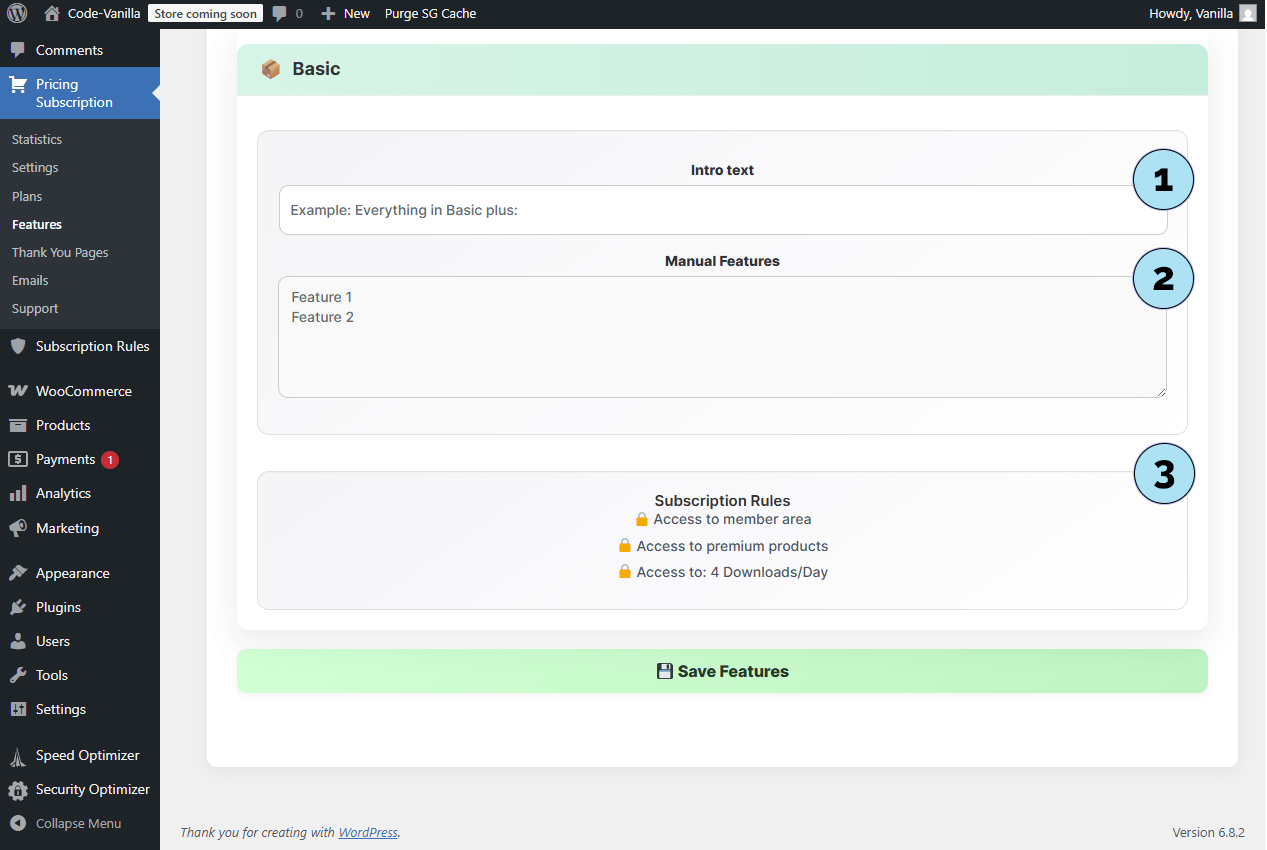
Frontend – Weergave Plan & Betaling
We hebben nu alle stappen voltooid: het aanmaken van een plan in Stripe, het instellen van een Basic-plan in de plugin en het toewijzen van functies (handmatig of regelgebaseerd). Zo ziet alles eruit voor je gebruikers aan de voorkant.
Deel 1 — Planweergave op je site- Paginatitel & inhoud: De titel van je prijspagina en de inhoud ervan. Je kunt deze pagina vrij aanpassen met Elementor (Optionele betalingen) of een thema (Gratis of Betaald, later meer).
- Modusbanner: Een banner toont of je in Test- of Live-modus bent.
- Planbadge: Toont de optionele badge die je eerder hebt toegevoegd.
- Plannaam: De naam van het plan (bijv. Basic).
- Planprijs: Direct opgehaald uit Stripe (bijv. €5/maand).
- Abonnementsregels: Alle regels (Pagina, Tag, Quota) verschijnen automatisch als functies van het plan.
- Abonneerknop: Verwijst de gebruiker door naar de beveiligde Stripe-checkout om het abonnement af te ronden.
- Sandbox-account: Betalingen worden hier gesimuleerd in Testmodus; er vinden geen echte transacties plaats.
- Plandetails: Bevestiging van het geselecteerde plan (bijv. Basic voor €5/maand).
- Betaalmethoden: Opties zoals Link, creditcard (met naam en land) of Google Pay.
- E-mailveld: Voer een e-mailadres in (echt of fictief in testmodus).
- Betalingsinfo opslaan: Optie om gegevens op te slaan voor snellere toekomstige checkouts.
- Betalen & Abonneren: Rond het abonnement af. Zodra de betaling is verwerkt, wordt de gebruiker doorgestuurd naar de Bedankpagina die je in de plugin hebt geselecteerd.
Deze flow garandeert een soepele en veilige checkout-ervaring voor je abonnees, terwijl alles verbonden blijft met je WordPress-site.
Volgende stap: Configureer het Gebruikersdashboard, waar abonnees hun plannen en account kunnen beheren. Veel elementen zijn hier direct na activatie van de plugin geautomatiseerd en dynamisch.
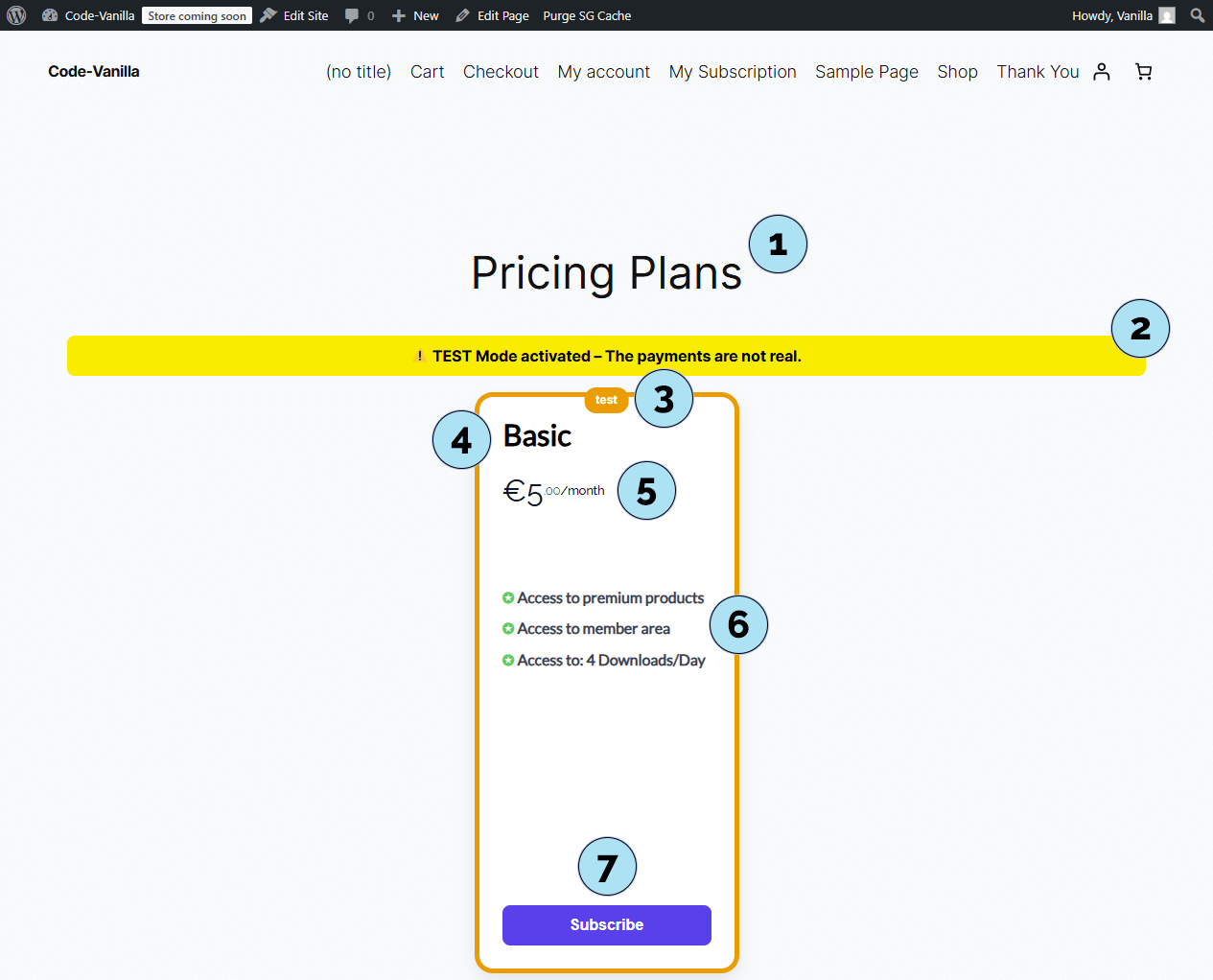
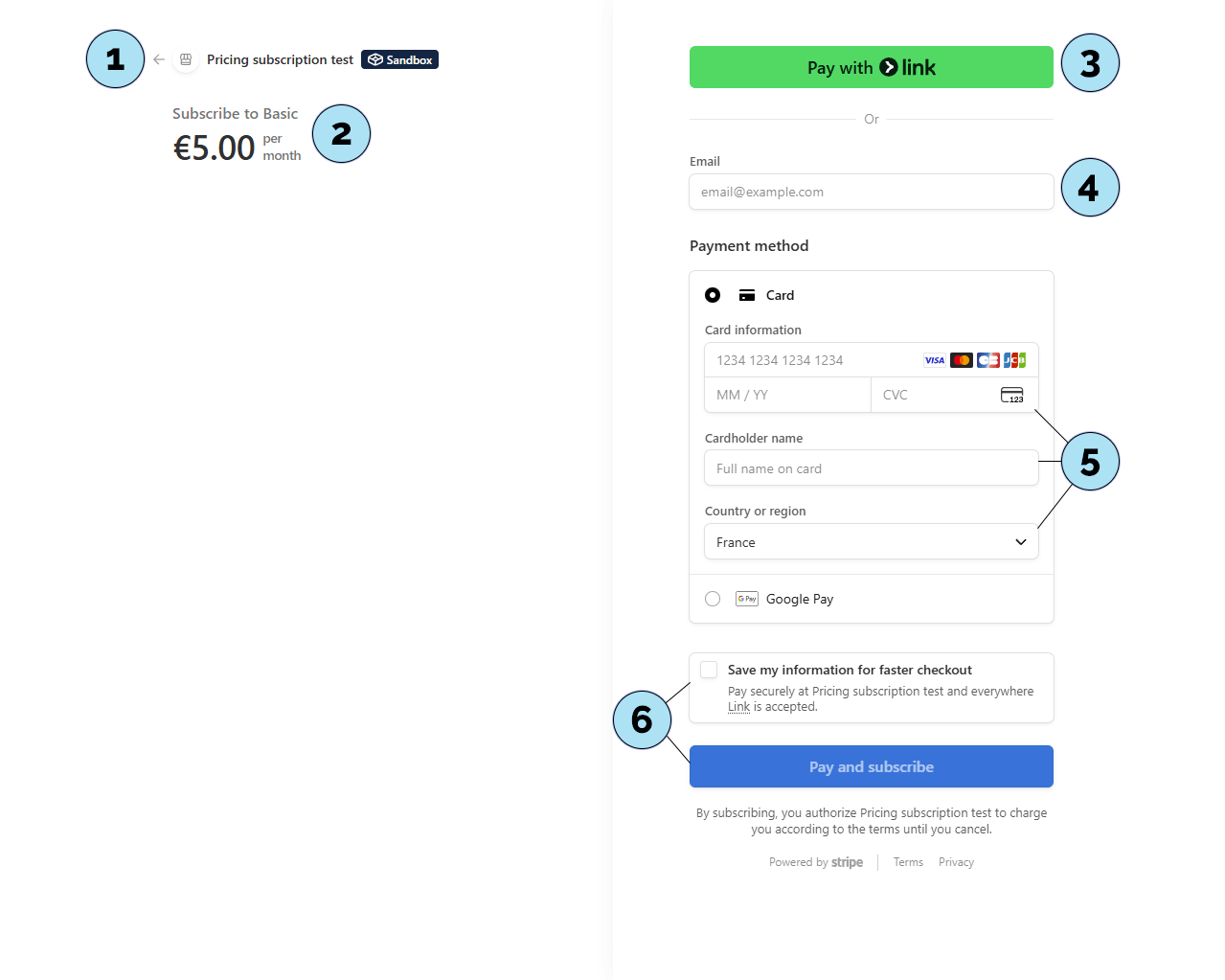
Gebruikersdashboard – Overzicht
Het Abonnementsdashboard is ontworpen voor je abonnees en wordt beschikbaar zodra een gebruiker zich op je platform abonneert.
Deel 1 — Oud Gebruikersdashboard Overzicht- Platformtitel & logo: Beide worden weergegeven in de header en kunnen worden aangepast via WordPress → Pricing Subscription → Instellingen (scroll naar Dashboard Logo Instellingen). Werk je titel/logo bij en sla je instellingen op.
- Accounticoon & menu: Door op de accountavatar te klikken opent een dropdown met snelle links:
Wat is nieuw (verwijst naar
/blog), Helpcentrum (dashboard support) en Afmelden. Hier is geen configuratie nodig. - Hoofdpaneel: Toont een welkomstbericht en de laatste blogberichten. Standaard verschijnt eerst het WordPress-voorbeeldbericht; nieuwe berichten worden hier automatisch weergegeven om gebruikers op de hoogte te houden.
- Zijbalknavigatie: Het linkermenu bevat Overzicht (huidige weergave), Abonnement, Facturatie, Account en Support. We bekijken elke sectie verderop.
- Footer: Bevat het gebied Wist je dat? en links die worden beheerd onder Pricing Subscription → Instellingen → Footer Dashboard Links Instellingen.
- Zijbalknavigatie: Het linkermenu bevat nu Overzicht (huidige weergave), Abonnement, Facturatie, Bestellingen, Downloads, Adressen, Account en Support.
Volgende stap: Open de sectie Abonnement om de planstatus, verlengingsdata en snelle acties te bekijken.
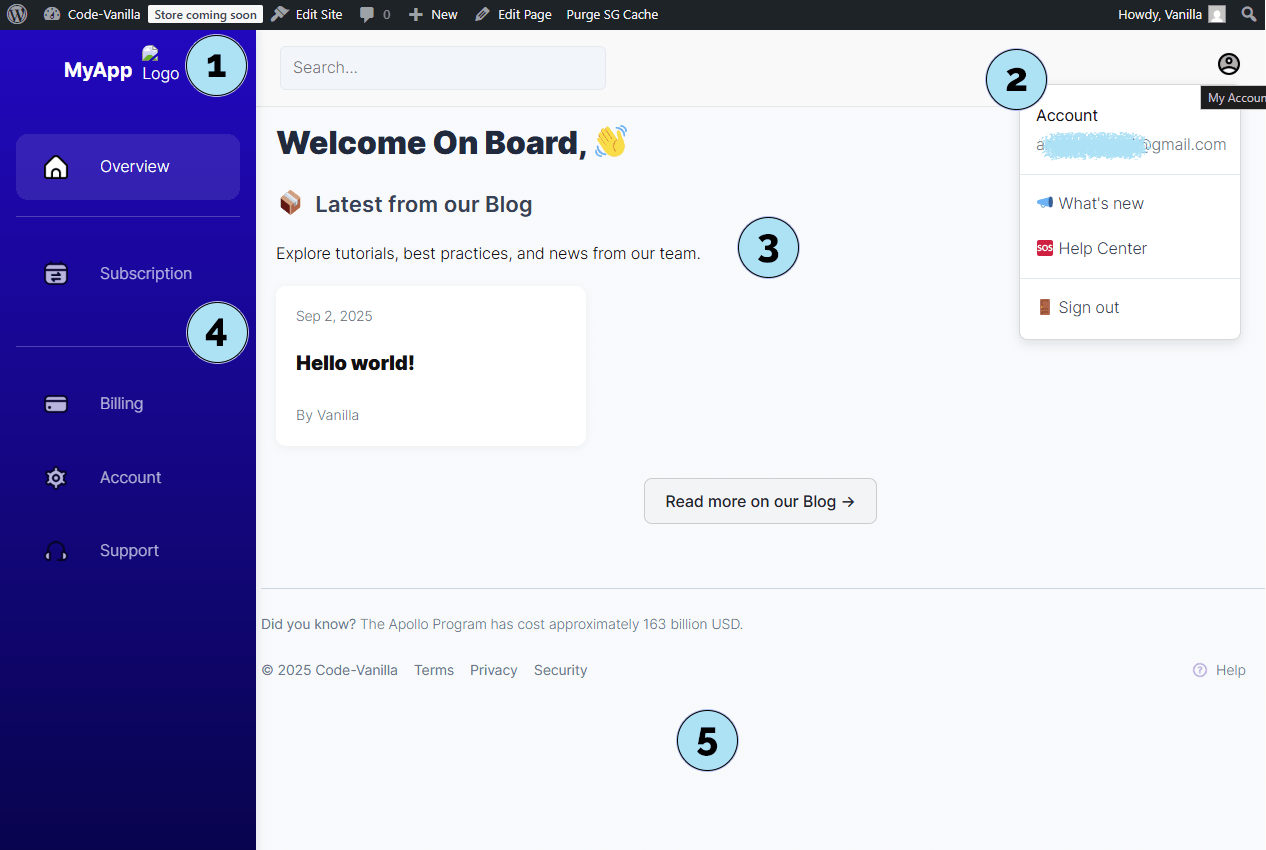
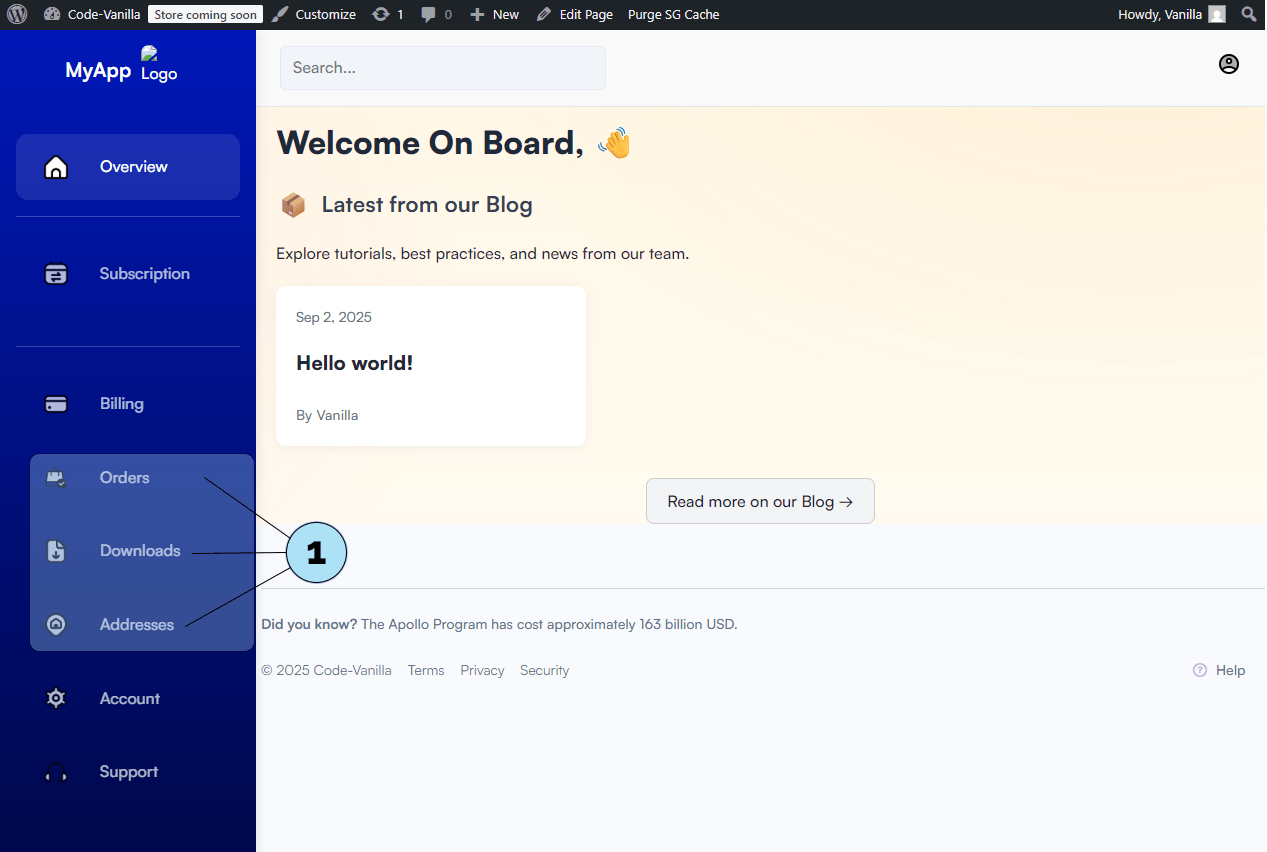
Gebruikersdashboard – Abonnementssectie
De sectie Abonnement toont de huidige status van het gebruikersabonnement. Deze past zich automatisch aan, afhankelijk van of de gebruiker geabonneerd is of niet.
Deel 1 — Geen actief abonnement- Statusbanner: Als de gebruiker geen abonnement heeft, verschijnt een duidelijke banner met Geen actief abonnement.
- Abonneren-knop: Een knop stuurt de gebruiker door om een plan te kiezen en zich te abonneren.
- Gefeliciteerd-banner: Wanneer een abonnement actief is, ziet de gebruiker een feestelijke banner die het abonnement bevestigt.
- Abonnementkaart: Toont alle relevante details van het plan, waaronder:
- Planinformatie,
- Functies (handmatig + automatisch vanuit Abonnementsregels),
- Verlengingsdatum.
Zo weten gebruikers altijd hun huidige abonnementsstatus en de voordelen die in hun plan zijn opgenomen.
Volgende stap: Bekijk de sectie Facturatie om betalingsdetails en geschiedenis te zien.
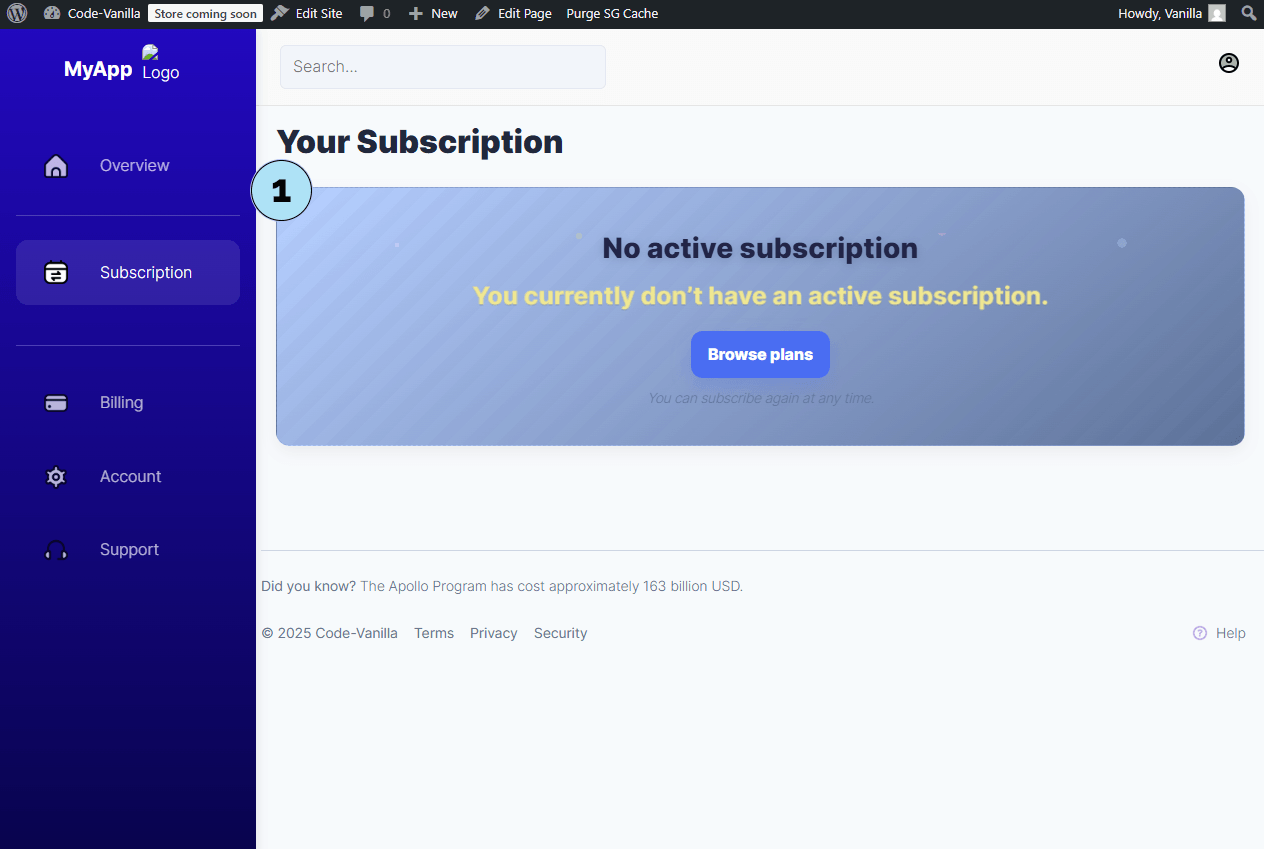
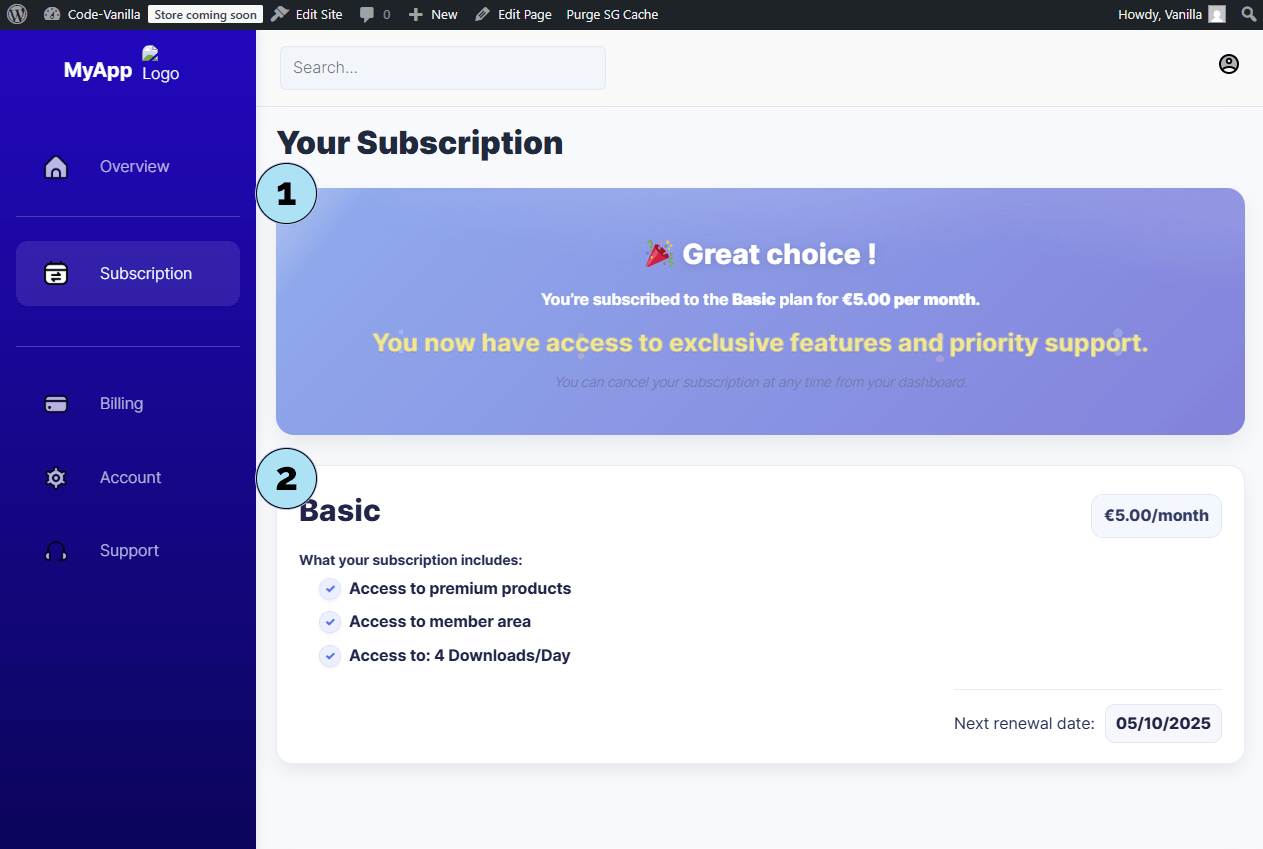
Gebruikersdashboard – Facturatie
De sectie Facturatie centraliseert planinformatie, facturen en betaalmethoden voor je abonnees.
Deel 1 — Tabblad Overzicht- Tabbladen: Wissel tussen Overzicht, Geschiedenis en Betaalmethoden.
- Huidig plan: Toont het actieve plan van de abonnee met alle kerngegevens.
- Plan wijzigen: Een link verwijst naar
/pricing-plansom een ander plan te kiezen. - Betaalmethode: Toont gemaskeerd kaartnummer, kaartmerk/-type en vervaldatum.
- Facturatiegegevens: Bewerklink om facturatiegegevens bij te werken.
- Geschiedenis openen: Klik op het tabblad Geschiedenis om eerdere betalingen te bekijken.
- Factuurlijst: Kleine kaarten tonen datum, bedrag en betalingsstatus. Elke factuur kan worden gedownload als
.pdf.
- Betaalmethoden openen: Klik op het tabblad Betaalmethoden.
- Instructies & acties: Een knop opent de Stripe-portal om kaarten te beheren (toevoegen/standaard instellen) of indien nodig het abonnement op te zeggen.
- Testmodus-indicator: Het portaal geeft duidelijk aan wanneer de Testmodus actief is.
- Actief abonnement: Volledige details van het actieve plan van de abonnee.
- Abonnement annuleren: Een speciale knop laat de gebruiker annuleren vanuit het portaal.
- Beheer betaalmethoden: Bekijk de huidige kaart en gebruik het driepuntmenu om standaard in te stellen of een nieuwe toe te voegen. Facturatiegegevens verschijnen eronder.
Deze flow houdt alles transparant: gebruikers kunnen hun plan bekijken, facturen downloaden en betaalmethoden veilig beheren.
Volgende stap: Open de sectie Account om profiel en accountvoorkeuren bij te werken.
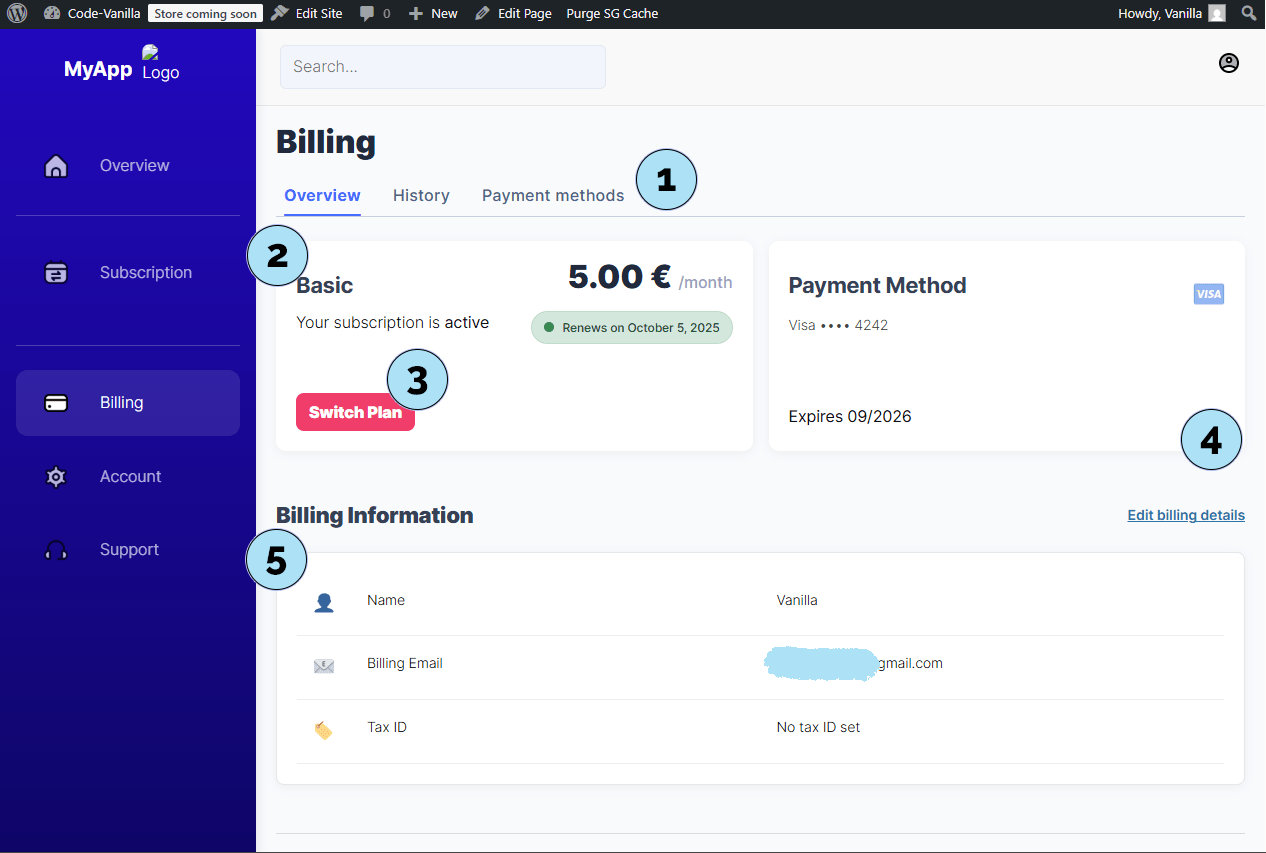
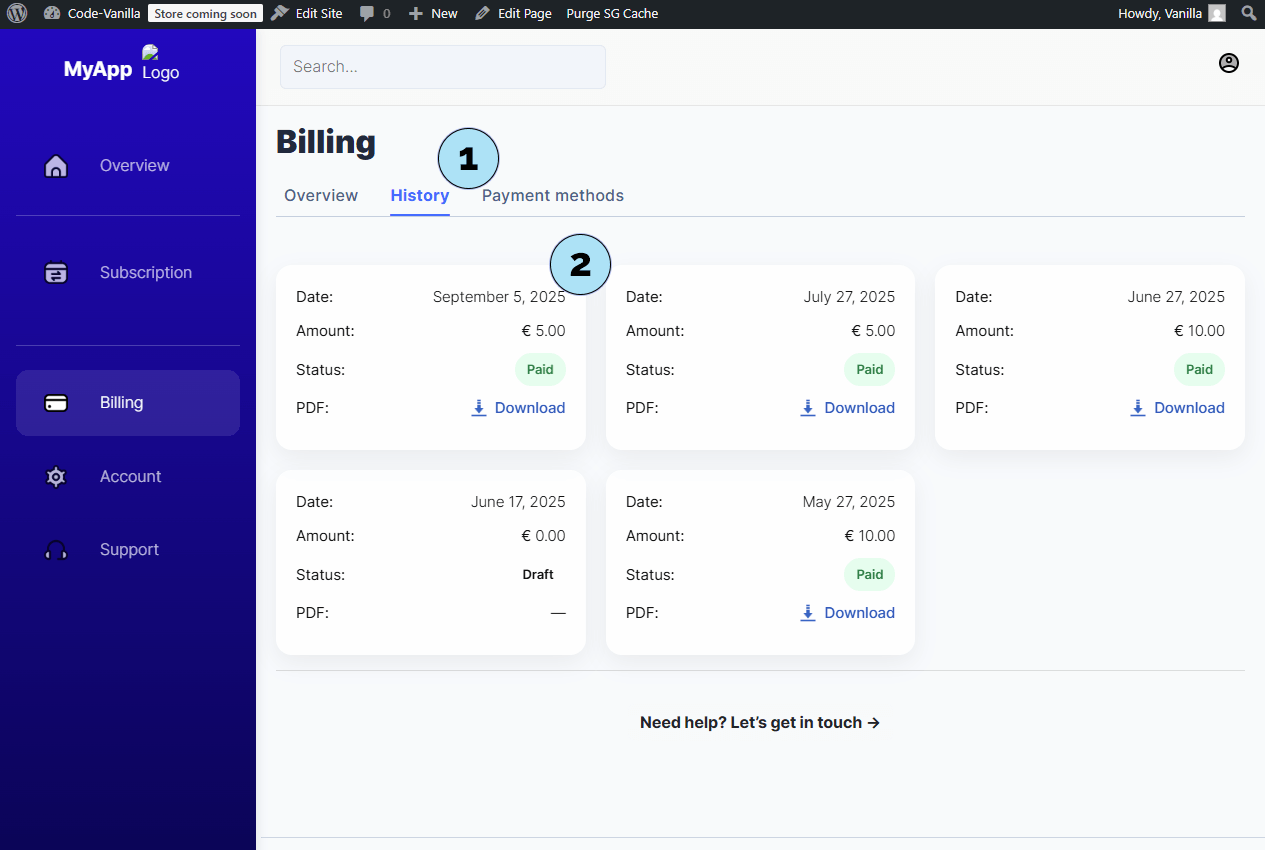
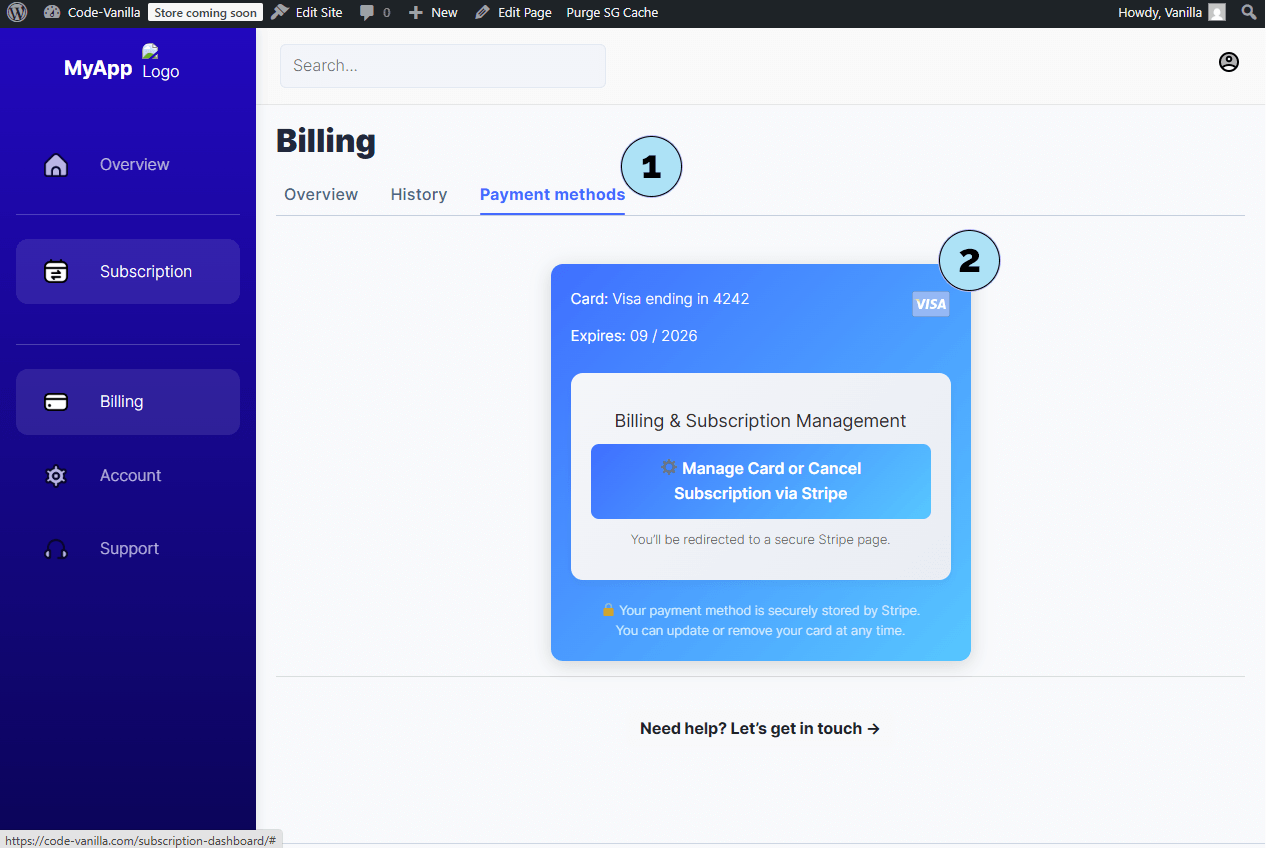
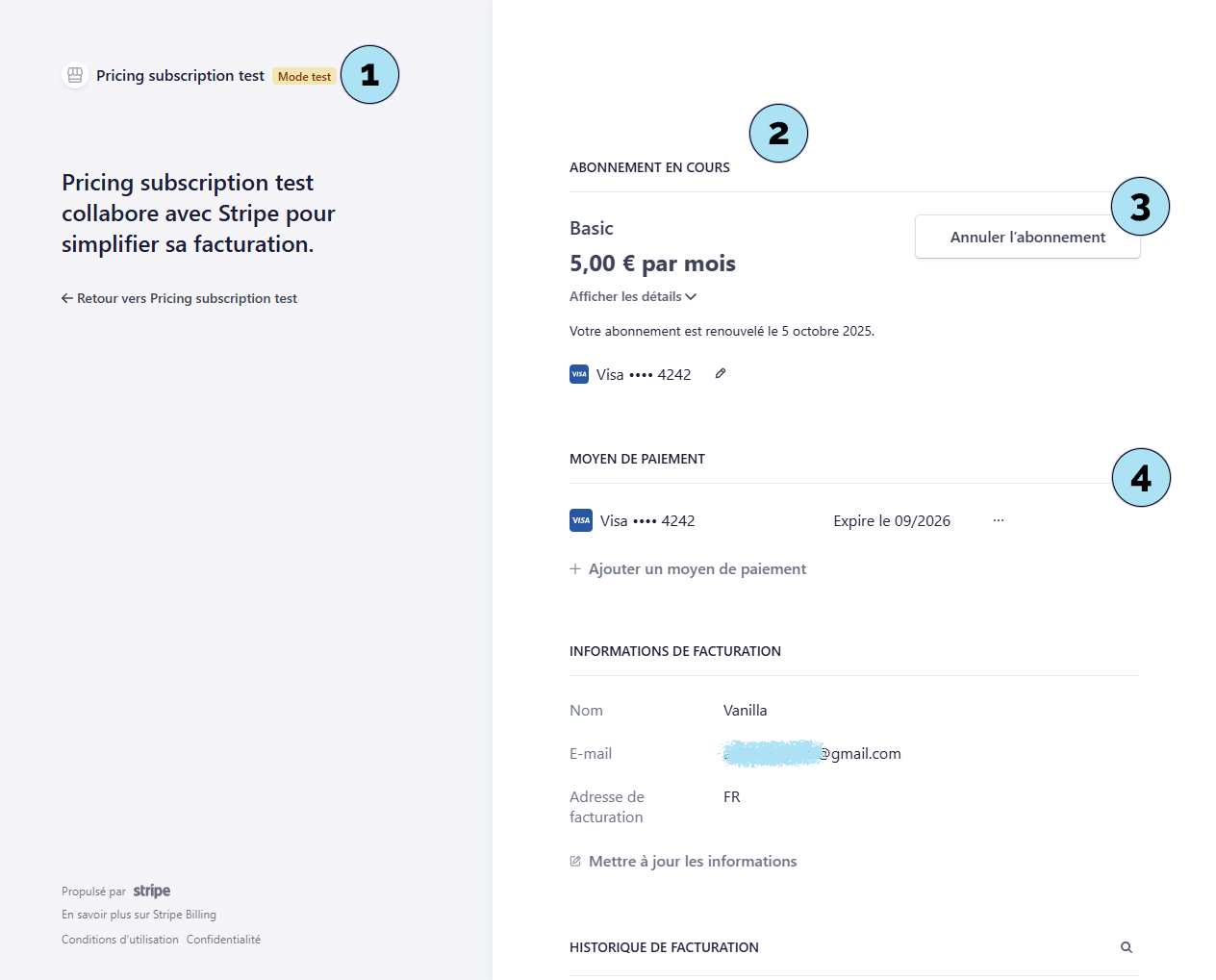
Gebruikersdashboard – Account
De sectie Account biedt een eenvoudig formulier waarin abonnees hun persoonlijke gegevens kunnen bijwerken.
- Contactgegevens: Gebruikers kunnen hun naam en e-mailadres bewerken. Deze updates worden gesynchroniseerd met zowel Stripe als je WordPress-site.
- Wijzigingen opslaan: Er is een knop beschikbaar om voorkeuren direct te bevestigen en op te slaan.
Dit zorgt ervoor dat gebruikersgegevens altijd up-to-date zijn in zowel je abonnementsysteem als bij de betalingsprovider.
Volgende stap: Verken de sectie Support, waar abonnees rechtstreeks vanuit hun dashboard hulp kunnen aanvragen.
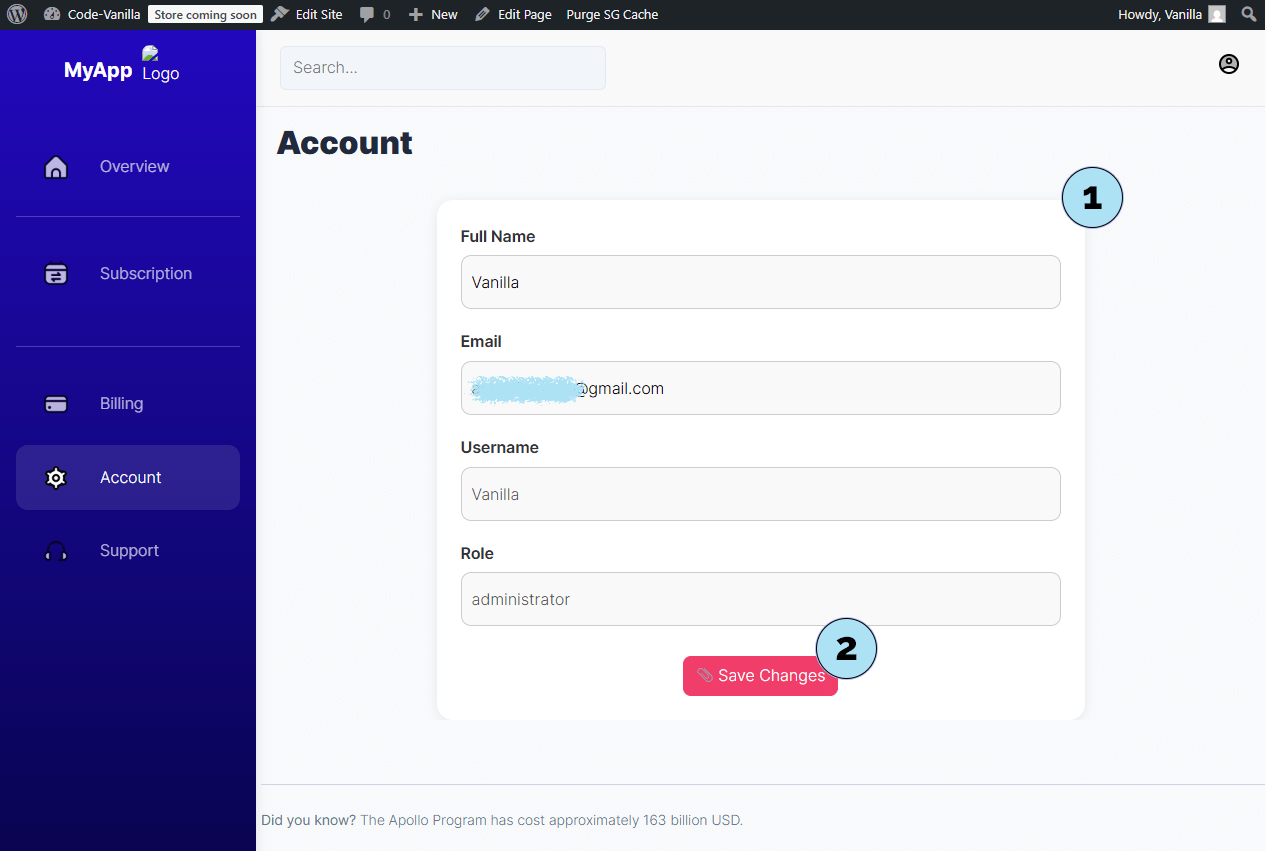
Gebruikersdashboard – Support
De sectie Support laat abonnees snel een verzoek sturen naar de sitebeheerder, rechtstreeks vanuit het dashboard — zonder e-mailapp.
- Supportformulier: Er wordt een eenvoudig, ingebouwd formulier weergegeven waarmee gebruikers contact kunnen opnemen.
- Verzoektype & bericht: Gebruikers kunnen kiezen uit verschillende soorten verzoeken (zoals in de screenshot) en een bericht schrijven om hun probleem te beschrijven.
- Naar WordPress-admin sturen: Het bericht wordt rechtstreeks doorgestuurd naar je WordPress-backoffice onder Pricing Subscription → Support, waar je het kunt bekijken en beantwoorden.
Dit biedt een gecentraliseerde en gestroomlijnde manier voor abonnees om contact op te nemen zonder het dashboard te verlaten.
Volgende stap: Verstuur een testbericht vanuit deze sectie en bekijk hoe het verschijnt in het Support-gedeelte aan de admin-zijde.
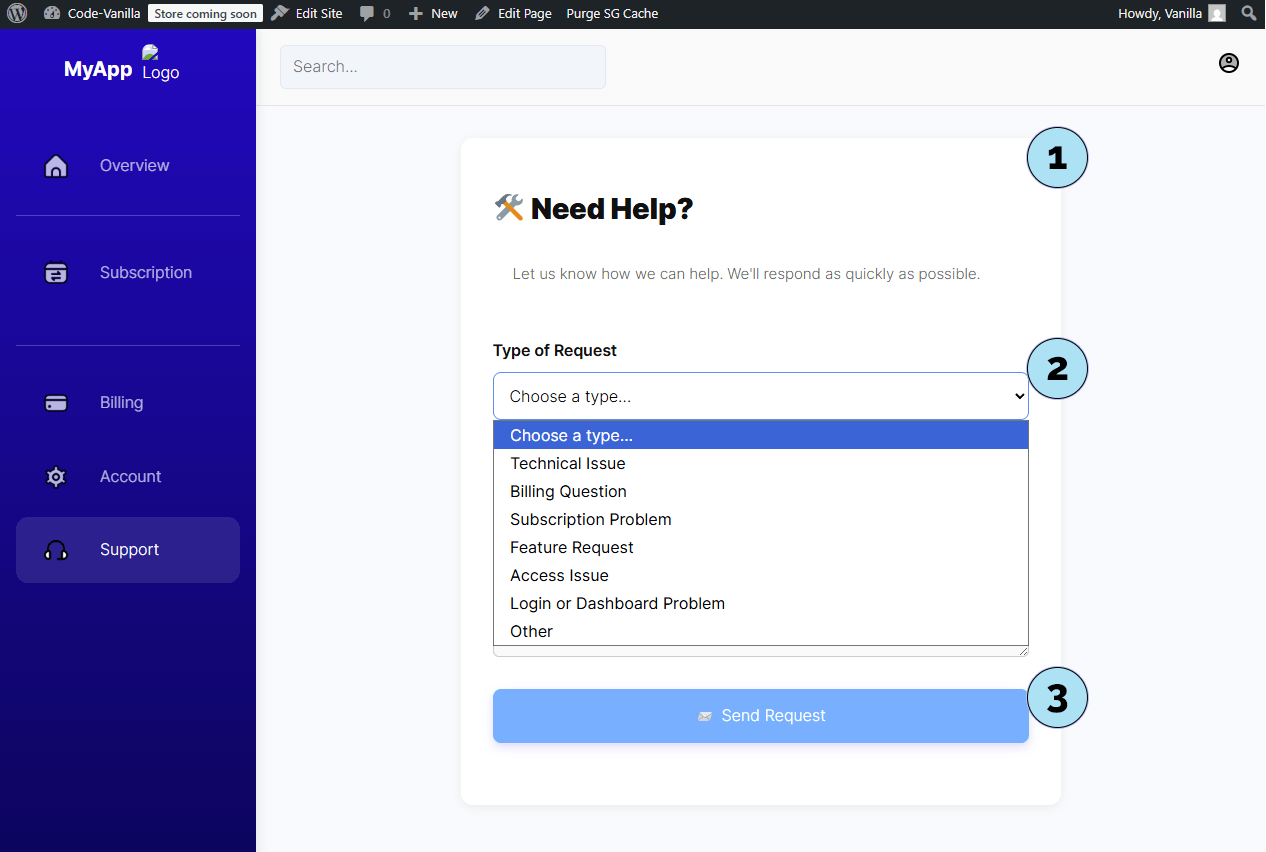
Support – Een Verzoek Versturen
Abonnees kunnen supportverzoeken rechtstreeks vanuit het dashboard versturen. Zo ziet het proces eruit voor zowel de gebruiker als de beheerder.
Deel 1 — Gebruikerskant (verzoek versturen)- Type verzoek: Selecteer het type verzoek in het dropdownmenu (bijv. Functieaanvraag).
- Berichttekst: Schrijf de inhoud van je bericht aan het supportteam.
- Verzoek versturen: Klik op de knop om je verzoek in te dienen. Een bevestiging geeft aan dat het verzoek succesvol is verzonden.
- Support-submenu: Open Pricing Subscription → Support om binnenkomende verzoeken te bekijken.
- Notificatie: Een banner legt uit hoe deze sectie wordt beheerd.
- Verzoekdetails: Elke inzending toont de contactgegevens van de gebruiker, het type verzoek en het tijdstip van indiening
(Opmerking: de tijd kan variëren afhankelijk van
Instellingen → Algemeen → Tijdzone). - Bekijk-knop: Klik om het volledige verzoek te openen.
- Verwijder-knop: Verwijder het verzoek permanent indien niet meer nodig.
Deze workflow zorgt ervoor dat gebruikersberichten onmiddellijk zichtbaar zijn in je WordPress-admin, waardoor beheer en snelle reactie eenvoudig worden.
Volgende stap: Bekijk wat er gebeurt wanneer je in de plugin op Bekijk klikt bij een supportverzoek.
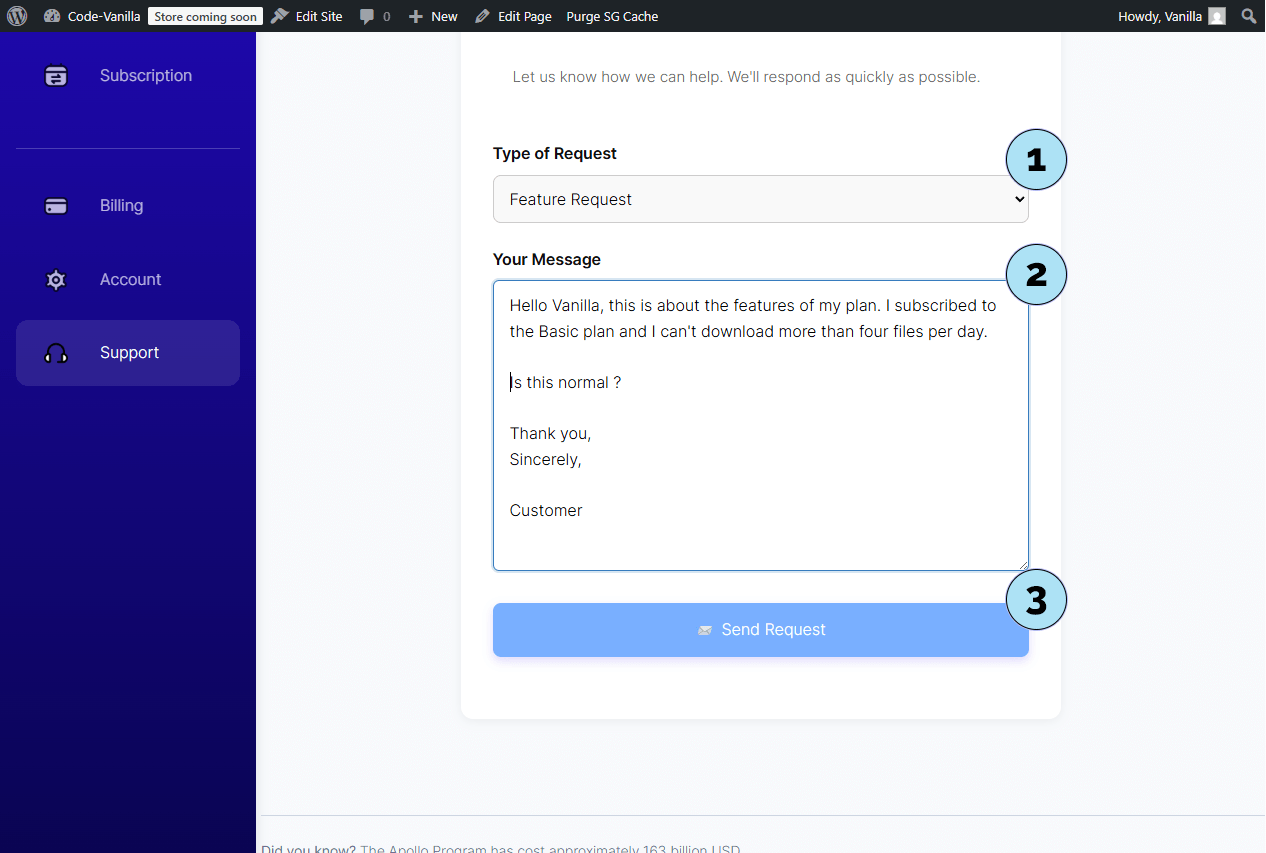
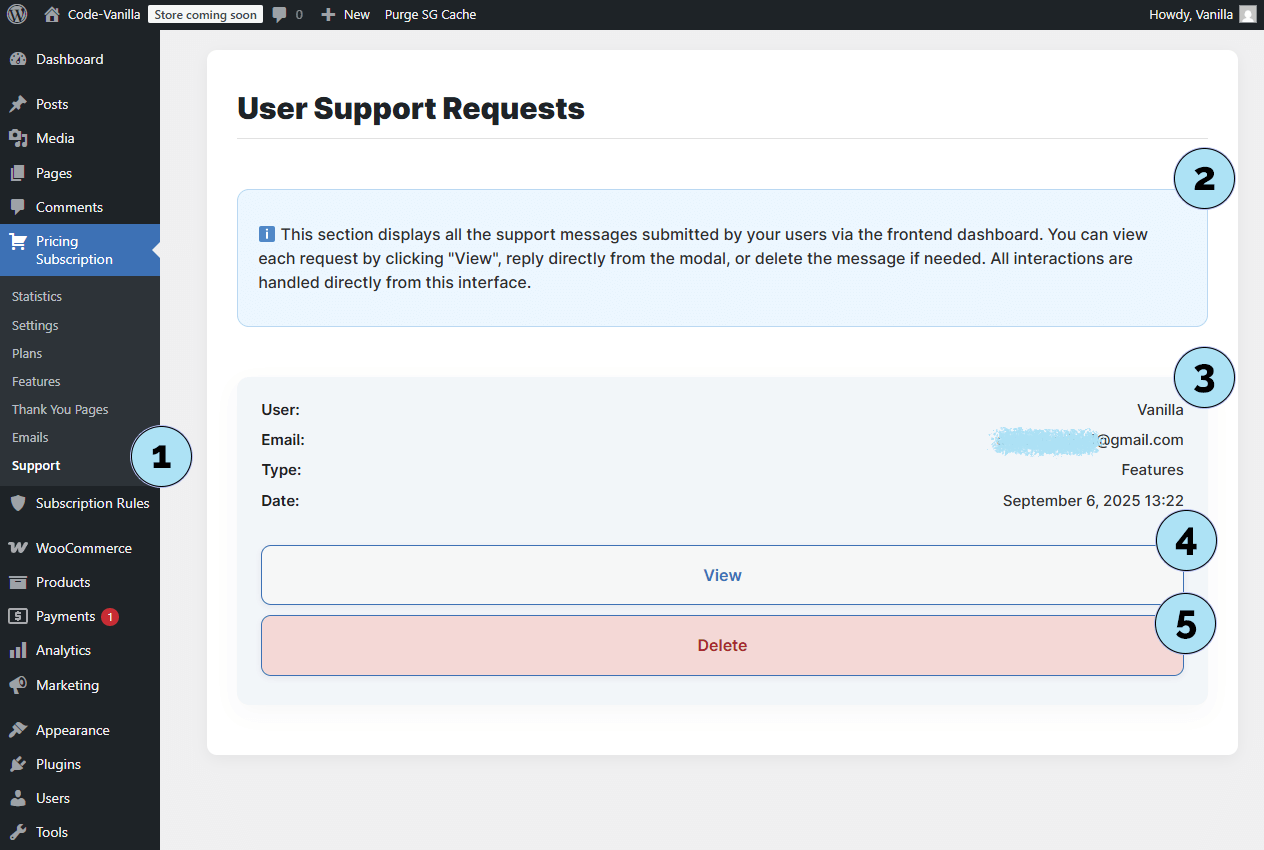
Support – Verzoek Bekijken
Wanneer u op Bekijken klikt bij een supportverzoek, worden alle details en het antwoordformulier weergegeven in de WordPress-admin.
- Gebruikersnaam: Toont de naam van de abonnee die het verzoek heeft ingediend.
- E-mailadres: Toont het e-mailadres van de gebruiker samen met een klein notitieboek-icoon. Klik op dit icoon om het adres snel te kopiëren als u liever via uw e-mailprogramma antwoordt.
- Type verzoek: Geeft het geselecteerde type verzoek aan (bijv.: Functie).
- Datum & tijd: Toont de exacte tijdstempel van het verzoek. De tijdzone is gebaseerd op uw WordPress-instellingen (Instellingen → Algemeen → Tijdzone).
- Berichtinhoud: De volledige inhoud van het door de gebruiker ingediende verzoek.
- Antwoordveld admin: Er is een tekstveld beschikbaar waarin u (de beheerder) direct uw antwoord kunt invoeren.
- Antwoord verzenden: Klik op de knop om uw antwoord direct naar de gebruiker te sturen.
Deze interface maakt het eenvoudig om alle gebruikersverzoeken te beheren, te volgen en te beantwoorden zonder het WordPress-dashboard te verlaten.
Volgende stap: Ontdek de elementen die aan het WooCommerce-dashboard zijn toegevoegd om te integreren met de Pricing Subscription-plugin.
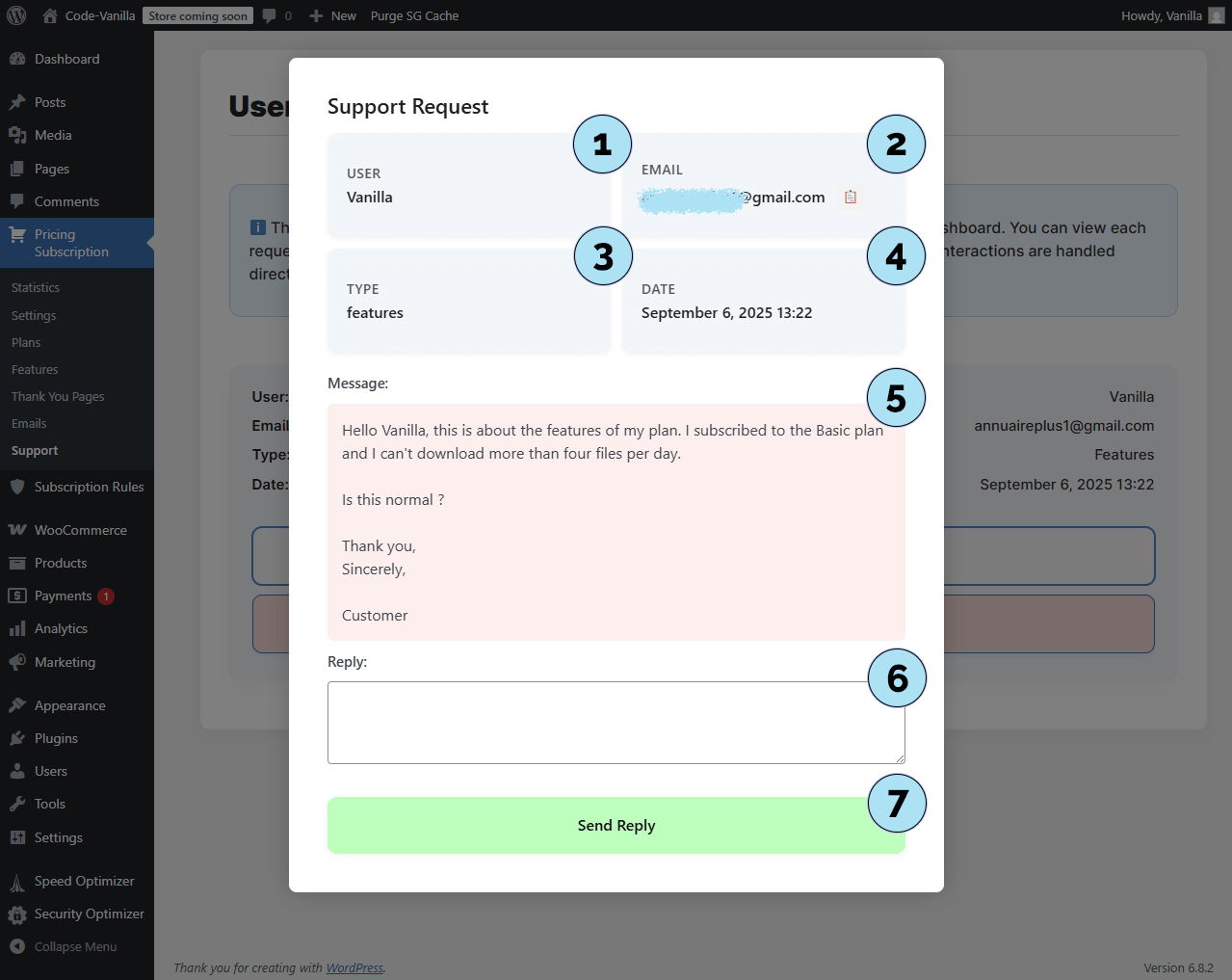
WooCommerce-dashboard – Pricing Subscription-add-ons
Het WooCommerce-dashboard bevat enkele extra panelen die zijn toegevoegd door de Pricing Subscription-plugin. Deze weerspiegelen wat u al in het Abonnementendashboard hebt gezien en geven verkopers een snel overzicht direct binnen WooCommerce.
- Snelle panelen: U vindt drie compacte secties die het gebruikersdashboard weerspiegelen:
- Mijn Abonnement – huidige planstatus en verlengingsinformatie,
- Facturatie – recente facturen en overzicht van de betaalmethode,
- Support – er wordt een eenvoudig ingebouwd formulier weergegeven waarmee gebruikers contact met u kunnen opnemen.
Deze add-ons zijn ontworpen voor een snel overzicht direct vanuit WooCommerce zonder het winkelbeheer te verlaten.
Volgende stap: Schakel over naar Live-modus op Stripe en verbind uw live-sleutels om echte betalingen te accepteren.
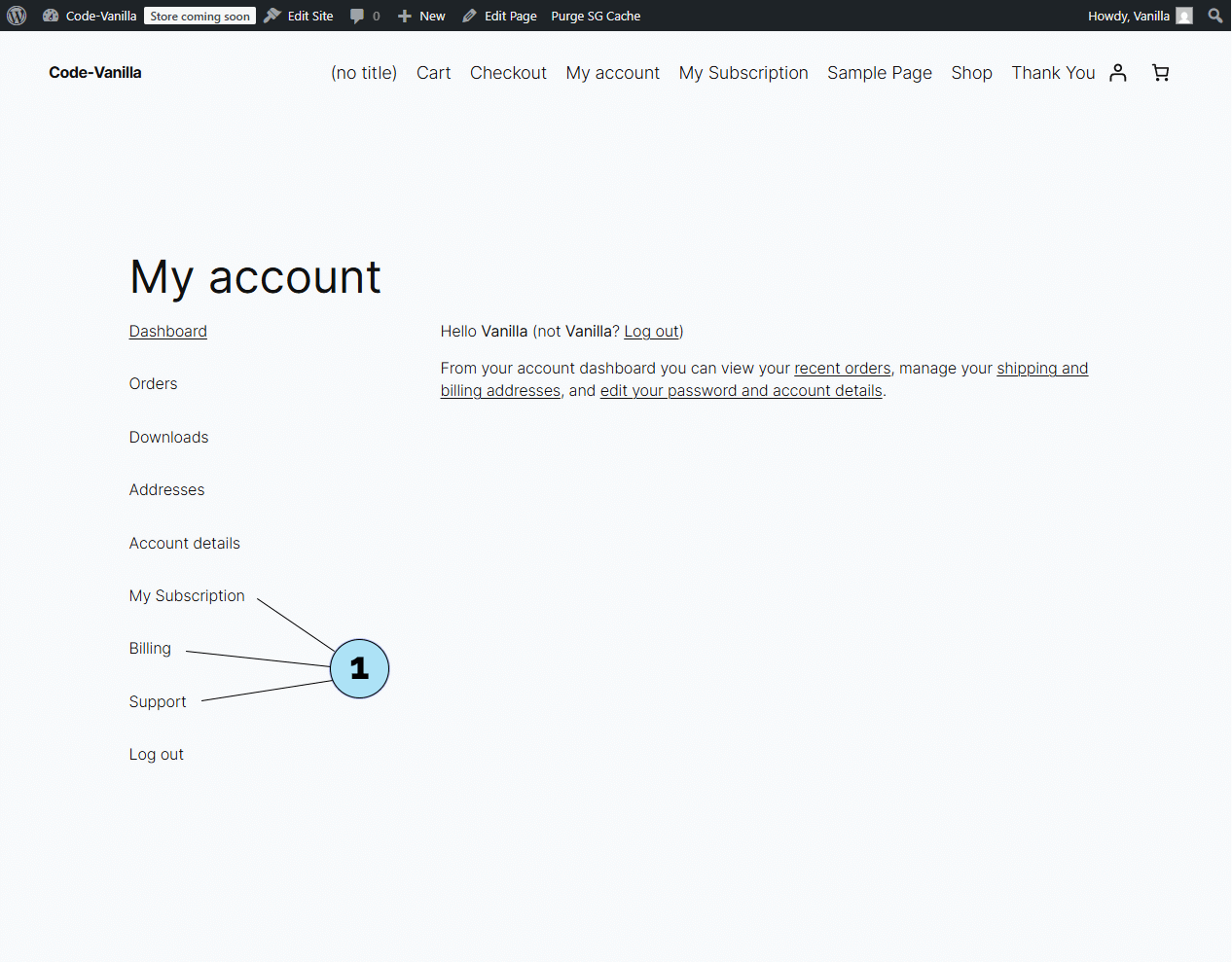
Stripe – Live-modus Activeren
Zodra u klaar bent met testen in de Sandbox-modus, is het tijd om over te schakelen naar de Live-modus in Stripe om echte betalingen te accepteren.
Deel 1 — Sandbox verlaten- Sandbox verlaten: Klik op de knop Exit sandbox. U wordt automatisch doorgestuurd naar de Live-modus in Stripe.
- Ontwikkelaars openen: Klik in de Stripe-zijbalk op Ontwikkelaars. Deze sectie bevat alle technische instellingen, inclusief API-sleutels.
- API-sleutels-tab: Klik binnen Ontwikkelaars op de tab API-sleutels om het paneel te openen.
- Publiceerbare & Geheime sleutel: Het paneel toont beide sleutels. De Geheime sleutel is degene die door de plugin vereist wordt.
- Kopiëren & veilig opslaan: Kopieer uw Live Geheime sleutel en bewaar deze op een veilige plaats (bijv.: privé notitieboek). Om veiligheidsredenen kan de sleutel slechts één keer worden gekopieerd. Indien verloren, kunt u altijd een nieuwe genereren.
Tip: Deel uw Live Geheime sleutel nooit. Houd deze privé en veilig.
Volgende stap: Kopieer en plak uw Live Geheime sleutel in WordPress → Pricing Subscription → Instellingen, net zoals u eerder deed met de Test-sleutel.
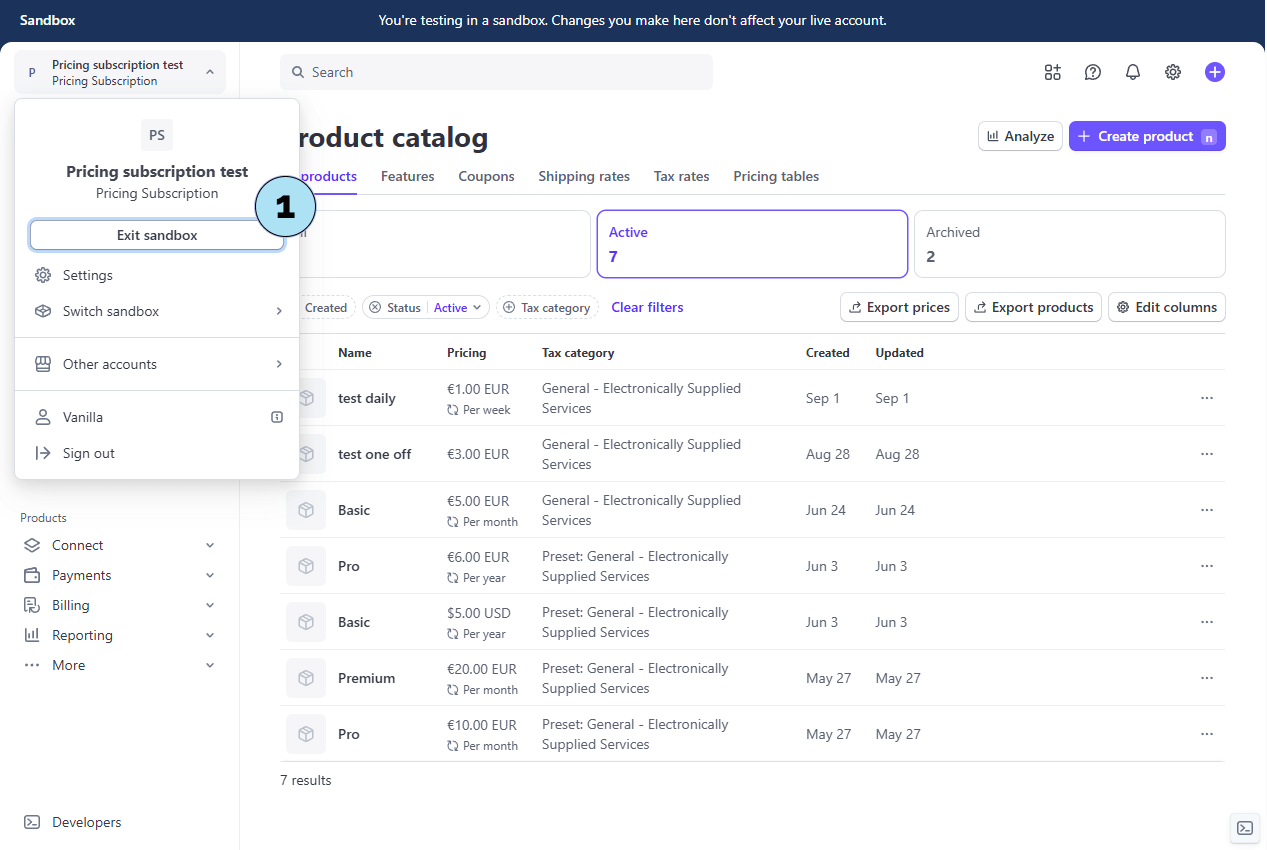
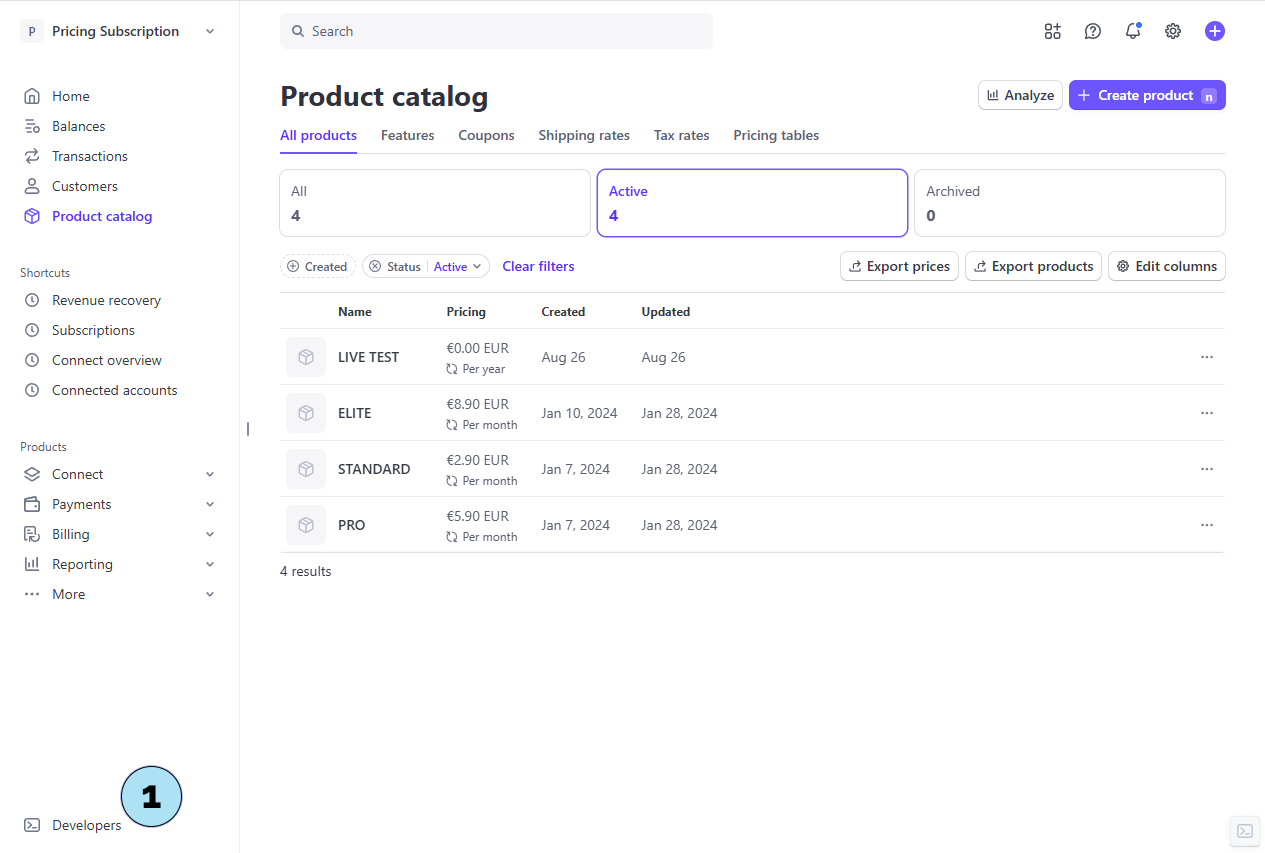
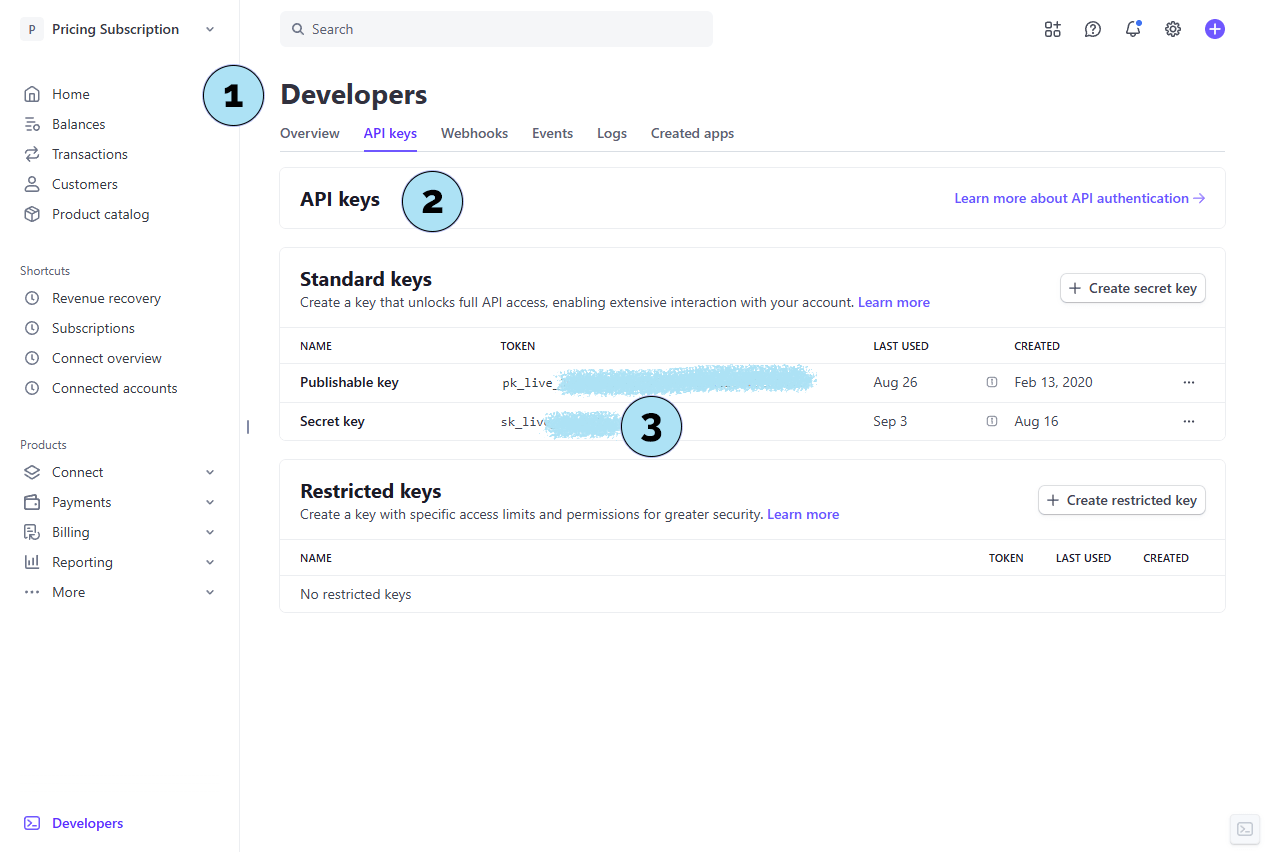
Plugin-instellingen – Stripe LIVE-sleutel invoeren
Nu je je Stripe Live Secret Key hebt, moet je deze invoeren in de plugin-instellingen.
Deel 1 — Overschakelen naar Live-modus- Modus wisselen: Gebruik de schakelaar in Pricing Subscription → Instellingen om van Test naar Live-modus te schakelen.
- Bevestigingsbanner: Een klein groen label met LIVE bevestigt dat de Live-modus actief is.
- Sleutel invoeren: Plak je Live Secret Key in het veld Stripe Secret Key Live.
- Sleutel ingevoerd: De Live-sleutel verschijnt nu in het veld.
- Testknop: Klik op de knop Test om te controleren of de sleutel geldig is.
- Validatiebericht: Een succesbericht bevestigt dat de sleutel correct werkt.
- Instellingen opslaan: Bij het eerste gebruik van een sleutel moet je naar beneden scrollen en op Save klikken. Hierdoor wordt de sleutel permanent in het systeem opgeslagen.
Zodra dit is opgeslagen, is je plugin volledig verbonden met Stripe Live en klaar om echte abonnementen en betalingen te verwerken.
Volgende stap: Maak een Live-product aan in Stripe, net zoals je deed met Test-producten.

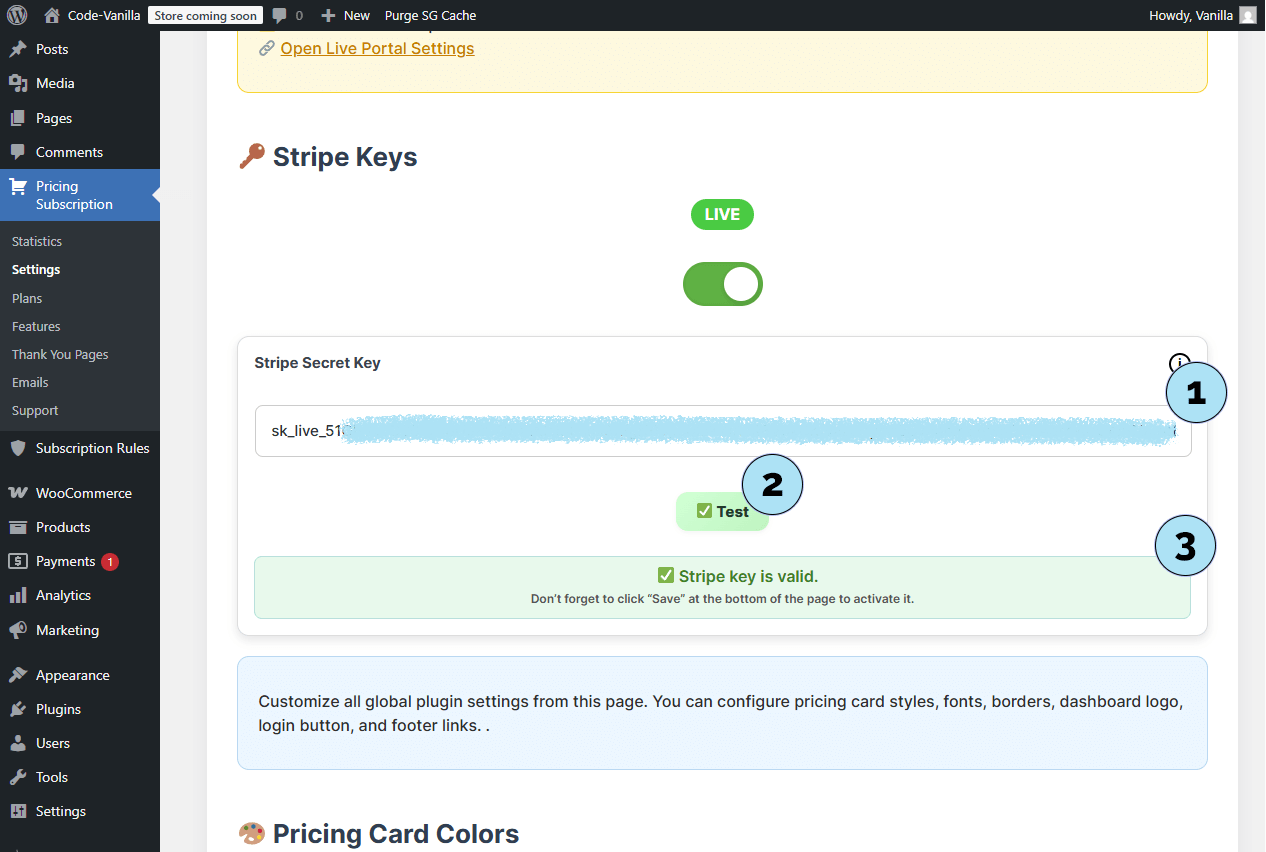
Stripe – Een Live-product maken
Met de Live-modus geactiveerd kun je nu echte abonnementsproducten in Stripe aanmaken. Het proces is identiek aan wat we eerder in de Test-modus zagen, dus hier een kort overzicht.
Deel 1 — Toegang tot de Productcatalogus- Productcatalogus openen: Klik in de Stripe-zijbalk op Productcatalogus. Dit opent de pagina met al je producten.
- Product maken: Voeg een nieuw abonnementsproduct toe met dezelfde parameters als in de Test-modus (naam, beschrijving, prijs, herhaling, enz.).
- Bestaande producten: Zodra aangemaakt, verschijnen je producten in de catalogus. Bijvoorbeeld, hier klikken we op het product ELITE.
- Productdetails openen: Binnen het product ELITE zien we het abonnement ingesteld op €8,90/maand.
- Prijs-ID kopiëren: Naast Aangemaakt klik je op het driepuntjesmenu en selecteer je Prijs-ID kopiëren. Sla deze Prijs-ID veilig op (bijv. in een privé-notitieblok) — je hebt deze nodig om het plan in de plugin te koppelen.
Herinnering: Prijs-IDs zijn uniek voor de Live-modus en kunnen niet opnieuw gebruikt worden vanuit de Test-modus. Maak en kopieer altijd nieuwe IDs voor Live-plannen.
Volgende stap: Voeg de Live Prijs-ID in de plugin in om een Live-plan te maken onder Pricing Subscription → Plannen.
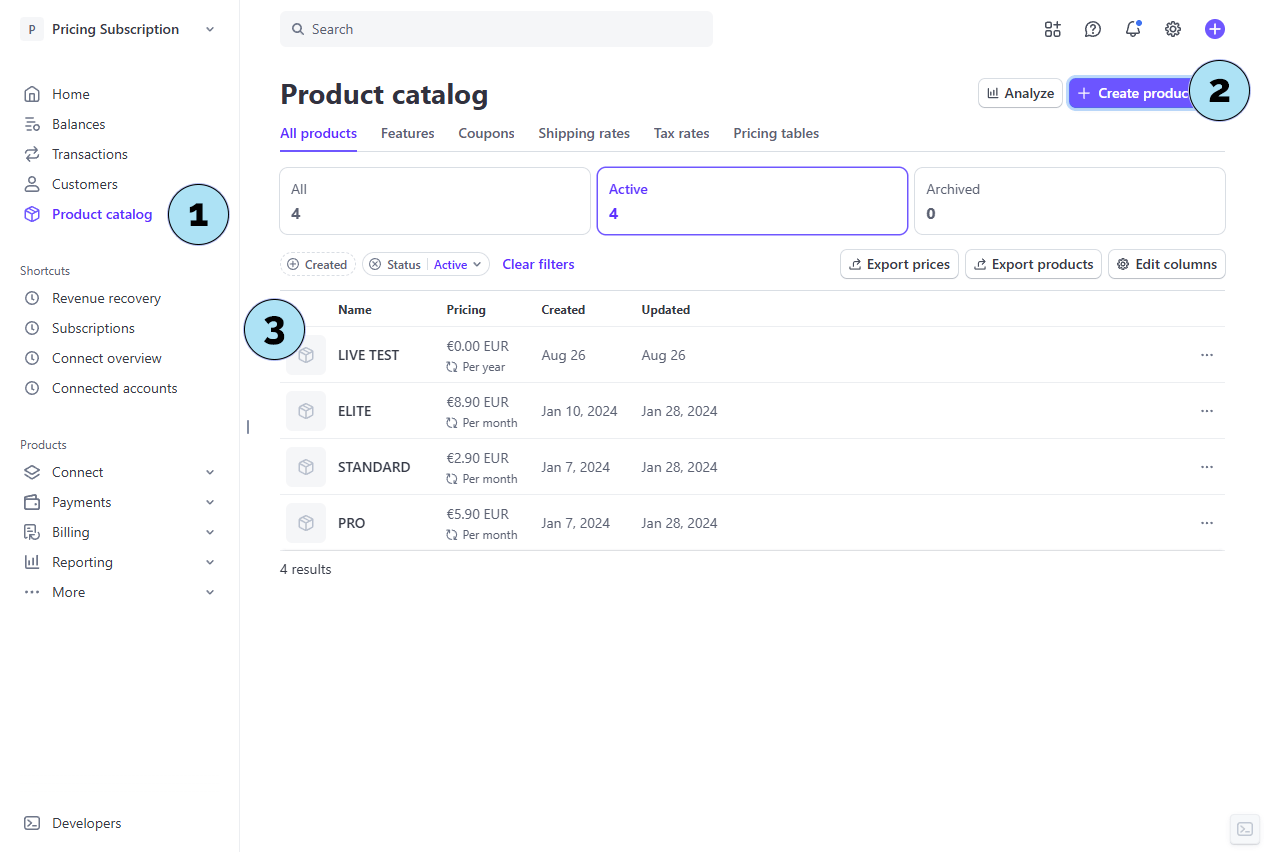
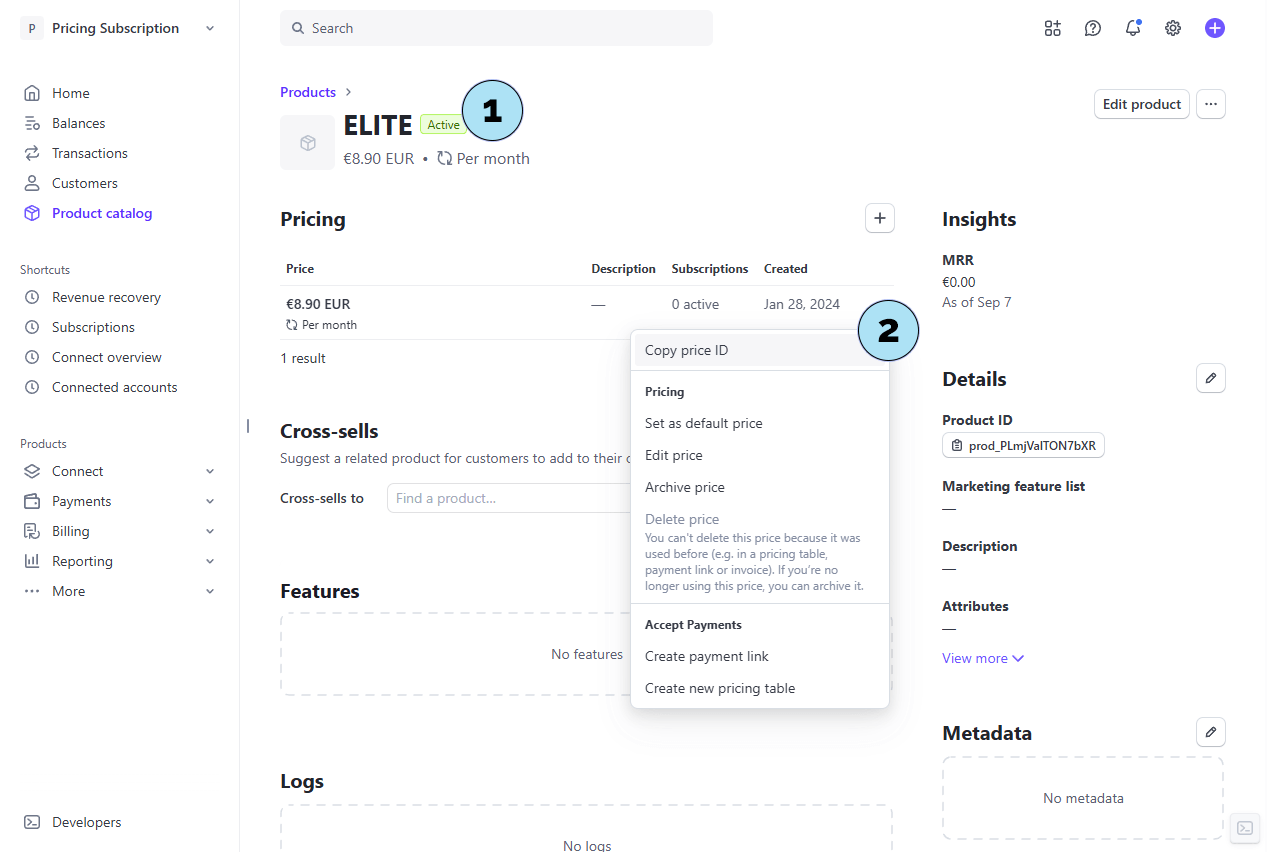
Plannen – Overschakelen naar Live en een Live-plan voorbereiden
- Plannen openen: Ga in je WordPress-admin naar Pricing Subscription → Plannen.
- Live-modus ingeschakeld: Een melding bevestigt Live-modus ingeschakeld — Echte transacties zijn actief.
- Herinnering Test-plan: Het eerder gemaakte Basic-plan was een Test-plan en werkt niet in Live-modus. Laten we dit aan de voorkant controleren.
- Prijzenpagina: Bezoek
/pricing-plansaan de gebruikerskant. - Nog geen Live-plannen: De pagina toont Momenteel geen plannen beschikbaar omdat het Test-plan niet in Live-modus verschijnt.
Volgende stap: Verwijder het oude Test-plan in Pricing Subscription → Plannen en maak een geheel nieuw Live-plan met de Live-Prijs-ID die je uit Stripe hebt gekopieerd.
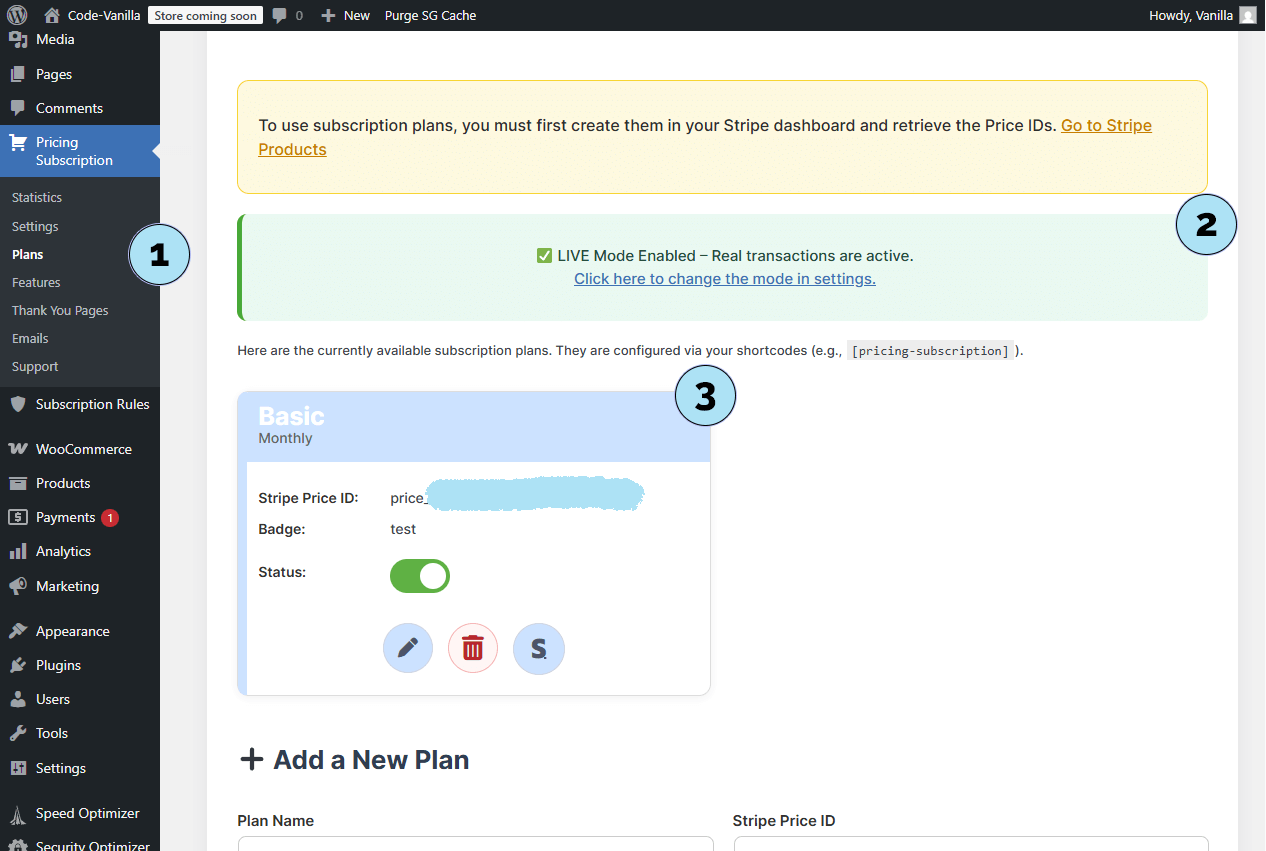
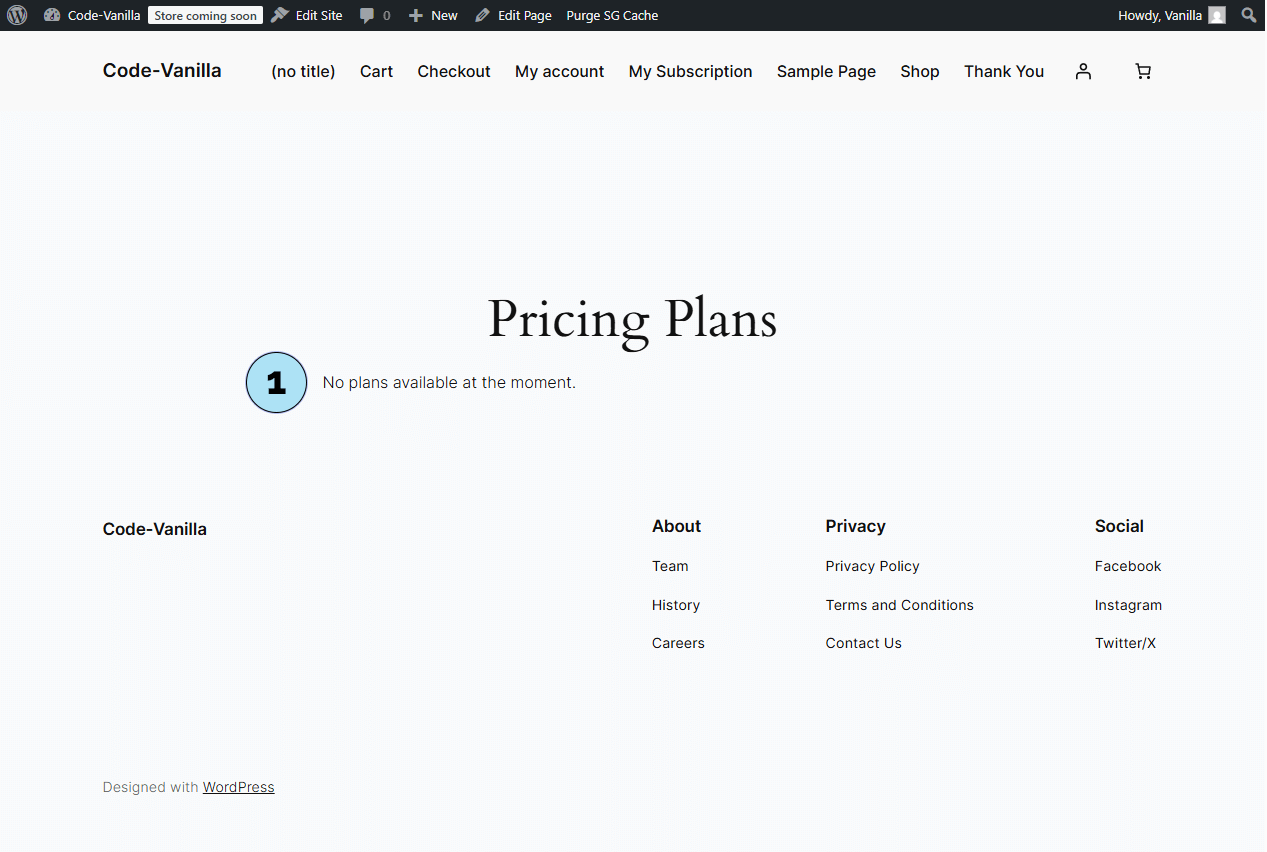
Plannen – Testplan vervangen door een Live-plan
- Plannen openen: Ga naar Pricing Subscription → Plannen.
- Verwijderen: Klik op de knop Verwijderen bij de regel van het testplan. Bovenaan verschijnt een kleine bevestigingsdialoog.
- Bevestigen: Klik op OK om het verwijderen van het testplan te bevestigen.
- Naam van het plan: Voeg een nieuw plan toe (Live-modus is actief). Voorbeeld: ELITE.
- Prijs-ID (Live): Plak de Live Price ID die je uit Stripe hebt gekopieerd.
- Badge (optioneel): Voeg een korte label toe (bijv. Beste keuze).
- Plan toevoegen: Klik om op te slaan en het plan toe te voegen aan je Live-plannen.
- Prijzenpagina: Vernieuw
/pricing-plans. Je zou je nieuwe Live-plan direct moeten zien. - Plankaart: Het plan wordt weergegeven met de badge Beste keuze. (Nog geen features als er geen zijn ingesteld.)
- Abonneren: Klik op de knop om door te gaan naar de Stripe-checkout.
- Bedrijfsruimte: Bevestigt de naam van je Stripe-ruimte (bijv. pricing subscription).
- Bedrag & interval: Toont de Live-prijs (bijv. €8,90/maand).
- Betalingsgegevens: E-mail, betaalmethode en de knop Betalen & Abonneren. Veiligheidsopmerking: Kaartgegevens gaan nooit via WordPress of deze plugin — Stripe verwerkt alle gevoelige informatie.
Je Live-plan is nu actief en zichtbaar voor klanten. Echte betalingen worden verwerkt door Stripe.
Volgende stap: Bekijk veelvoorkomende foutgevallen tijdens de activatie van de plugin en hoe je die oplost.
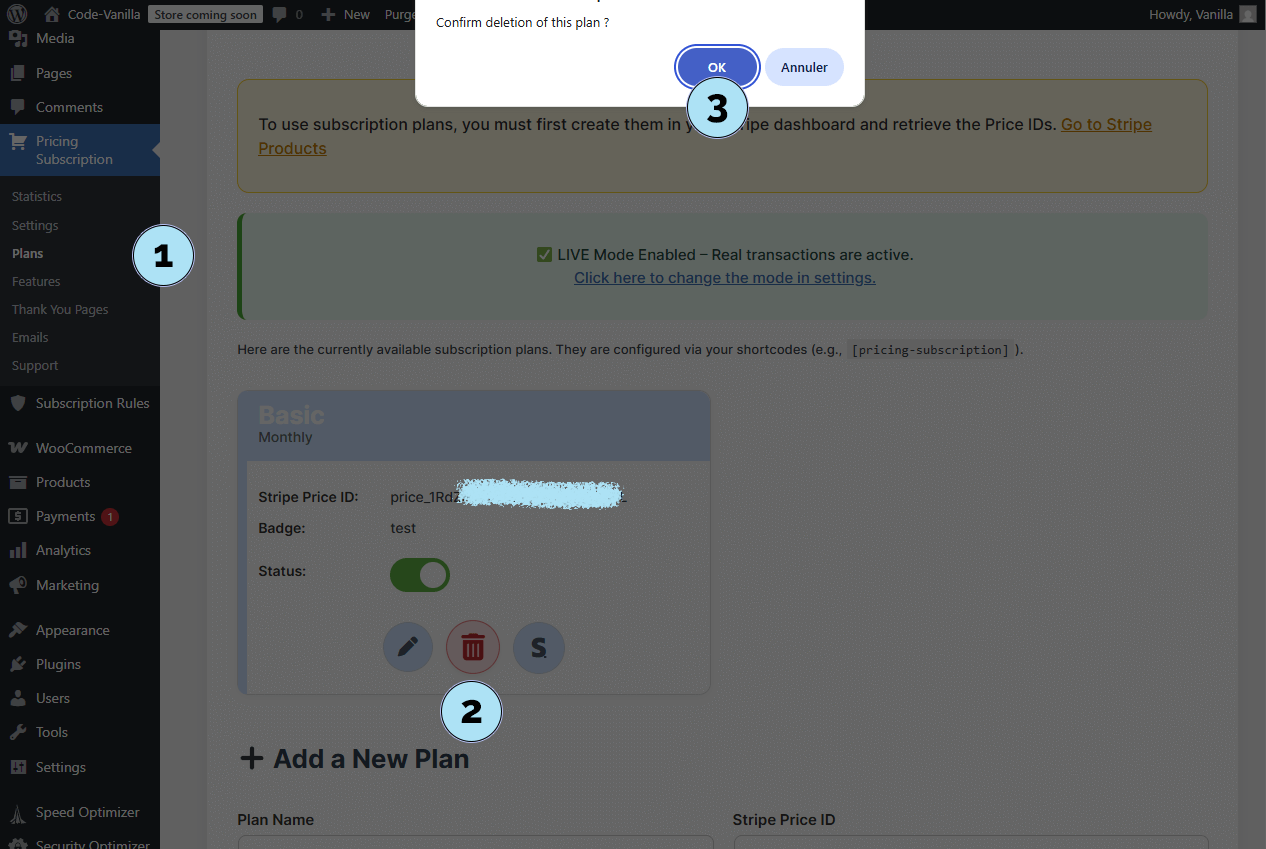
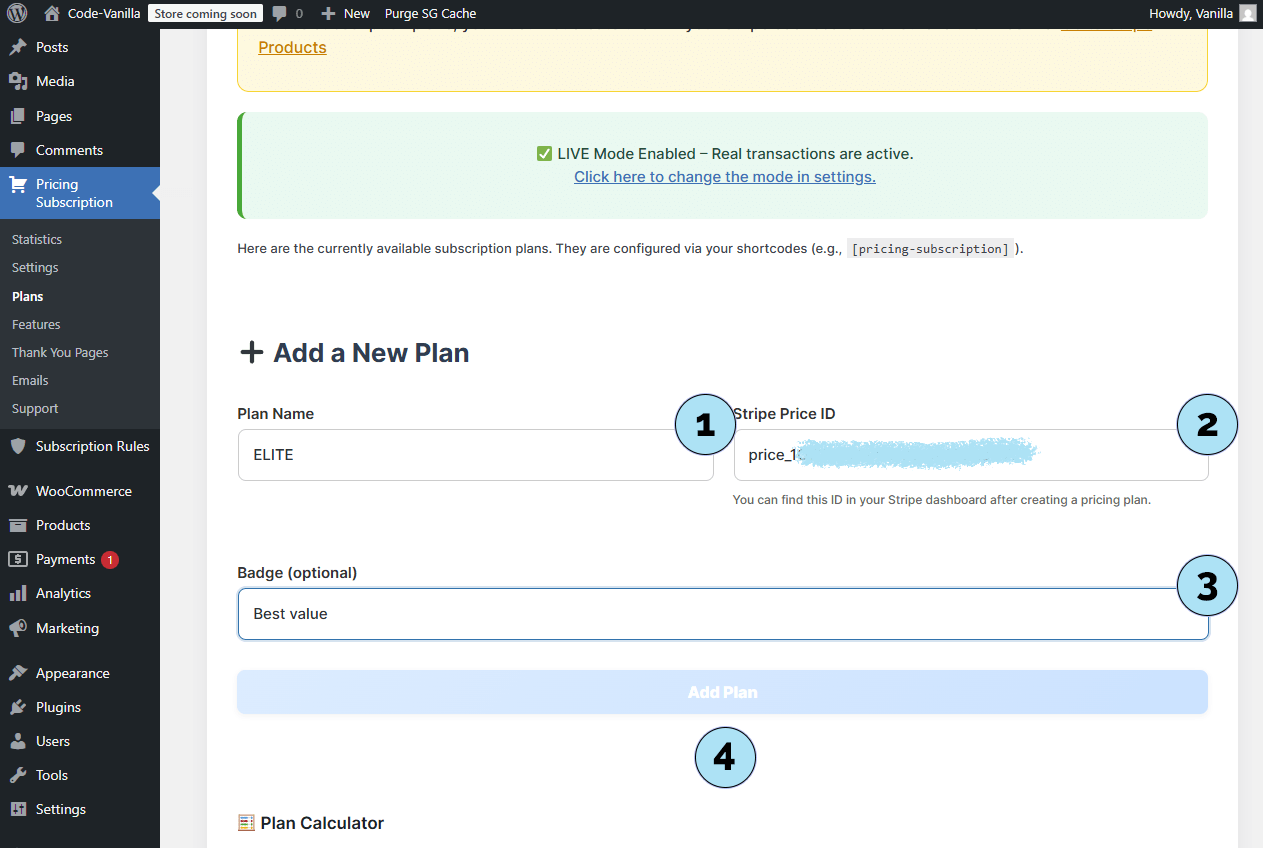
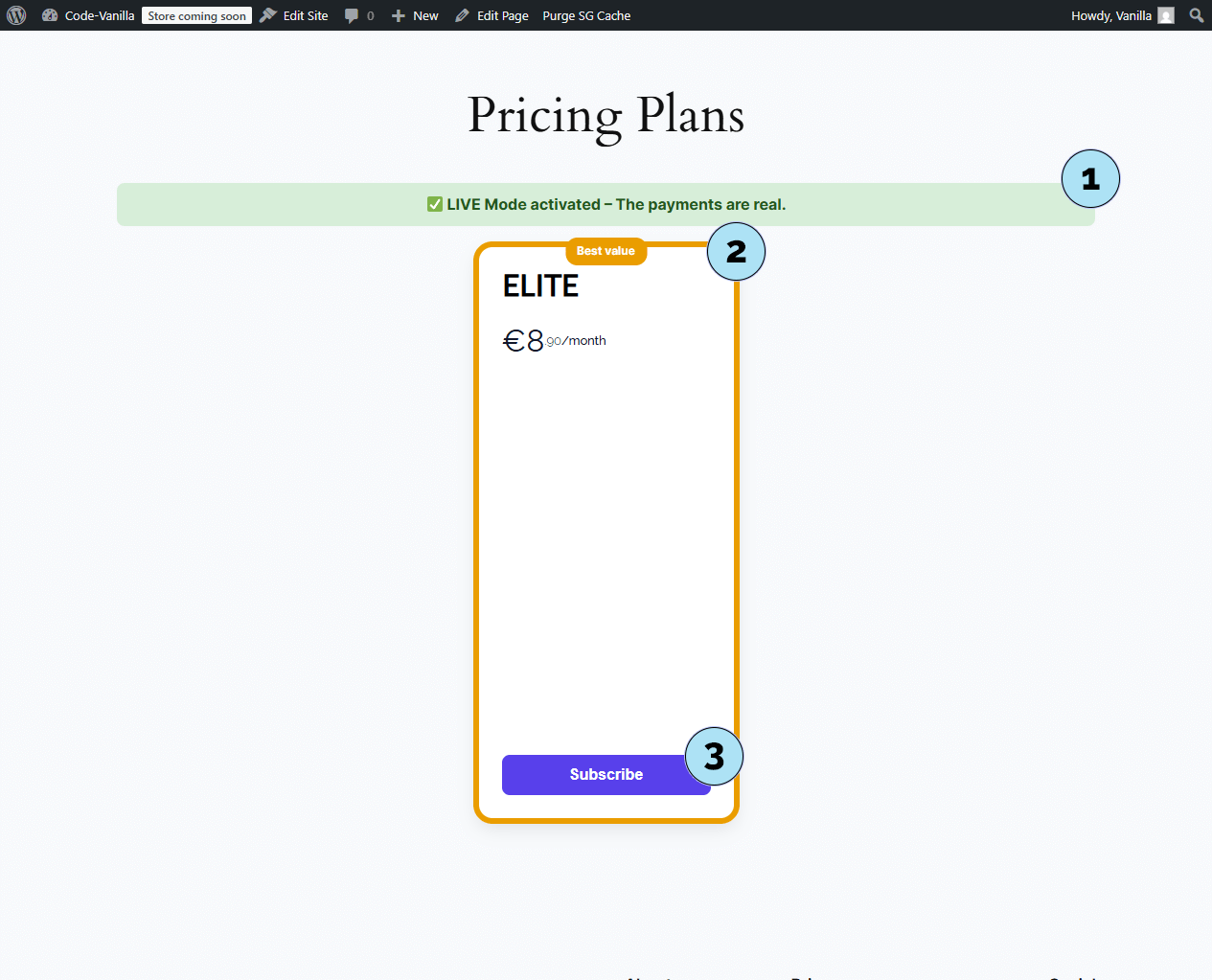
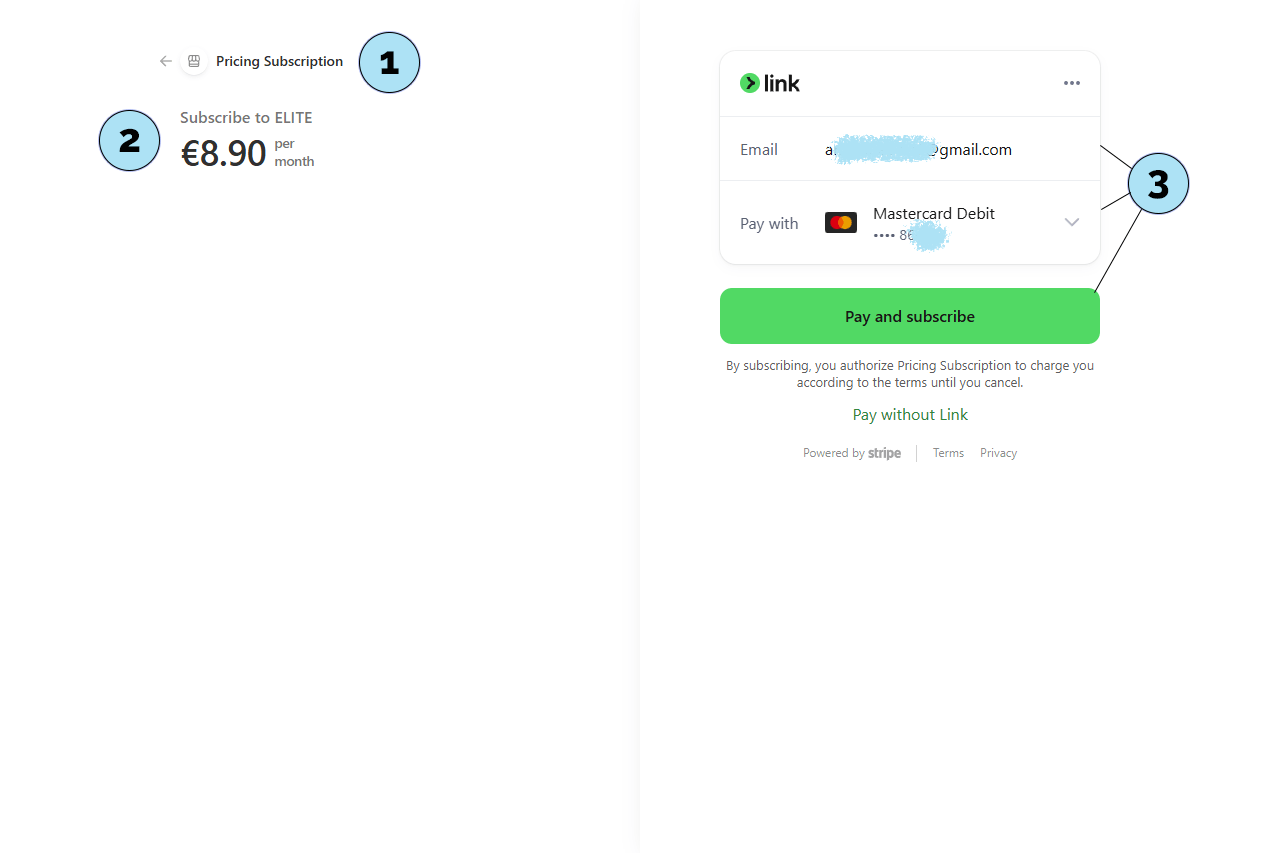
Veelvoorkomende activatiefouten & oplossingen
Hier zijn de meest voorkomende meldingen die je direct na het activeren van de plugin kunt zien, en hoe je ze snel oplost.
Deel 1 — Stripe-sleutel ontbreekt- Melding: “Stripe key is missing, Please configure it in the admin settings.”
- Oorzaak: Er is nog geen Stripe-sleutel ingesteld (Test of Live).
- Oplossing: Ga naar Pricing Subscription → Instellingen en plak je Stripe Secret Key (Test of Live), klik daarna onderaan op Opslaan de eerste keer dat je een sleutel toevoegt.
- Melding: “Unable to retrieve dashboard data.”
- Oorzaak: Het dashboard kan geen Stripe-gegevens ophalen omdat er geen geldige sleutel/verbinding is geconfigureerd.
- Oplossing: Voeg een Stripe-sleutel toe in Pricing Subscription → Instellingen (elke modus) en Opslaan als het de eerste keer is. Het dashboard zal daarna de gegevens correct weergeven.
- Melding: “No WooCommerce tags found.”
- Oorzaak: WooCommerce is niet geïnstalleerd/geactiveerd, of er bestaan nog geen producttags.
- Oplossing: Zorg ervoor dat WooCommerce actief is. Maak daarna tags aan via Producten → Tags zodat je de Tagregels in de plugin kunt gebruiken.
Zodra deze onderdelen zijn ingesteld (Stripe-sleutels opgeslagen, WooCommerce + tags klaar), werkt je plugin probleemloos.
Volgende stap: Laten we kijken naar de login-modal die we hebben gebouwd voor snelle toegang tot het gebruikersdashboard.
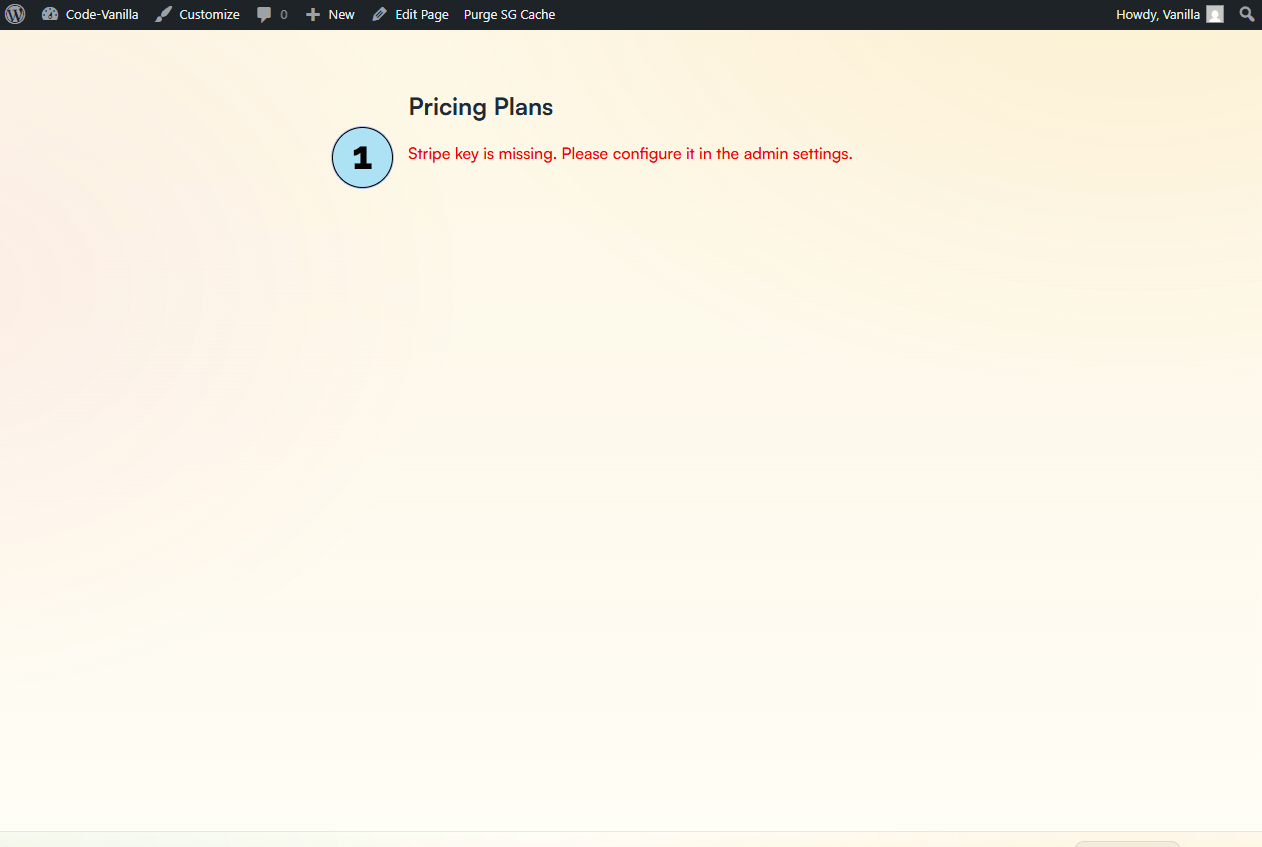
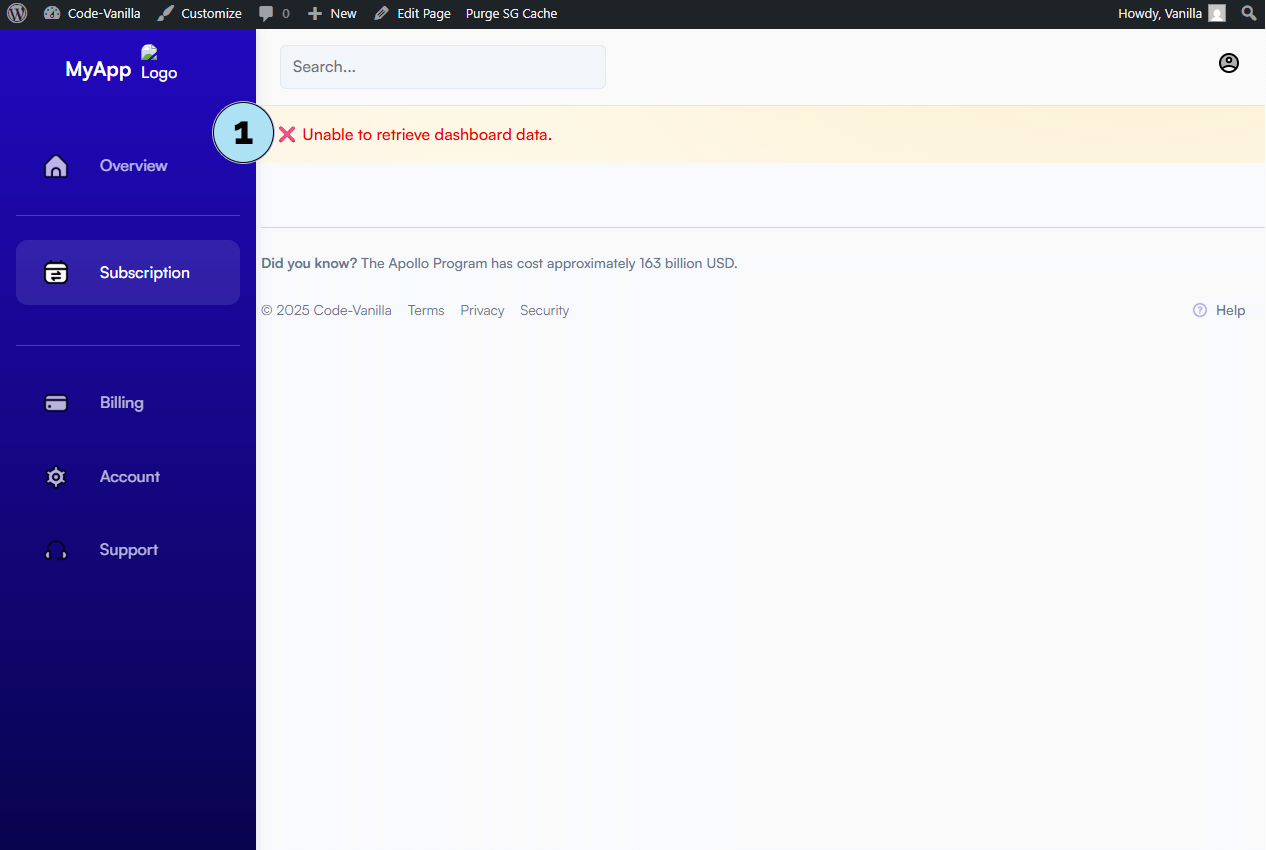
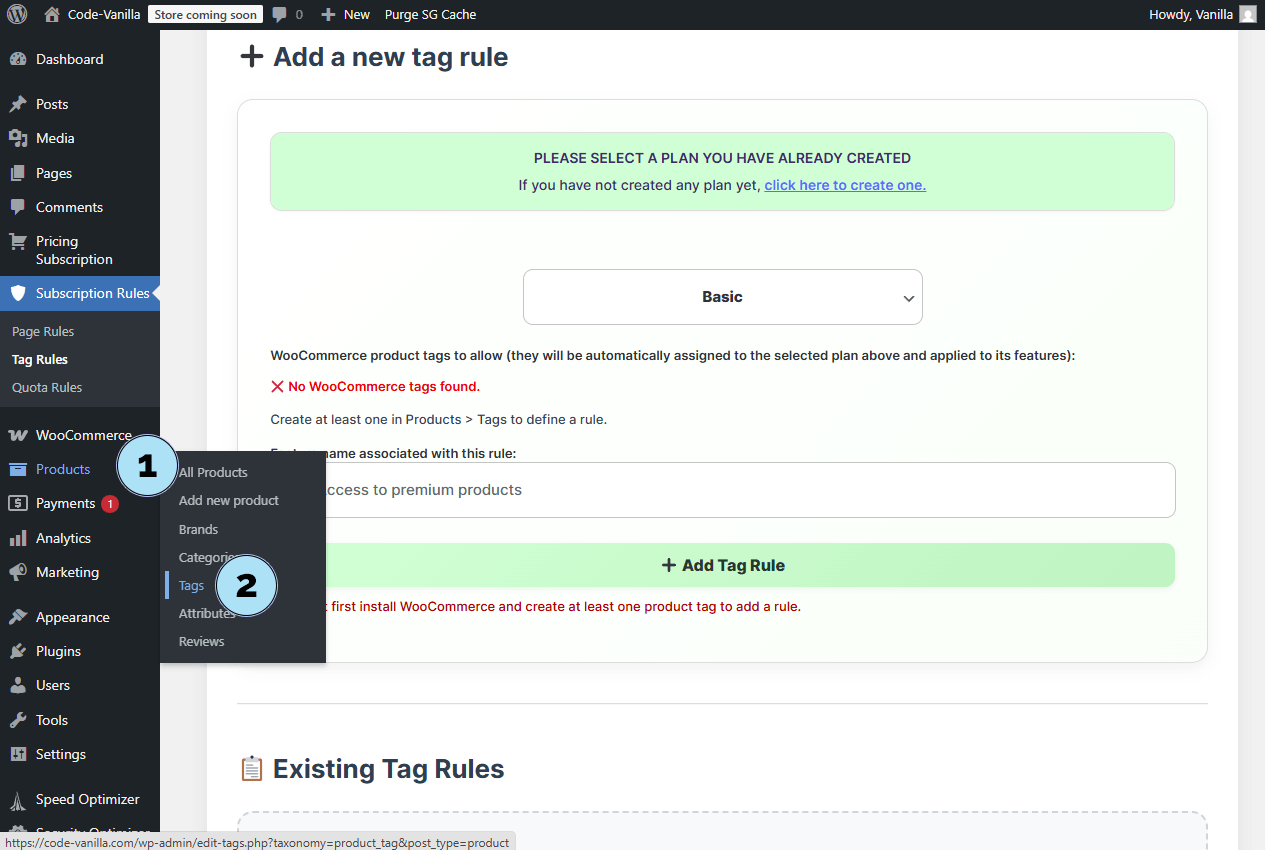
Loginvenster – Gebruikersauthenticatie
Het loginvenster is een pop-up die verschijnt wanneer een gebruiker niet is ingelogd. Het stelt abonnees in staat om in te loggen of een account aan te maken voordat ze toegang krijgen tot hun dashboard of zich abonneren op een plan.
Deel 1 — Loginweergave- Welkomstbericht: Een begroeting die bovenaan het venster wordt weergegeven.
- E-mailveld: Hier voert de gebruiker zijn login-e-mailadres in.
- Wachtwoordveld: Hier voert de gebruiker het accountwachtwoord in.
- Login-knop: Zodra de velden zijn ingevuld, logt deze knop de gebruiker in en wordt hij doorgestuurd naar het plugin-dashboard.
- Account aanmaken-link: Een kleine blauwe link eronder maakt het mogelijk om over te schakelen naar het registratieformulier.
- E-mail- & wachtwoordvelden: Hetzelfde als bij login, maar gebruikt om een nieuw account te registreren.
- Account aanmaken-knop: Maakt direct een nieuwe WordPress-gebruiker aan en leidt door naar het abonnementsdashboard.
- Terug naar login-link: Hiermee kan de gebruiker terugkeren naar het loginformulier indien nodig.
- Pre-abonnement melding: Als een bezoeker op abonneren klikt zonder ingelogd te zijn, verschijnt het venster.
- E-mailveld: Moet worden ingevuld om in te loggen.
- Wachtwoordveld: Moet worden ingevuld om in te loggen.
- Login-knop: Bevestigt de login en gaat verder met het abonnementsproces.
- Account aanmaken-link: Maakt onmiddellijke registratie mogelijk als de gebruiker nog geen account heeft.
Dit zorgt ervoor dat alleen geregistreerde en ingelogde gebruikers zich kunnen abonneren op je plannen, waardoor de toegang veilig en gestroomlijnd blijft.
Volgende stap: Leer hoe je de meegeleverde shortcodes van de plugin kunt gebruiken.
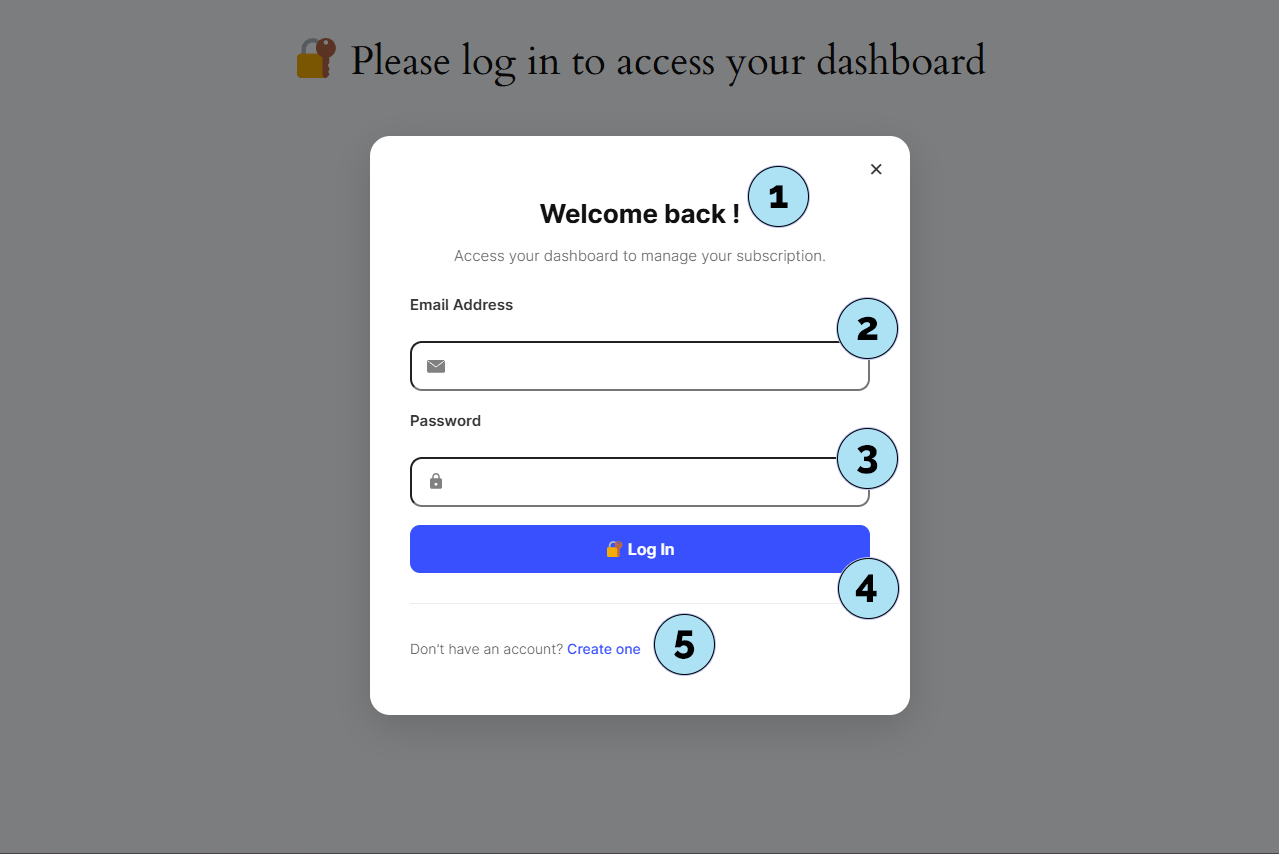
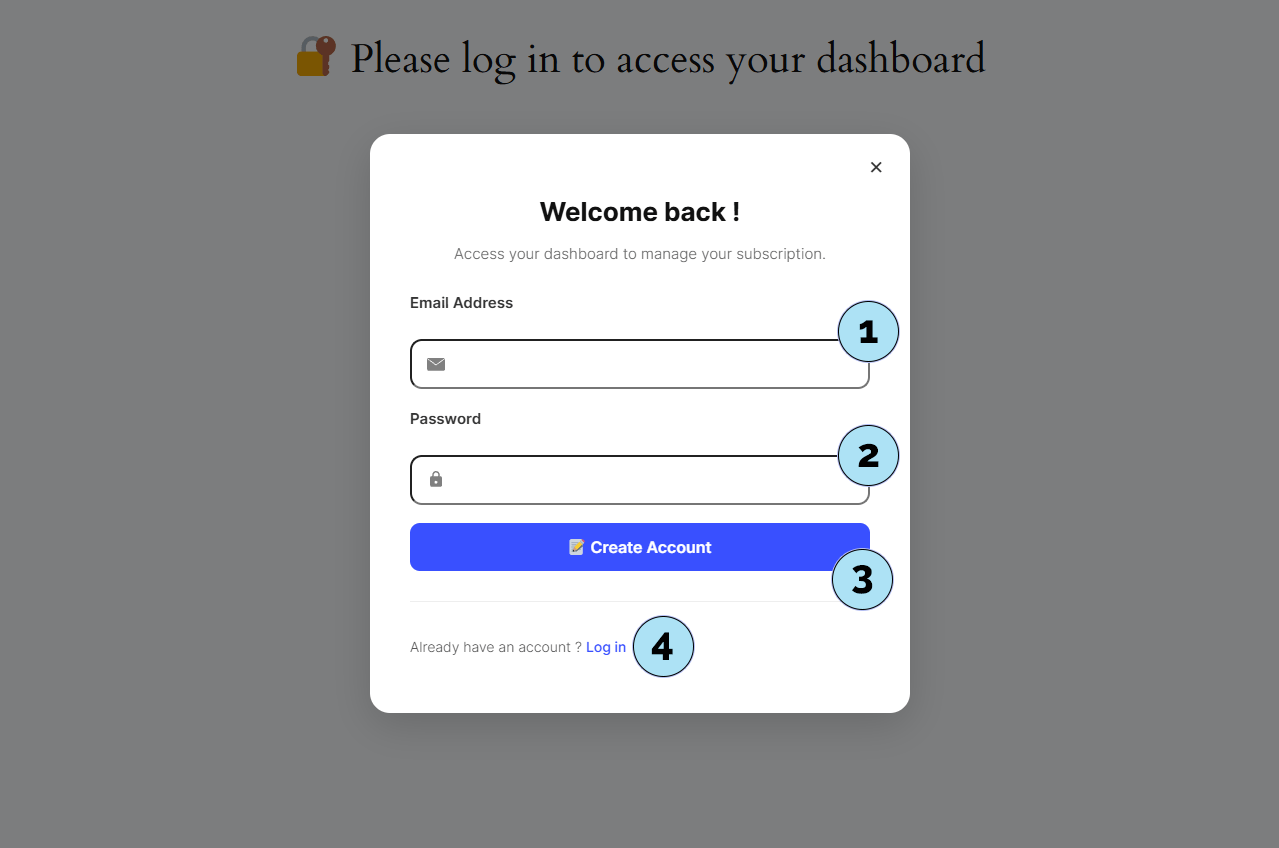
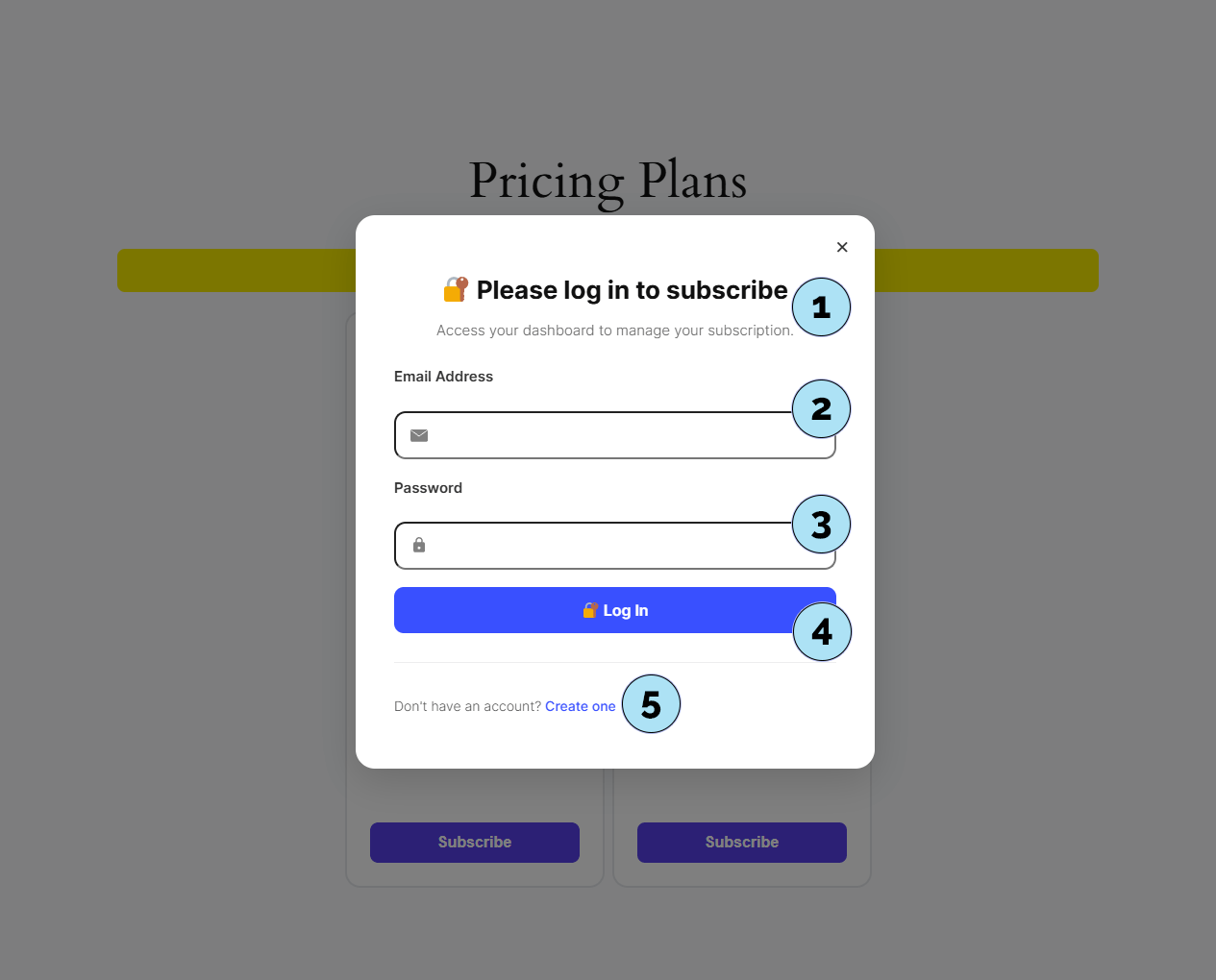
Shortcodes – Hoe ze te gebruiken
De Pricing Subscription-plugin biedt vier hoofdshortcodes. Je kunt een shortcode overal in je pagina’s of berichten plakken om de bijbehorende functie weer te geven.
Deel 1 —[pricing-subscription]
- Wat het doet: Toont je abonnementenkaarten zodat gebruikers zich kunnen abonneren.
- Standaardplaatsing: Wordt bij activatie automatisch ingevoegd op de pagina
/pricing-plans. - Belangrijk: Verwijder het niet van
/pricing-plans. Het verplaatsen naar een andere plek verbreekt de planlogica en het abonnementsproces.
[psp_user_dashboard]
- Wat het doet: Toont het gebruikersabonnementendashboard (Overzicht, Abonnement, Facturatie, Bestellingen, Downloads, Adressen, Account, Support).
- Standaardplaatsing: Wordt bij activatie automatisch ingevoegd op de pagina
/subscription-dashboard. - Slug-herinnering: De slug van de pagina is standaard
subscription-dashboard.
[psp_download_button url="https://xxxxxxx.com/xxxxxxxx/xxxxxx/pricing-subscription/downloads/xxxxxx.png" style="default"]
- Wat het doet: Genereert een downloadknop die wordt beheerd door je Quotaregels.
- Hoe te verkrijgen: Knoppen kunnen onbeperkt worden gegenereerd in Abonnementsregels → Quotaregels (scroll naar beneden: Knop genereren).
- Parameters:
url— direct pad naar een bestand dat is opgeslagen in de map/downloadsvan de plugin,style— een van de 18 beschikbare knopstijlen.
[stripe_thank_you]
- Wat het doet: Toont de dynamische bedankpagina na een succesvolle inschrijving.
- Standaardplaatsing: Wordt bij activatie automatisch ingevoegd op de pagina
/thank-you. - Gedrag zonder abonnement: Toont Geen abonnement gevonden en biedt een knop om je te abonneren. Gebruik de Stripe Testmodus om de volledige flow te testen.
- Templatekeuze: Kies je favoriete template onder Pricing Subscription → Bedankpagina’s. Na een succesvolle checkout wordt de geselecteerde template automatisch weergegeven met confetti en automatische doorverwijzing naar je startpagina.
Tip: Shortcodes kunnen worden gebruikt in de WordPress-blokeditor, de klassieke editor of de meeste page builders (Elementor, WPBakery, enz.).
Volgende stap: Pas de pagina’s aan die deze shortcodes bevatten (layout, secties en extra inhoud).
![[pricing-subscription] op de prijspagina](https://boostmydish.fr/wp-content/uploads/2025/09/Shortcode-Pricing-Subscription.png)
![[psp_user_dashboard] pagina](https://boostmydish.fr/wp-content/uploads/2025/09/Shortcode-Subscription-Dashboard.png)
![[psp_download_button] voor quotaregels](https://boostmydish.fr/wp-content/uploads/2025/09/Shortcode-Quota-Button-Admin-Dashboard.png)
![[stripe_thank_you] pagina-instelling](https://boostmydish.fr/wp-content/uploads/2025/09/Shortcode-Stripe-Thank-You.png)
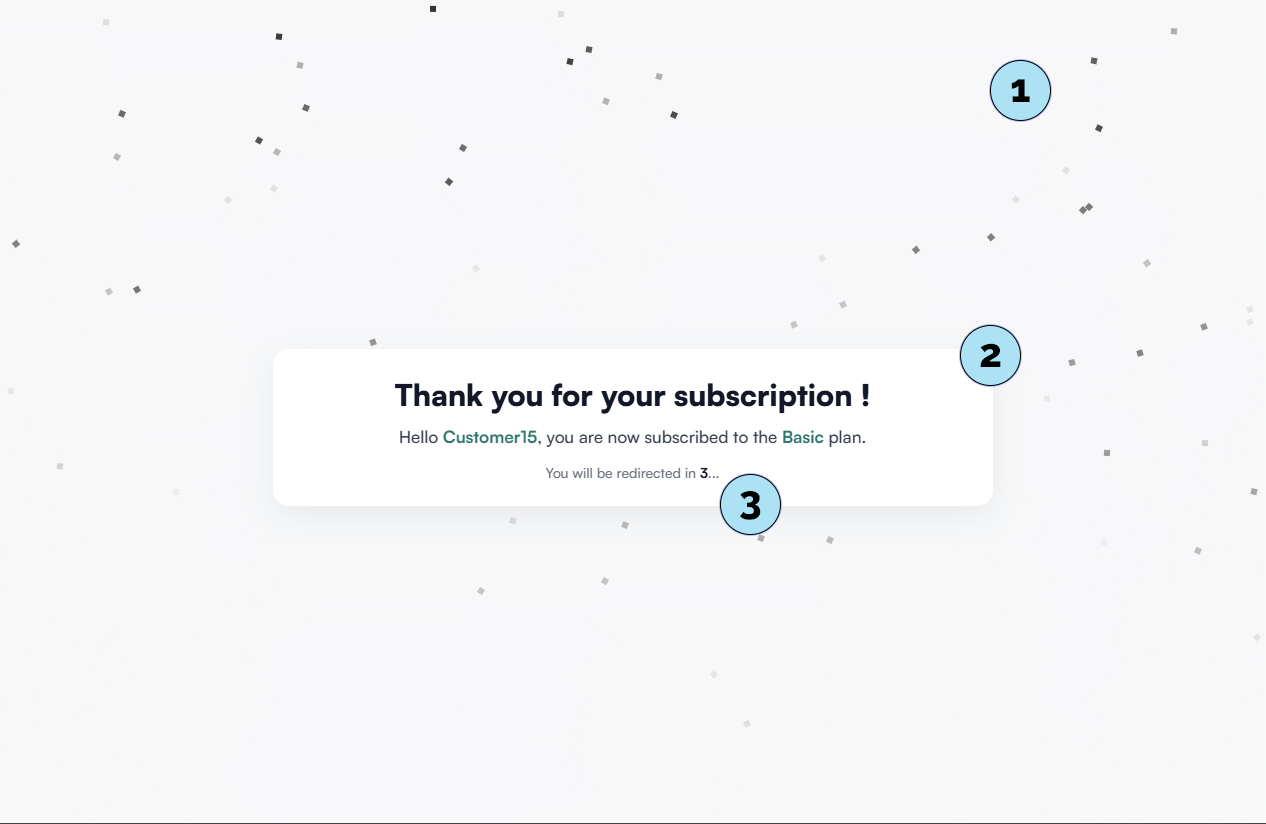
Pagina’s aanpassen – Elementor installeren
Onze shortcodes zijn aanwezig, maar de standaardpagina’s missen visuele stijl. Om ze eenvoudig aan te passen, raden we aan een page builder te gebruiken.
Wat is een page builder? Een page builder is een visuele WordPress-tool waarmee je pagina’s kunt ontwerpen met een drag & drop-interface, zonder te coderen. Hiermee kun je:
- Secties, kolommen en blokken visueel maken,
- Tekst, afbeeldingen, video’s, knoppen en formulieren toevoegen,
- Inhoud stijlen (kleuren, marges, typografie, achtergronden),
- Responsieve layouts bouwen (desktop, tablet, mobiel),
- Direct een voorbeeld bekijken, zonder HTML/CSS te bewerken.
Voor deze gids gebruiken we de gratis versie van Elementor Website Builder, die krachtige en intuïtieve ontwerpmogelijkheden biedt.
Deel 1 — Plugin-installatie openen- Ga naar Plugins → Geïnstalleerde plugins.
- Klik op de knop Nieuwe plugin.
- Typ in het zoekveld elementor.
- Wacht op de resultaten en zoek vervolgens Elementor Website Builder. Dat is degene die we nodig hebben.
- Klik op Nu installeren.
- Zodra deze is geïnstalleerd, klik je op Activeren.
- Elementor is nu klaar om je pagina’s te ontwerpen.
- Ga naar Pagina’s → Alle pagina’s.
- Klik op Nieuwe pagina om een lege pagina te maken, ideaal om aangepaste ontwerpen te testen.
Volgende stap: Open deze nieuwe lege pagina met Elementor en begin met het aanpassen ervan met een professioneel ontwerp.
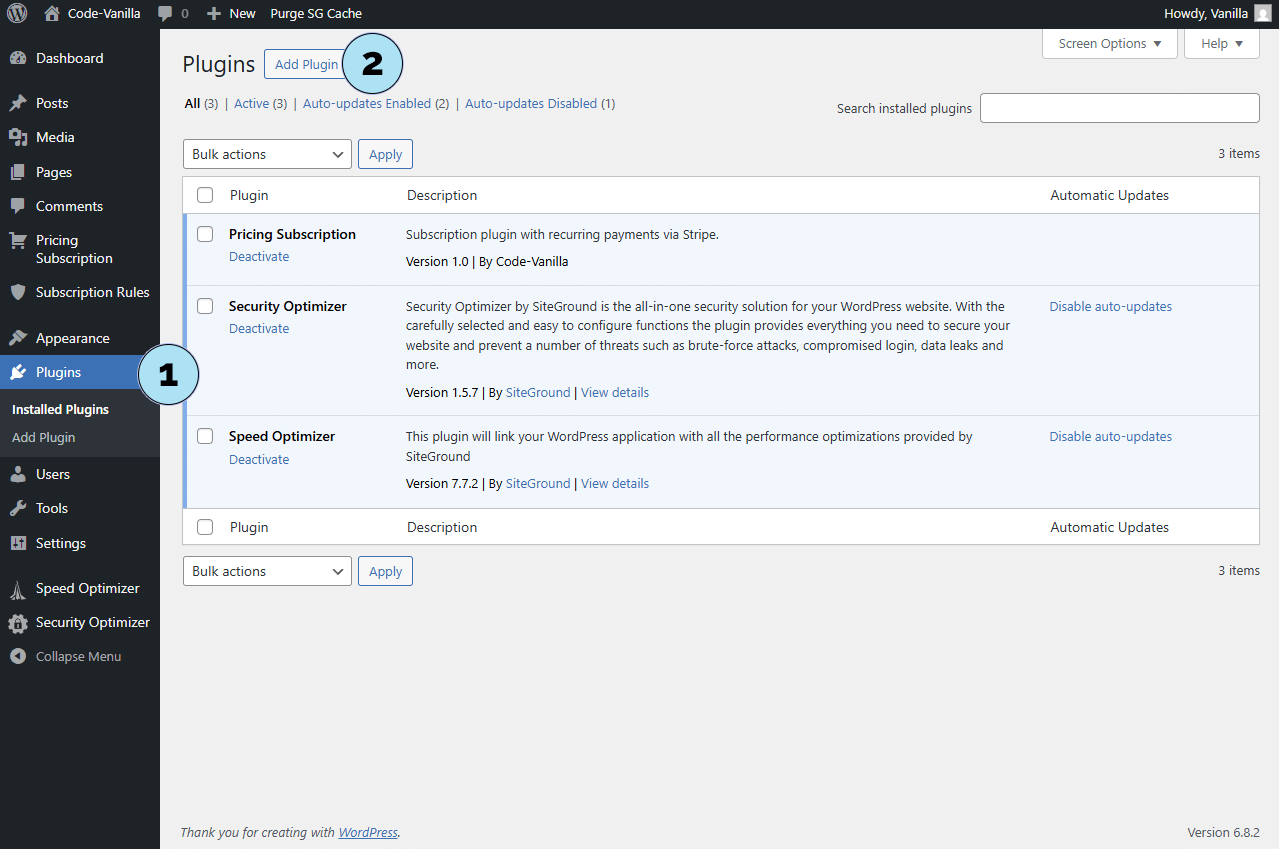
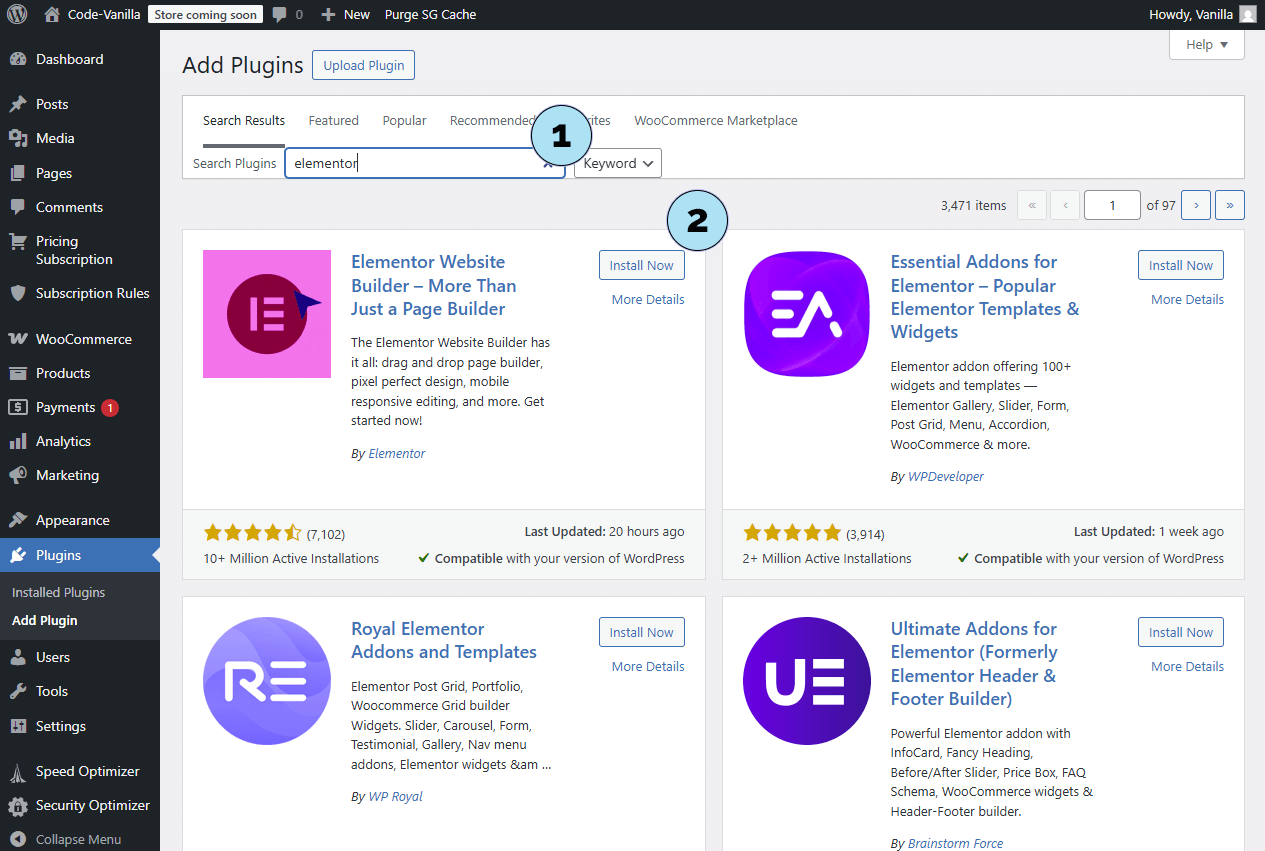
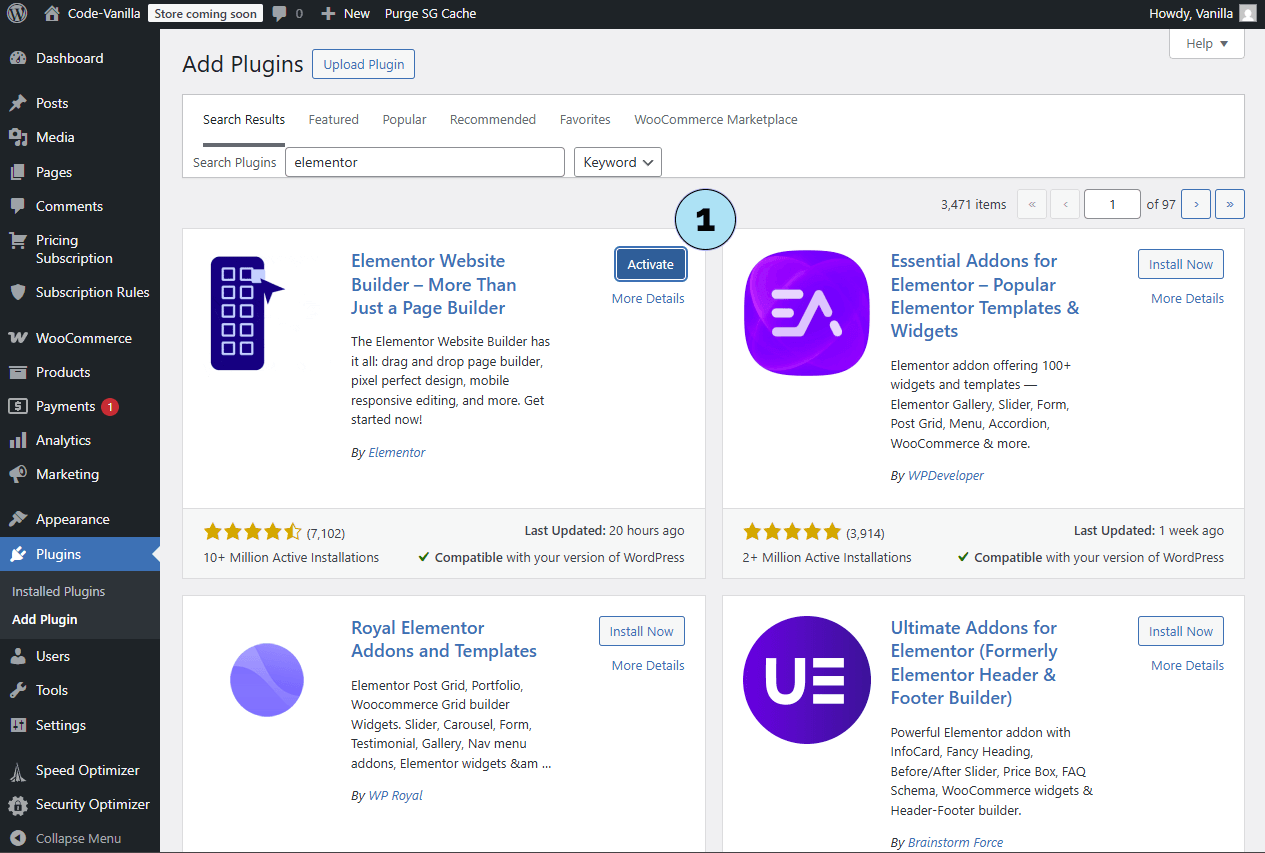
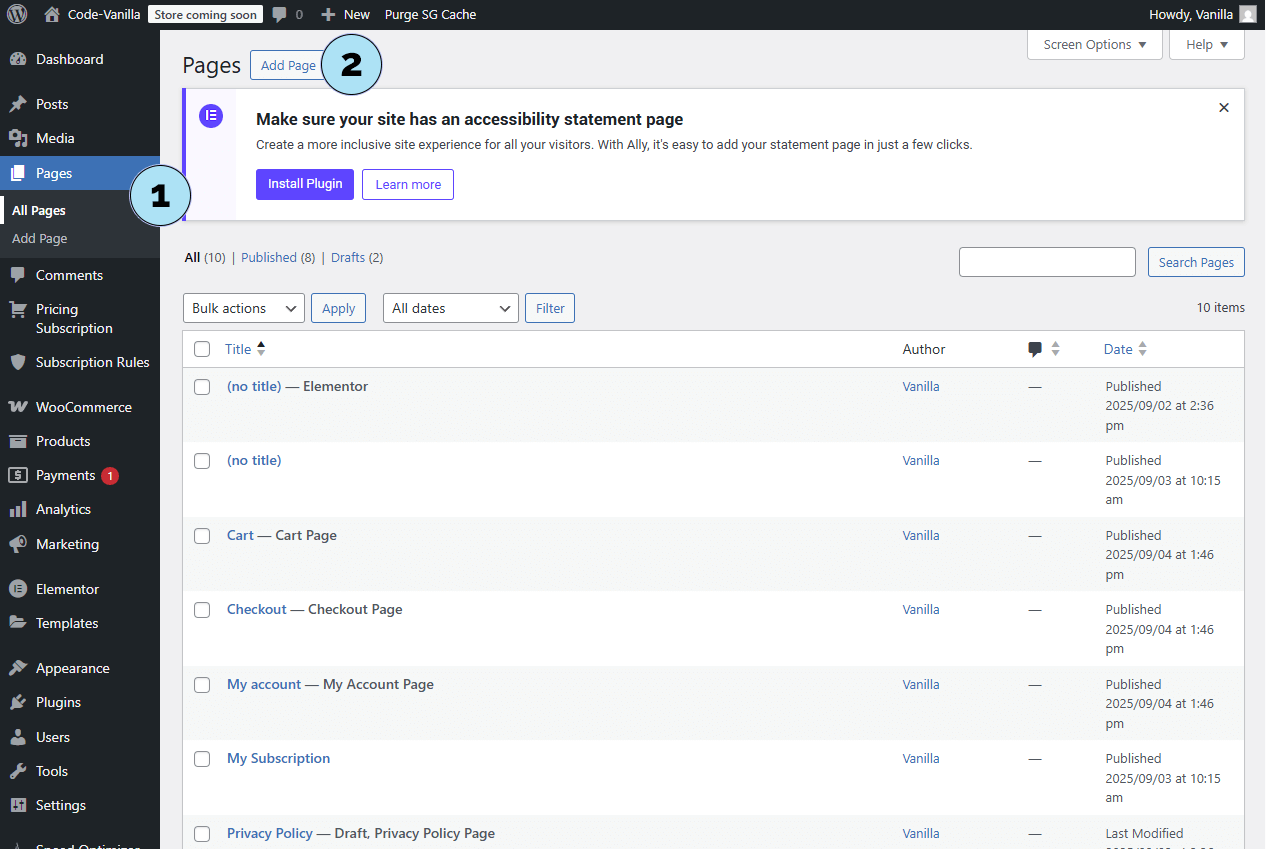
Aanpassen met Elementor – Snel een pagina maken
Laten we een eenvoudige pagina maken met Elementor door middel van drag & drop. Dit voorbeeld toont alleen de basis.
Deel 1 — Overzicht van de editor- Instellingenbalk van de editor: Algemene Elementor-instellingen (hier niet gebruikt).
- Publiceren-knop: Gebruik deze om de pagina te publiceren zodra ze klaar is. Het dropdownmenu laat je ook Voorbeeld bekijken zoals bezoekers de pagina zullen zien.
- Widgetpaneel: Alle bouwstenen (Koppen, Containers, Rasters, Afbeeldingen, Knoppen, Scheidingslijnen, enz.). We gebruiken drag & drop.
- Starticonen van het canvas:
- “+” om een lay-out te kiezen,
- Map om sjablonen te bekijken (sommige betaald — hier niet gebruikt),
- Toverstaf voor AI-ondersteunde bouw (vereist Elementor-account/abonnement; hier niet gebruikt).
- Zoek “Heading”: Typ heading in het widget-zoekveld.
- Drag & drop: Sleep de Heading-widget en zet deze neer op het canvas (Sleep hier een widget).
- Titelinhoud: Stel de koptekst in op Test.
- Snelle bewerkingen: Je kunt de titel aanpassen in het linkerpaneel (inhoud, HTML-tag, uitlijning, enz.).
- Publiceren: Klik op Publiceren. Gefeliciteerd — je eerste Elementor-pagina staat online 🎉
Volgende stap: Laten we de testpagina afronden met een paar stijlelementen (spatiëring, een hero-sectie en waar je shortcodes te plaatsen).
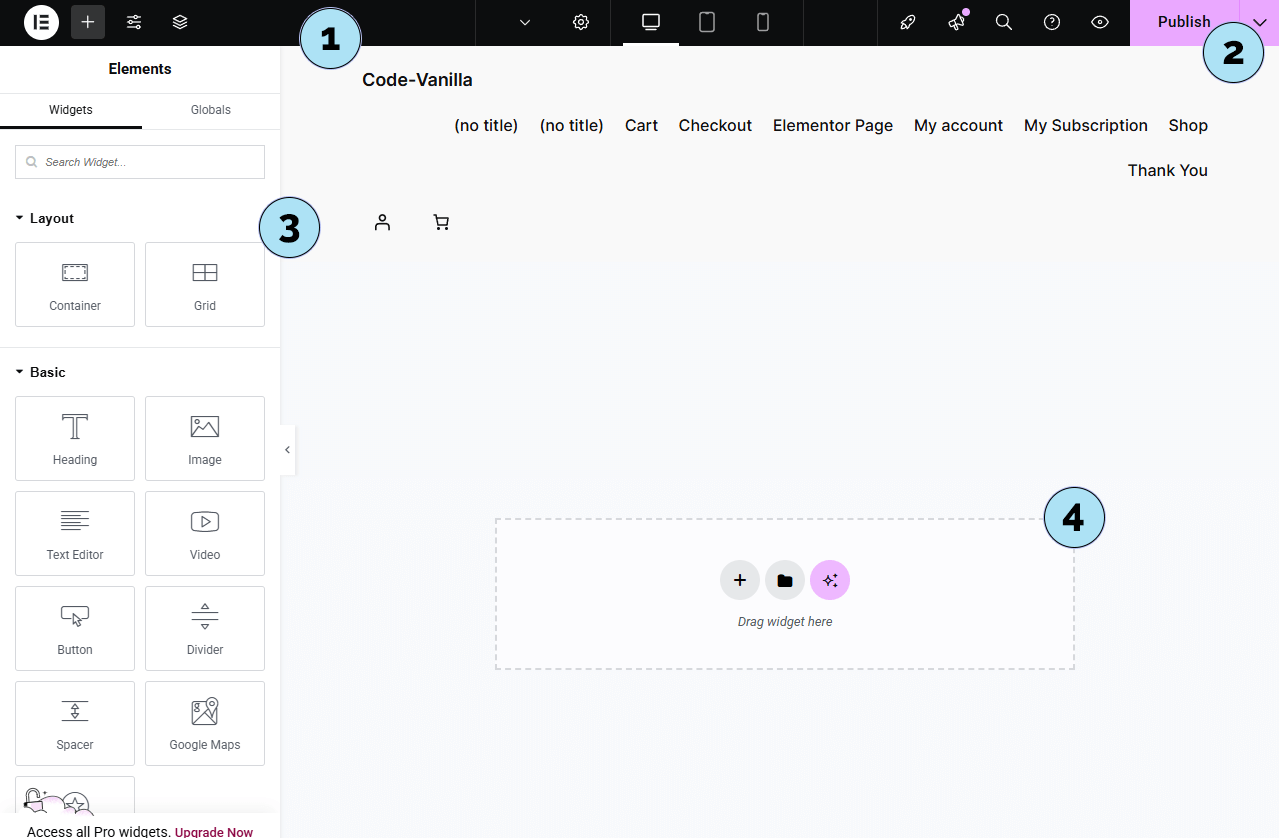
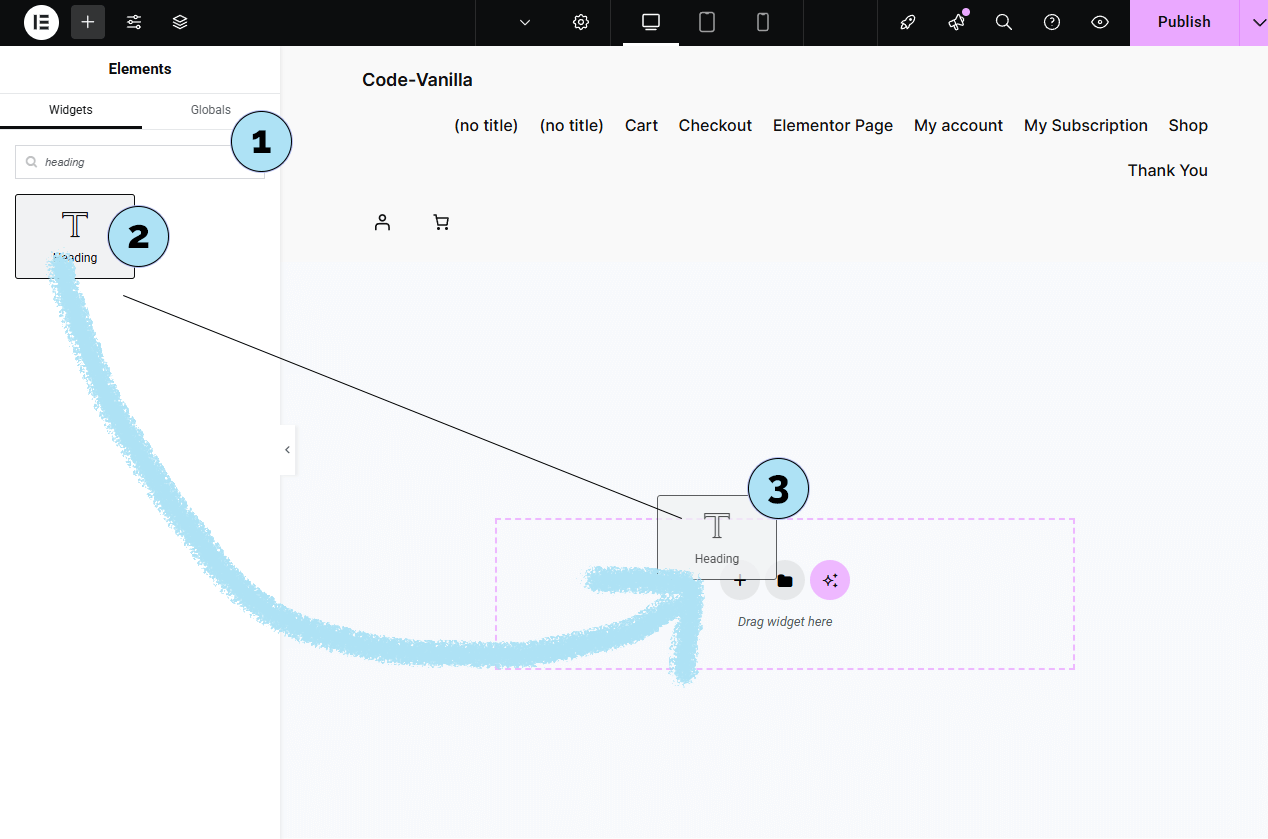
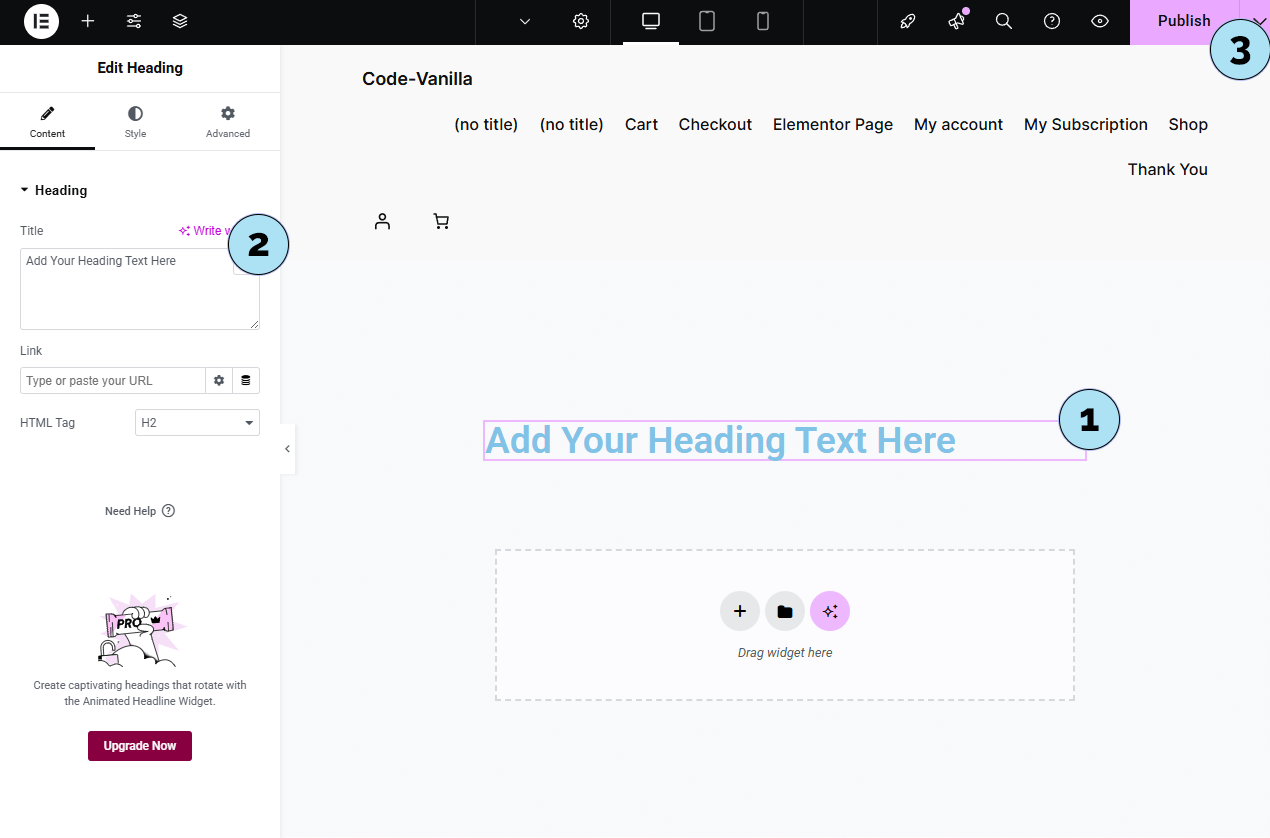
Aanpassen met Elementor – Pagina-opbouw (Fase 2)
Laten we doorgaan met het opbouwen van de pagina: de kop centreren, een 2-kolomsraster toevoegen en inhoudsblokken plaatsen.
Deel 1 — Widgets & Stijl- Widgets snelkoppeling “+”: Klik op het kleine + om snel terug te keren naar het widgetpaneel in de linkerzijbalk.
- Tabblad Stijl: Onder Stijl centreer je de kop. Je kunt ook typografie, grootte, gewicht en meer aanpassen.
- Kop in het canvas: Je kop is zichtbaar op de pagina; we verfijnen het uiterlijk via Stijl.
- Lay-outopties: Klikken op het centrale + in het canvas opent twee keuzes: Flexbox of Raster. Kies Raster om een net 2-kolomsontwerp te maken.
- Rasterselectie: Kies de 2 kolommen-lay-out om de sectie op te splitsen in een linker- en rechtergedeelte.
- Zoek “Text”: Typ text in het widget-zoekveld.
- Drag & drop: Sleep de Teksteditor naar de linkerkolom van je 2-kolomsraster (zelfde handeling als voor de kop).
- Voorbeeldtekst: De Teksteditor toont standaard “Lorem ipsum…”. Vervang dit door je eigen inhoud via het linkerpaneel.
- Een ander blok toevoegen: Klik op het kleine + in de rechterkolom om een nieuwe widget toe te voegen — hier voegen we straks de quota-downloadknop-shortcode in.
Tip: Klik in Elementor altijd eerst op het element in het rechter canvas; de instellingen verschijnen daarna in het linkerpaneel.
Volgende stap: Laten we de quota-shortcode invoegen en de uiteindelijke paginalay-out bekijken.
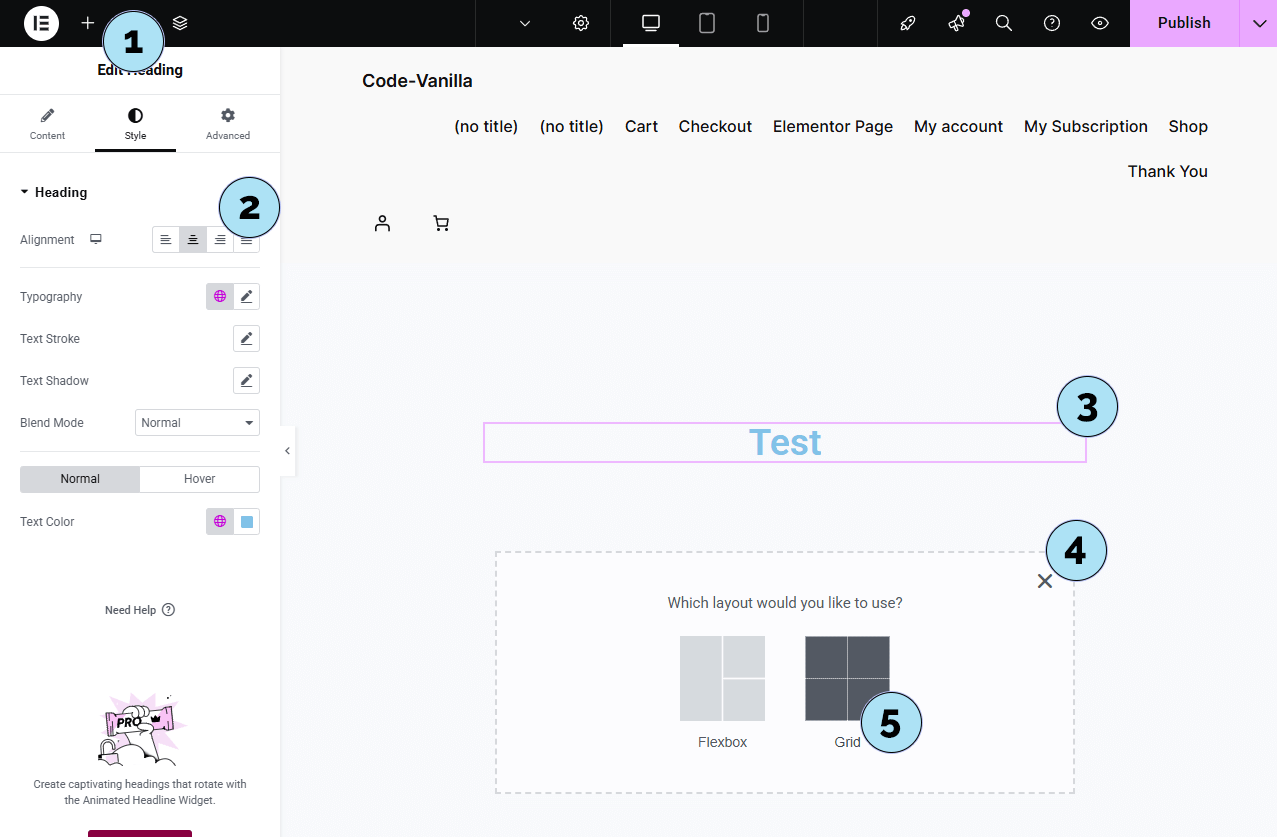
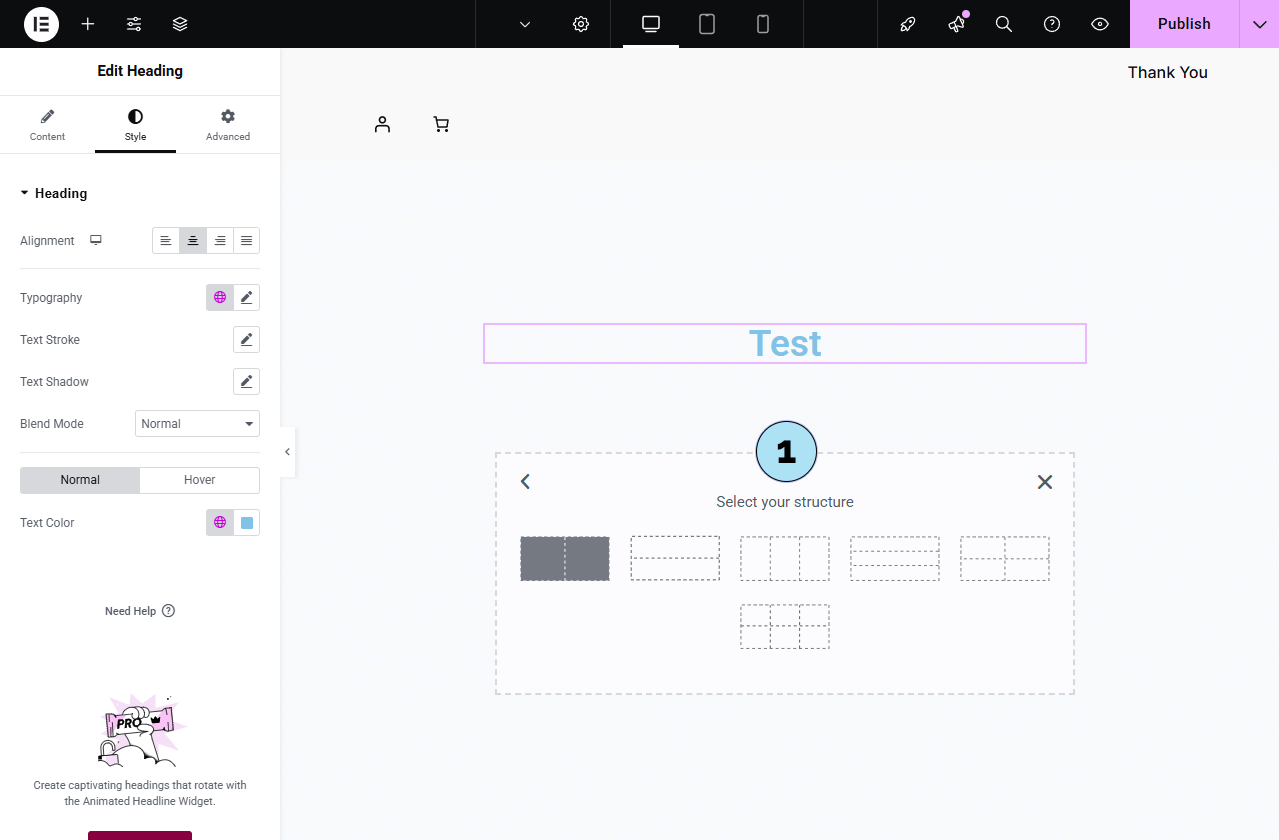
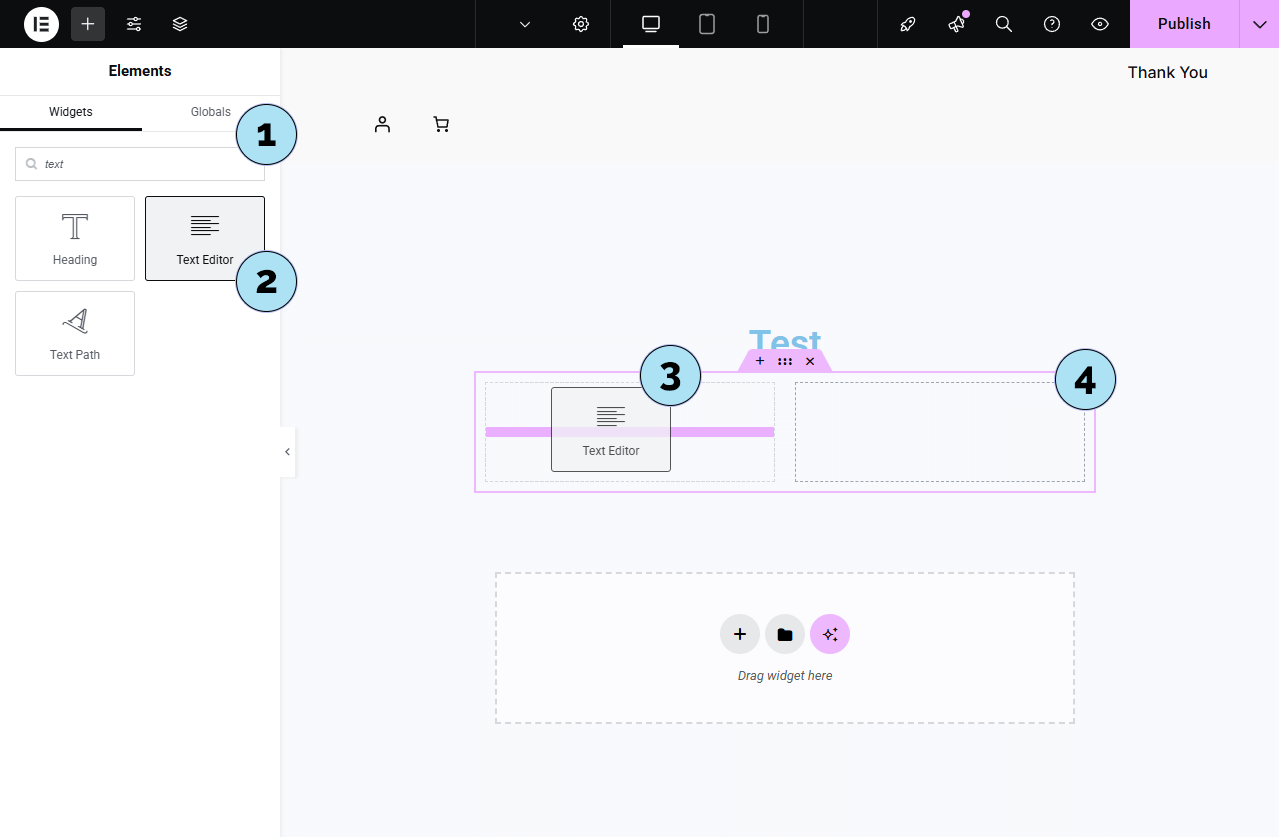
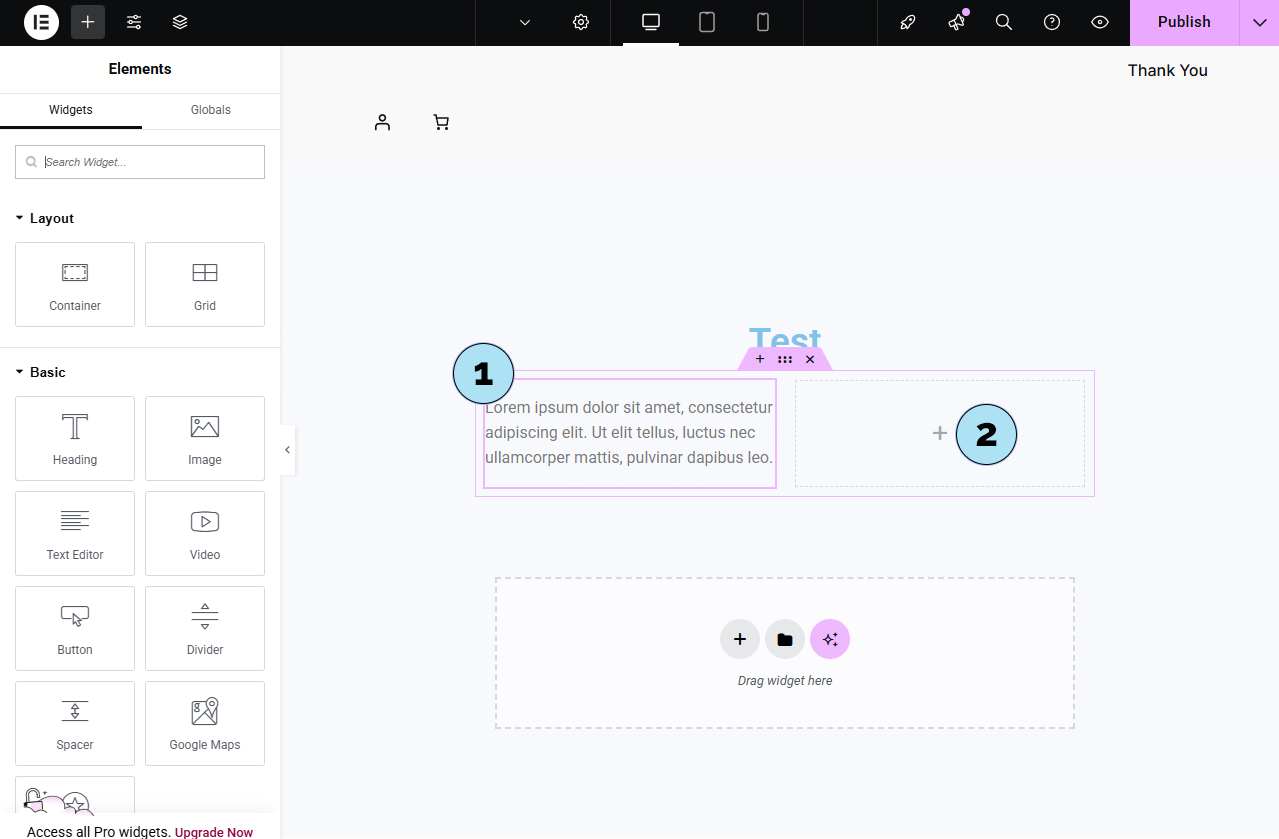
Aanpassen met Elementor – Quota-shortcode invoegen
- Zoek “Shortcode”: Typ shortcode in het widget-zoekveld om de widget te vinden.
- Drag & drop: Sleep de Shortcode-widget naar de rechter kolom van je 2-kolomsraster.
- Widgetgebied: Het invoerveld verschijnt, waar we de quota-knop-shortcode zullen plakken.
- Plak shortcode: Voeg je quota-knop-shortcode in (gegenereerd in Abonnementsregels → Quota-regels), bijvoorbeeld:
[psp_download_button url="https://example.com/xxxxxxx/xxxxxxx/pricing-subscription/xxxxxxxxx/file.zip" style="classic-07"] - Toepassen: Klik op Toepassen om de knop in het canvas weer te geven.
- Stijlaanpassingen: Gebruik het tabblad Stijl (marges, uitlijning, spatiëring) zodat de knop goed in je lay-out past.
- Kop: Een duidelijke paginatitel bovenaan.
- 2-kolomsraster: Tekst links, quota-knop (shortcode) rechts.
- Geduplikeerde sectie: Dupliceer het raster om snel op te bouwen en pas daarna de inhoud aan. Voeg eronder een tweede kop met een andere stijl toe voor hiërarchie.
Volgende stap: Maak een pagina met Elementor die de shortcode [pricing-subscription] gebruikt om je abonnementen met een aangepaste lay-out te tonen.
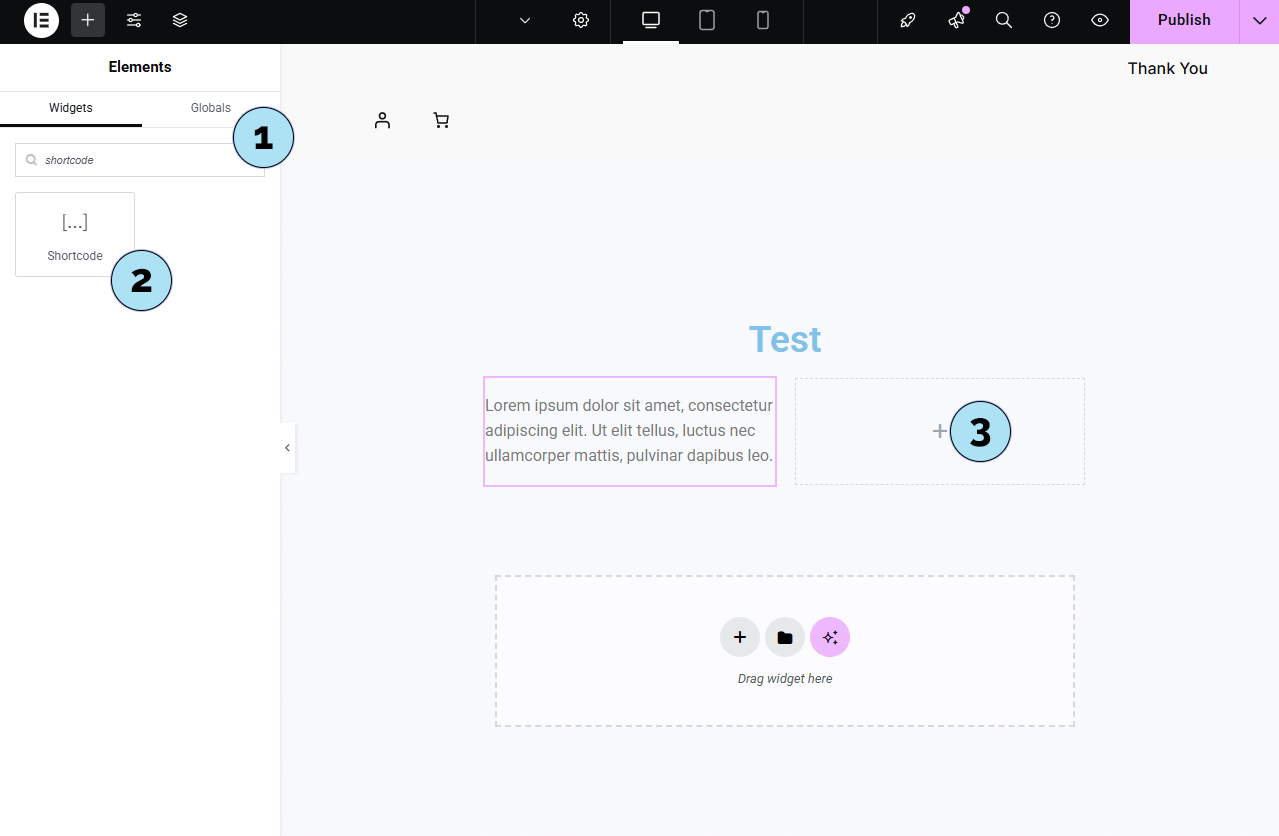
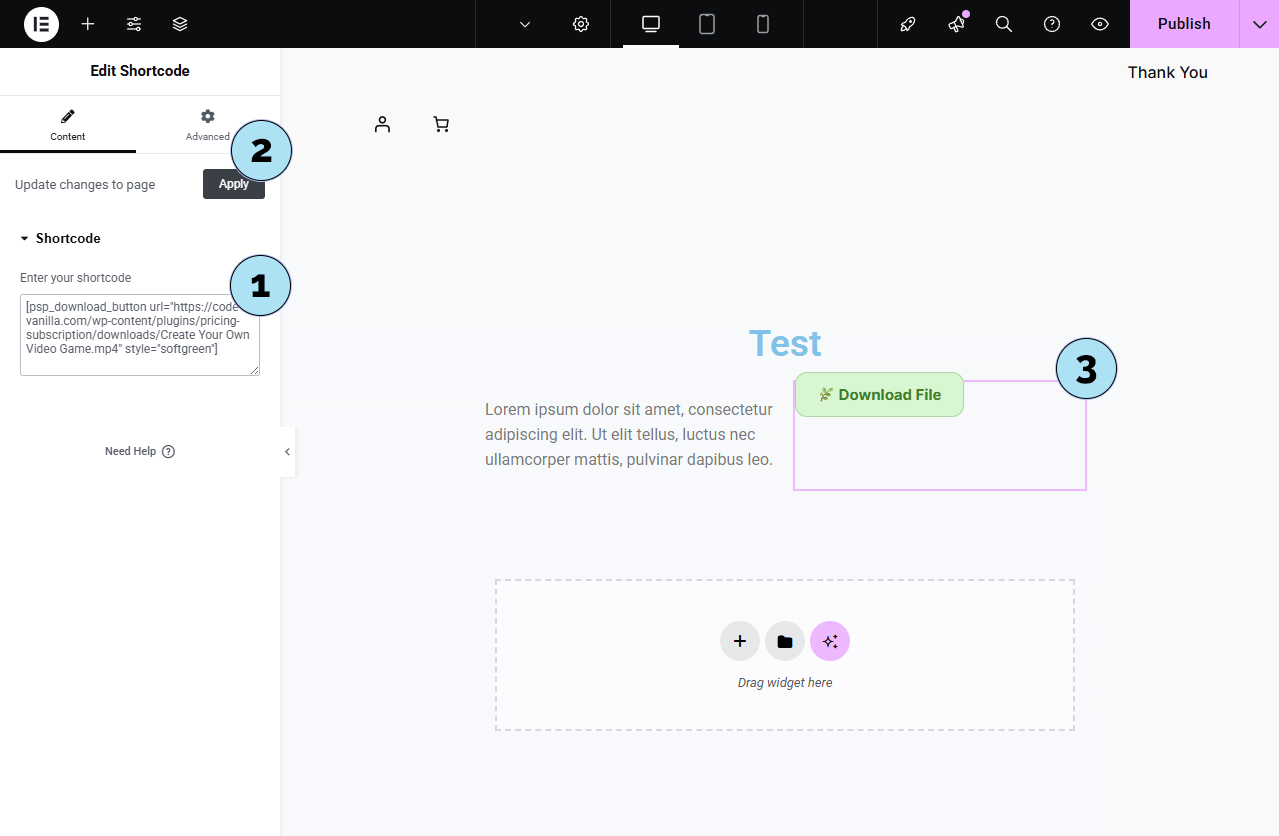
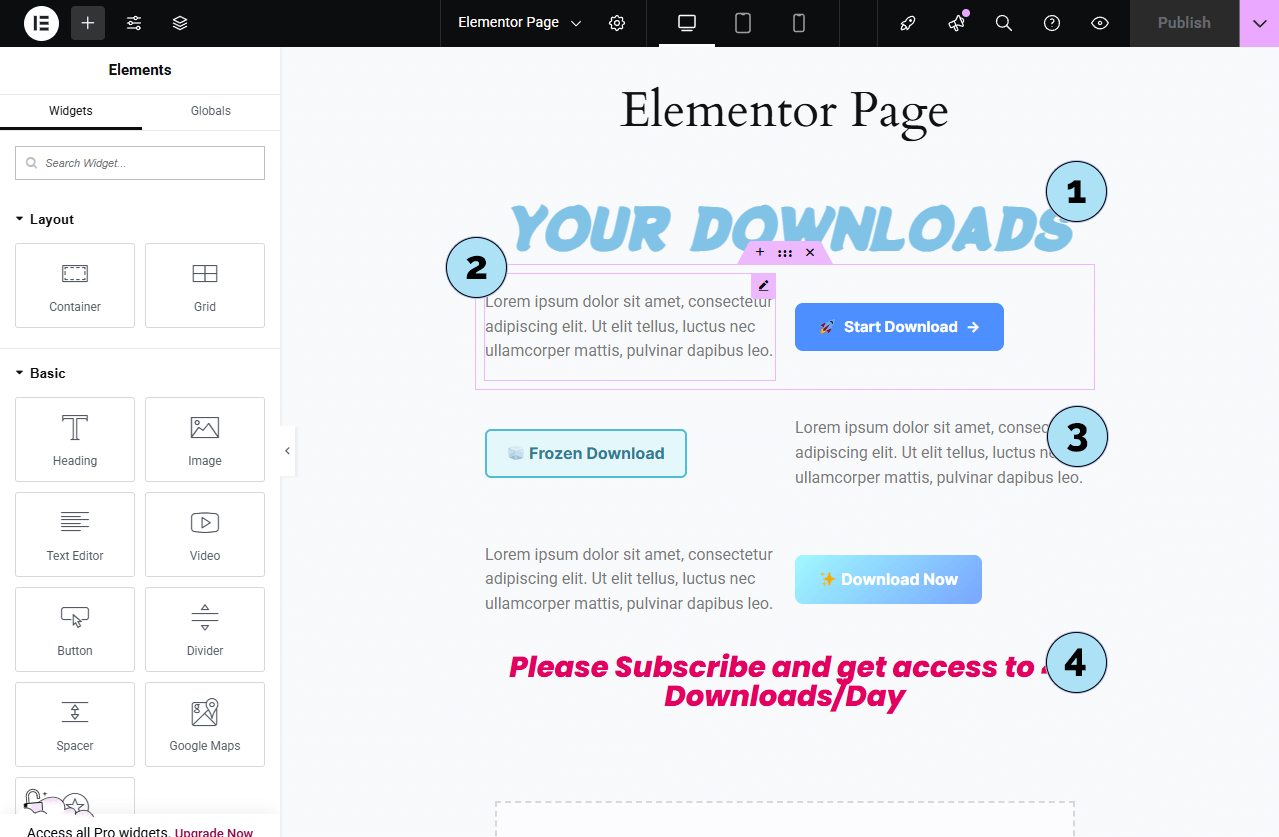
Elementor-pagina – Prijskaarten showcase
Dit voorbeeld toont een eenvoudige Elementor-pagina waar de shortcode [pricing-subscription] is ingebed en vormgegeven door jouw layout.
- Aangepaste koppen: Twee Heading-widgets gemaakt in Elementor om je prijzensectie te introduceren.
- Maandelijks/Jaarlijks schakelaar: Een dynamische toggle laat gebruikers wisselen tussen maand- en jaarplannen. Een geel label benadrukt automatisch dat jaarplannen beschikbaar zijn en toont de toegepaste korting.
- Actief plan markering: De Basic-kaart gebruikt een aparte kleur omdat dit het huidige plan van de gebruiker is (het onderste label toont Huidig plan).
- Functiebadges: Groene pill = functies uit Abonnementsregels; blauwe pill = handmatige functies.
Items 2, 3 en 4 worden allemaal weergegeven door de shortcode
[pricing-subscription]binnen Elementor. - Extra inhoud: Nog twee Elementor-koppen voegen context toe onder het prijzengrid.
Combineer de visuele layout van Elementor met de dynamische inhoud van de shortcode om in enkele minuten een duidelijke, merkgerichte prijspagina te maken.
Volgende stap: Vertaal de plugin-interface en documentatiestrings met behulp van het ingebouwde woordenboek (EN/FR).
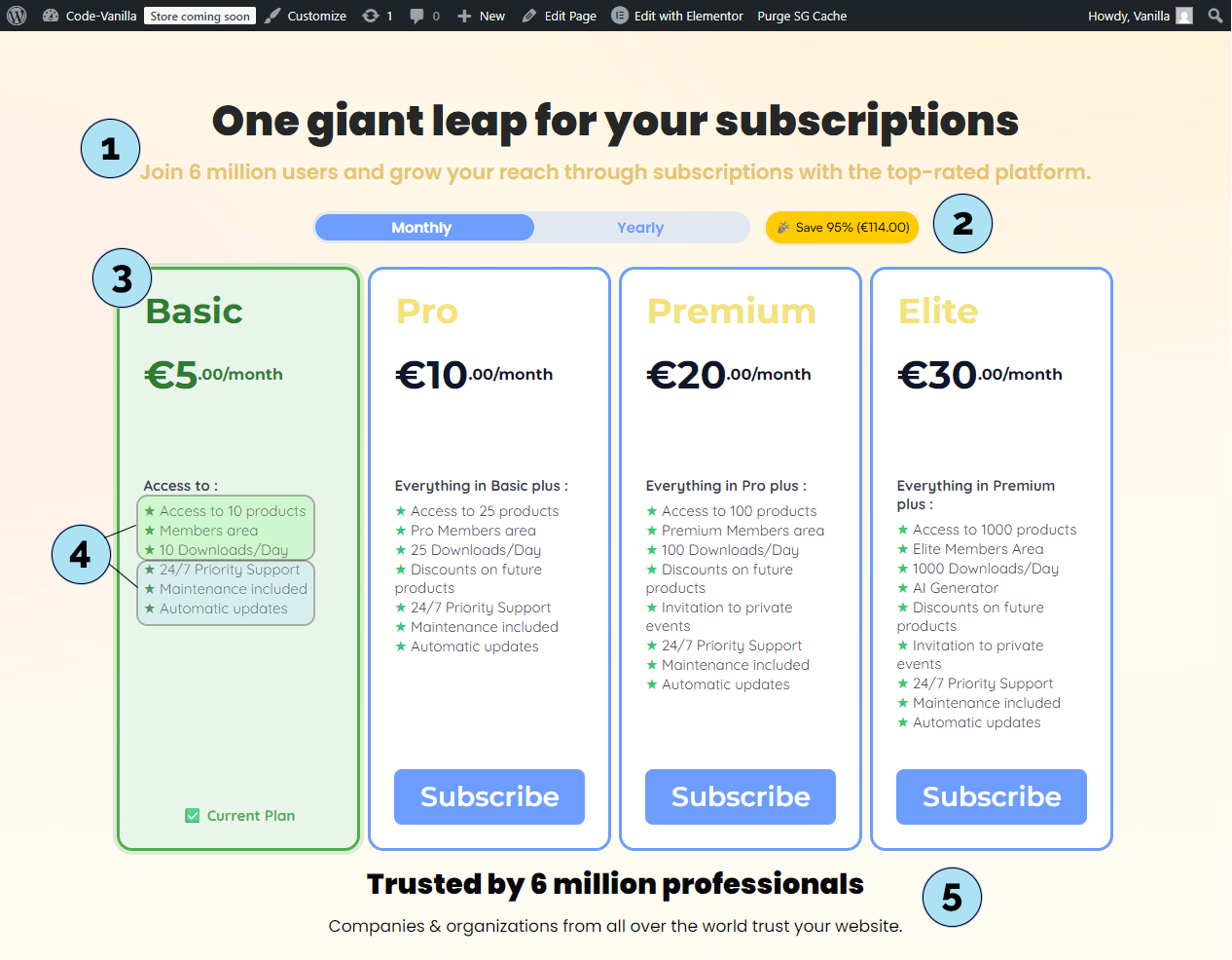
Plugin vertalen – Loco Translate (Instellen)
Om Pricing Subscription eenvoudig te vertalen, gebruiken we de gratis plugin Loco Translate.
Deel 1 — Loco Translate installeren- Plugins → Nieuwe plugin: Open in de WordPress-admin de plugin-installatie.
- Zoeken: Typ loco translate in de zoekbalk.
- Installeren & Activeren: Klik op Nu installeren en daarna op Activeren.
- Menu: Ga naar Loco Translate in de zijbalk.
- Plugins: Klik op het submenu Plugins om de vertaalbare plugins te zien.
- Kies plugin: Klik in de lijst op Pricing Subscription.
- Nieuwe taal: Klik op Nieuwe taal.
- Nog geen vertalingen: Als je ziet Geen vertalingen gevonden voor “pricing subscription”, is dat normaal bij de eerste keer instellen.
- Taal: Kies Nederlands (nl_NL) (gebruik de taal van je site).
- Opslaglocatie: Selecteer Systeem zodat het bestand wordt opgeslagen in
languages/plugins/pricing-subscription-nl_NL.po. - Begin vertalen: Klik op Begin vertalen om de editor te openen.
Volgende stap: Maak de vertalingen af in Loco Translate (zoek strings, voer vertalingen in, sla PO/MO-bestanden op).
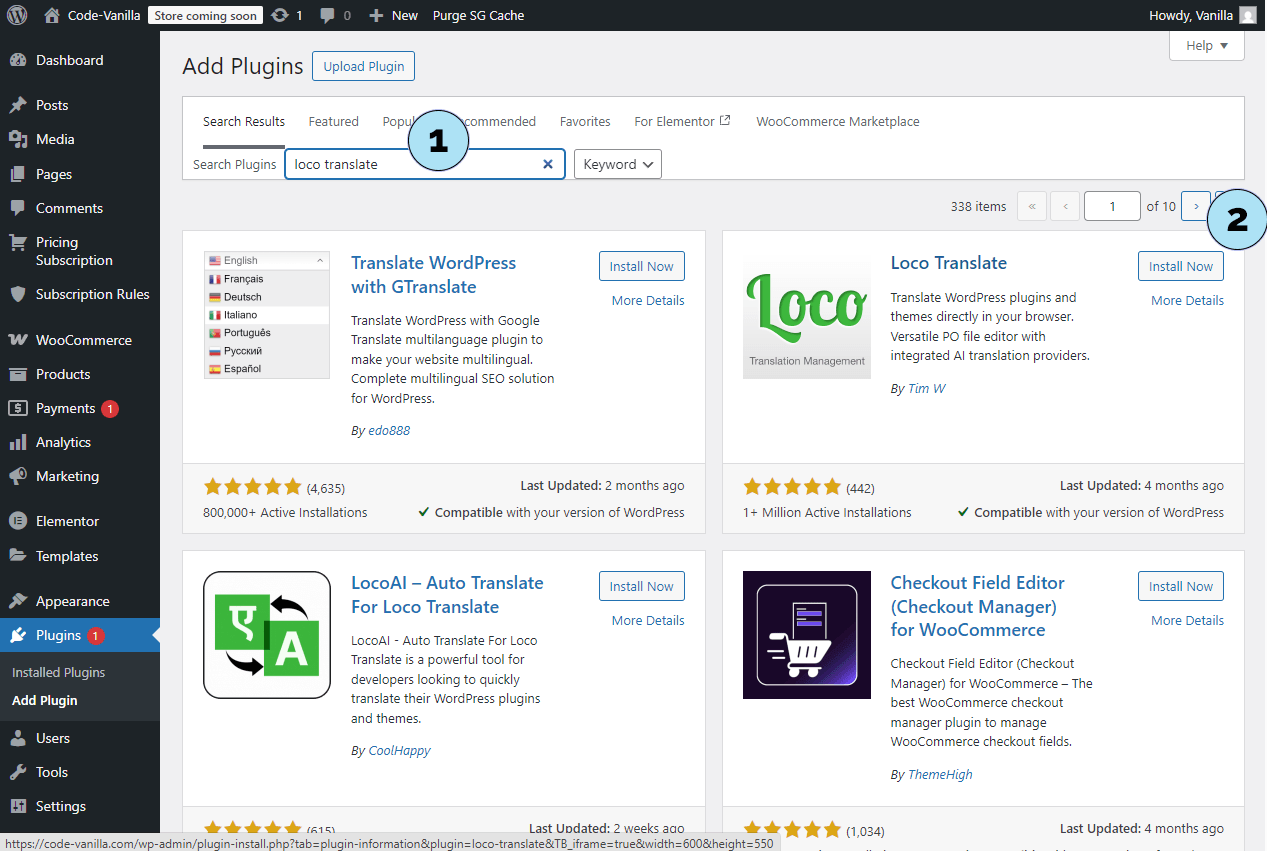
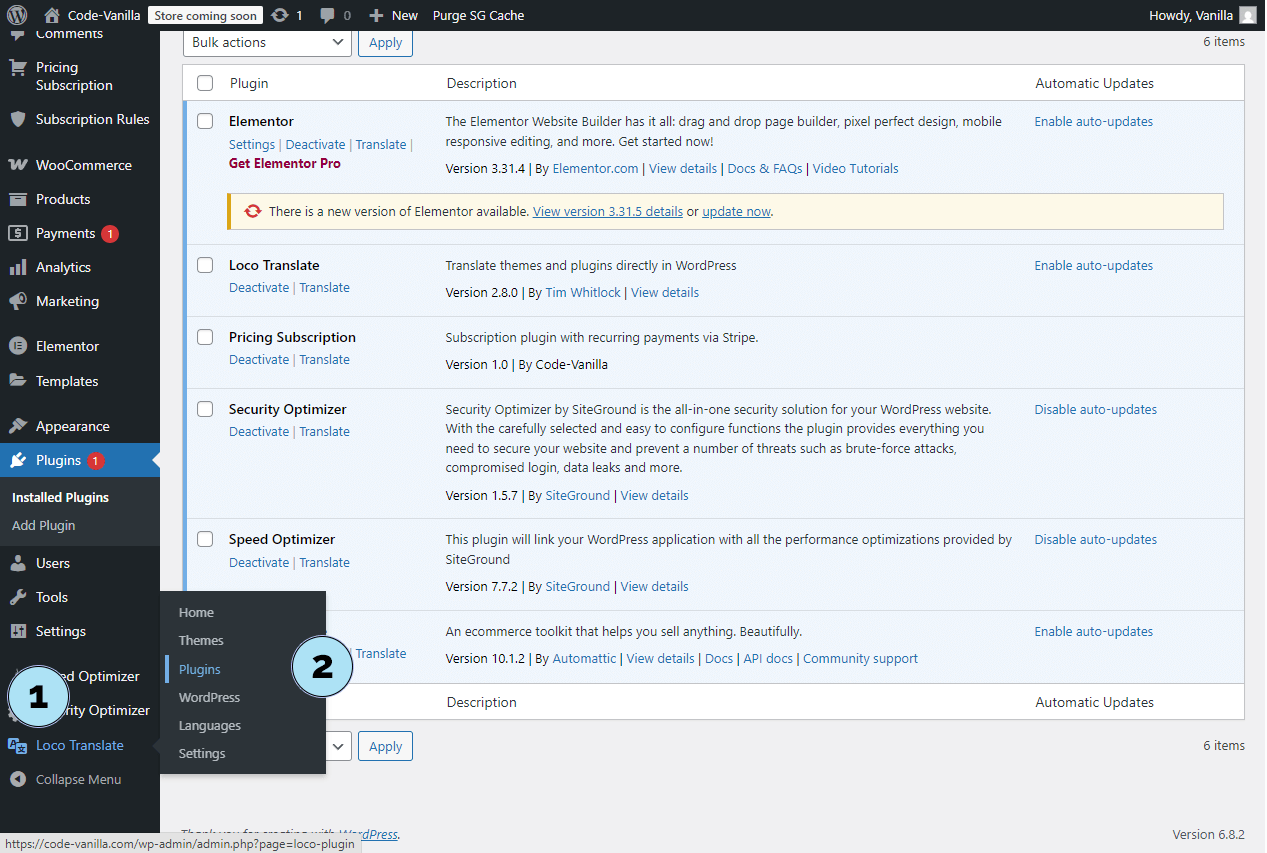
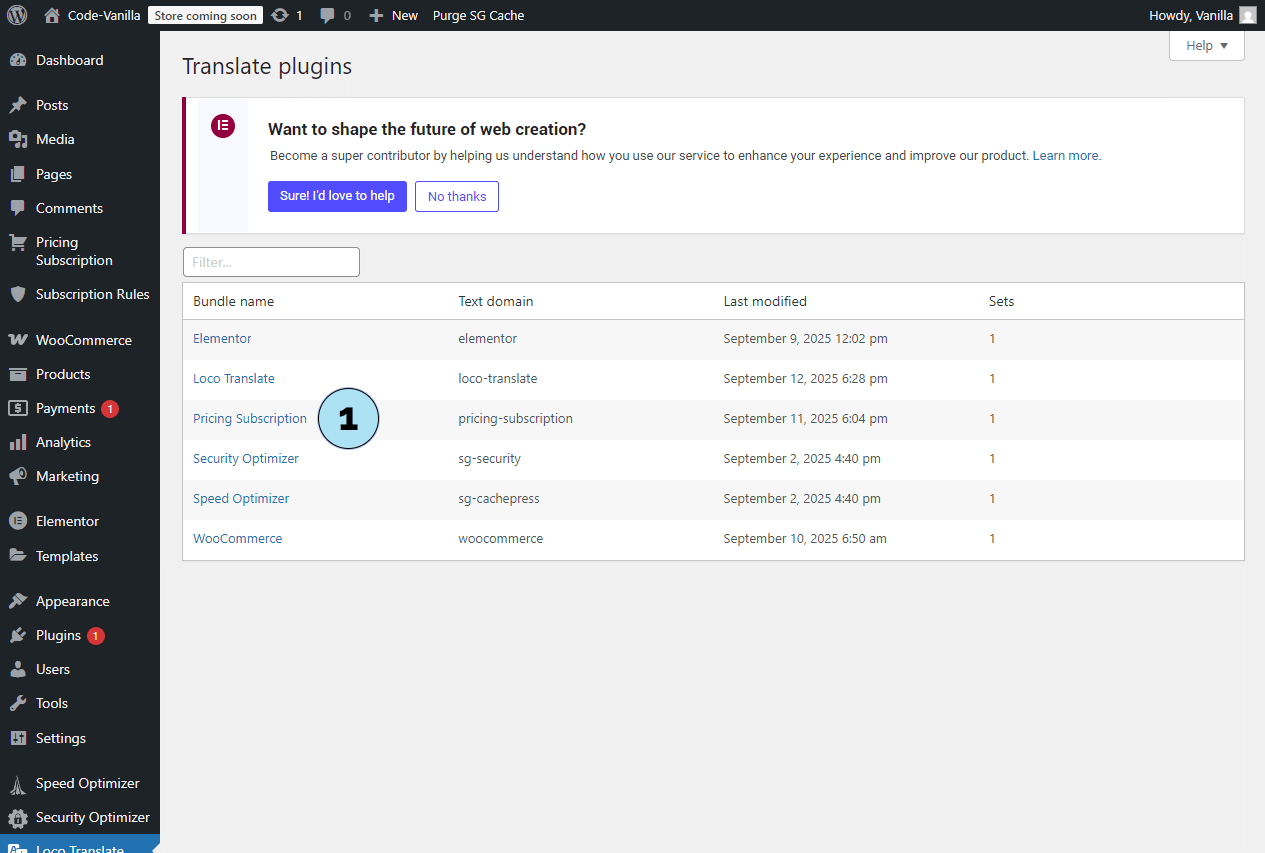
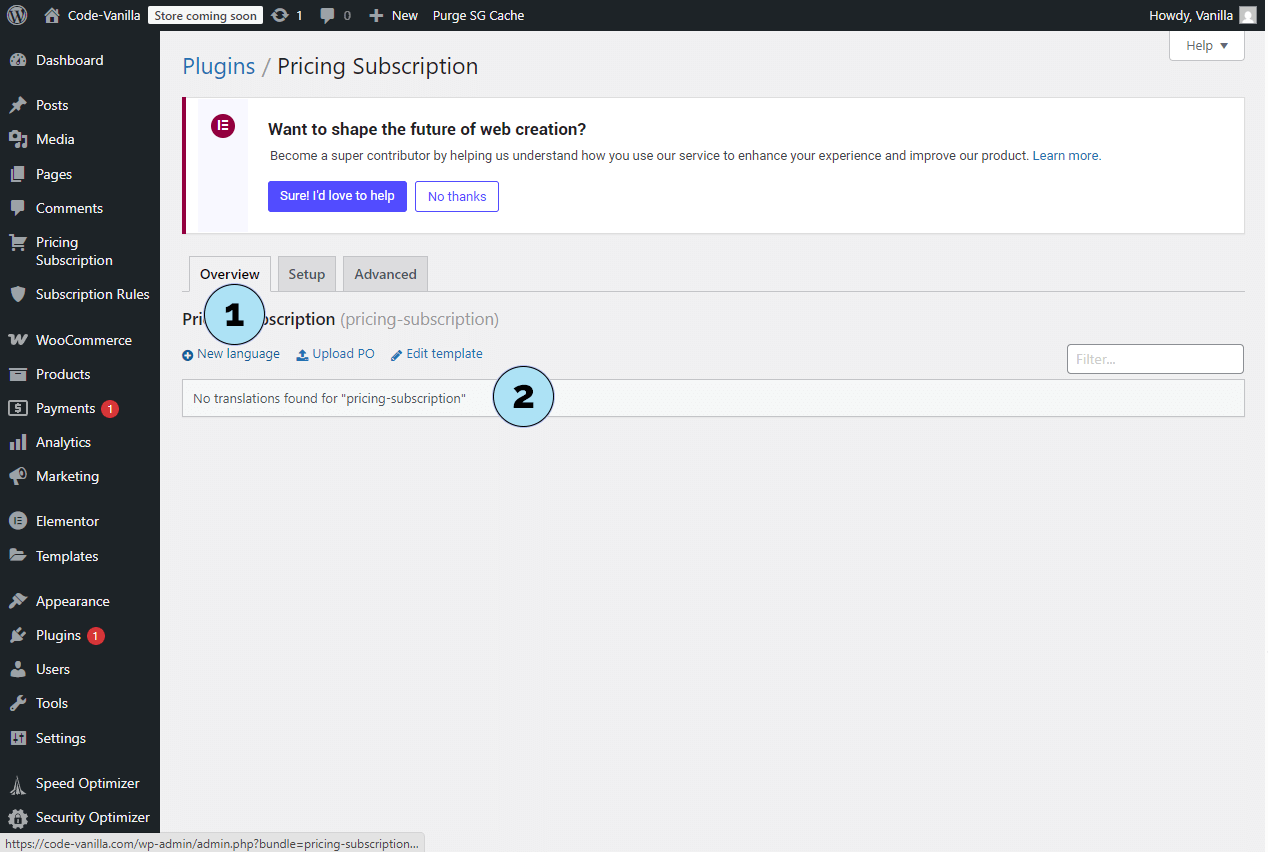
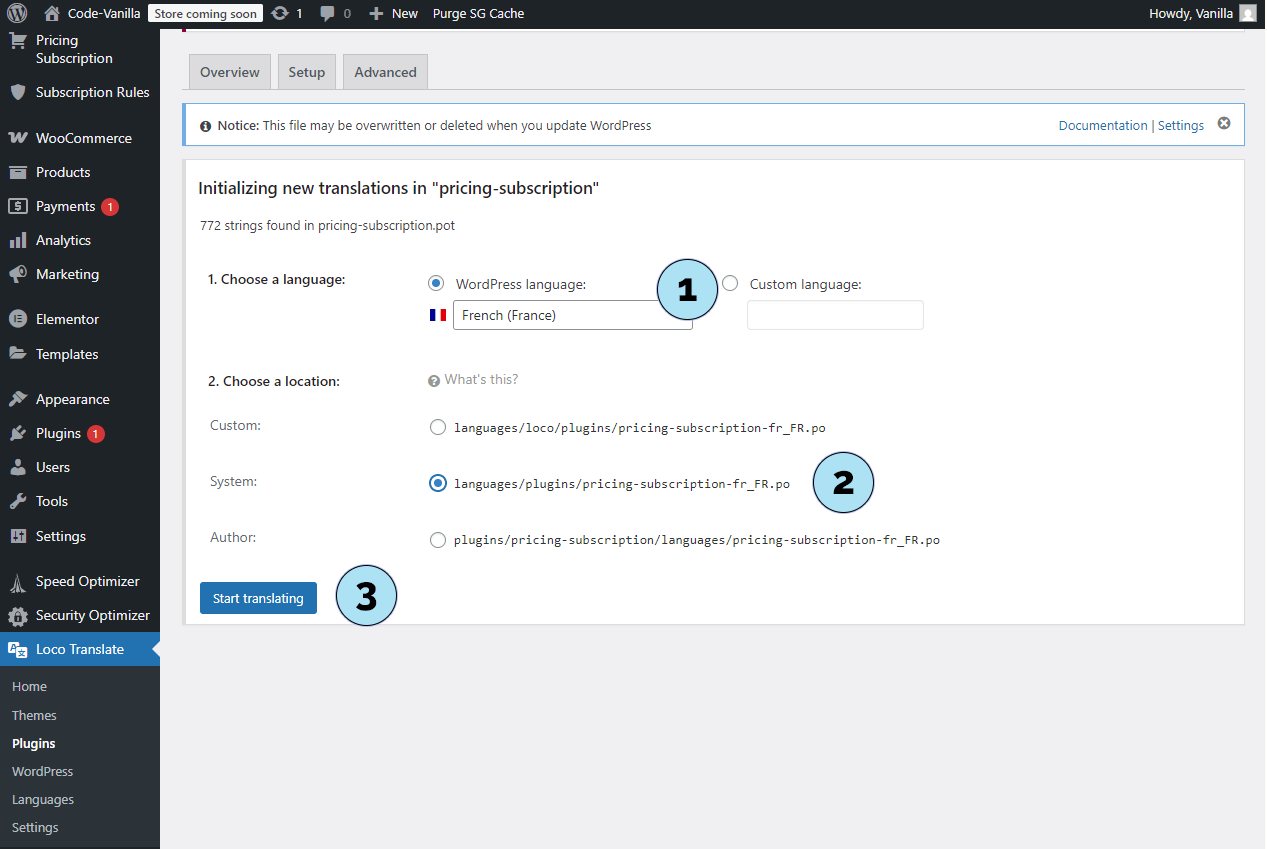
Plugin vertalen – Laatste stappen
- Selecteer een string: Kies in de Loco Translate-editor een string zoals “Stripe Key is Valid”.
- Vertaling toevoegen: Vertaal deze naar het Nederlands als “Stripe Key is geldig”.
- Opslaan: Klik op Opslaan om de vertaling te bewaren.
- Ga naar: Instellingen → Algemeen.
- Site-taal: Selecteer Nederlands (of een andere taal naar keuze).
- Wijzigingen opslaan: Vergeet niet onderaan de pagina op te slaan.
- Plugin-interface controleren: Ga naar Pricing Subscription → Instellingen.
- Testknop: Klik op de testknop voor je Stripe-sleutel.
- Resultaat: Het vertaalde bericht verschijnt: “Stripe Key is geldig”.
Opmerking: De vertalingen gelden ook voor de frontend van de plugin, zodat je abonnees de teksten in hun eigen taal zien. WordPress ondersteunt tientallen talen, waardoor je je wereldwijd kunt aanpassen.
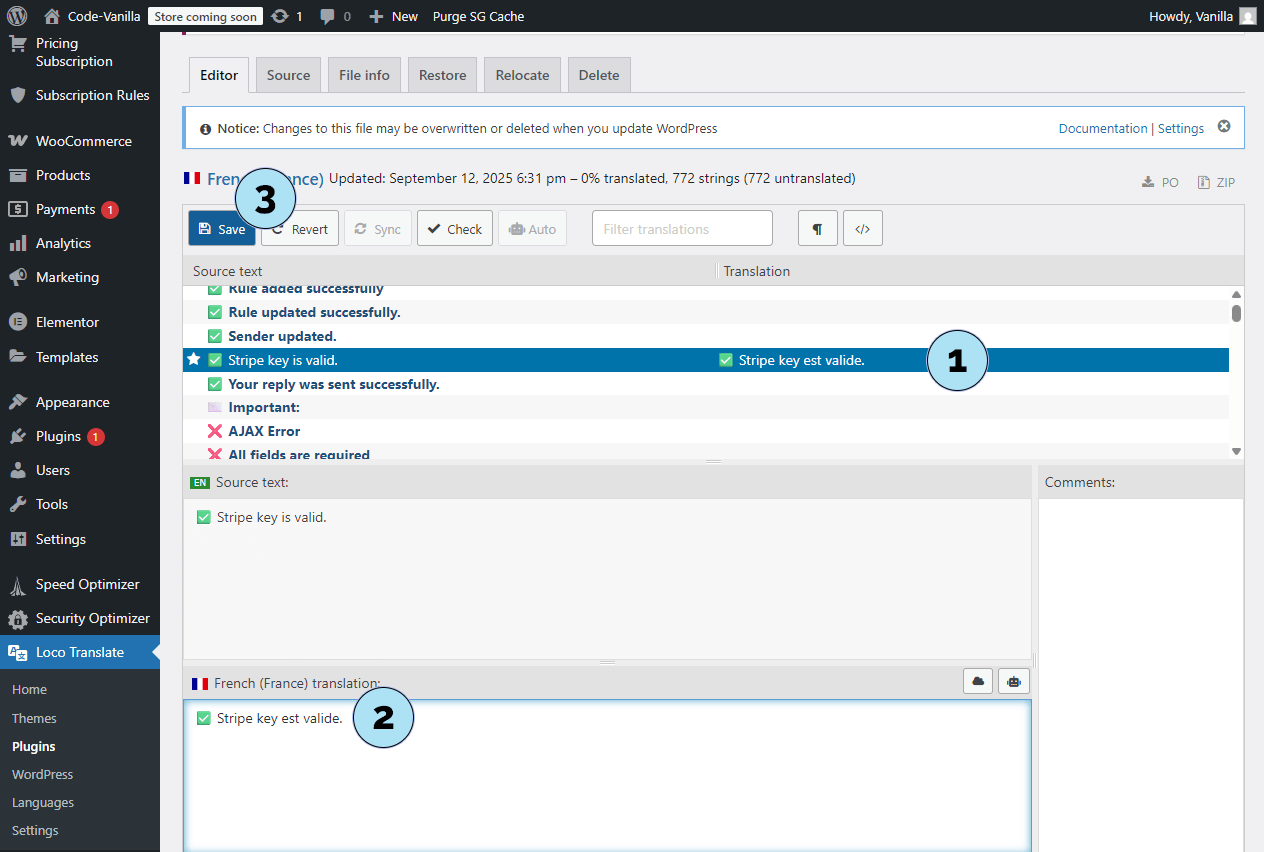
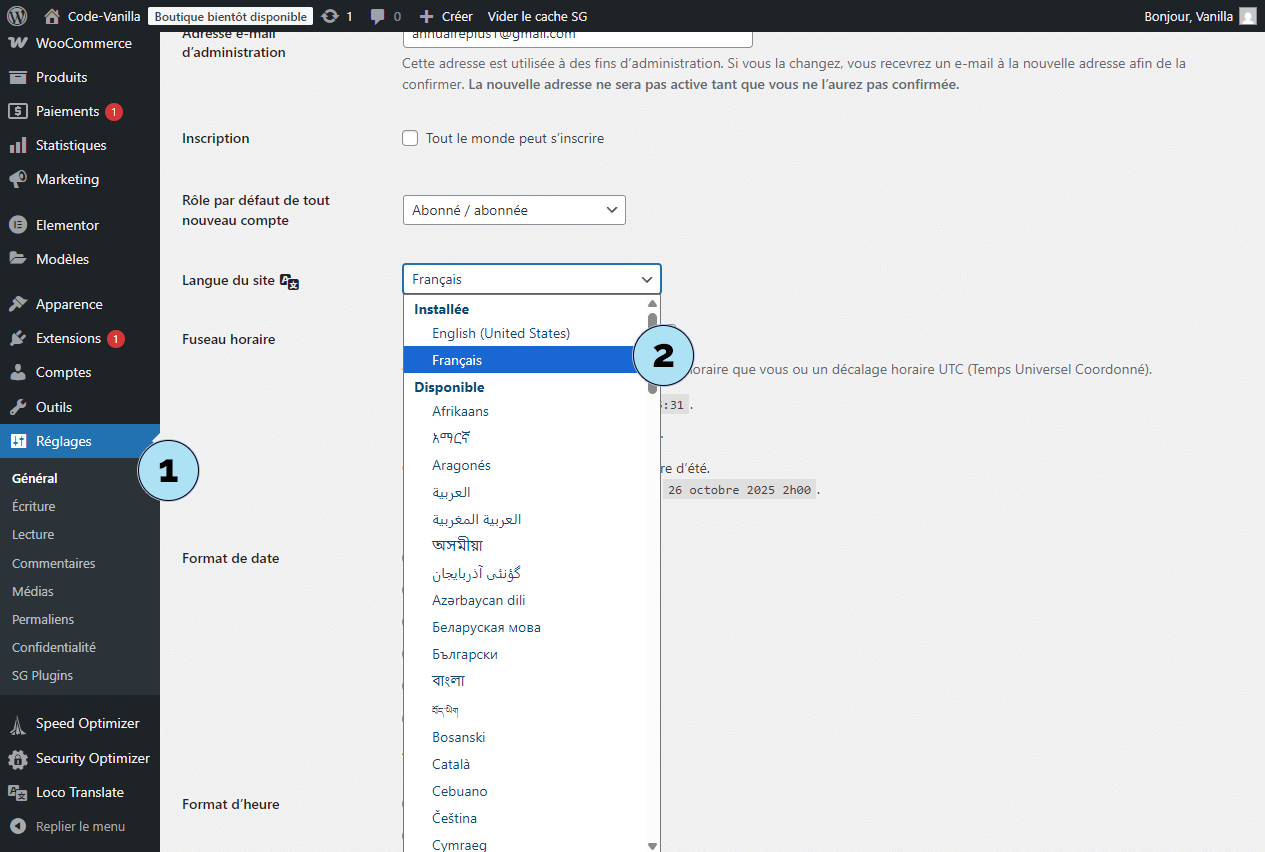
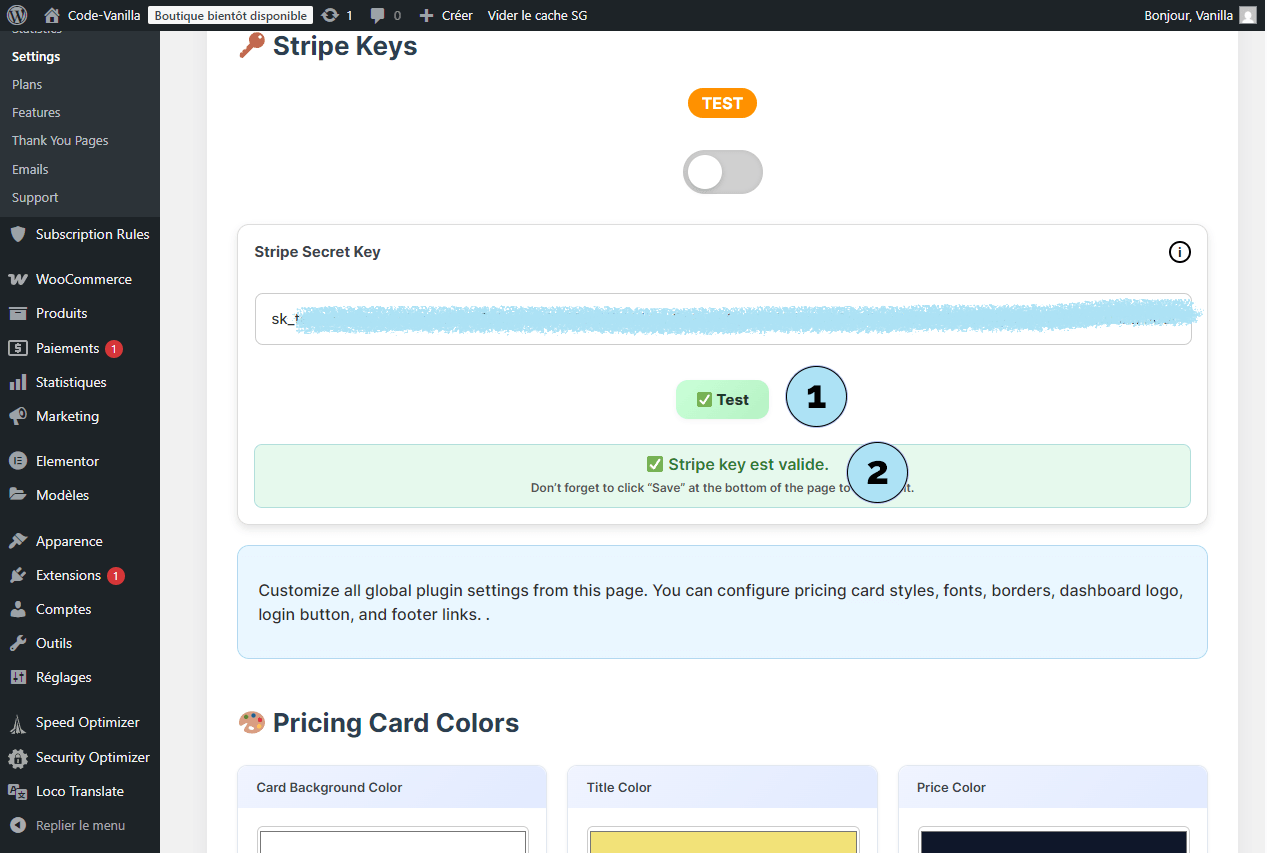
Een oprecht dankwoord aan onze gebruikers
Of je nu net begint of al aan het groeien bent met Pricing Subscription, wij zijn echt dankbaar dat je bij ons bent.
- Jouw vertrouwen motiveert ons om een sneller, betrouwbaarder en zorgvuldig ontworpen plugin te bouwen.
- Jouw feedback bepaalt onze roadmap — bugrapporten, functieverzoeken en succesverhalen zijn allemaal waardevol.
- Jouw groei is onze leidraad; wij willen dat abonnementen eenvoudig, stabiel en winstgevend zijn.
Wij hopen dat deze documentatie jouw traject makkelijker maakt en je helpt een ervaring te creëren die jouw abonnees geweldig zullen vinden.
Blijf in contactAls je hulp nodig hebt, ideeën hebt of gewoon even hallo wilt zeggen, wij luisteren. Samen zullen we Pricing Subscription blijven verbeteren — release na release. 🚀
Bedankt dat je deel uitmaakt van onze community. Op naar je volgende mijlpaal! 🥂